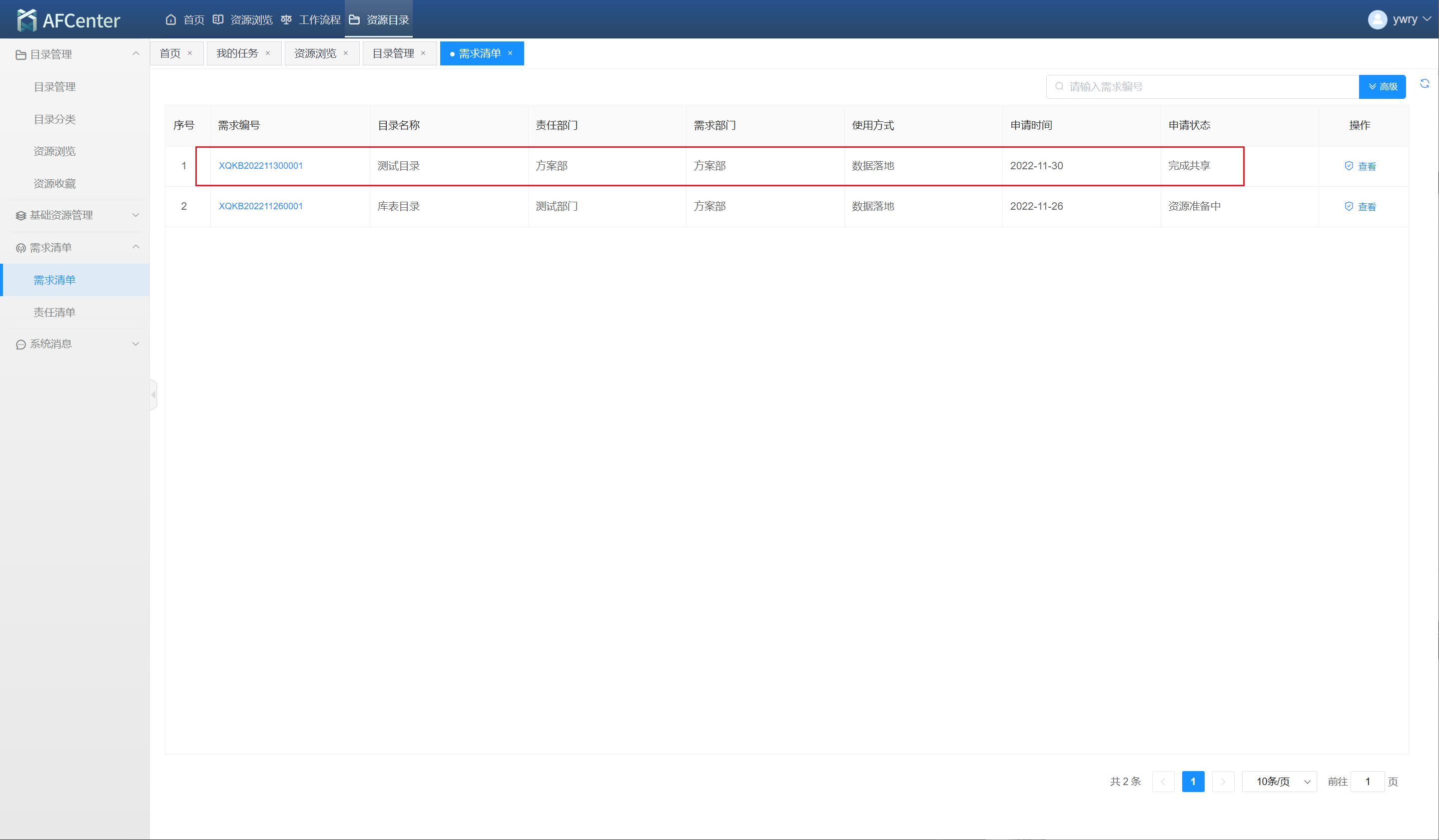产品概述
Primeton DRCM V7 提供数据资源目录的智能检索、多维展现、个性化流程配置、自动化服务生成、工单化运营管理、插拔化组件配合等系列服务,通过对组织数据资产的统一编目、统一服务、统一共享、统一管理,达到对数据资产的有效管控,并在管好数据的基础上实现对数据的标准化管理、常态化质检、专题化分析、价值化运营,从而推进以资源目录为核心的组织数据资产运营管理体系建设。
Primeton DRCM V7 适用于各类政府和企业,作为数据资产整合、共享、开放、开发、利用的核心基础设施,将数据共享交换平台、数据开发平台、数据服务平台、数据存储平台等进行有机联结,覆盖数据“归”“管”“看”“找”“用”的全生命周期,形成组织的数据底座,推进对组织数据资产的数字化、治理和应用。
浏览器要求
| 序号 | 浏览器 | 最小支持版本 |
|---|---|---|
| 1 | Chrome | >=80 |
| 2 | Edge | >=80 |
| 3 | FireFox | >=74 |
| 4 | Internet Explorer | 默认介质不支持,需要另外提供介质。最低适配 IE11 版本。 |
| 5 | Safari | >=73.1 |
系统登录与注销
登录
- 默认账号为 admin 密码为 000000。
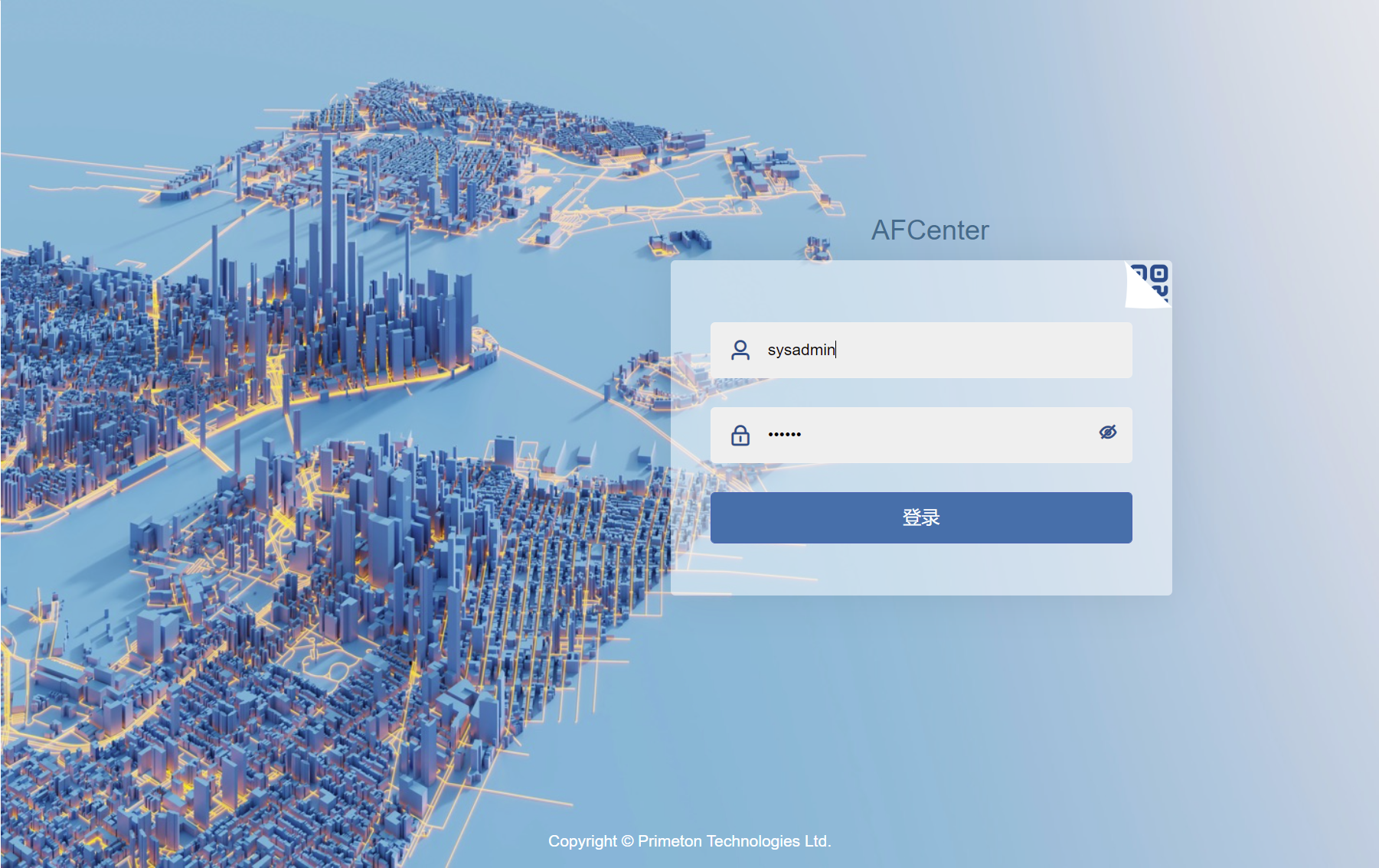
登陆后按照提示修改默认密码
若密码输入错误次数达到 5 次,该账号会被锁定,请联系管理员解锁。
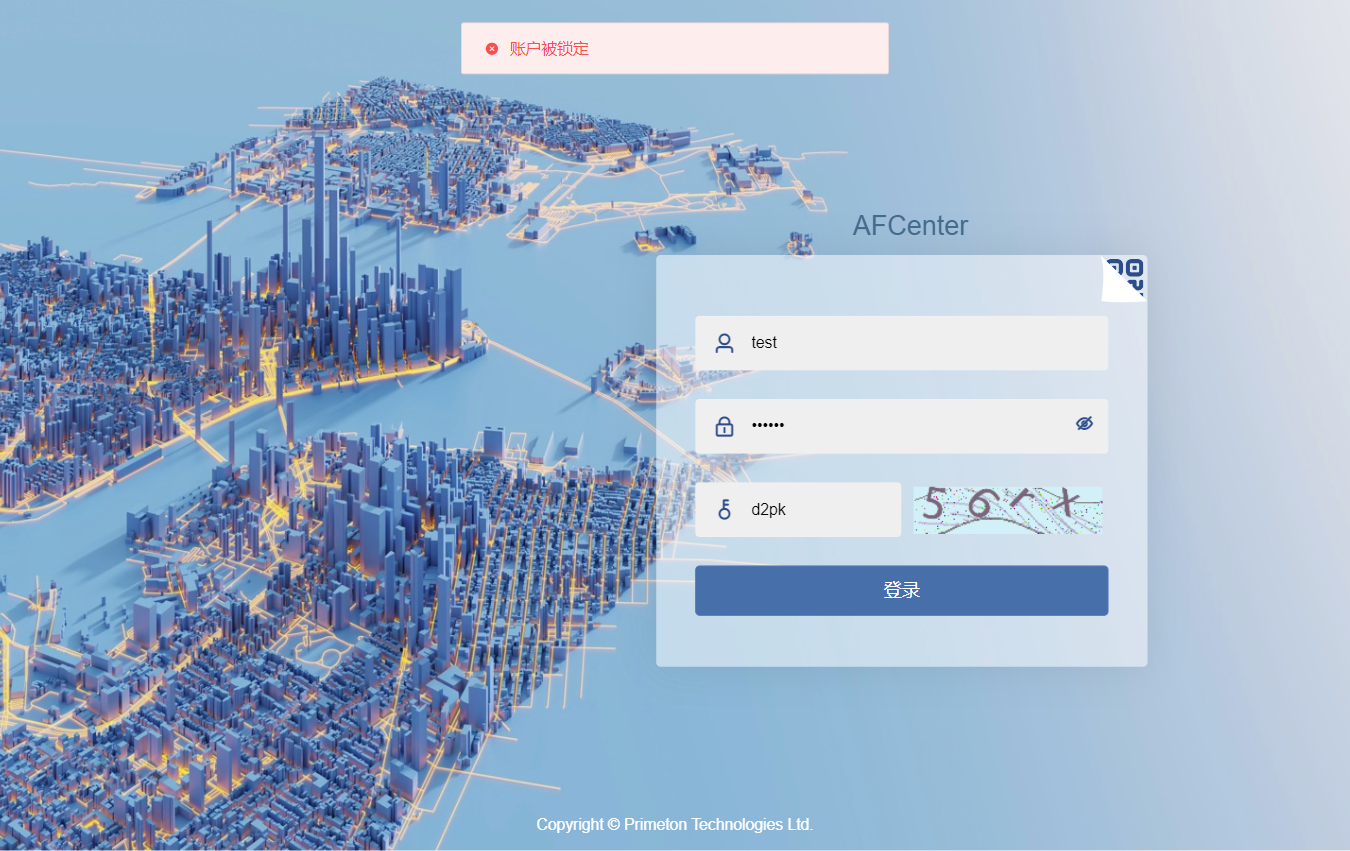
注销
点击退出按钮注销账号登录,跳转到登录页面。
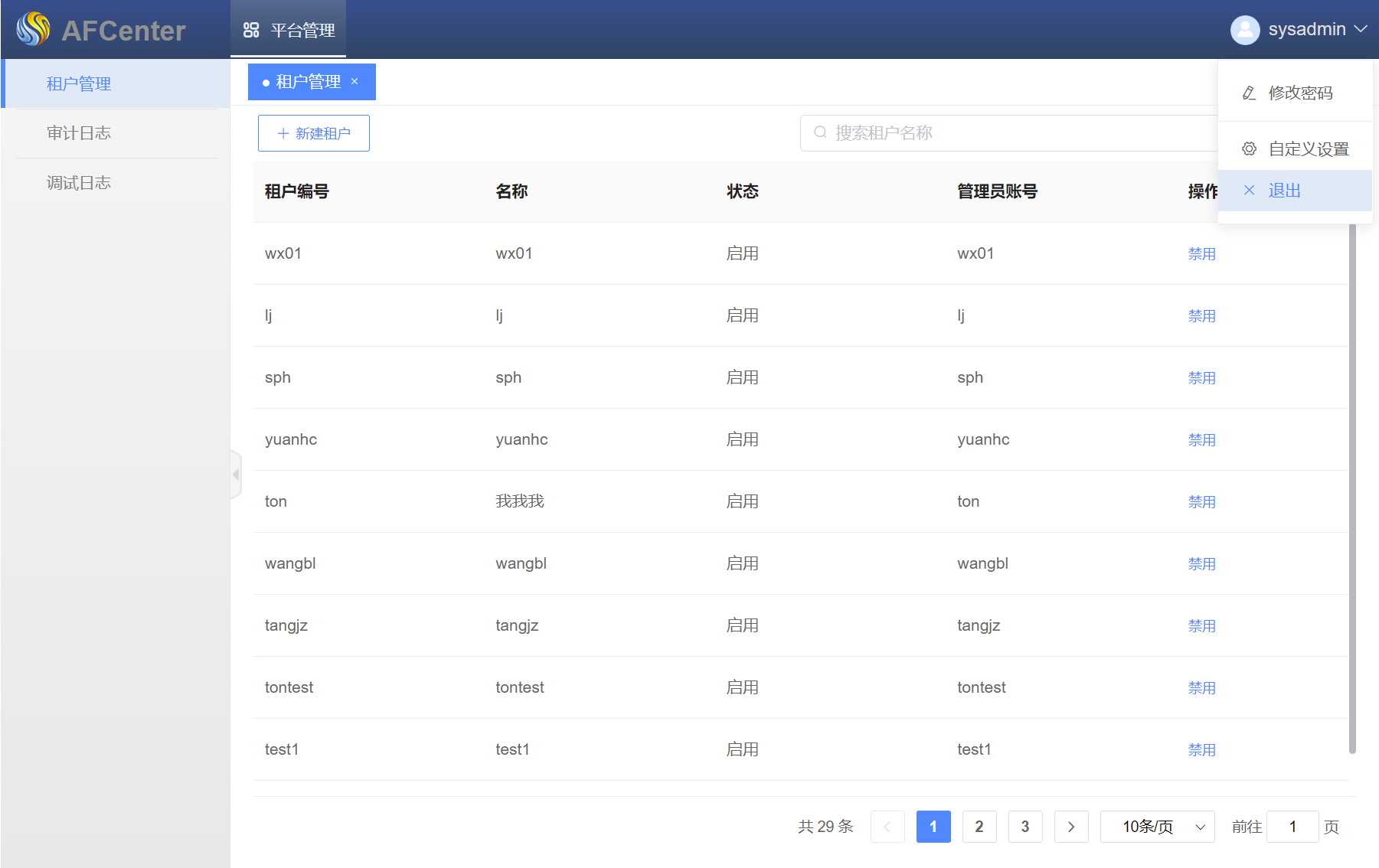
系统角色定义
| 序号 | 角色名称 | 角色描述 |
|---|---|---|
| 1 | 部门业务人员 | 本部门应用系统备案,编制本部门目录,新增、填报需求、资源申请相关操作、本部门资源审核授权等操作。 |
| 2 | 部门管理员 | 除所有业务人员操作外,可以对于本部门资源编目、外部门资源申请审核操作。 |
| 3 | 数据中心管理员 | 应用系统备案及变更审核,目录发布及变更审核,资源申请初审、备案操作,市区级联上报。 |
| 4 | 数据中心运营人员 | 负责各类工单处理,基础数据维护,系统参数模版配置操作。 |
| 5 | 数据中心运营管理 | 负责工单任务的审批确认以及编目和申请业务流程的工单环节处理提交。 |
| 6 | 租户管理员 | 当前租户下系统配置、账号创建、人员授权等操作。 |
测试账号
| 序号 | 名称 | 账号 | 密码 | 拥有角色 |
|---|---|---|---|---|
| 1 | admin | admin | 000000 | 租户管理员 |
| 2 | ywry | ywry | 000000 | 部门业务人员 |
| 3 | bm_admin | bm_admin | 000000 | 部门管理员 |
| 4 | zx_admin | zx_admin | 000000 | 数据中心管理 |
| 5 | yyry | yyry | 000000 | 运营人员 |
| 6 | yy_admin | yy_admin | 000000 | 运营管理员 |
资源目录
基础资源管理
系统备案
适用角色:部门业务人员、部门管理员、数据中心管理员
资源目录平台需要用户在平台上维护与目录平台相关的系统信息。
- 范围包括但不限于数据提供系统,申请使用数据的系统信息。平台会在用户编目、申请等业务操作时要求选择相应的系统信息关联对应业务,例如编目时用户编目的库表元数据所来源的数据源就是“所属系统”所对应的数据源信息。因此系统备案作为资源目录平台核心的基础数据需要收集归档,并在平台运行过程中使用。
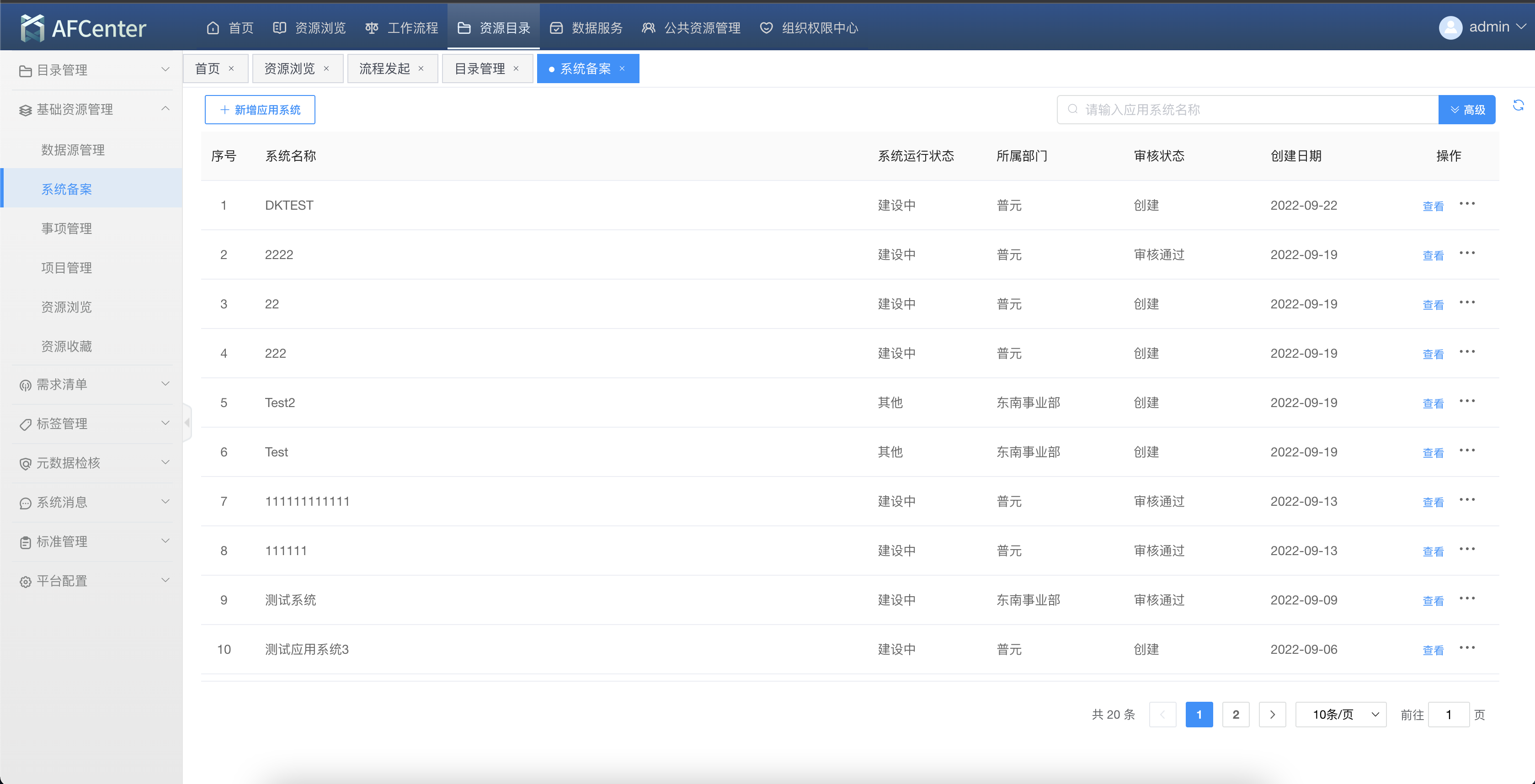
系统新增
- 点击列表左上方的“新增应用系统”按钮,打开新增页面。
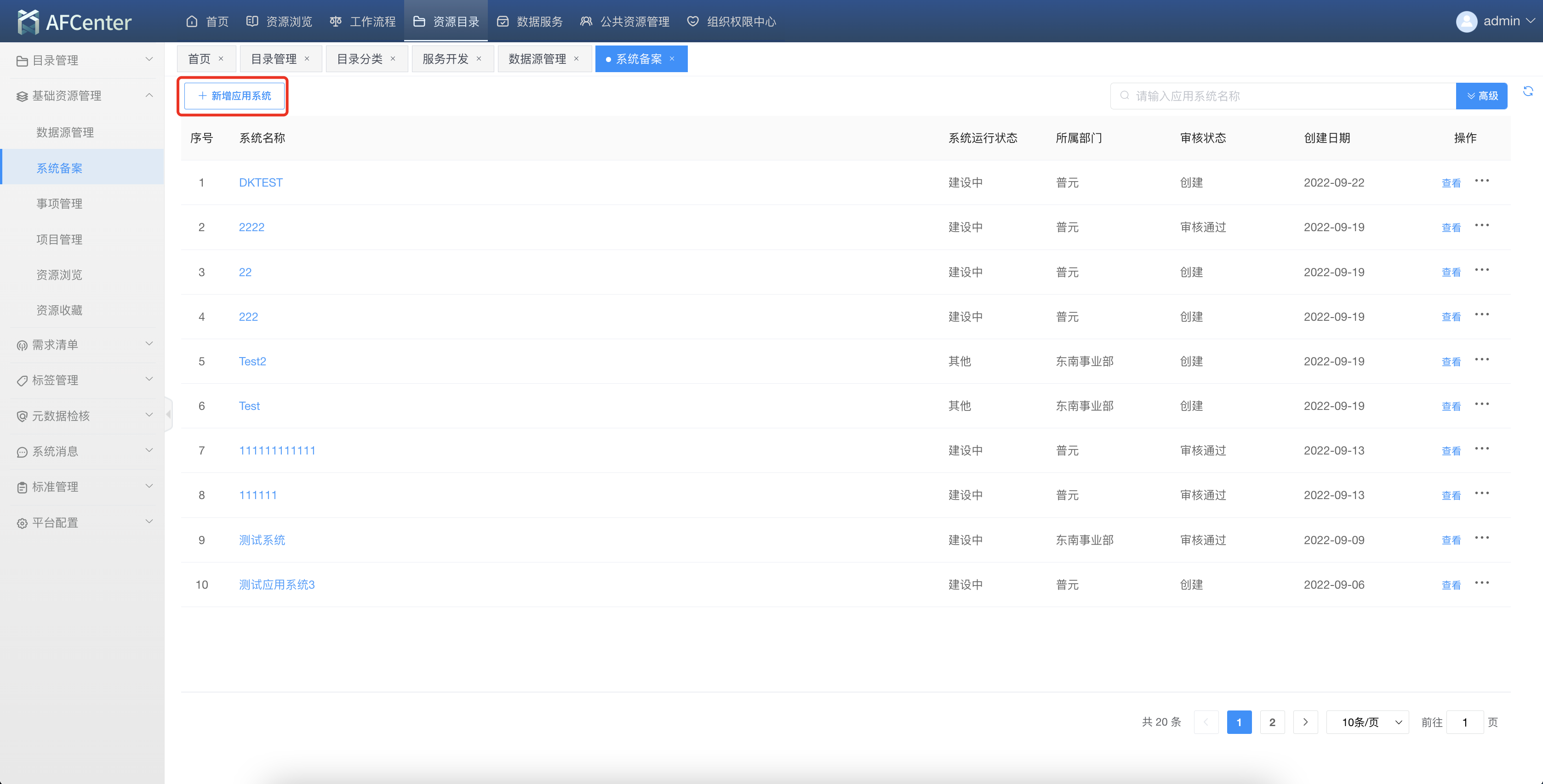
- 输入系统基本信息后,点击下一步,进入项目信息录入。

- 在项目信息中可以新增系统相关的项目信息,如果没有可以不录。完成录入后点击提交即可完成新增操作。
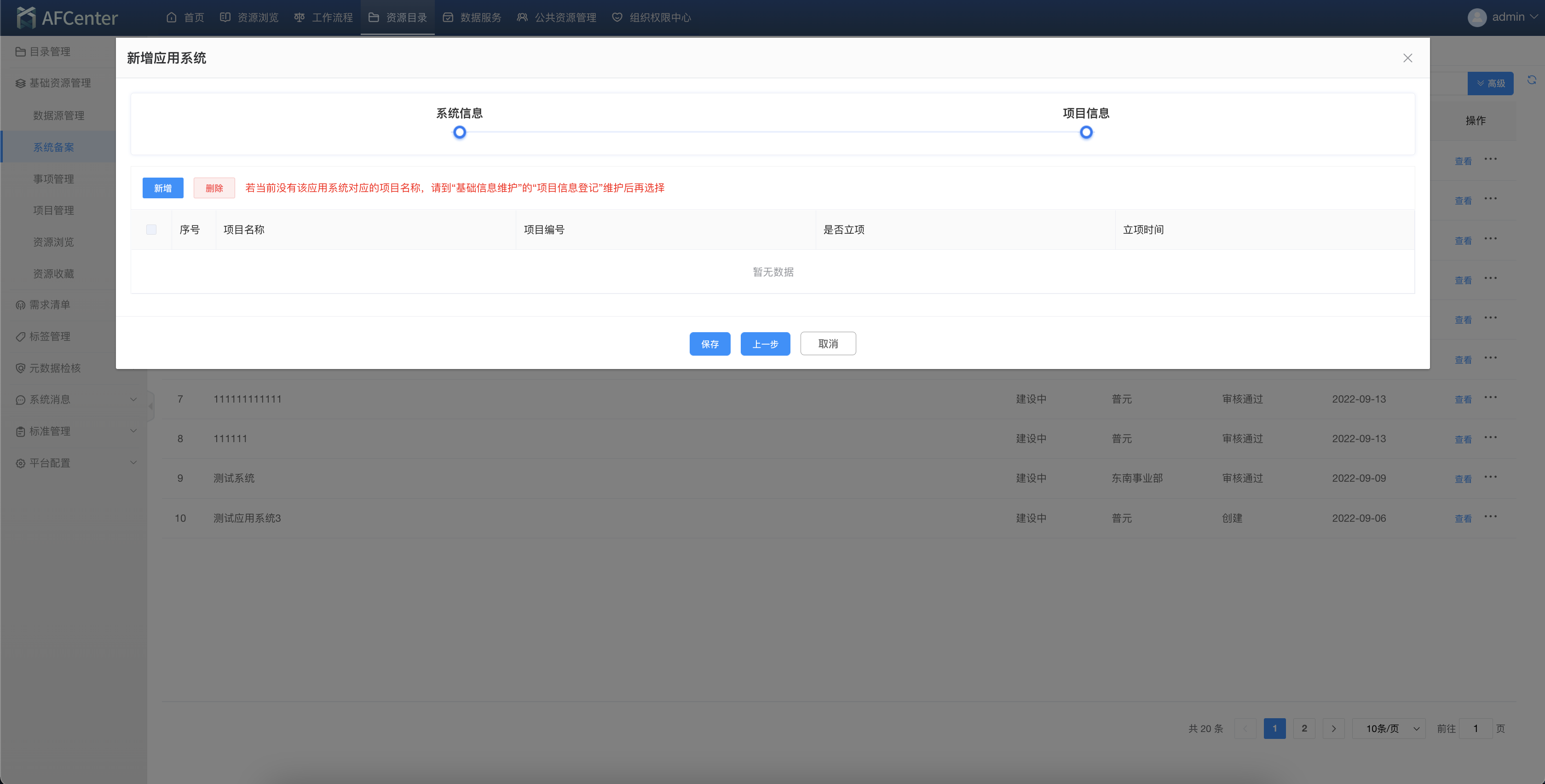
系统编辑
- 在系统列表的操作栏中找到对应的“编辑/变更”按钮。点击“编辑/变更”按钮打开编辑页面。
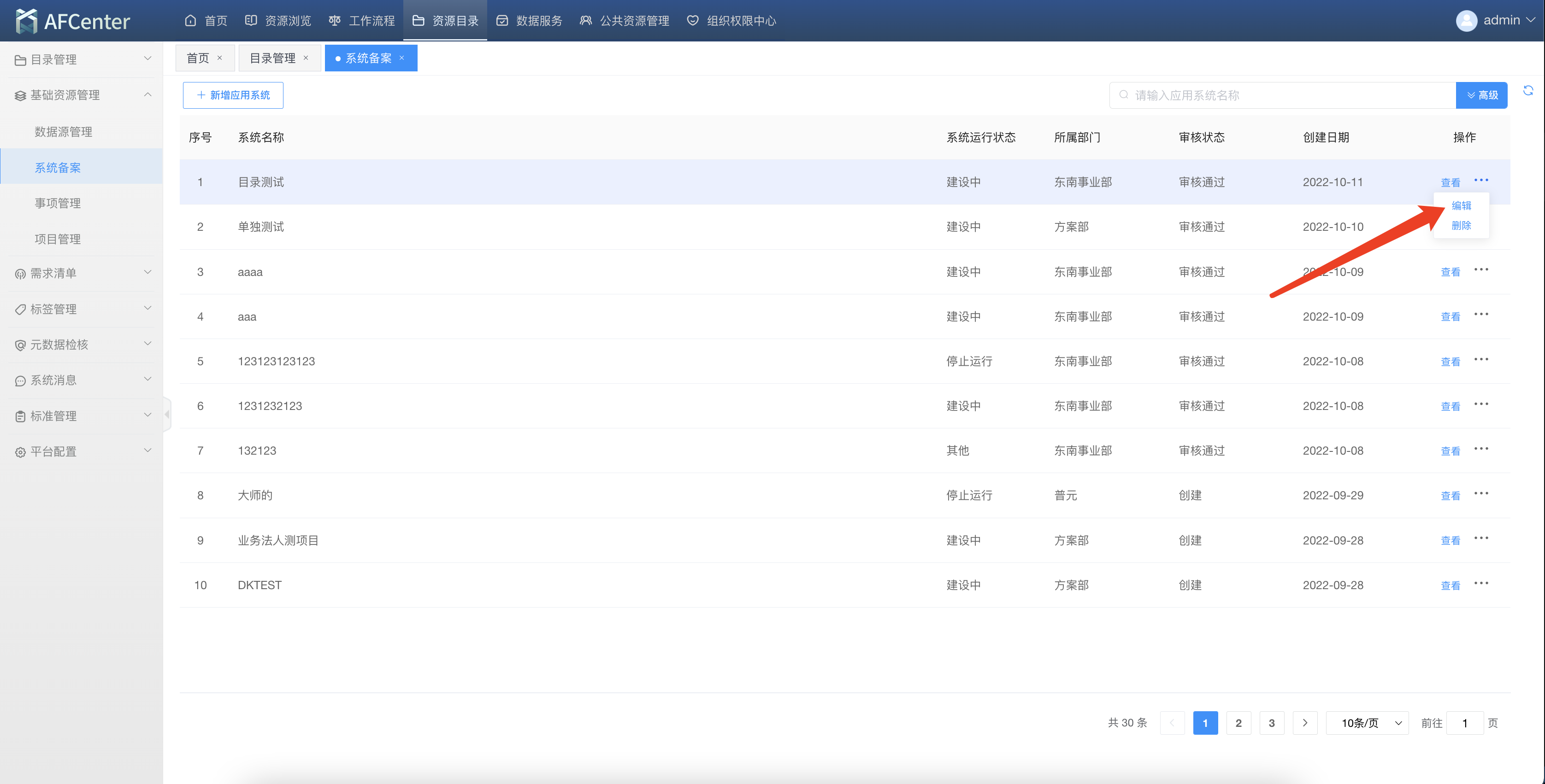
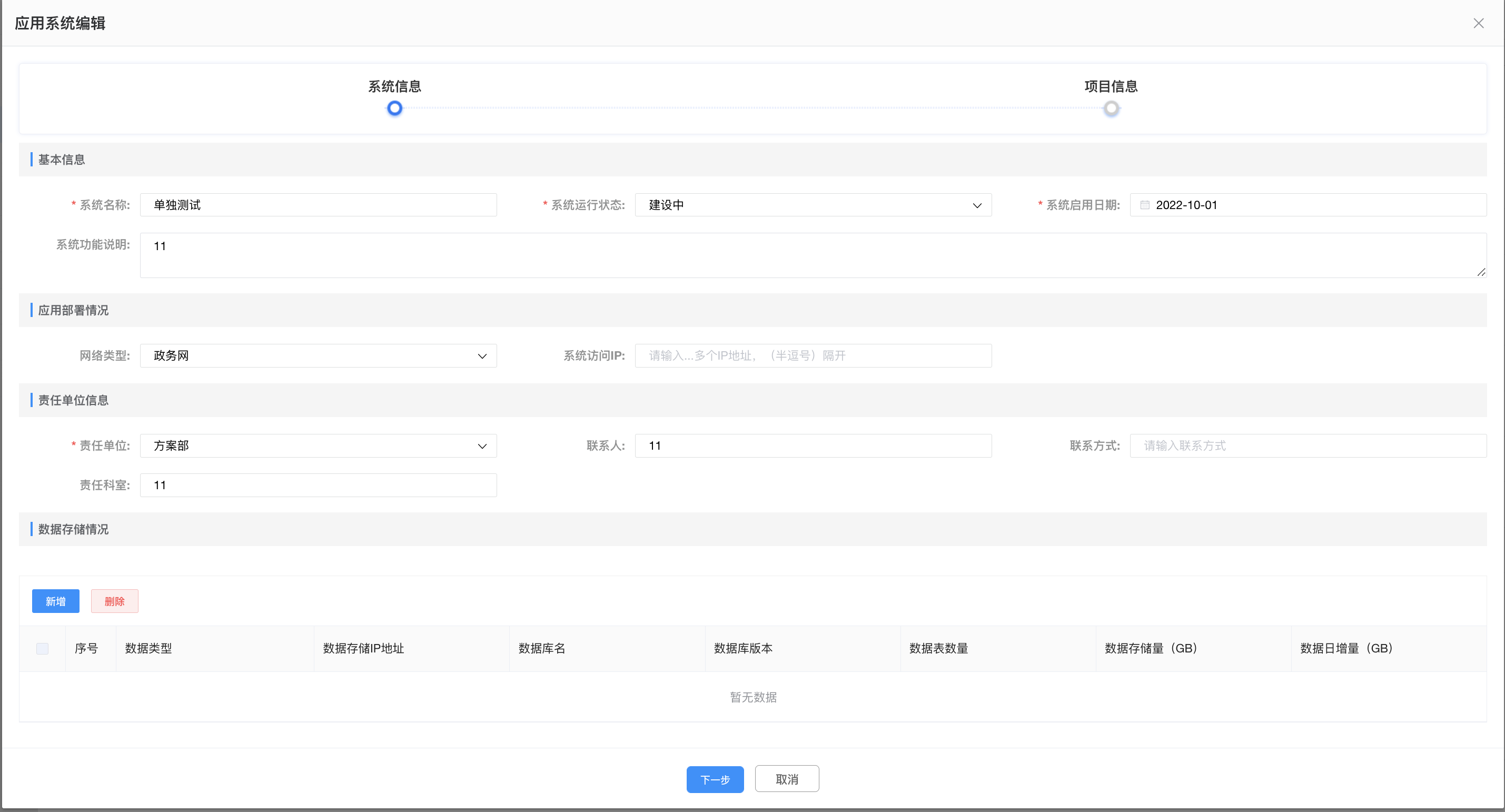
- 在编辑页面中修改相应数据源信息后,点击“保存”按钮即可完成编辑操作。
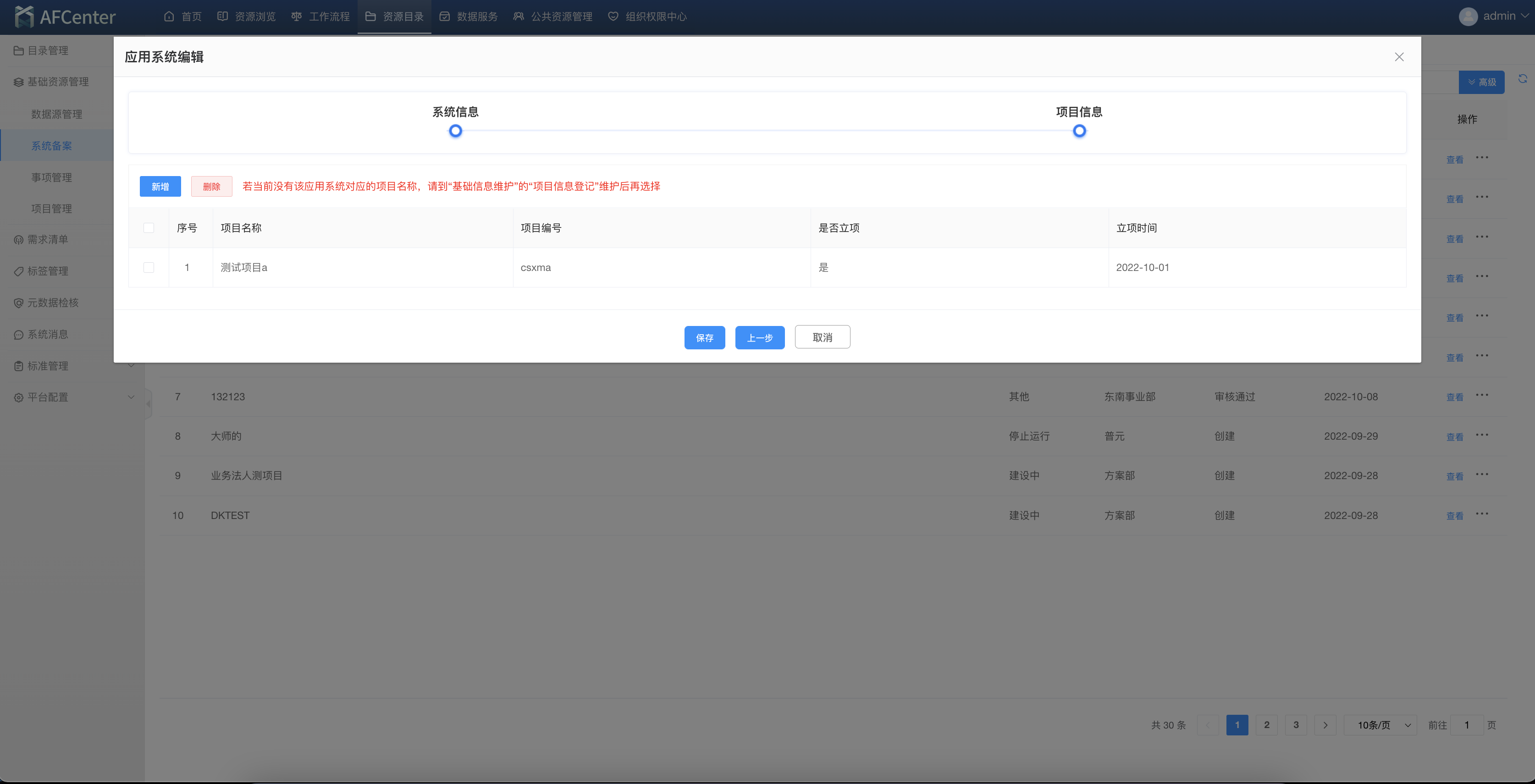
系统删除
在系统列表的操作栏中,找到“删除”操作。点击后提示“是否确认删除”,点击确认后删除对应节点信息。
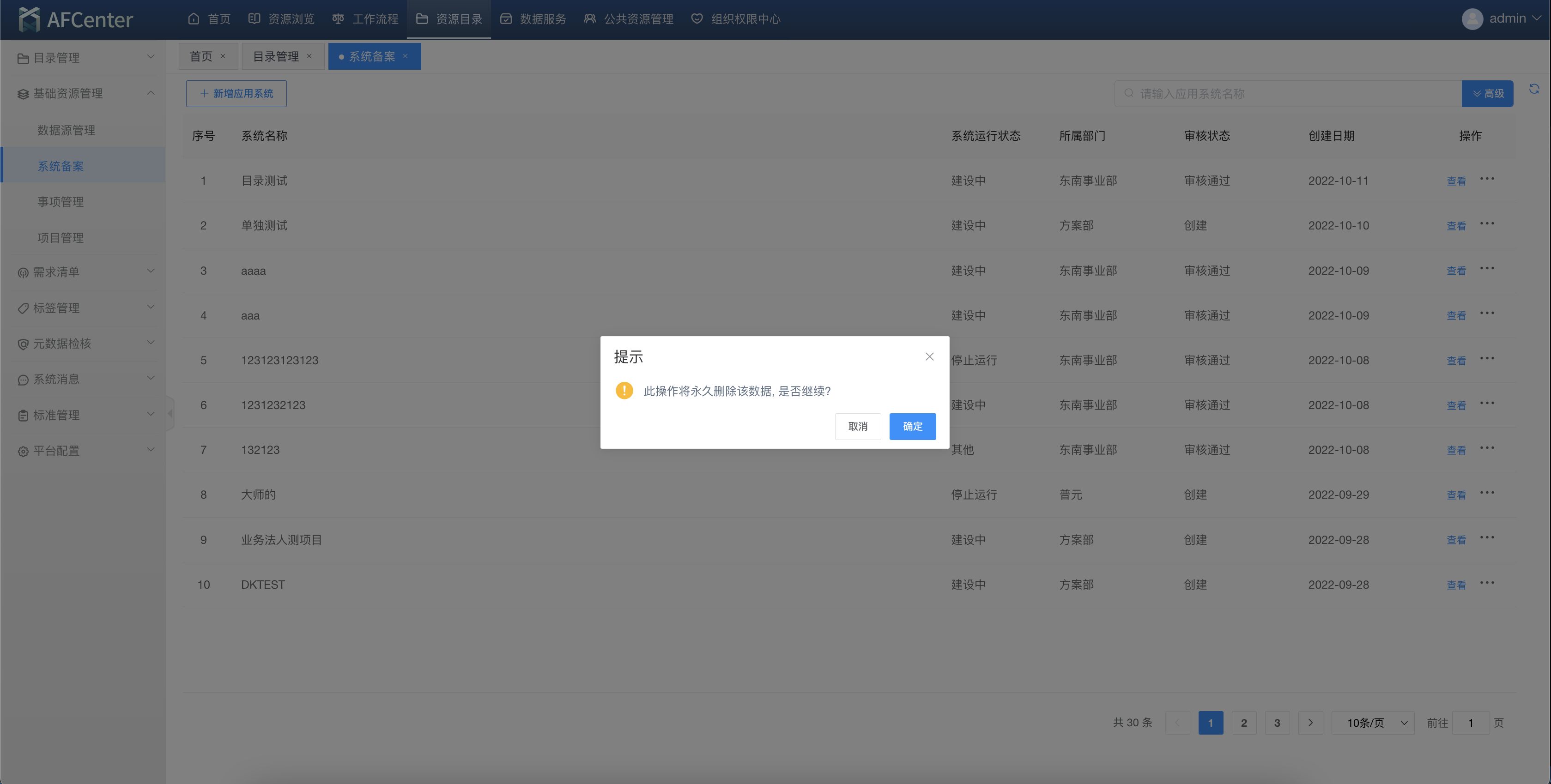
数据源管理
适用角色:部门业务人员、部门管理员、数据中心管理员
数据源作为资源目录和新的基础信息需要用户在平台进行维护。
- 在维护数据源时,用户除了录入数据库基础的连接信息(地址、schema、账号、密码)以外,还需要根据数据库所在数据架构层级(分为前置层、中心层、融合层、共享层)。对于不同层级的数据库在平台中的用处各不相同,例如前置层编目和中心层库表元数据编目的流程就不一样,因此在维护时需要明确层级。
- 在用户提交正确的数据源后,系统会自动采集数据库下对应的库表元数据信息,因此用户所配置的数据库账号密码必须有访问系统元数据表的权限。
- 在维护数据源数据用户可以关联已配置的系统信息,建立多对 1 关系。在编目和申请场景中都会用到。不影响数据服务模块使用。
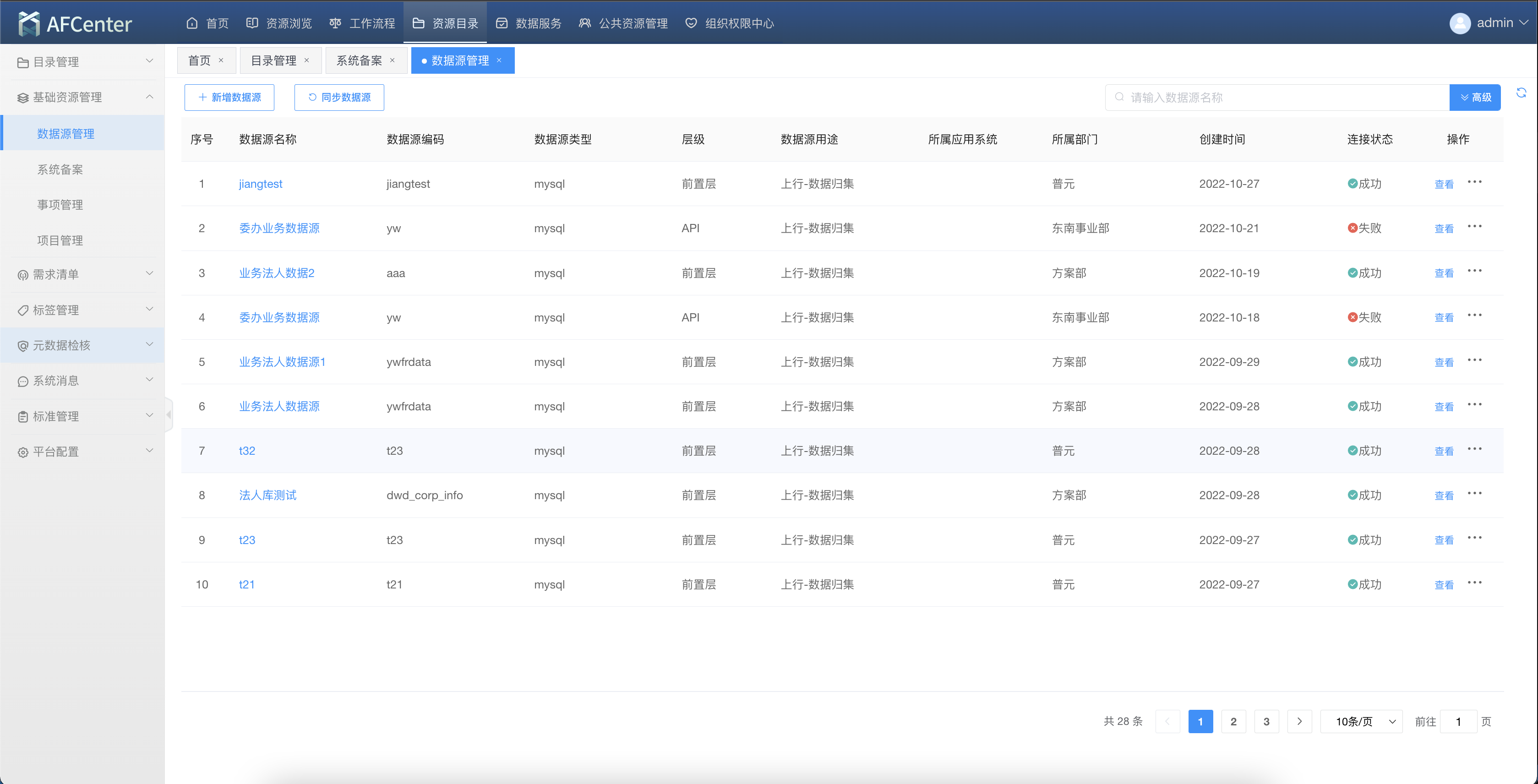
数据源新增
- 点击列表左上角的“新增数据源”按钮,打开新增页面。
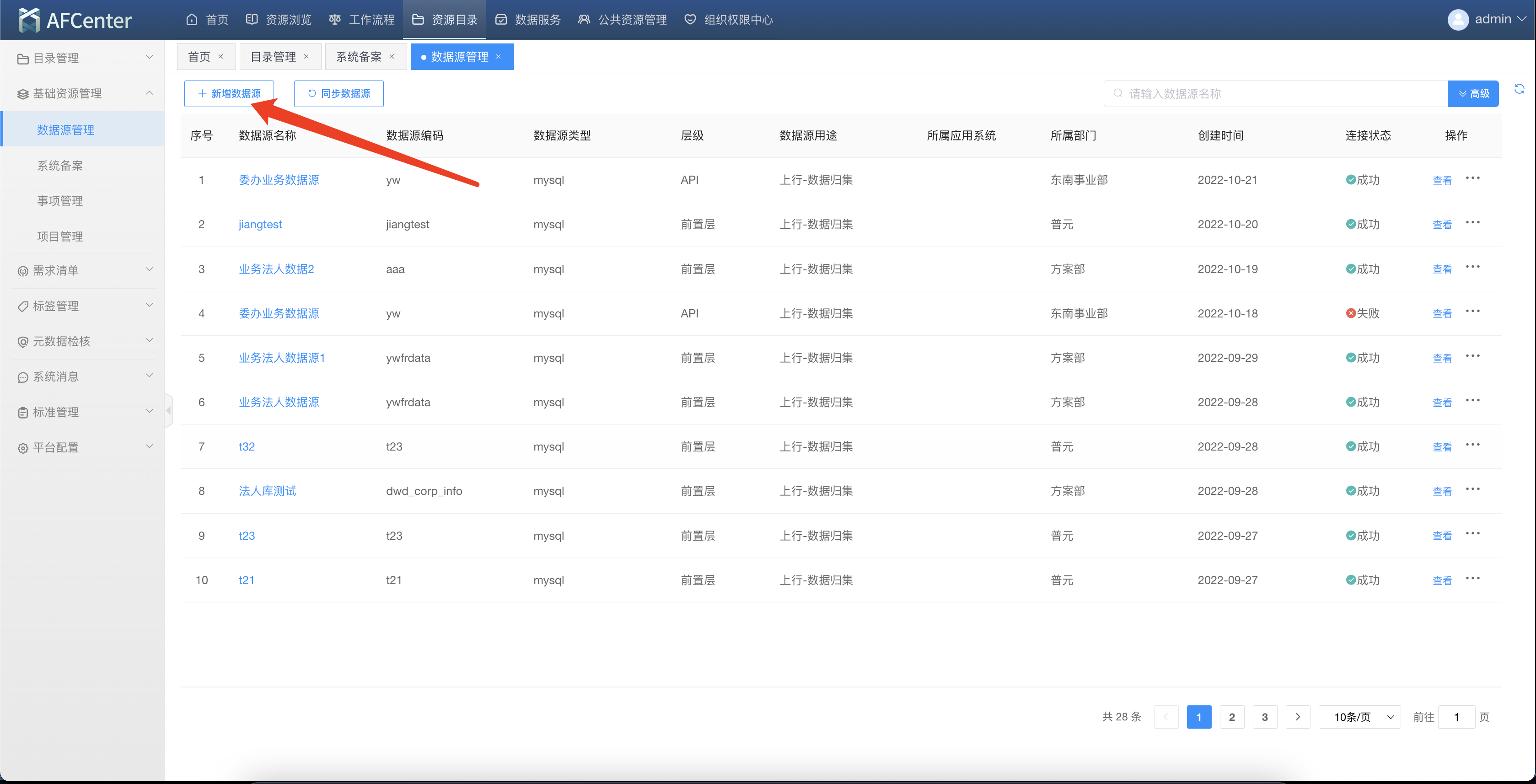
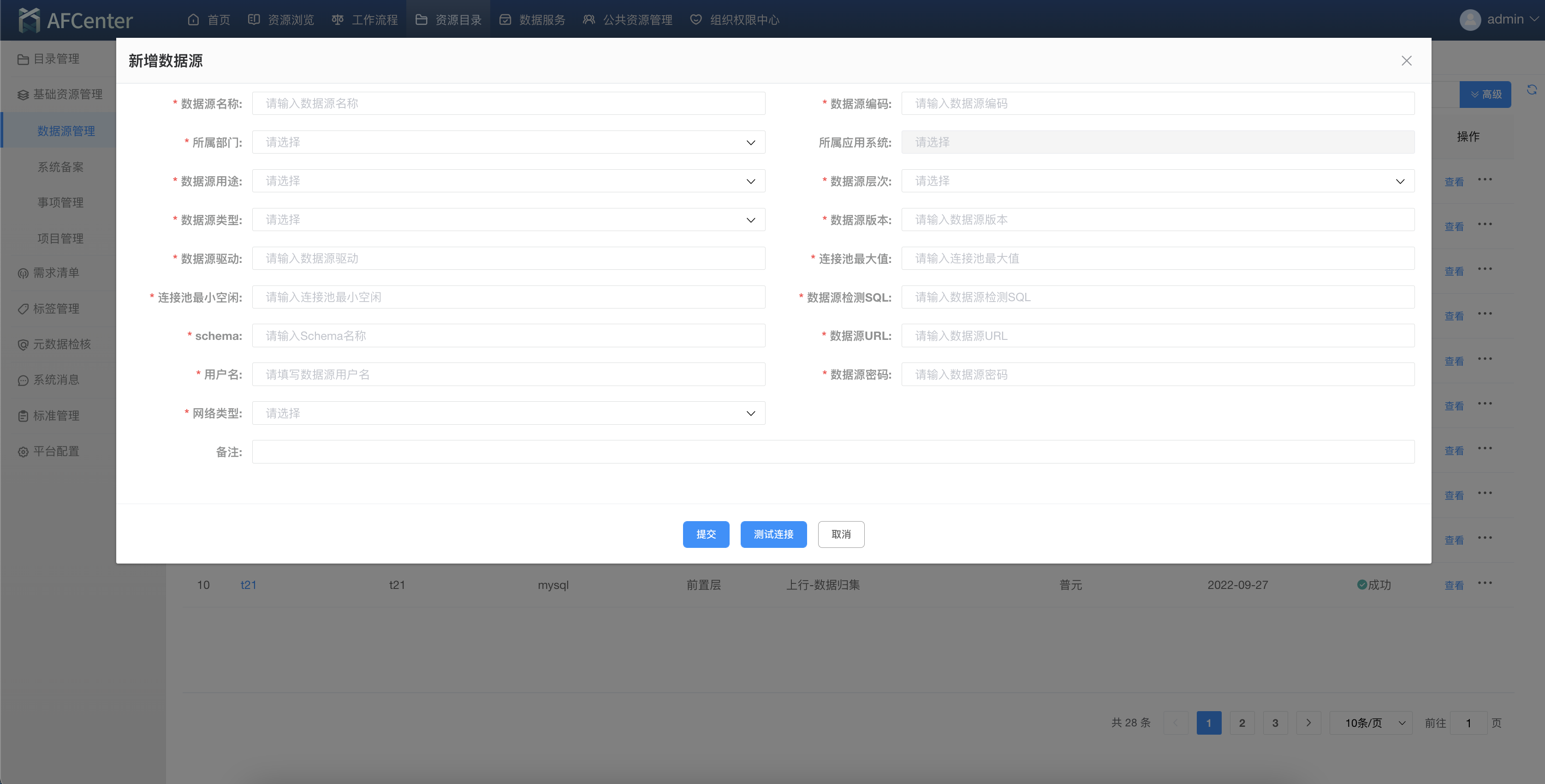
- 填写数据源相关配置信息,点击页面下方的“测试连接”按钮。在提示“测试连接成功”后,点击“提交”按钮即可完成新增操作。
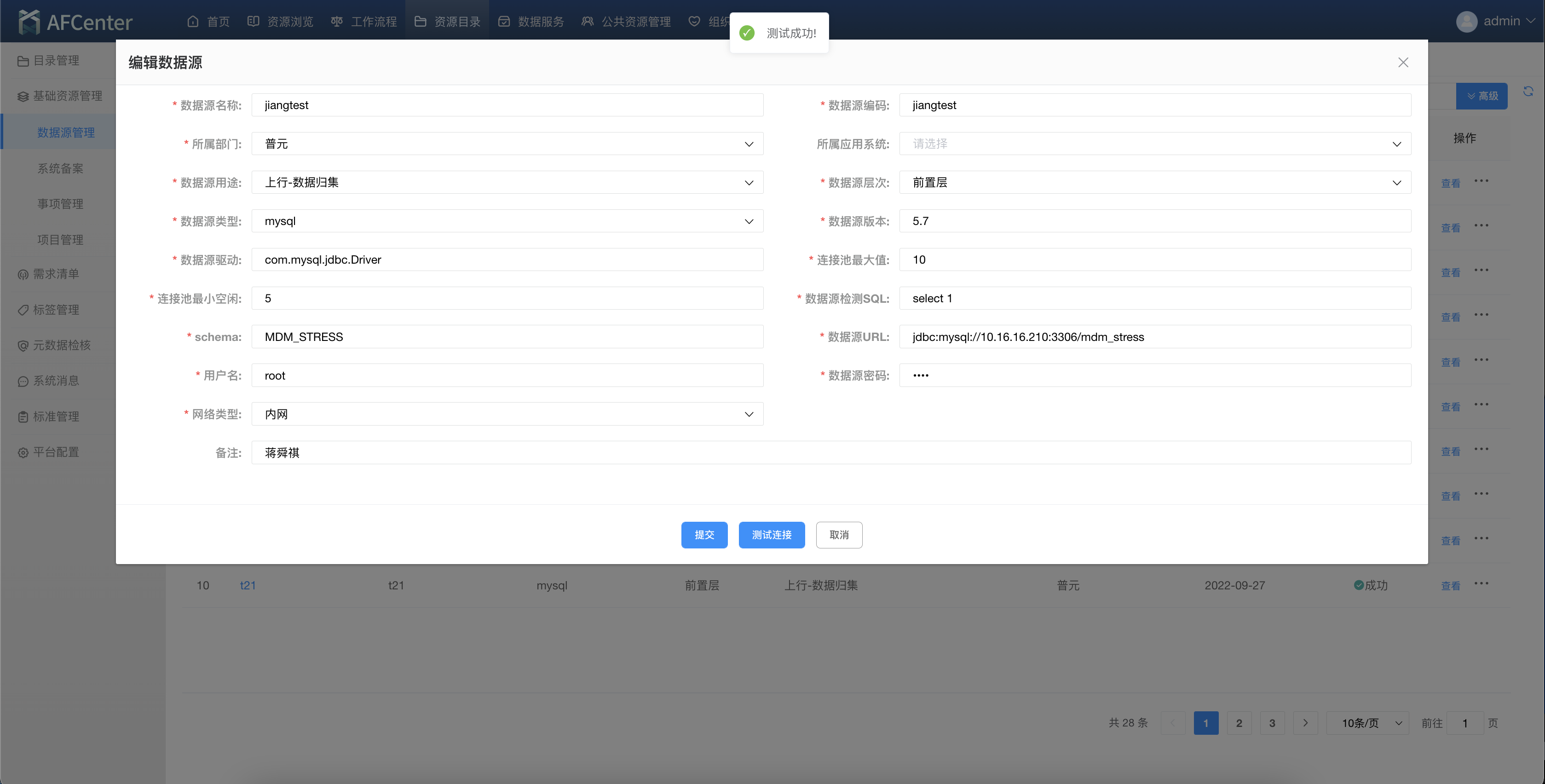

数据源编辑
- 在数据源列表的操作栏中找到对应的“编辑”按钮。点击“编辑”按钮打开编辑页面。
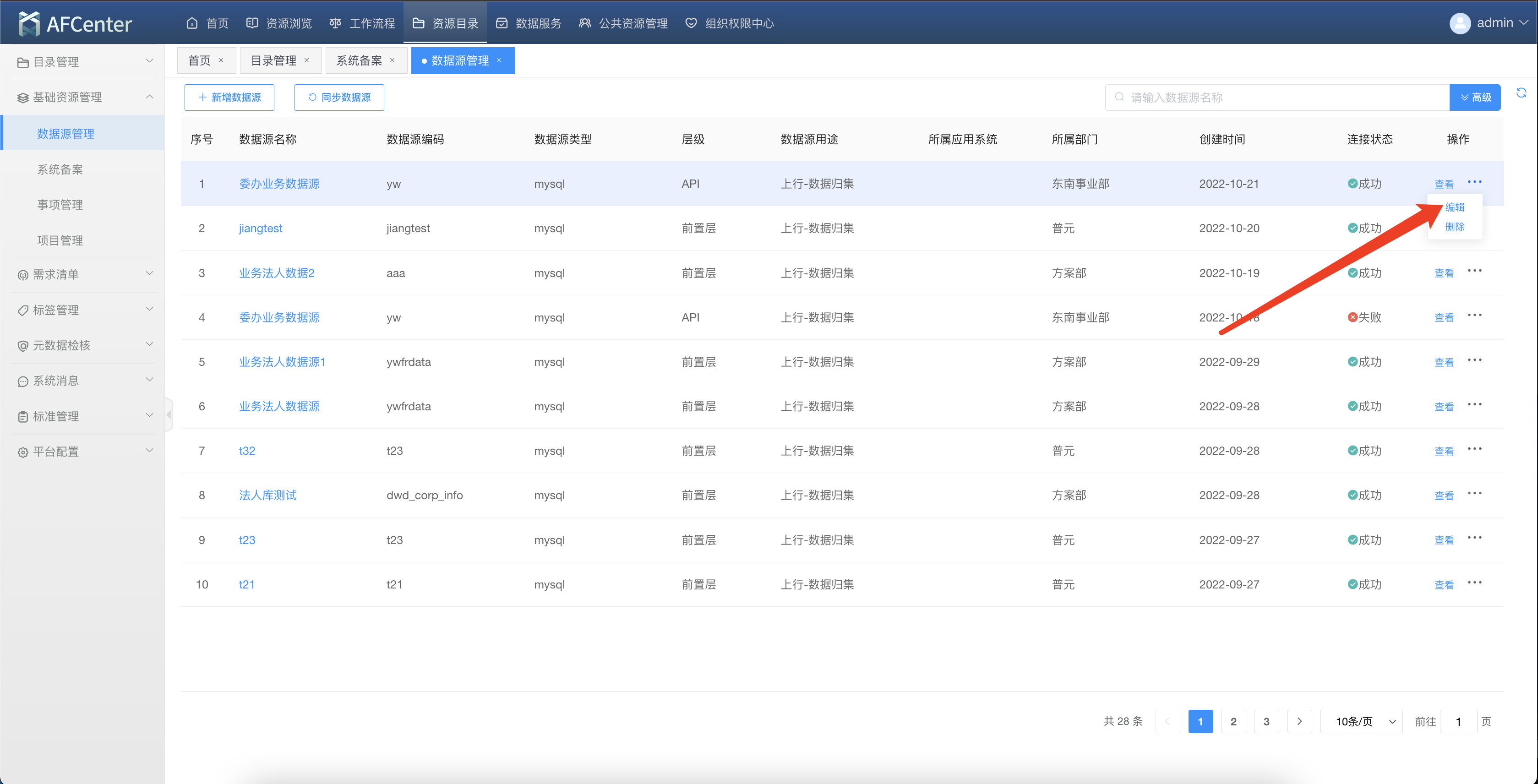
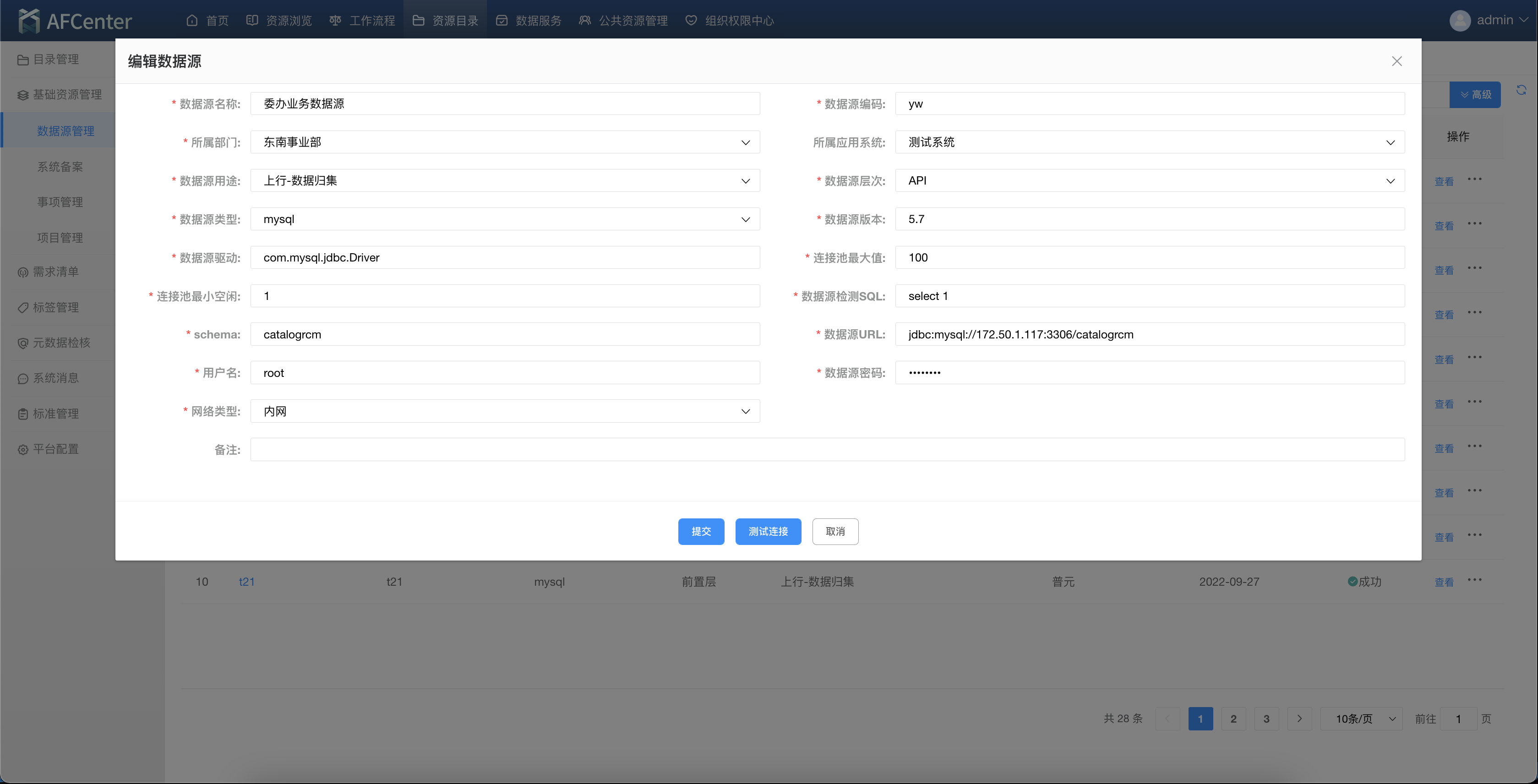
- 在编辑页面中修改相应数据源信息后,点击页面下方的“测试连接”按钮。在提示“测试连接成功”后,点击“提交”按钮即可完成新增操作。
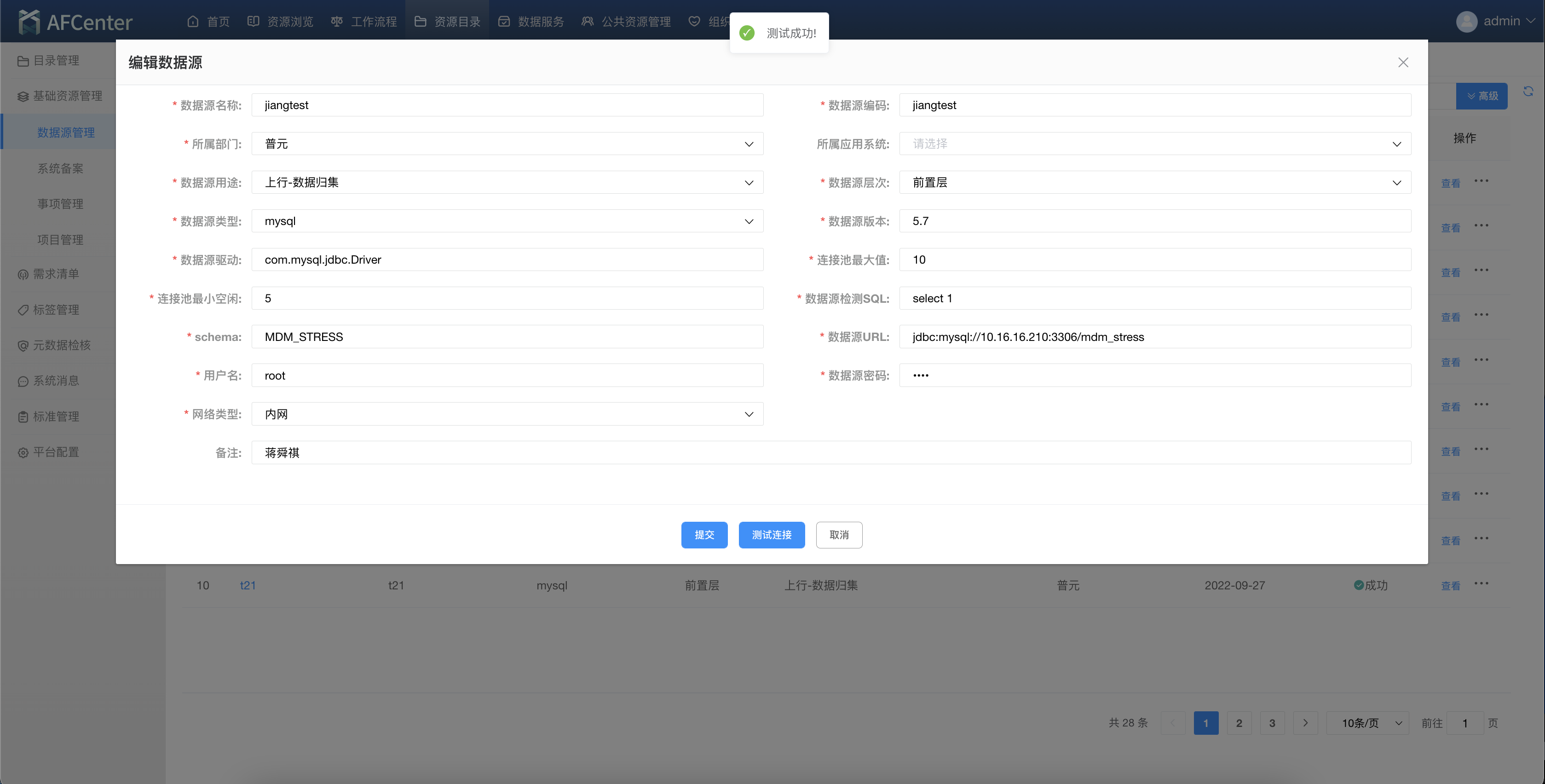

数据源删除
- 在数据源列表的操作栏中,找到“删除”操作。点击后提示“是否确认删除”,点击确认后删除对应节点信息。
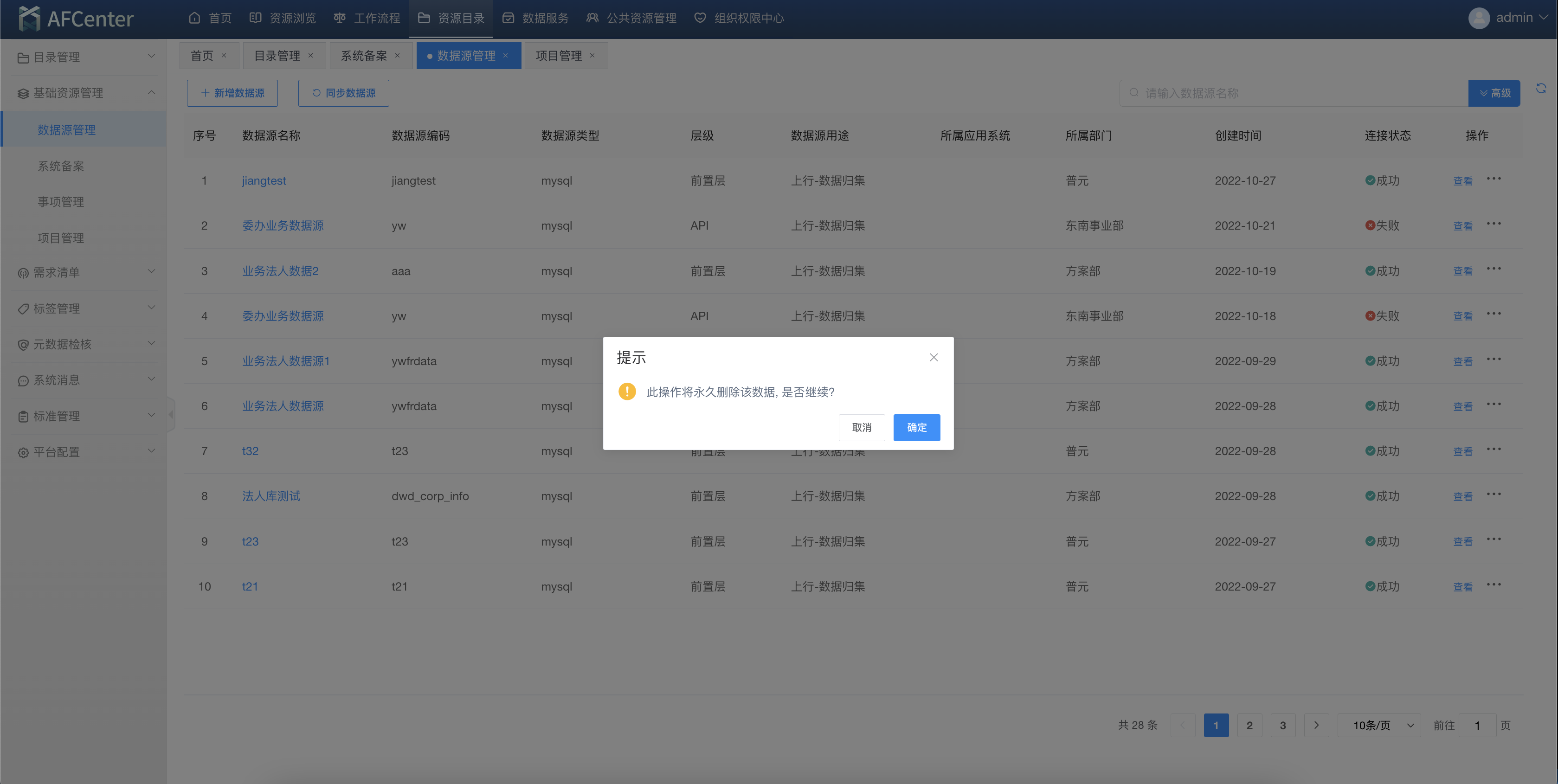
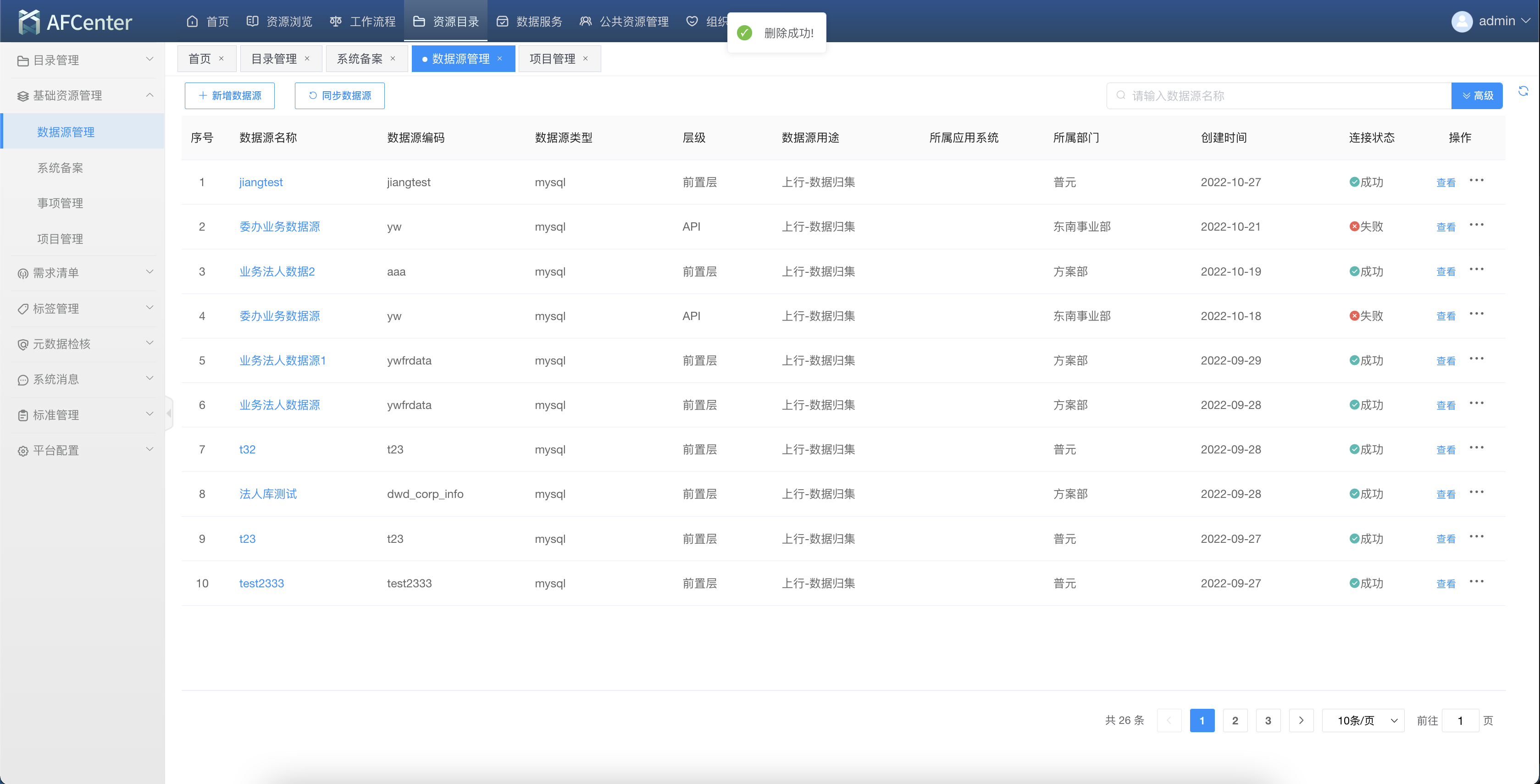
2.1.3 项目管理
适用角色:部门业务人员、部门管理员、数据中心管理员
项目信息目前在资源目录平台仅作为基础数据收集使用,在平台运行过程中并没有与具体业务相关联。可以看做数据收集查看功能。在系统配置时可以关联项目信息,建立多对多关系,以此实现基于项目维度的数据统计需求。
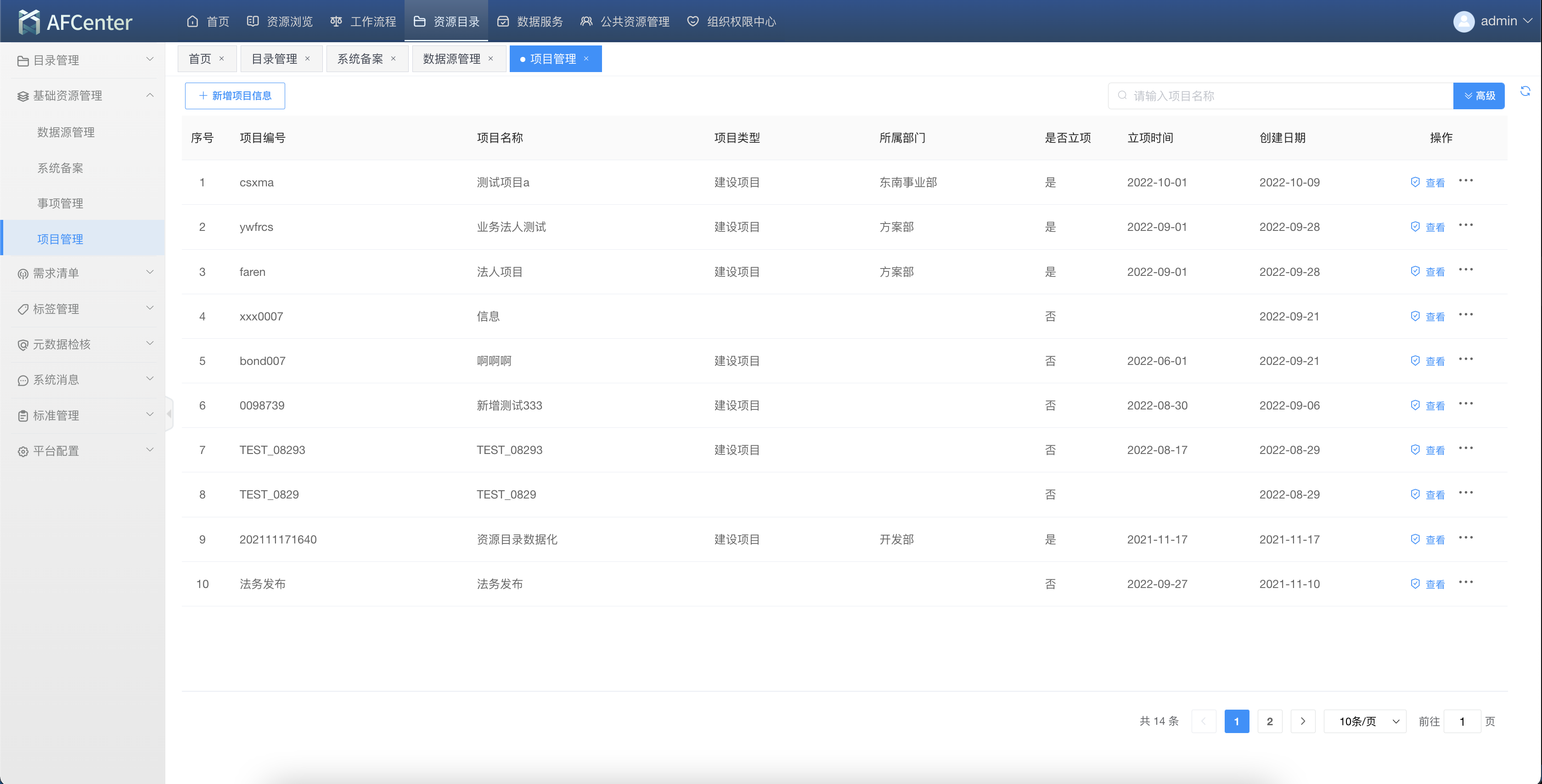
项目新增
- 点击列表左上方的“新增项目信息”按钮,打开新增页面。
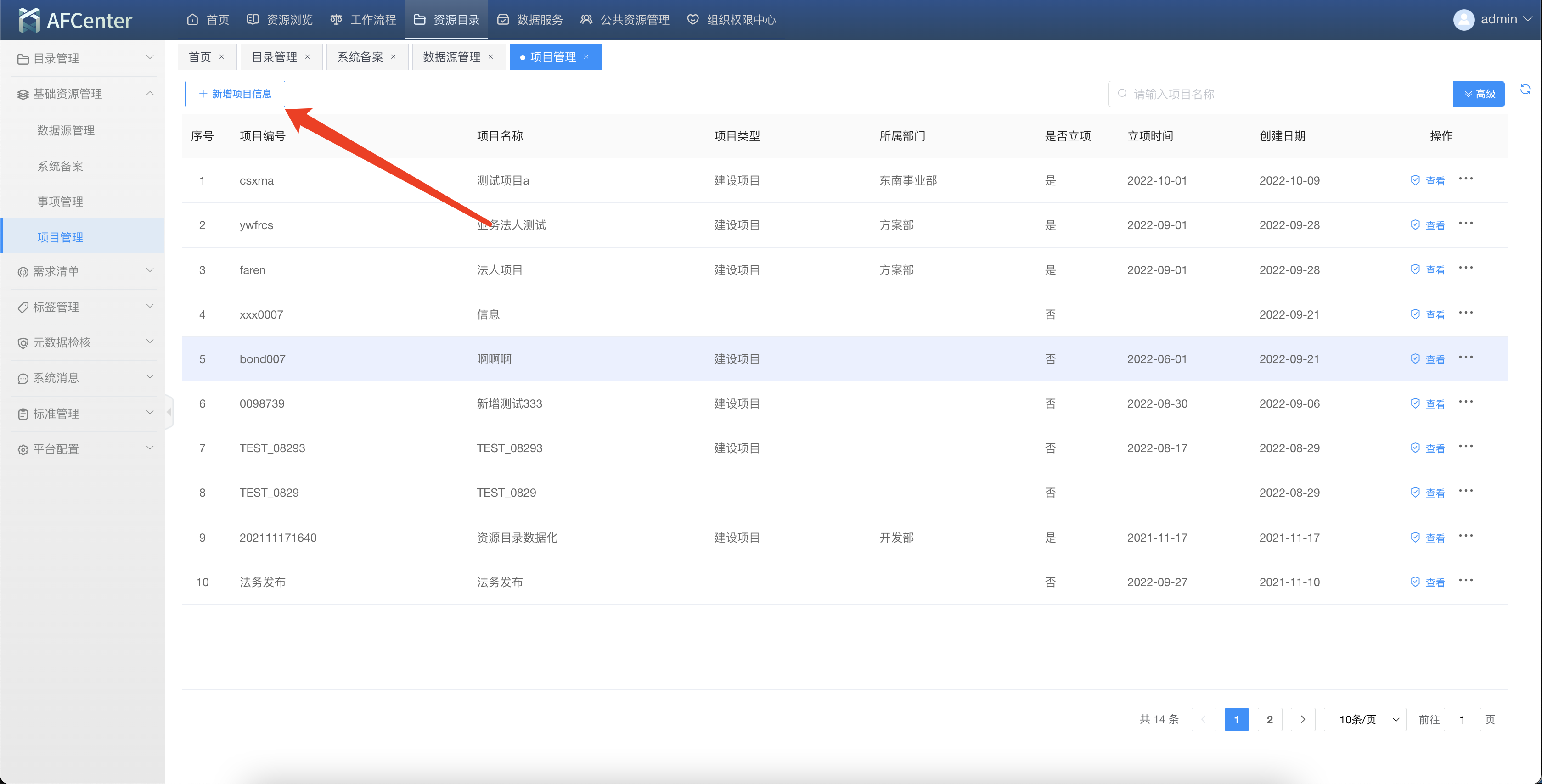
- 填写项目信息,点击“提交”按钮即可完成新增操作。
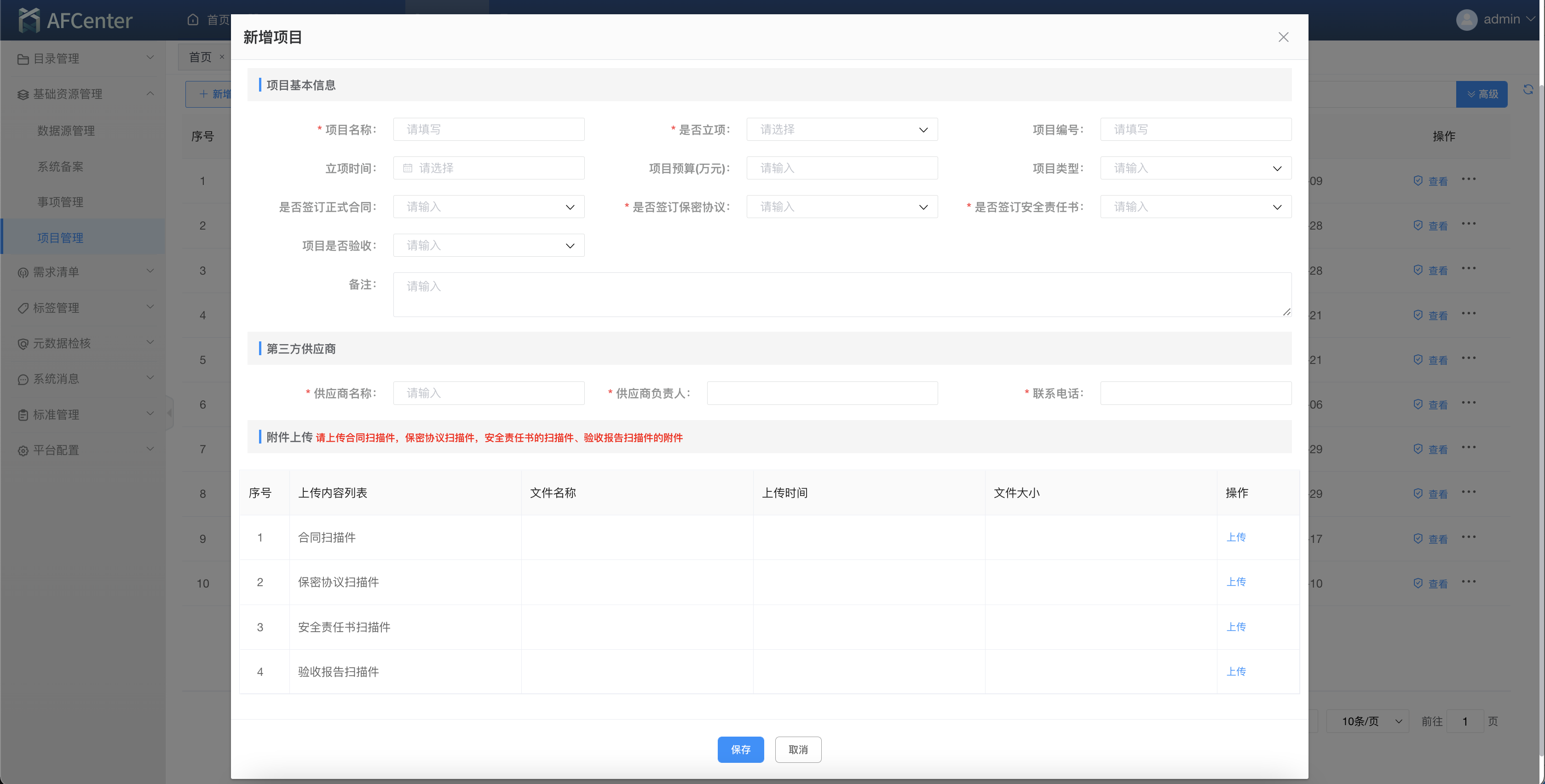
项目编辑
- 在项目列表的操作栏中找到对应的“编辑”按钮。点击“编辑”按钮打开编辑页面。
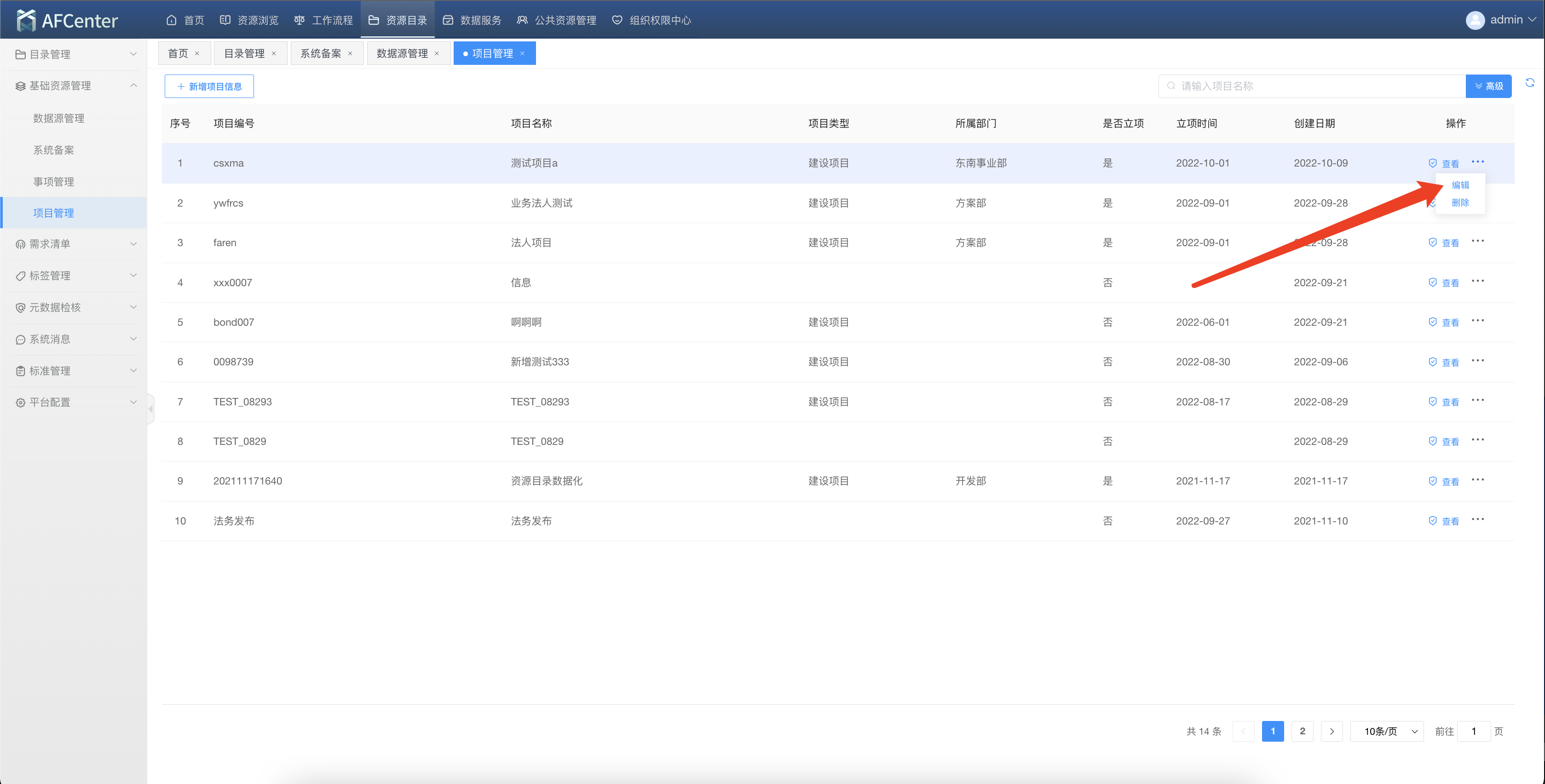
- 在编辑页面中修改相应数据源信息后,点击“提交”按钮即可完成编辑操作。
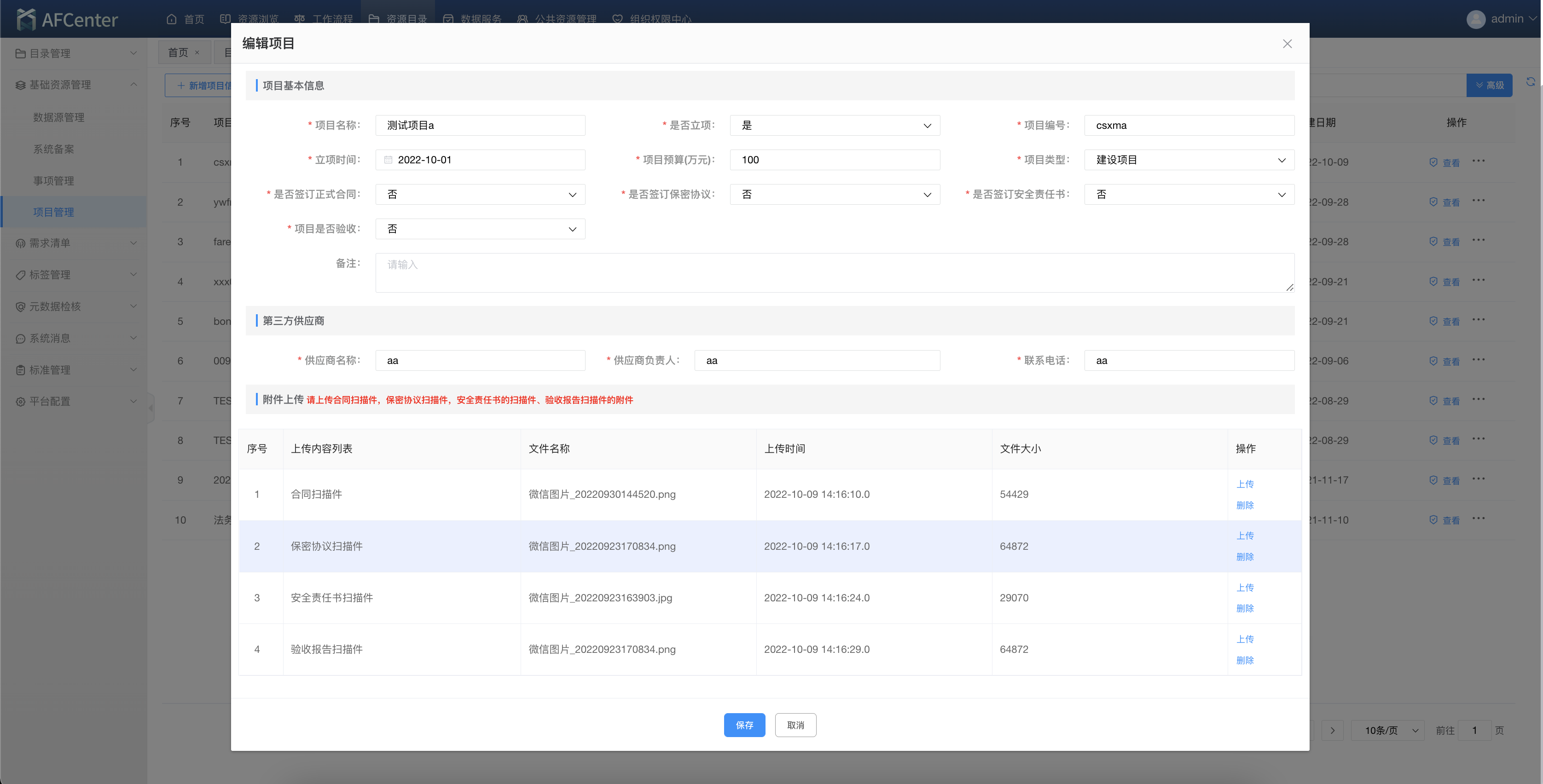
项目删除
在项目列表的操作栏中,找到“删除”操作。点击后提示“是否确认删除”,点击确认后删除对应节点信息。
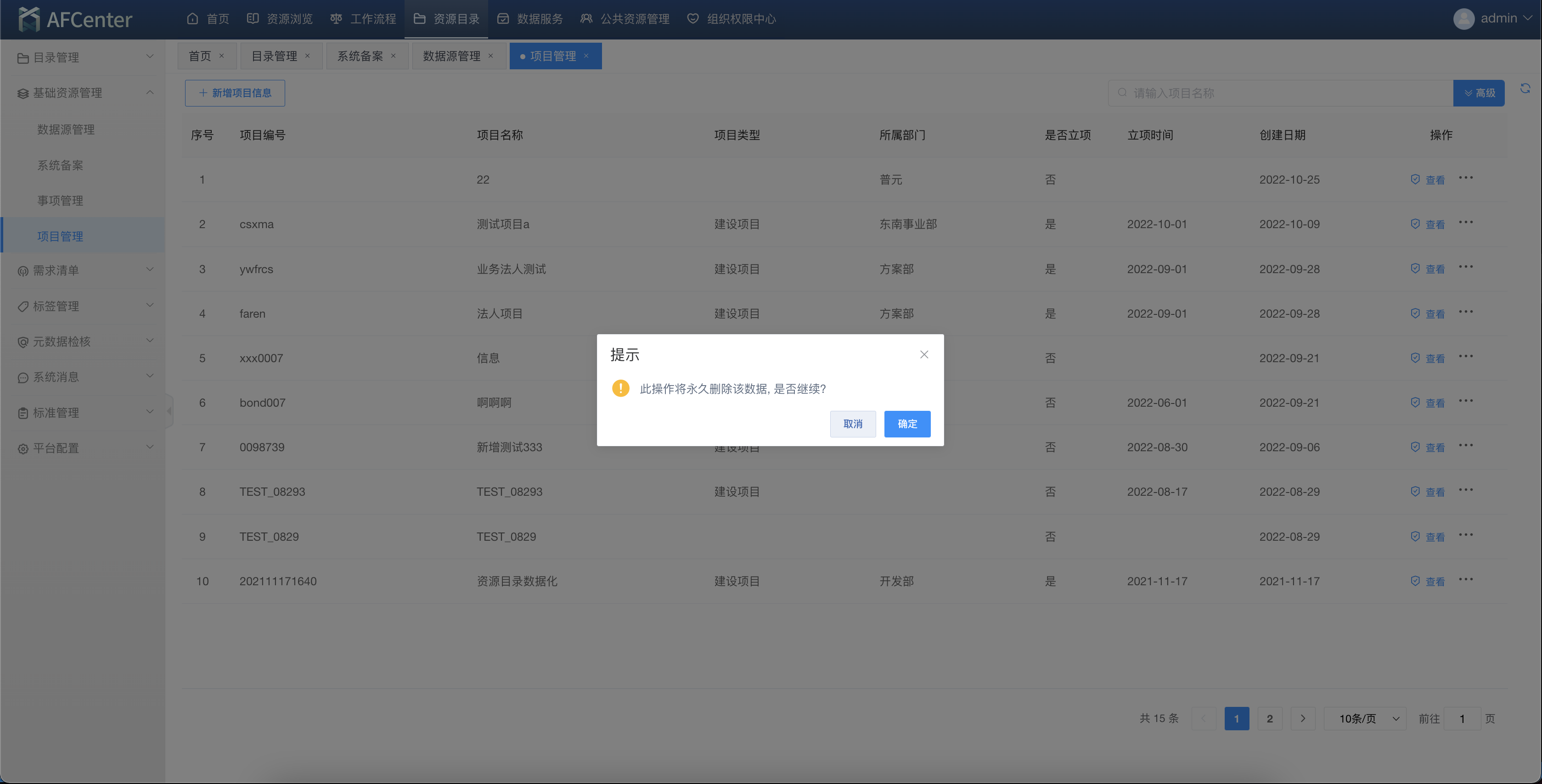
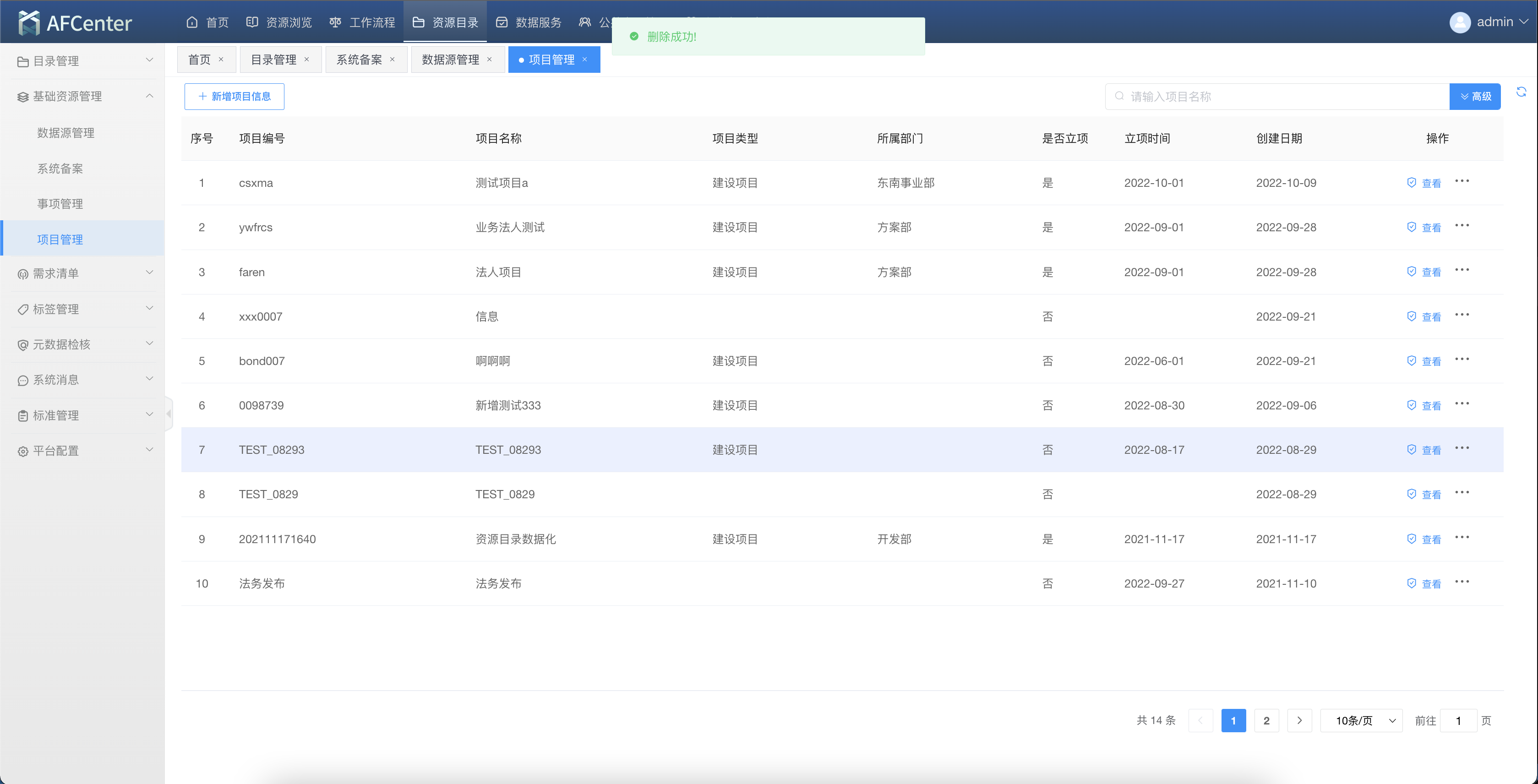
事项管理
事项信息目前在资源目录平台仅作为基础数据收集使用。事项信息主要是将数据申请场景分类分级,能够通过结构化数据的方式描述出来,让审核人员以此为依据能够更快更好的完成审批工作。此类信息主要是针对政务领域用户,因此新版本中用户在申请目录时不再需要关联具体事项。
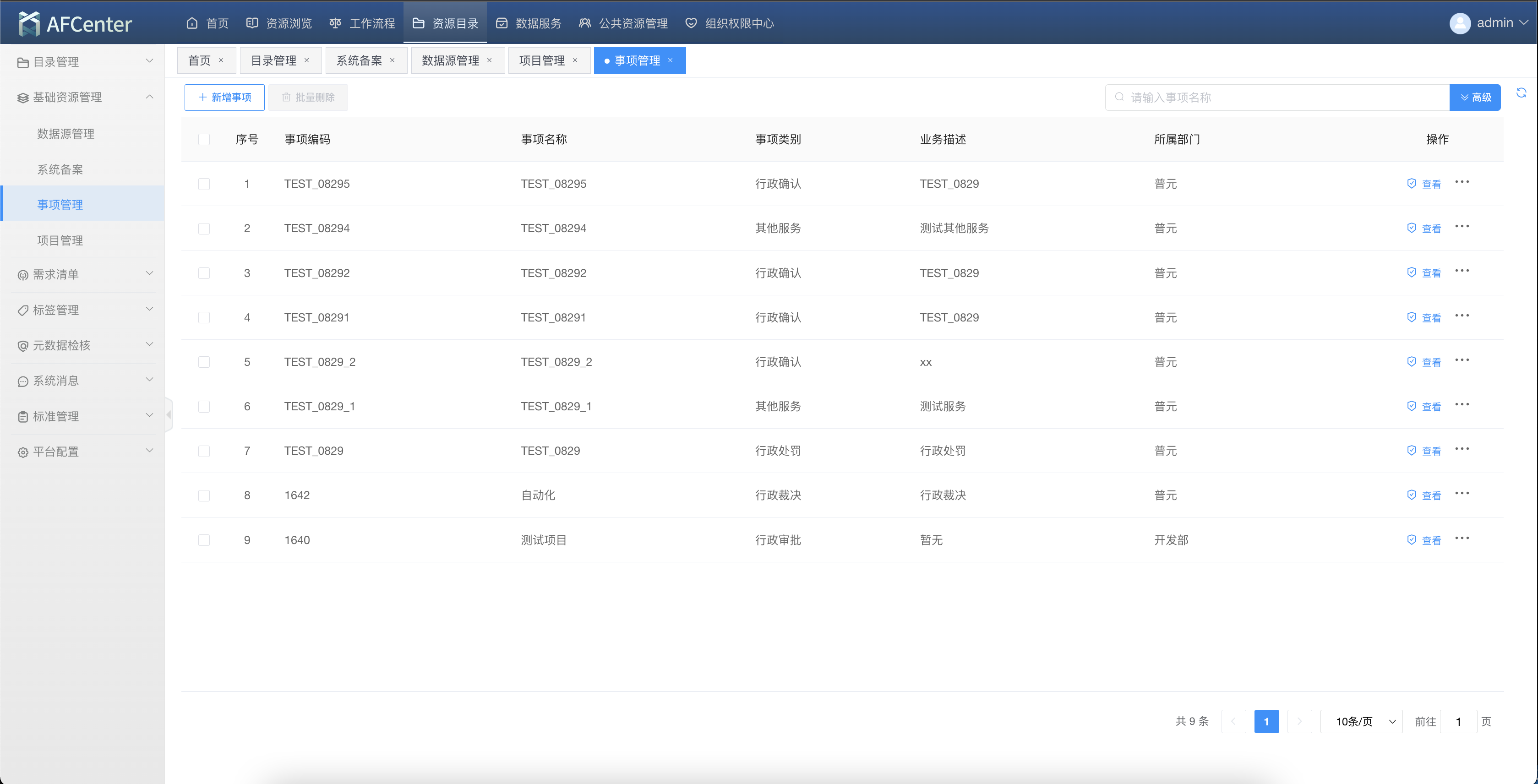
事项新增
- 点击列表左上方的“新增事项”按钮,打开新增页面。
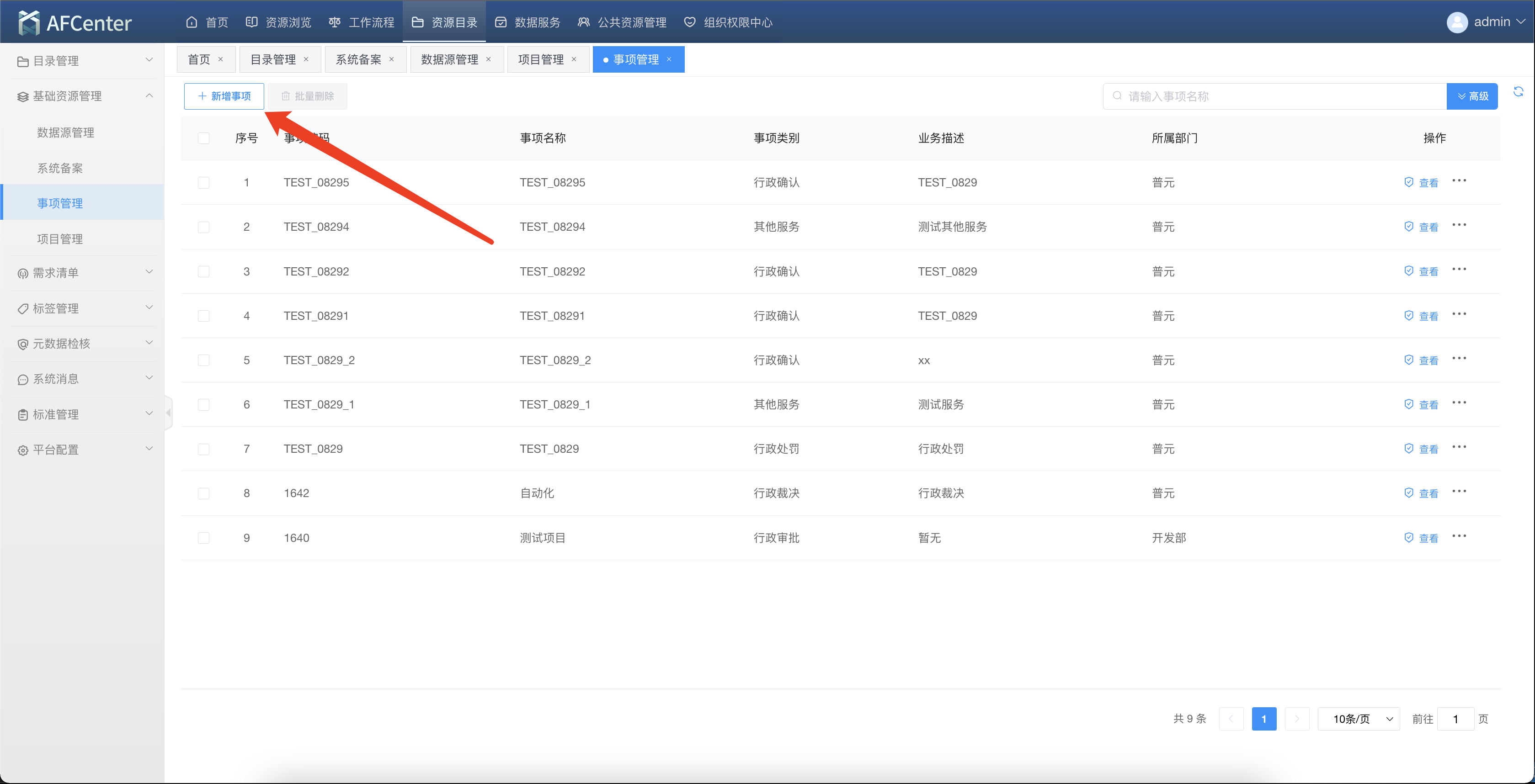
- 填写项目信息,点击“提交”按钮即可完成新增操作。
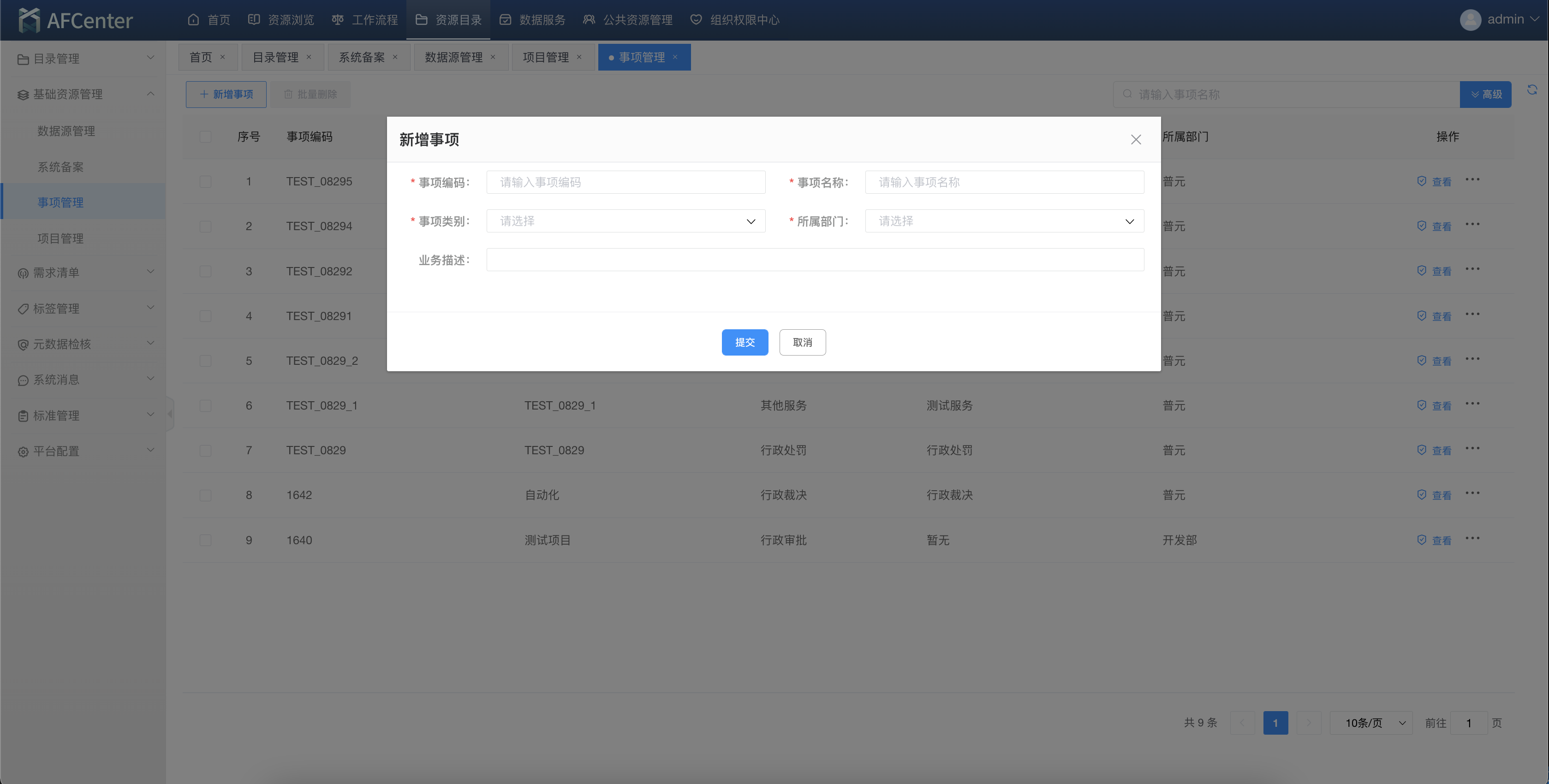
事项编辑
- 在事项列表的操作栏中找到对应的“编辑”按钮。点击“编辑”按钮打开编辑页面。
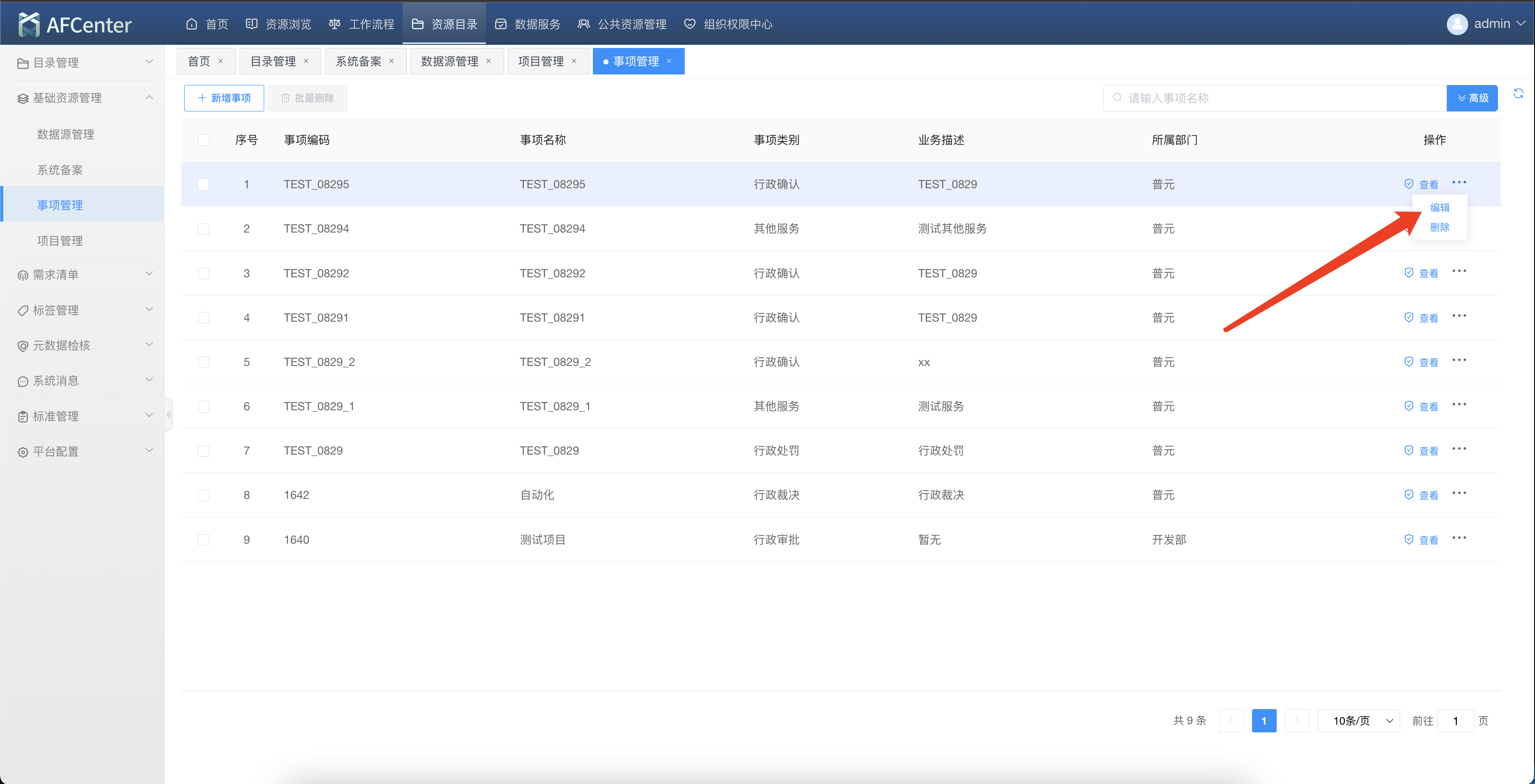
- 在编辑页面中修改相应事项信息后,点击“提交”按钮即可完成编辑操作。
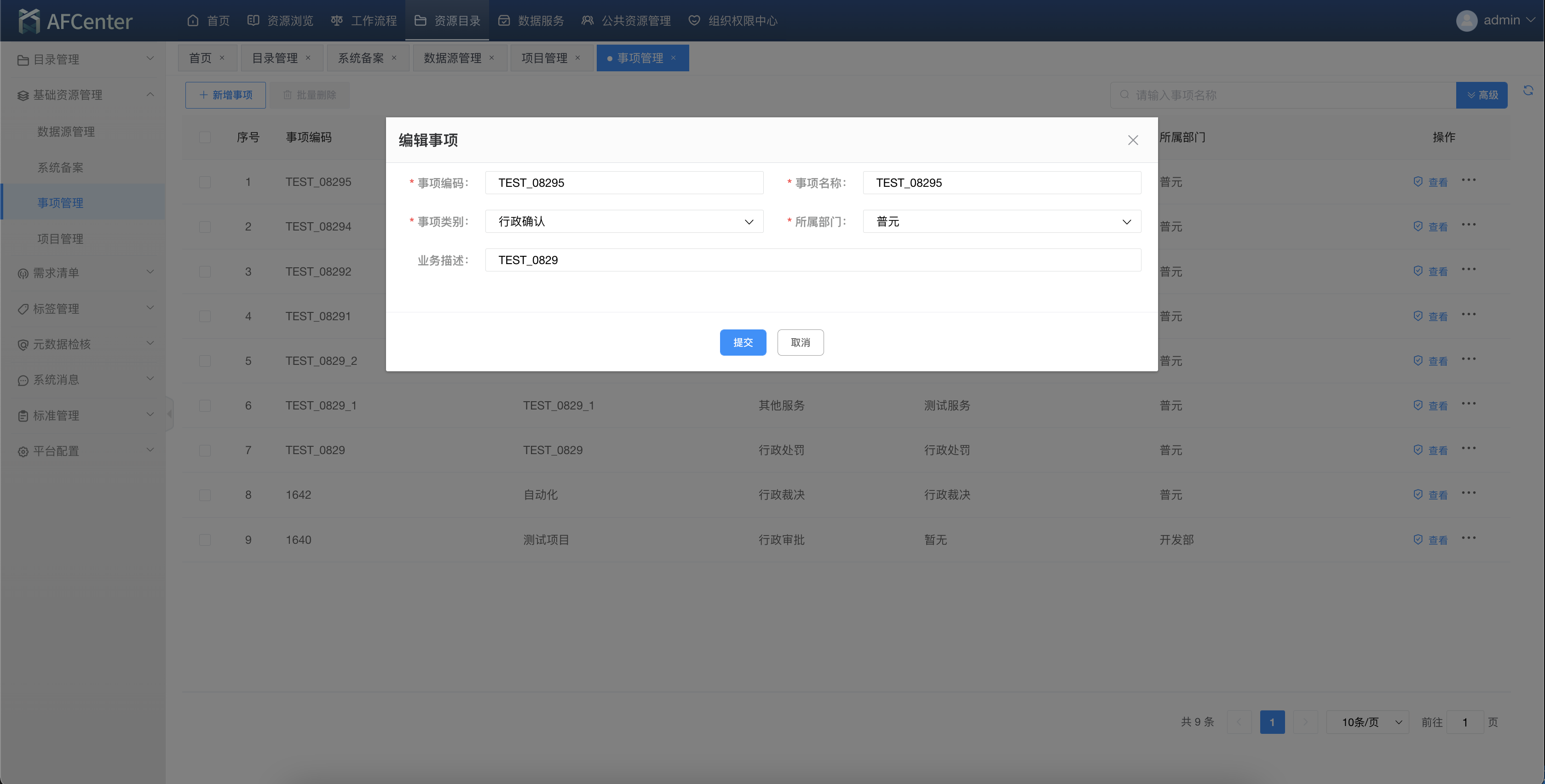
事项删除
在事项列表的操作栏中,找到“删除”操作。点击后提示“是否确认删除”,点击确认后删除对应事项信息。
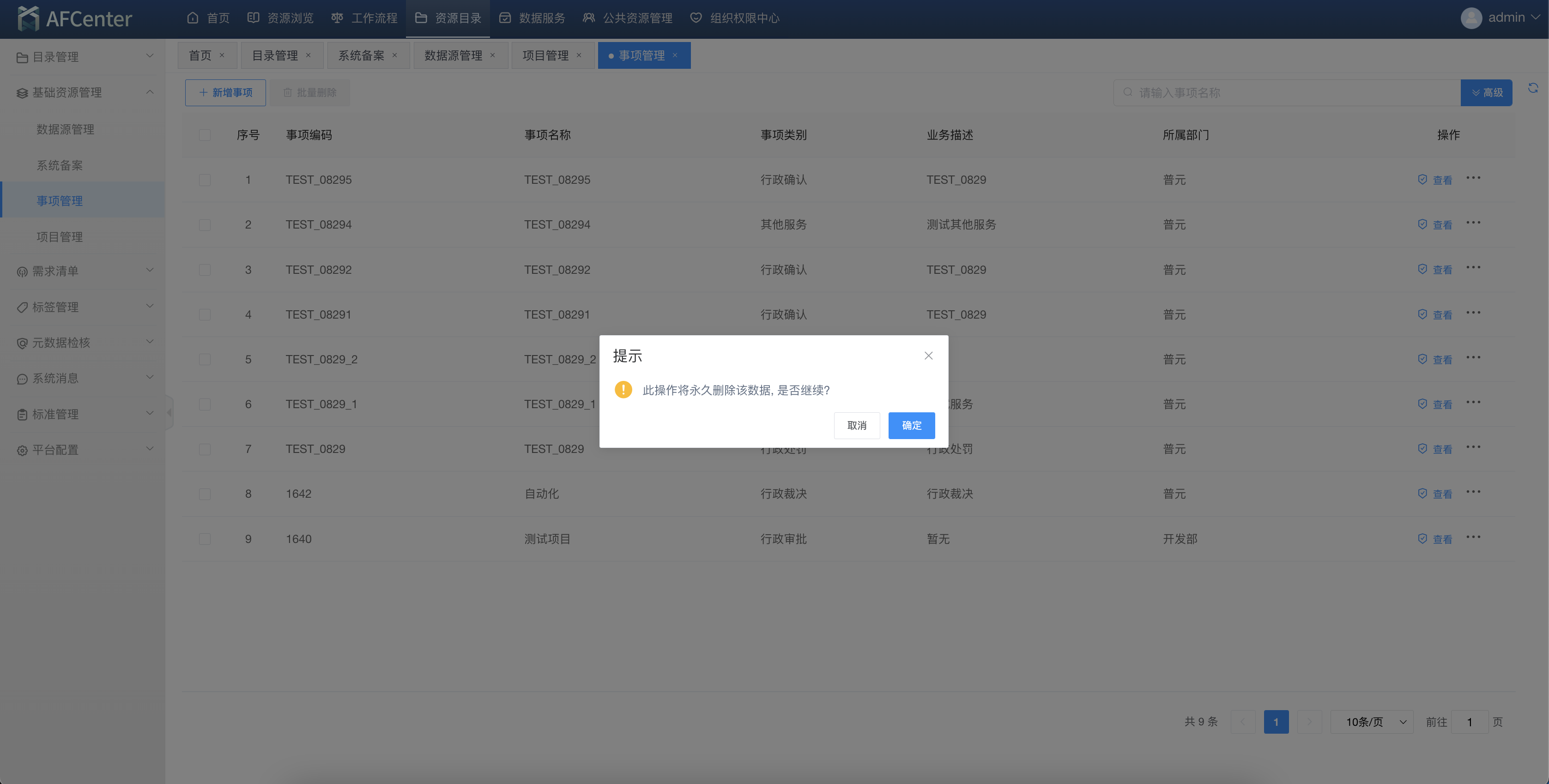
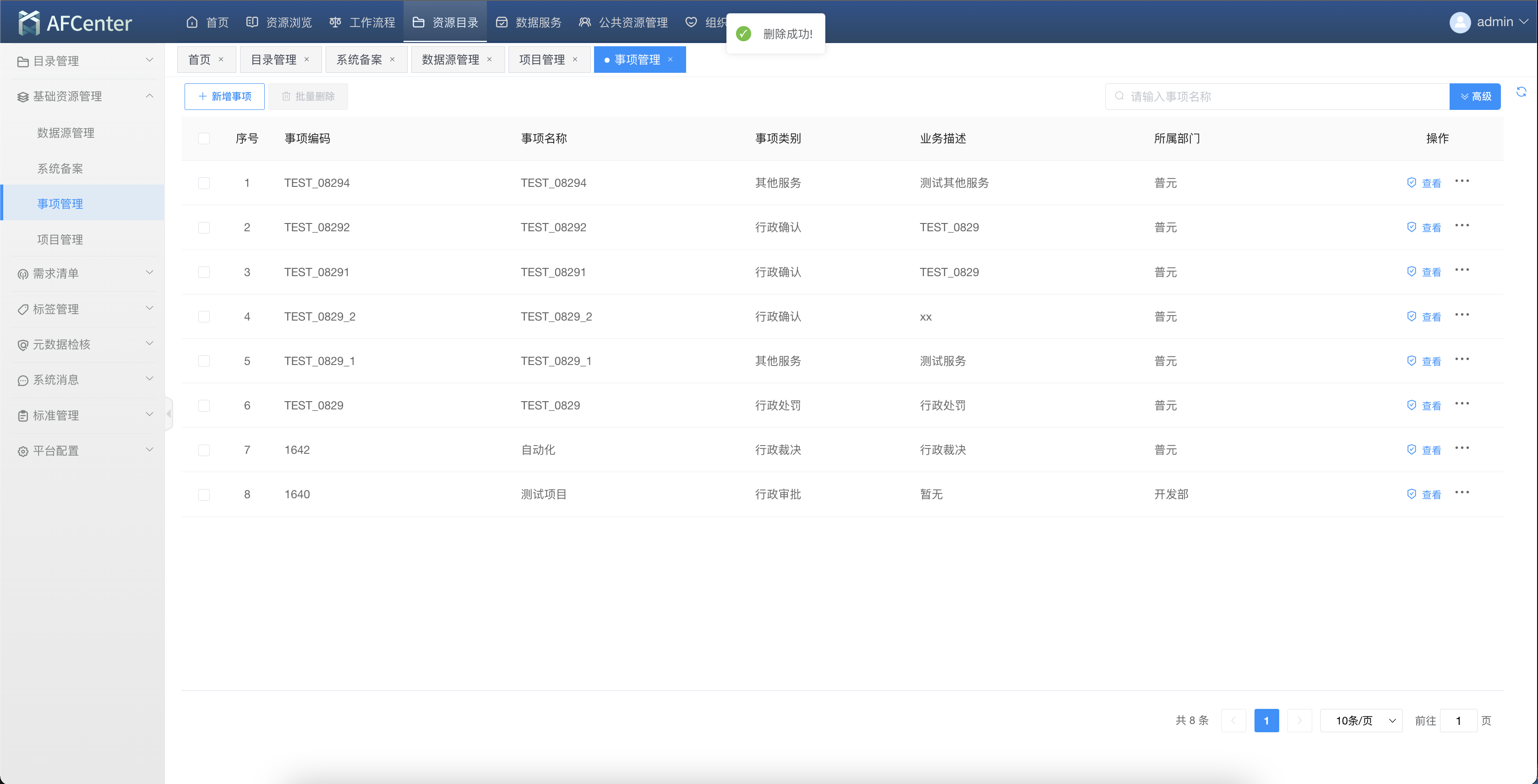
目录管理
目录管理
资源编目是数据共享的前提,后续数据资源的检索、申请、调度和管理都基于此开展。资源目录按照分类、主题等多个角度对库表、服务及文件资源进行管理、定位及共享发布。通过资源目录管理,一方面可以描述数据资源的分布情况,另一方面,也可作为一种语义层抽象,用于驱动整个数据的加工处理过程。
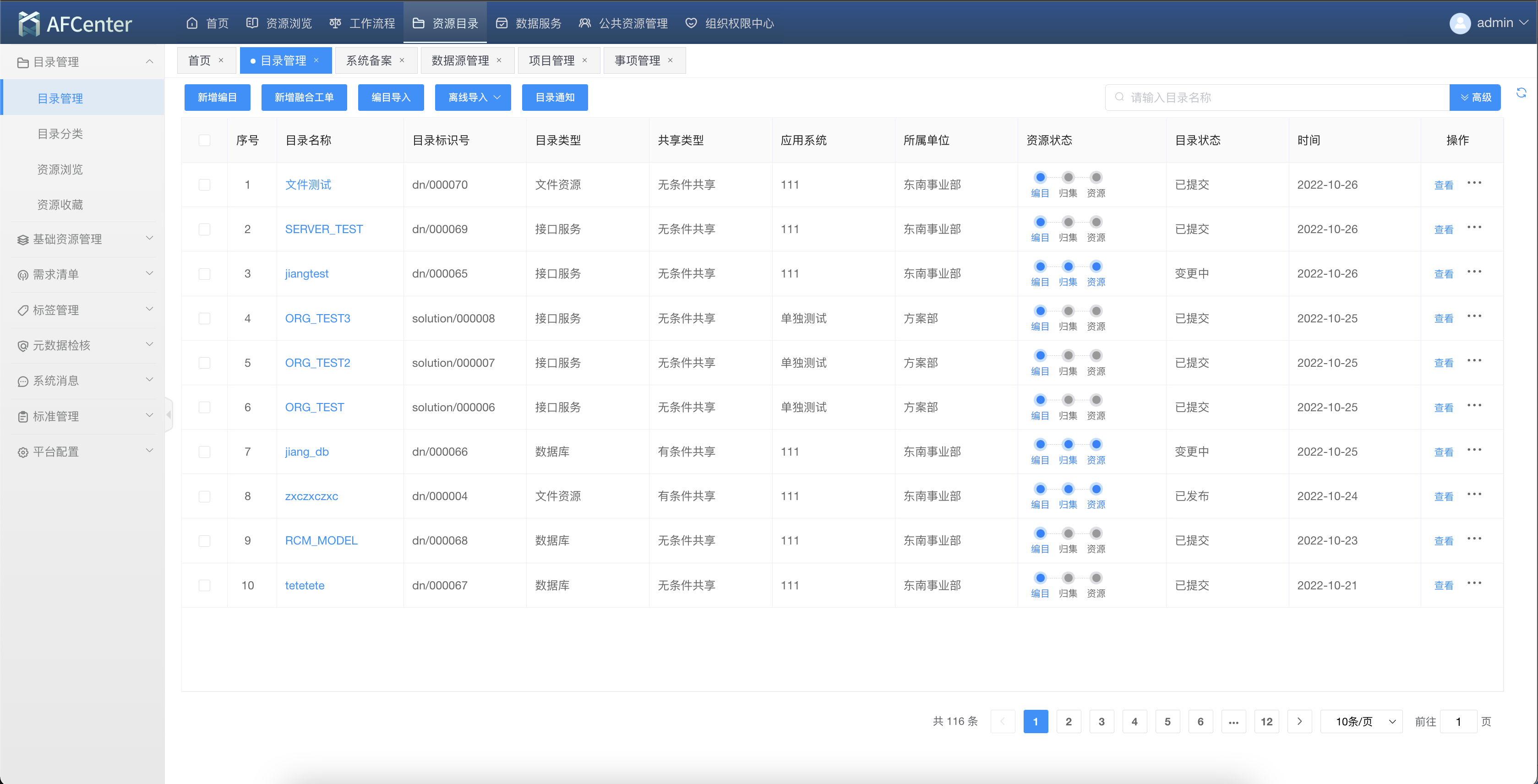
目录新增
- 在目录列表左上角点击“新增目录”按钮,打开新增页面。
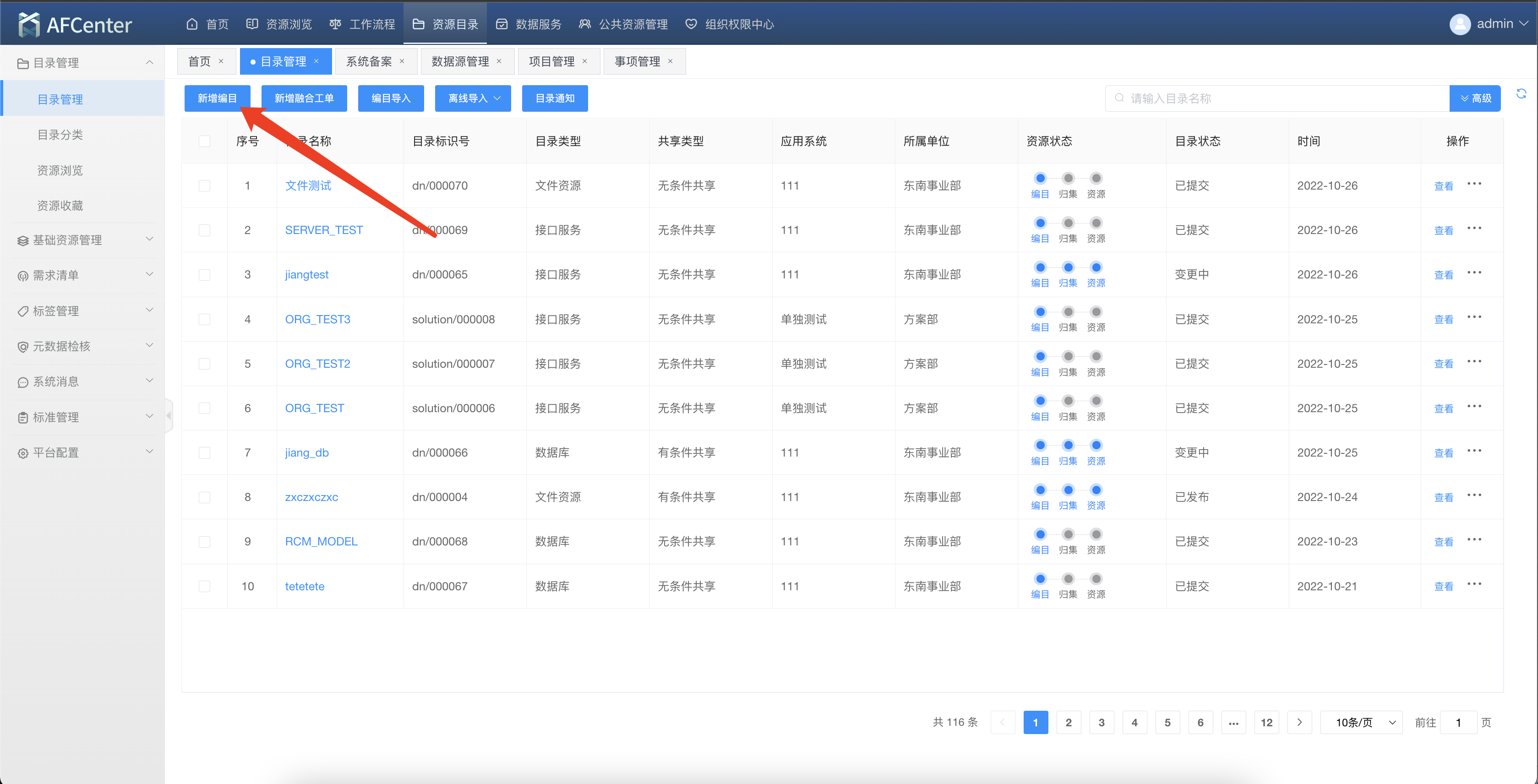
- 系统目前支持三类资源编目,分别是“库表”、“服务/报表”和“文件”。其中库表是针对于所配置数据源采集的元数据信息进行库表资源的编目,服务是针对系统配置服务或外部第三方服务资源的配置,而文件资源则是针对相关电子文档信息的资源编目。用户在分类选择页面中选择相应资源类型进入编目表单页面。
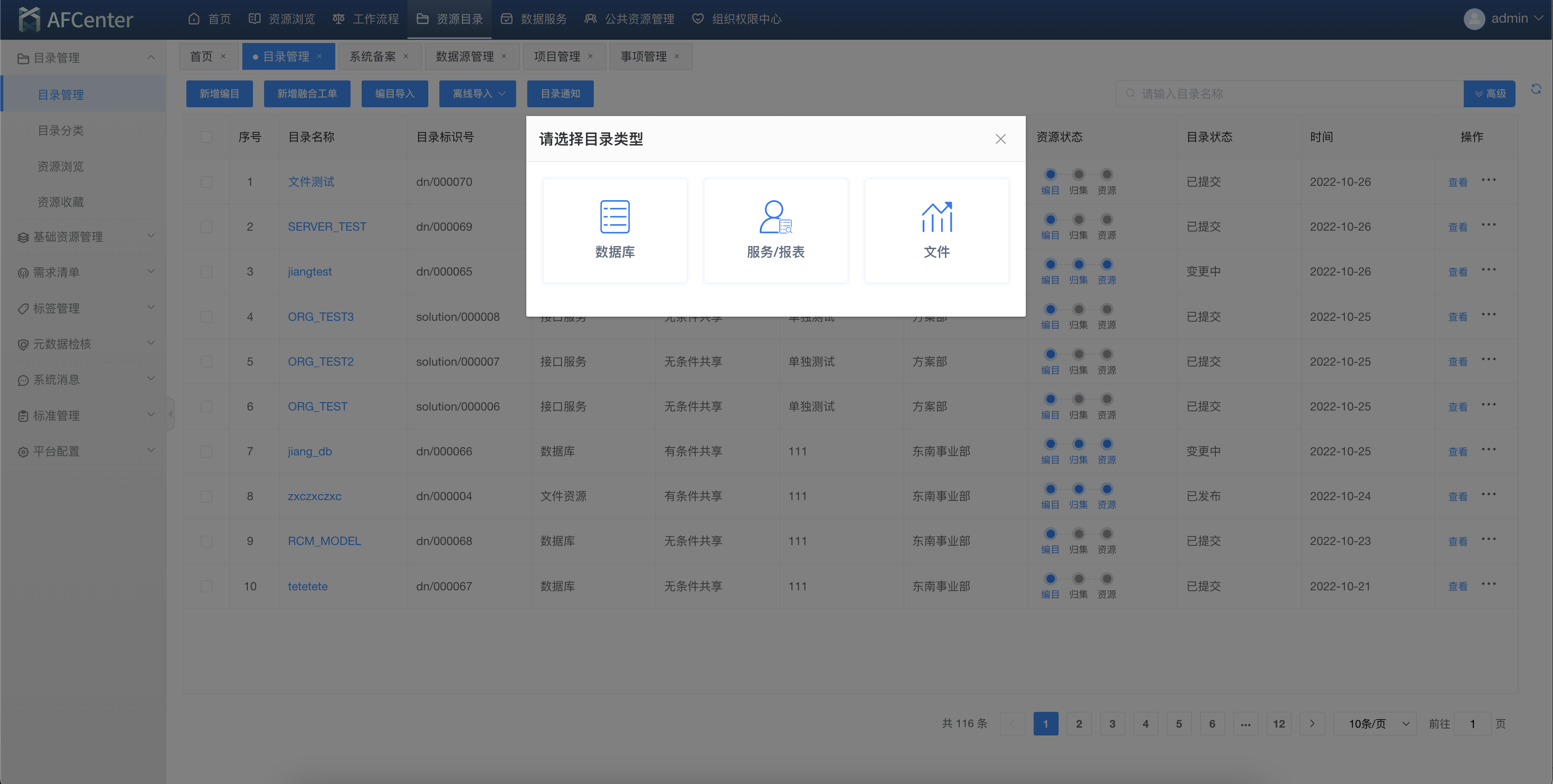
库表目录
在选择”库表“后进入库表资源编目页面,第一步是对于目录基本信息的录入。主要包括目录的基础属性、管理属性、业务属性的录入。其中需要注意目录英文名称,该名称和元数据的表名需要保持一致,否则会影响后续元数据检索。
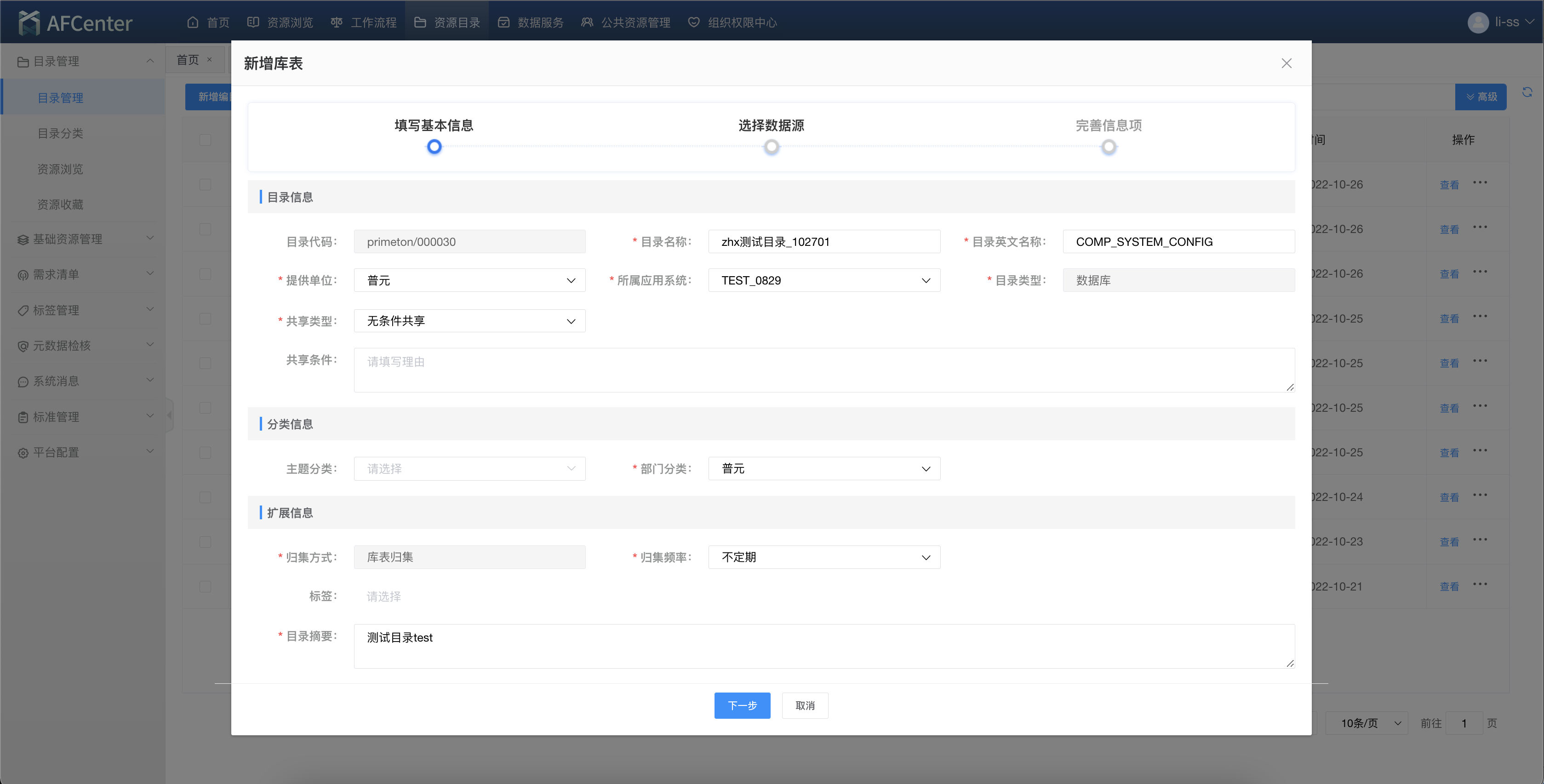
录入完成后点击“下一步”,进入库表资源选择环节。系统会根据上一环节所选择的“所属系统”下的数据源你进行库表元数据名称匹配。用户可以在该环节修改表名,表名支持模糊匹配。匹配到对应表名后,用户在右侧列表中选择需要编目的字段清单,选择完成后可以进去下一步。
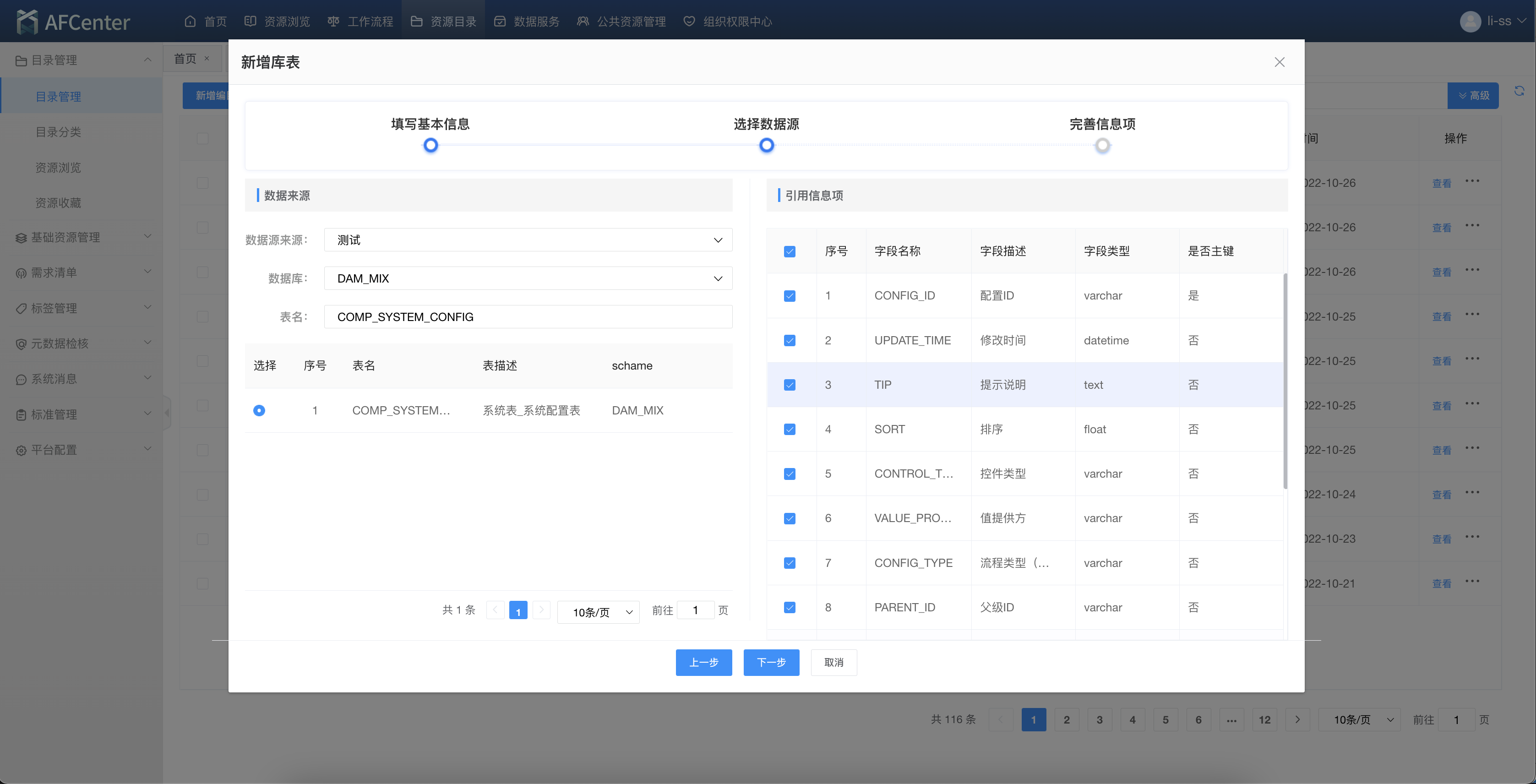
最后一步用户需要完善编目信息项的相关信息,主要包括信息项名称、安全等级、共享类型等。用户可以使用列表左上方的“批量修改”按钮进行批量操作。在按照系统必填提示完成信息项参数录入后,点击提交后系统将自动发起“目录申请”流程,后续操作详见“目录申请”章节。


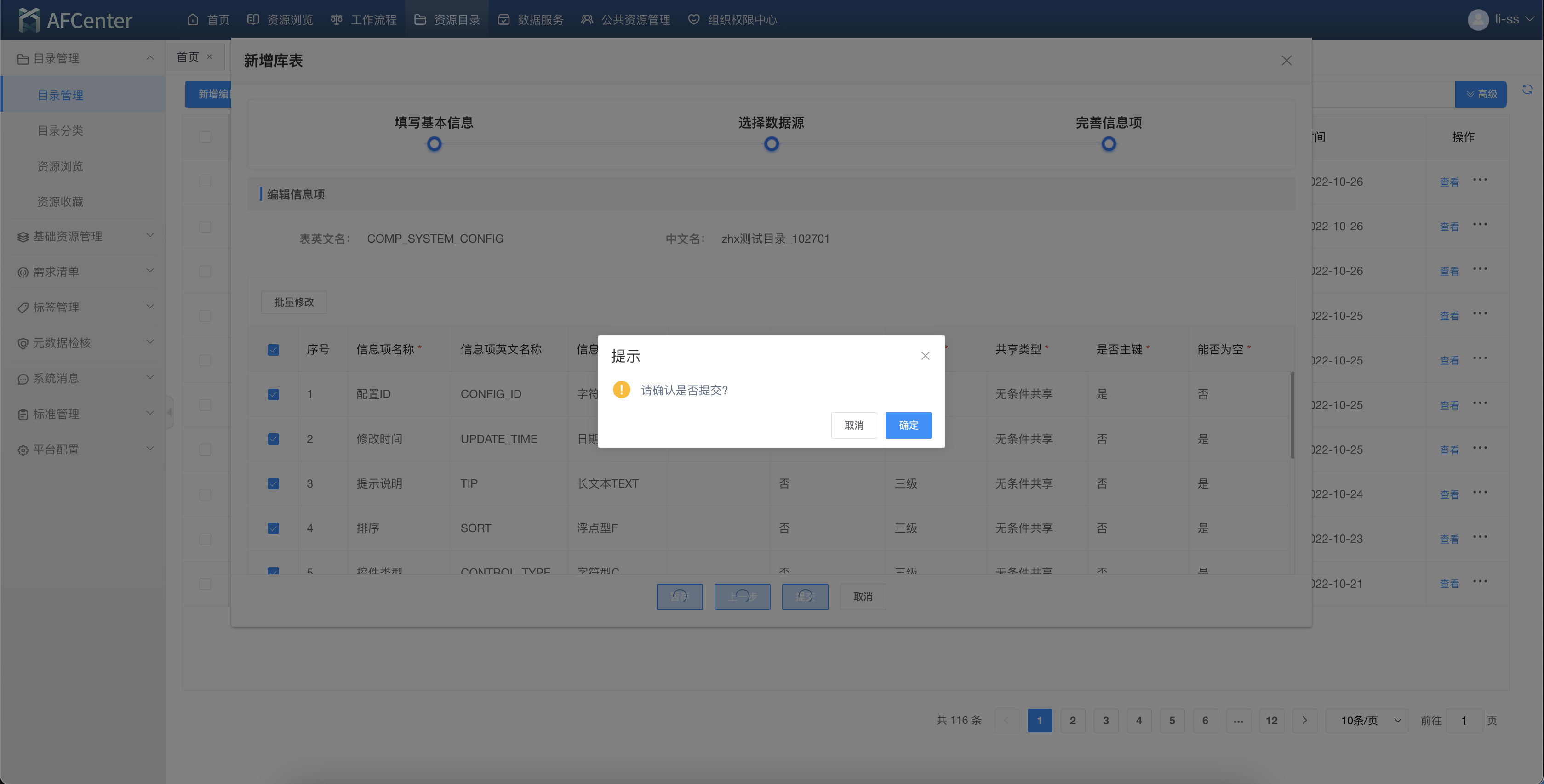
服务目录
在选择”服务“后进入库表资源编目页面,第一步是对于目录基本信息的录入。主要包括目录的基础属性、管理属性、业务属性的录入。完成第一步操作后进入下一步“选择服务”环节。
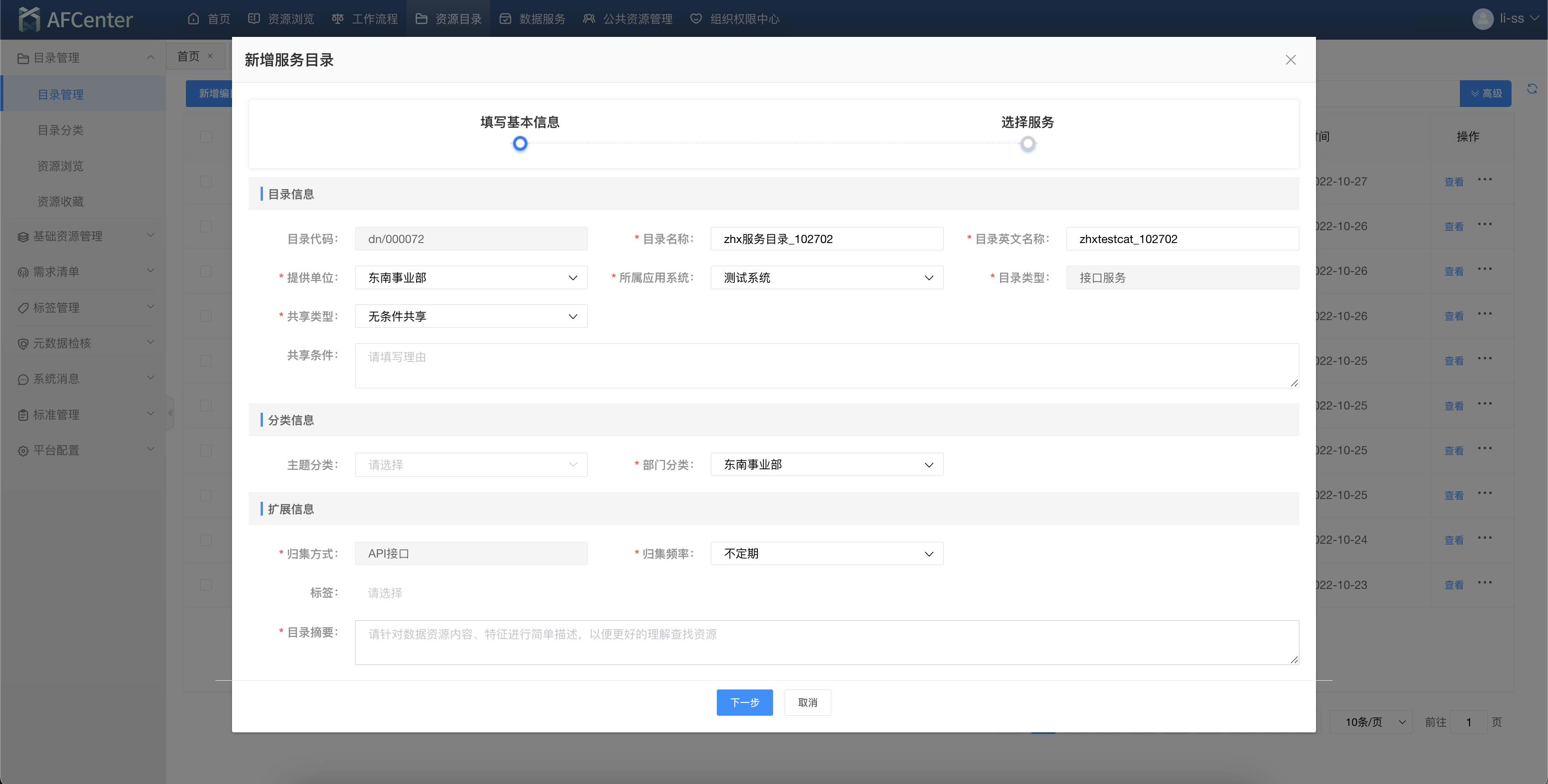
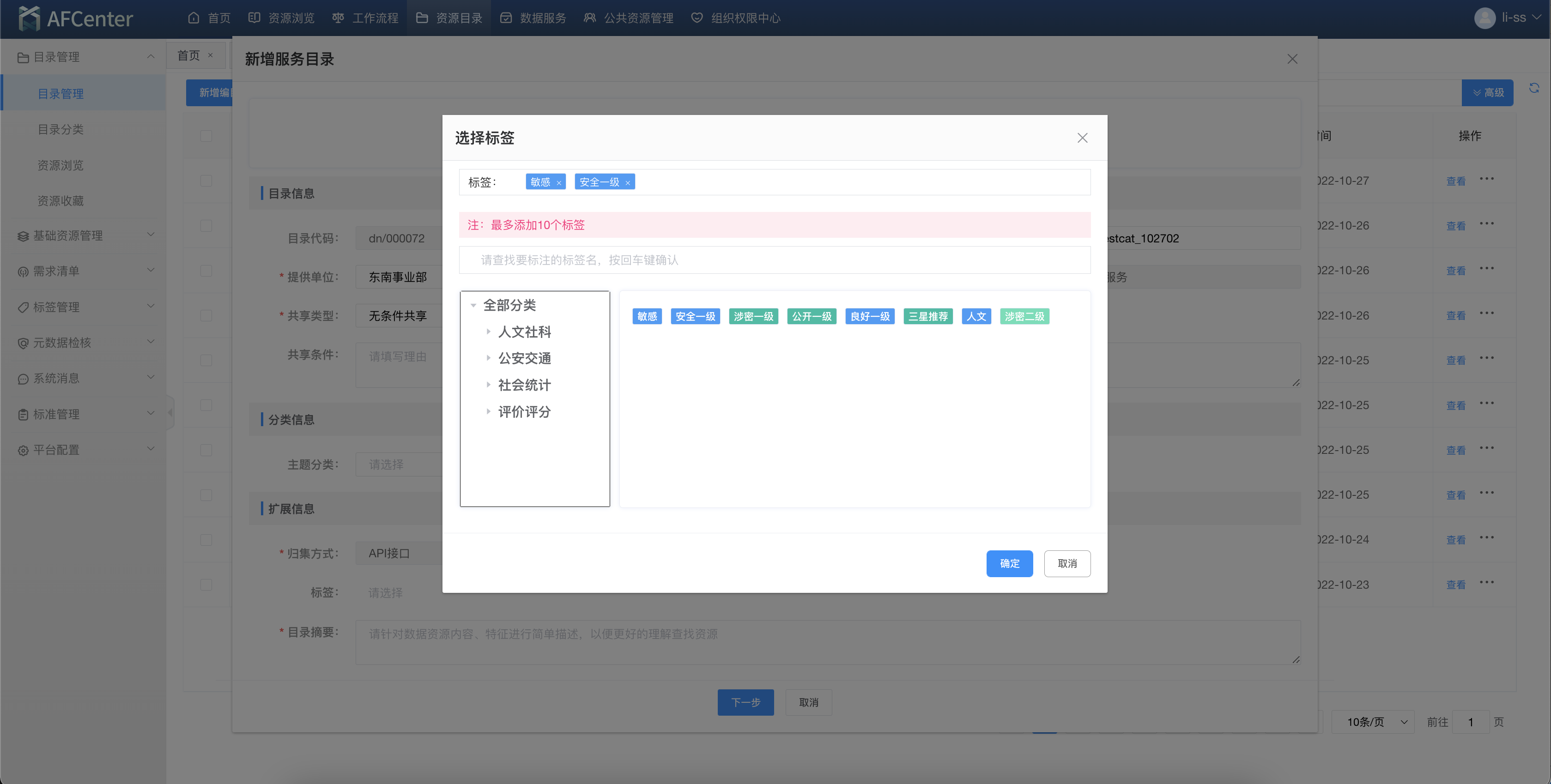
在选择服务页面中有两种服务选择方式。第一种是针对服务平台通过在线配置方式生成的 API 服务。用户只需要在下方的服务列表中选择对应的服务后,点击“提交”即可。第二种方式是针对于第三方服务,平台支持用户手动输入服务相关信息,包括服务名称、地址、参数等,在完善相关信息后点击“提交”后系统将自动发起“目录申请”流程,后续操作详见“目录申请”章节。
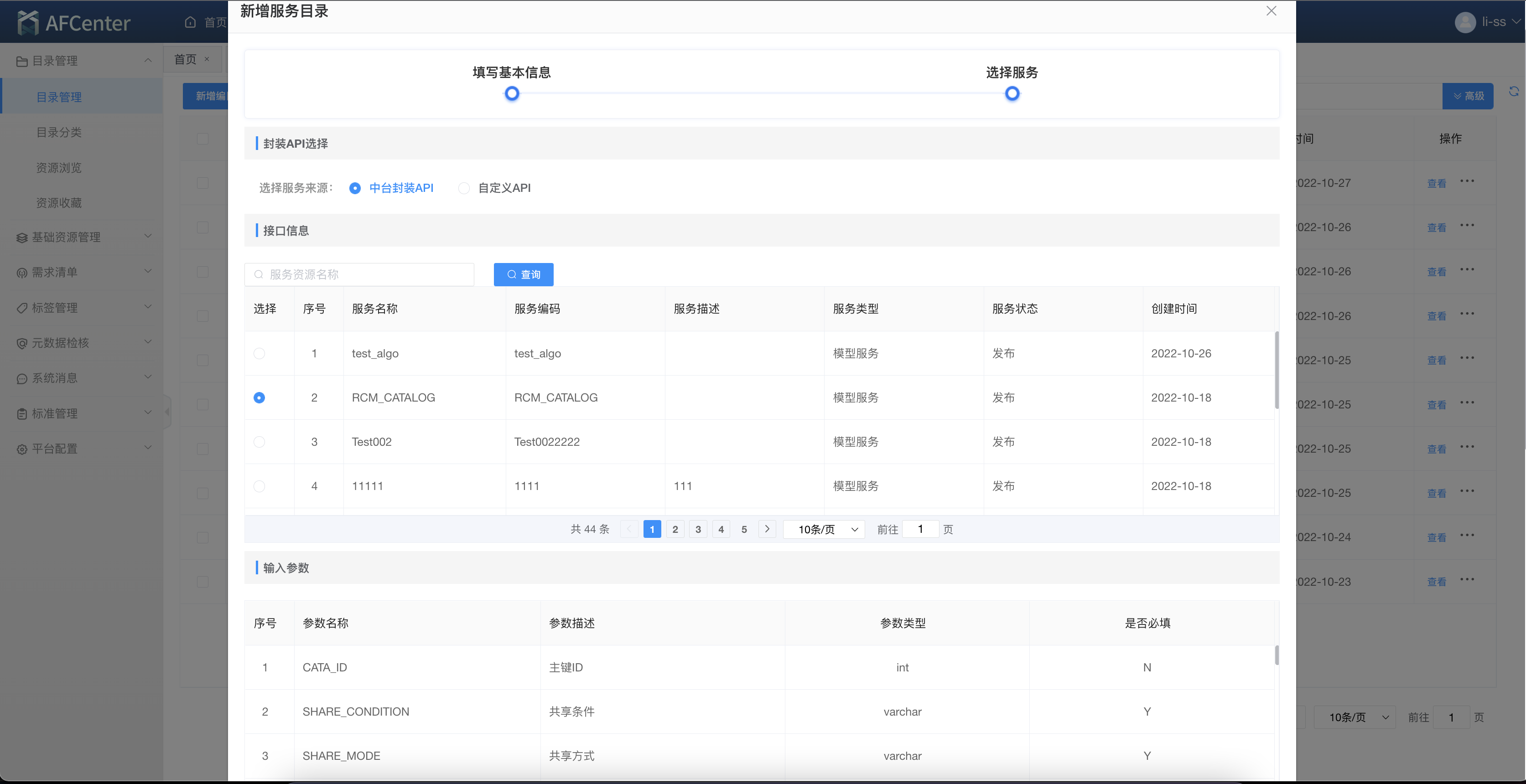

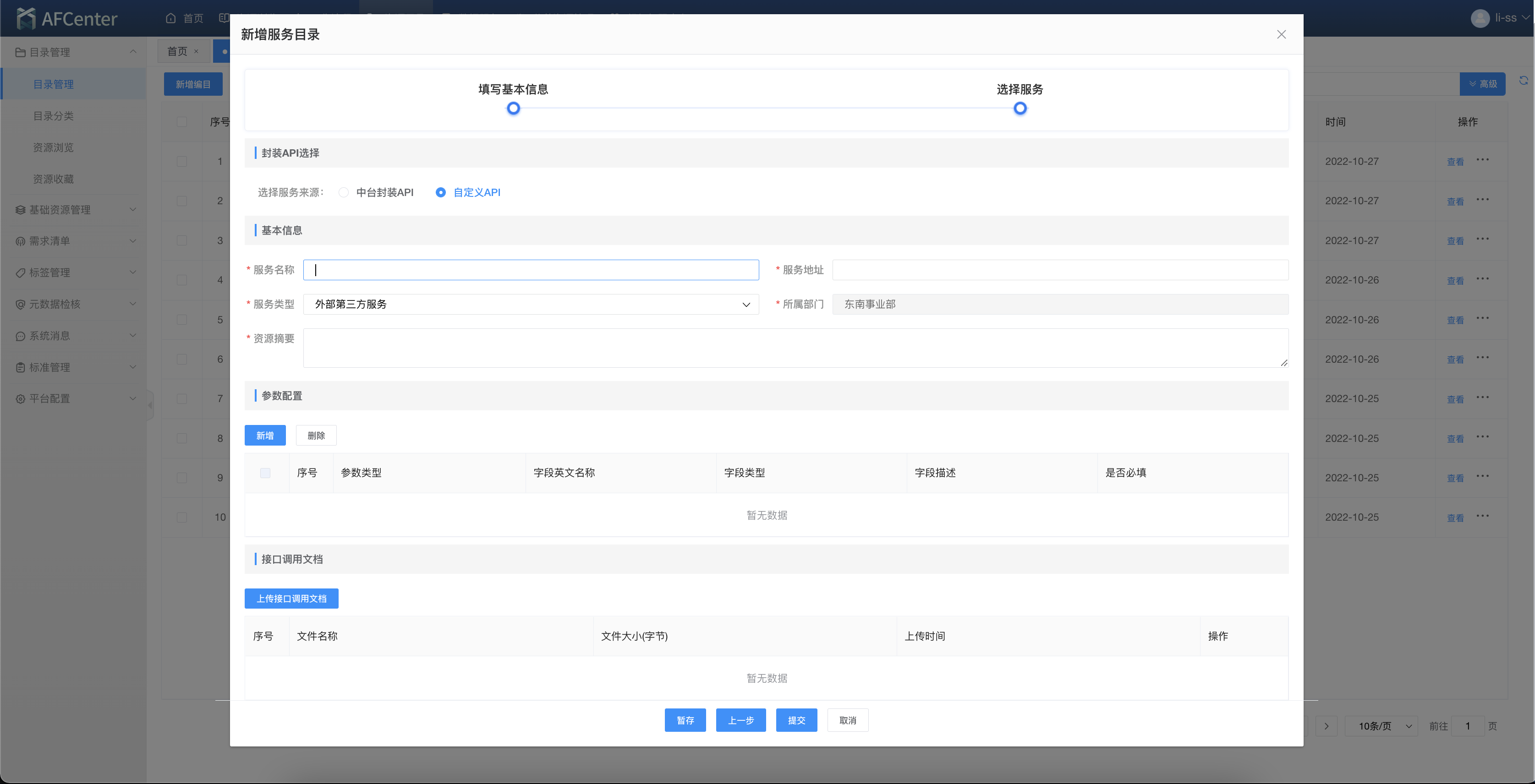
文件目录
- 在选择”文件“后进入库表资源编目页面,需要用户填写目录的基础属性、管理属性、业务属性,并上传目录相关的电子文档,以附件形式上传。在完善相关信息后点击“提交”后系统将自动发起“目录申请”流程,后续操作详见“目录申请”章节。
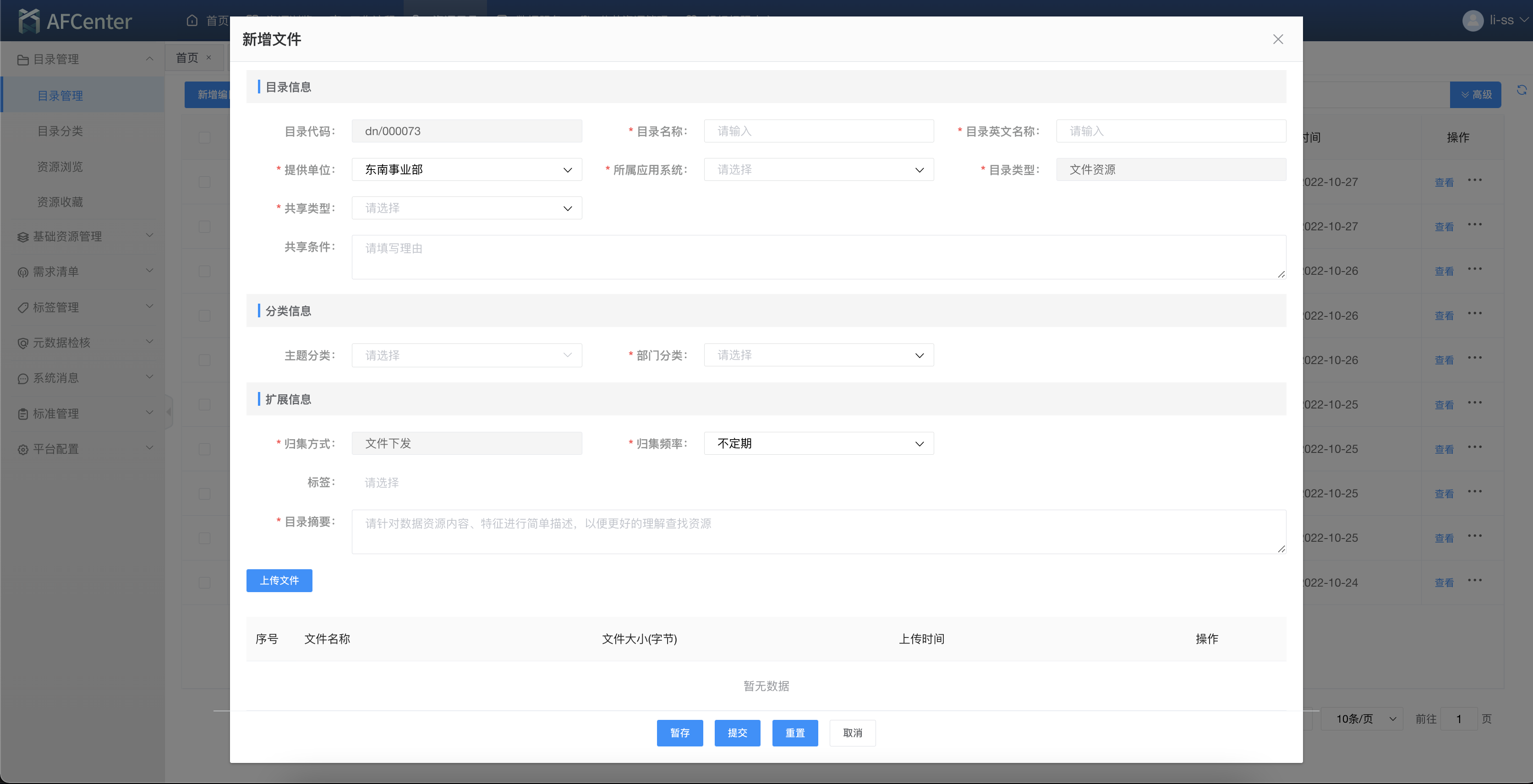
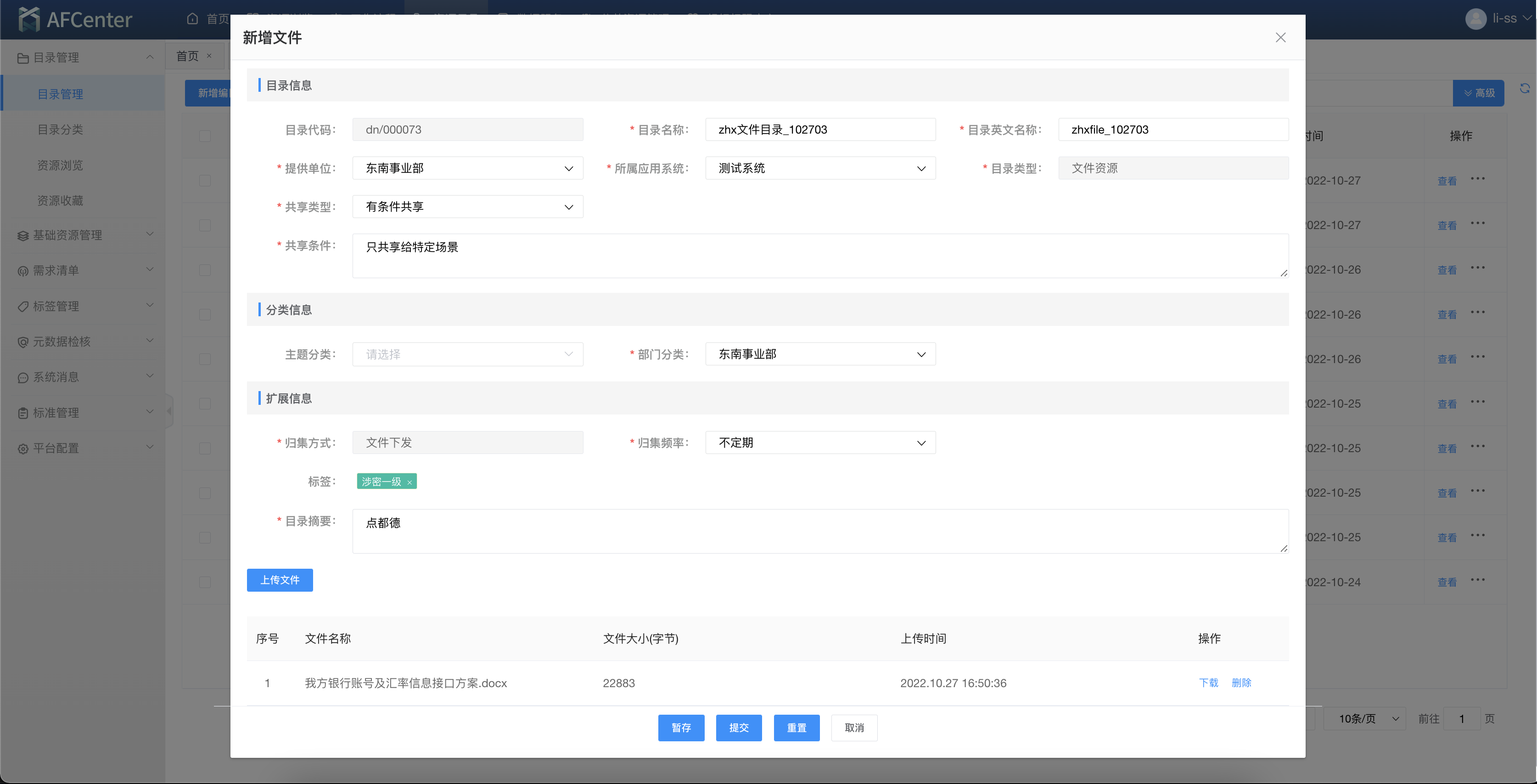
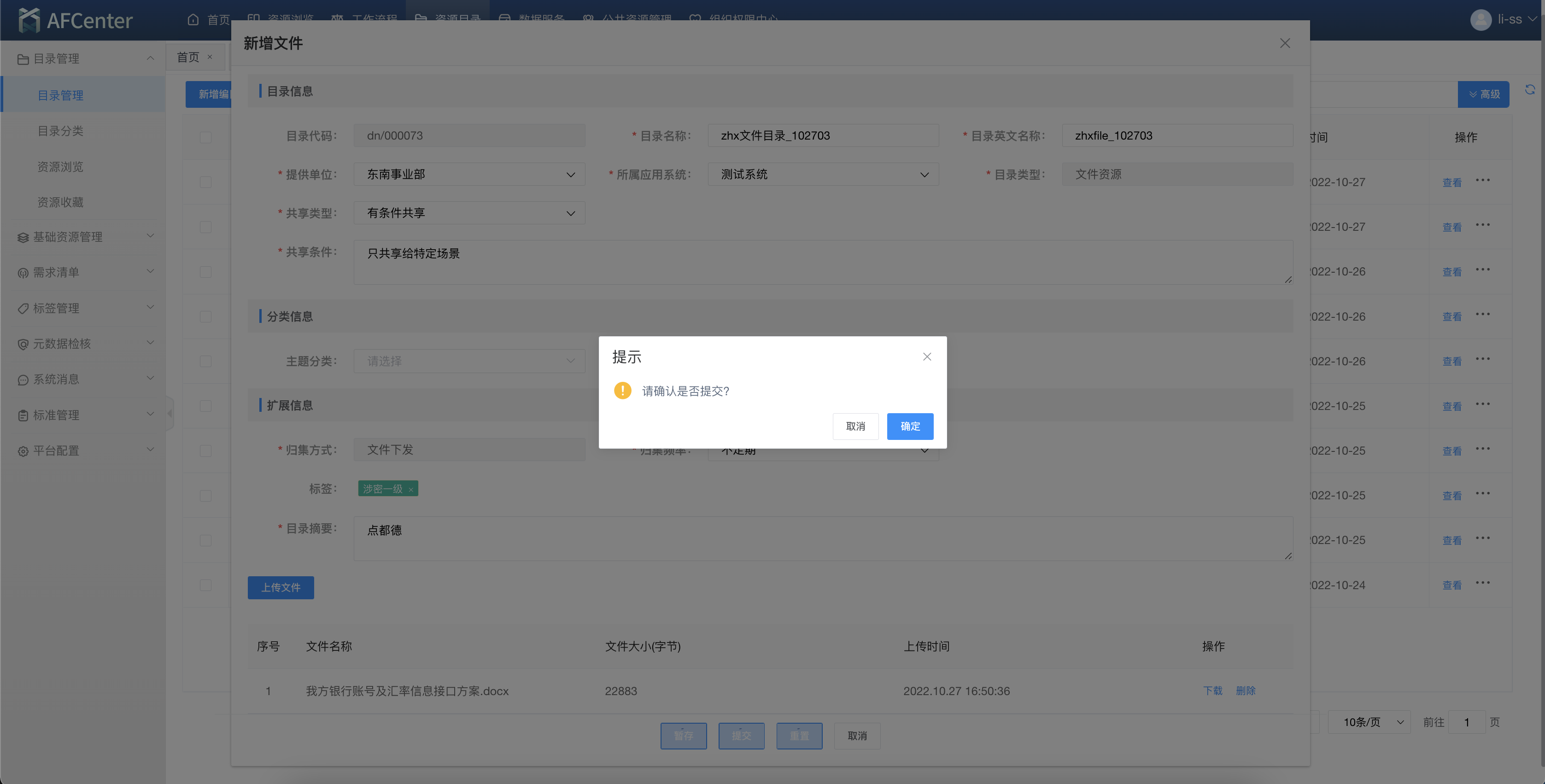
目录编辑
用户在新增目录时可以暂存目录信息,在列表中通过“编辑”操作重新编辑目录信息并提交。
- 在目录列表的操作栏中找到“编辑”按钮,打开目录修改页面。
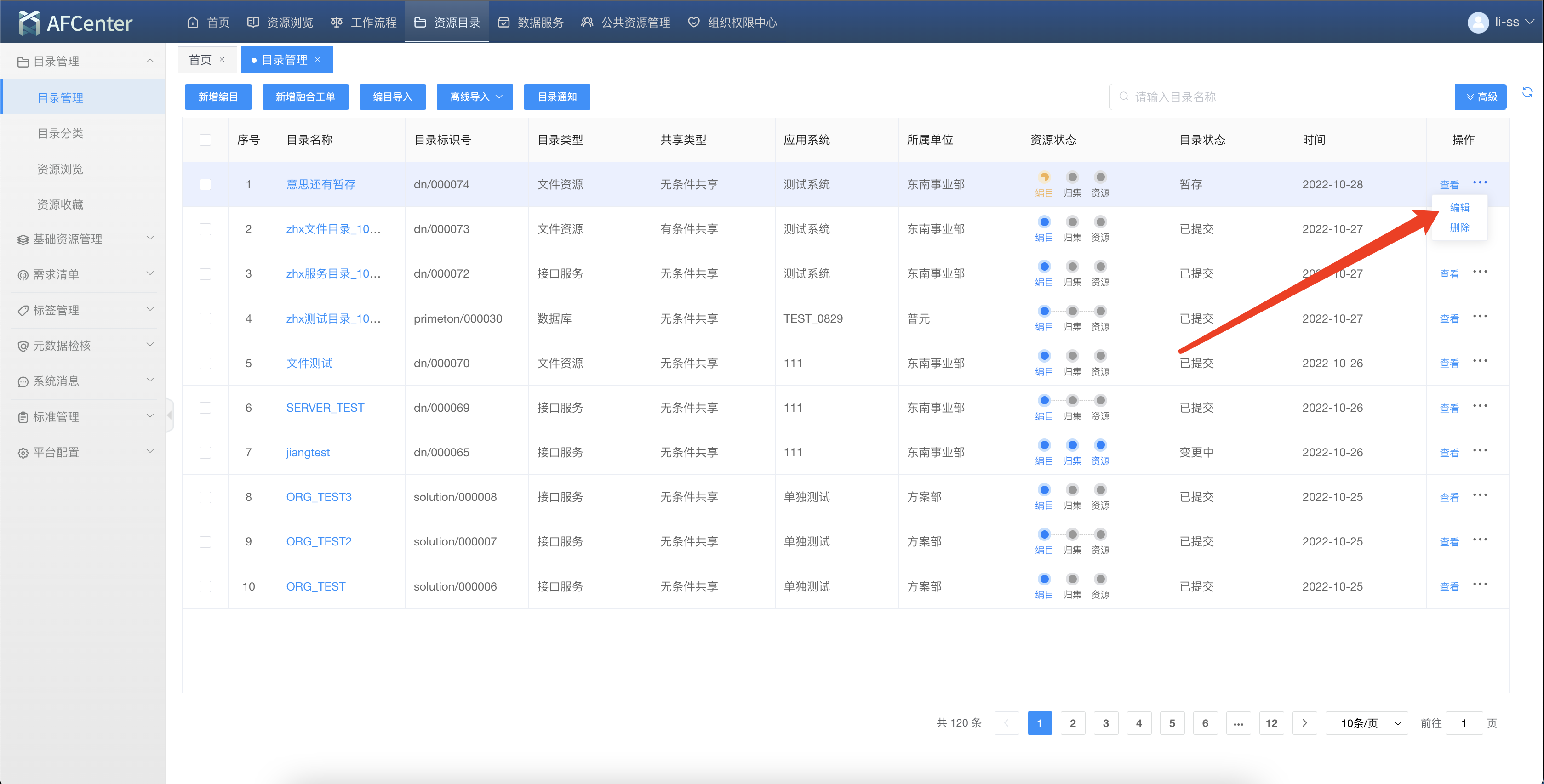
- 在编辑页面中修改目录相关信息,点击“提交”按钮完成编辑操作。
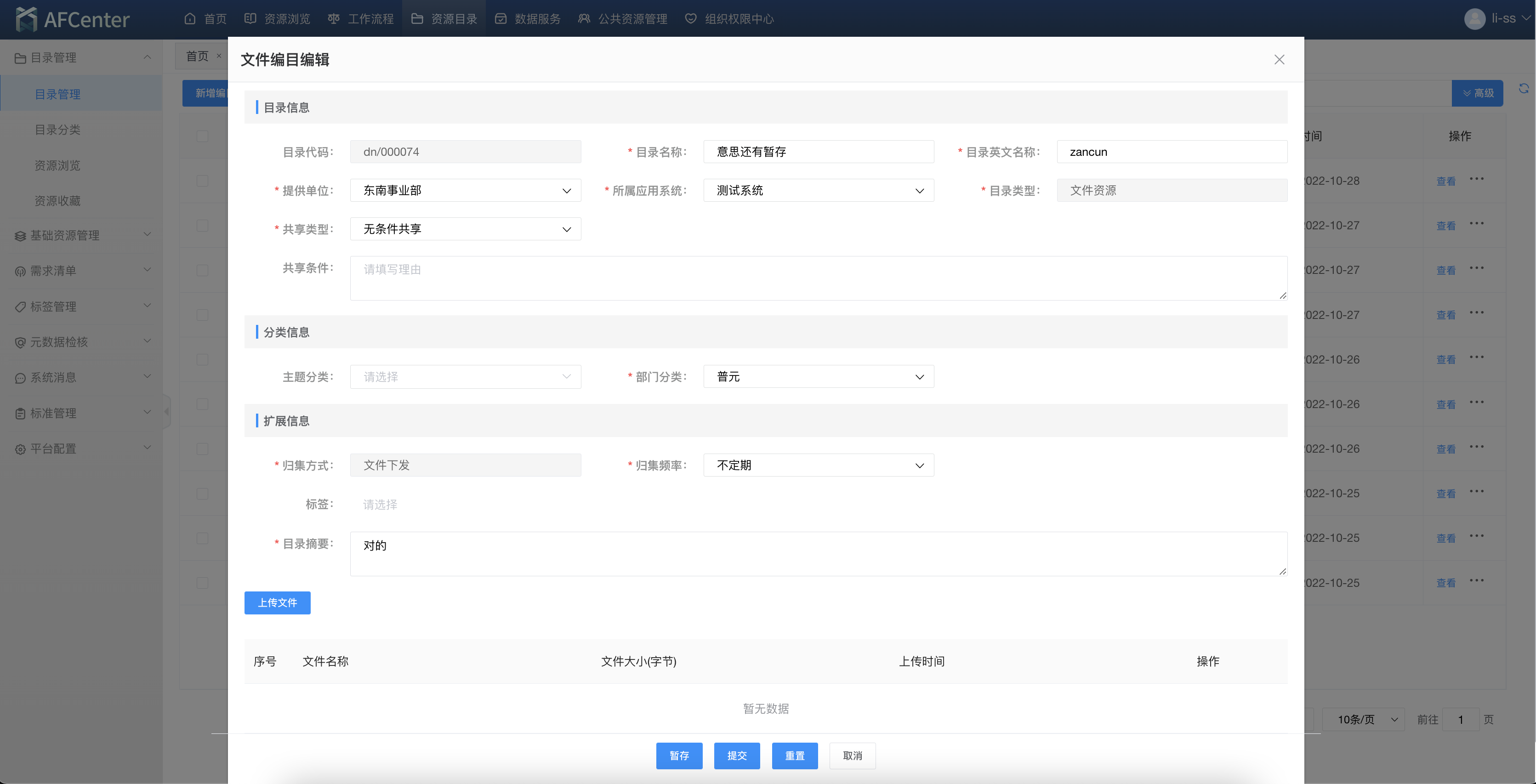
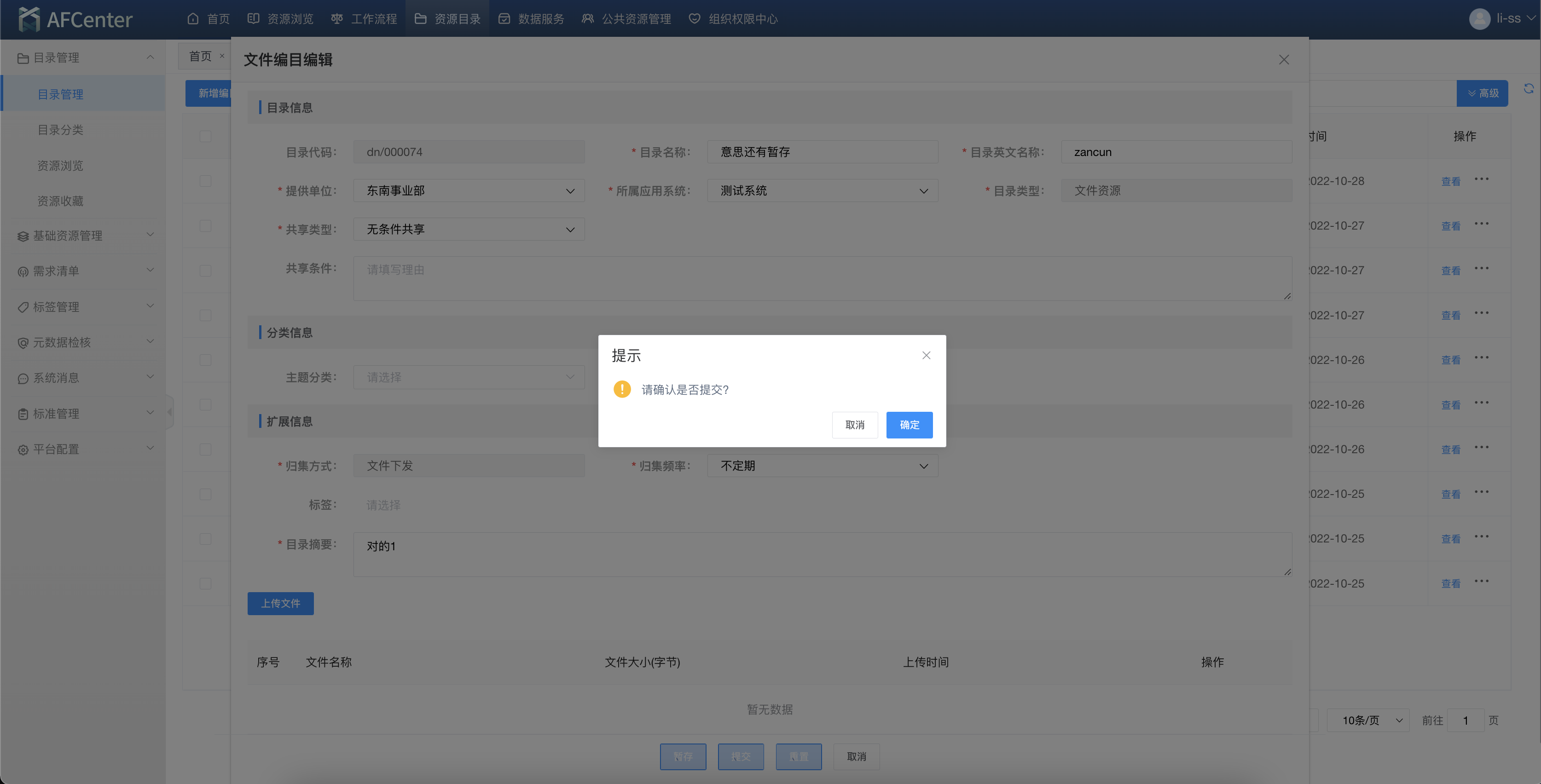
目录删除
当用户想要删除“暂存”状态下的目录时,可以通过列表中“删除”按钮完成操作。
- 在目录列表的操作栏中找到“删除”按钮,打开目录修改页面。
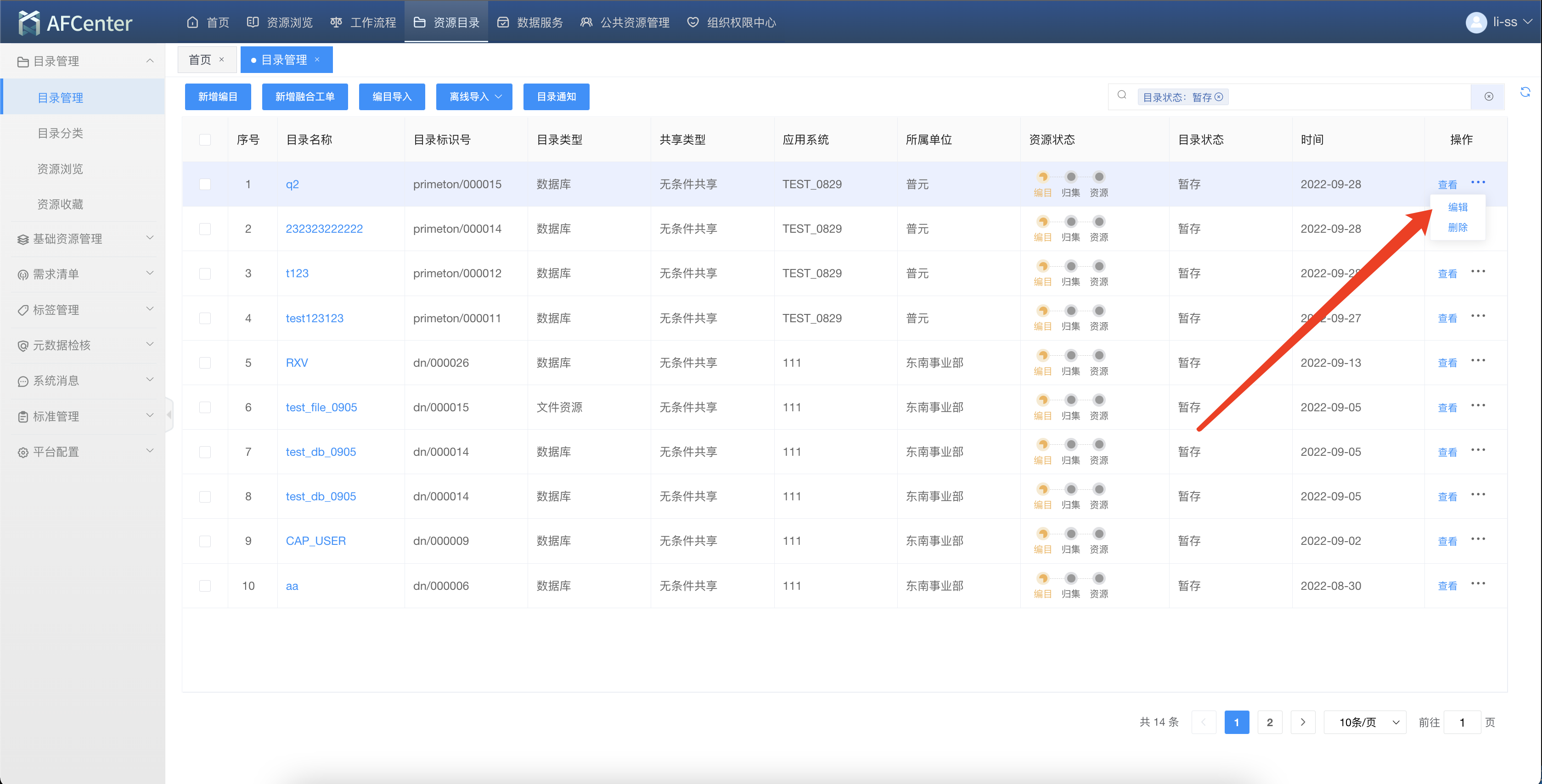
- 点击“删除”按钮,确认失效后即可完成删除操作。

目录发布
仅对于完成“目录申请”流程的目录,状态为“待发布”的目录,可以进行发布操作。发布后目录就可以被检索、申请、共享。
- 在目录列表的操作栏中找到“发布”按钮,打开目录发布页面。
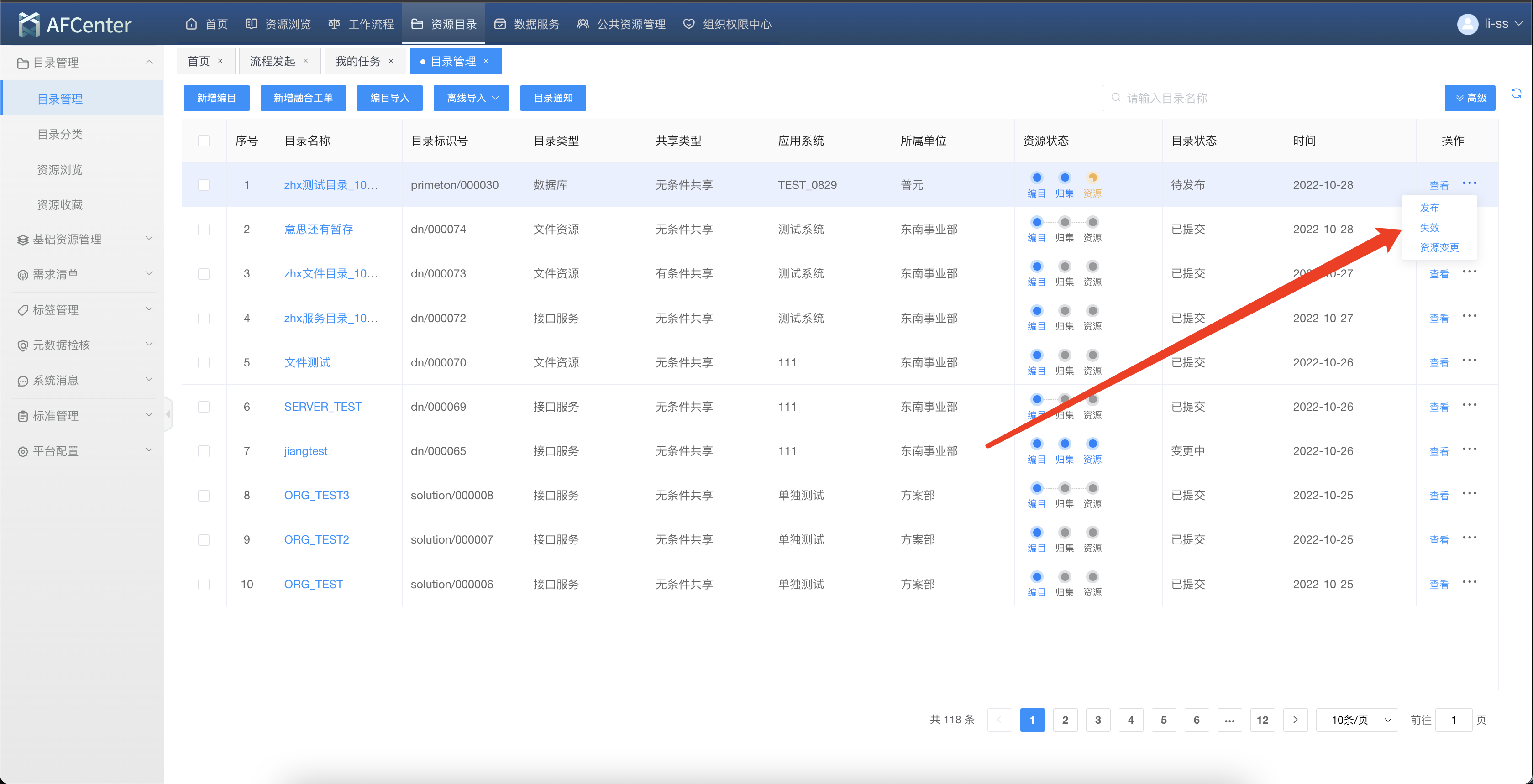
- 选择可以查看发布目录的角色,点击“发布”按钮即可完成发布操作。发布成功后可以在资源浏览中被检索到,资源列表会按照发布顺序倒排,最新发布的目录会放在最上面。
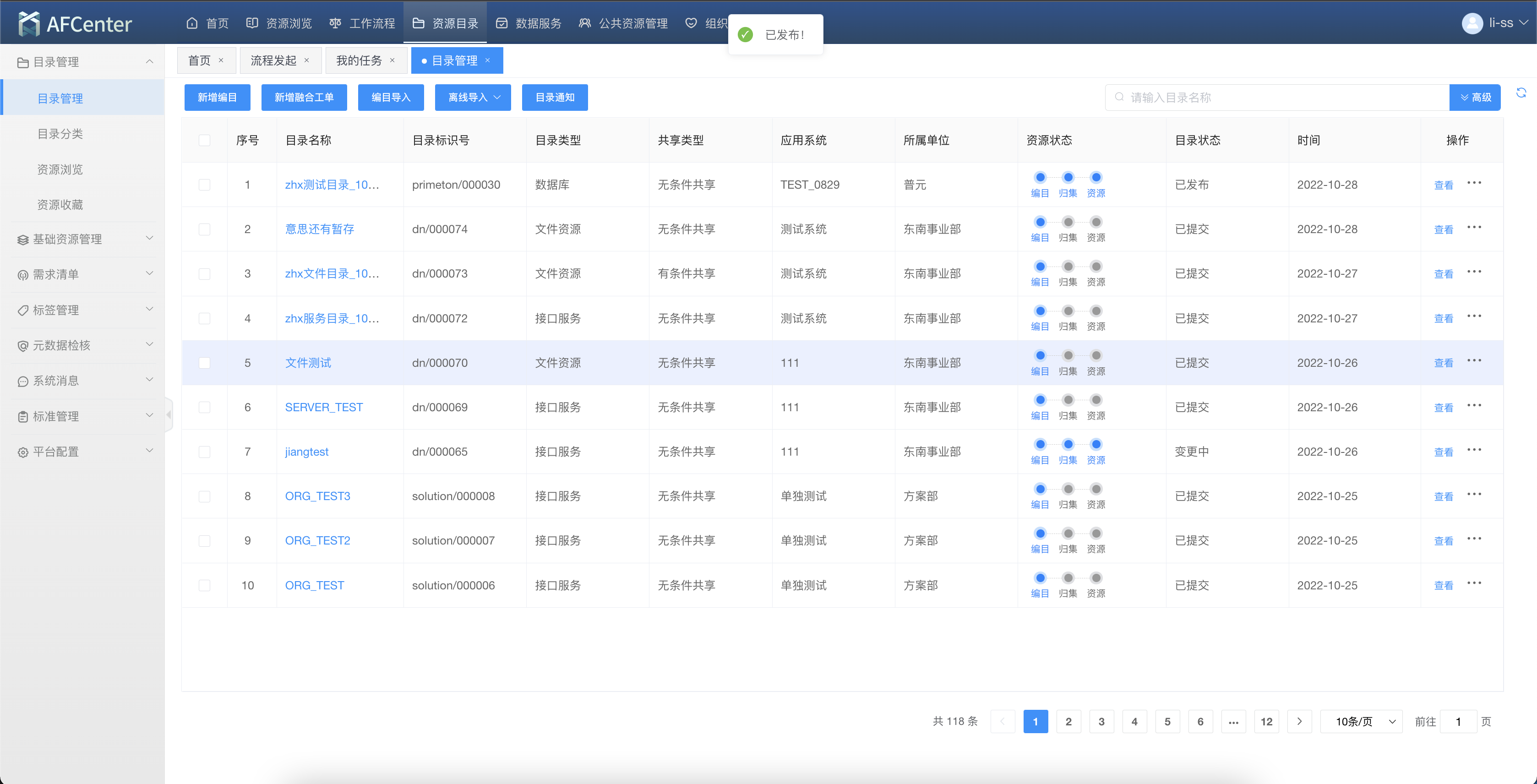
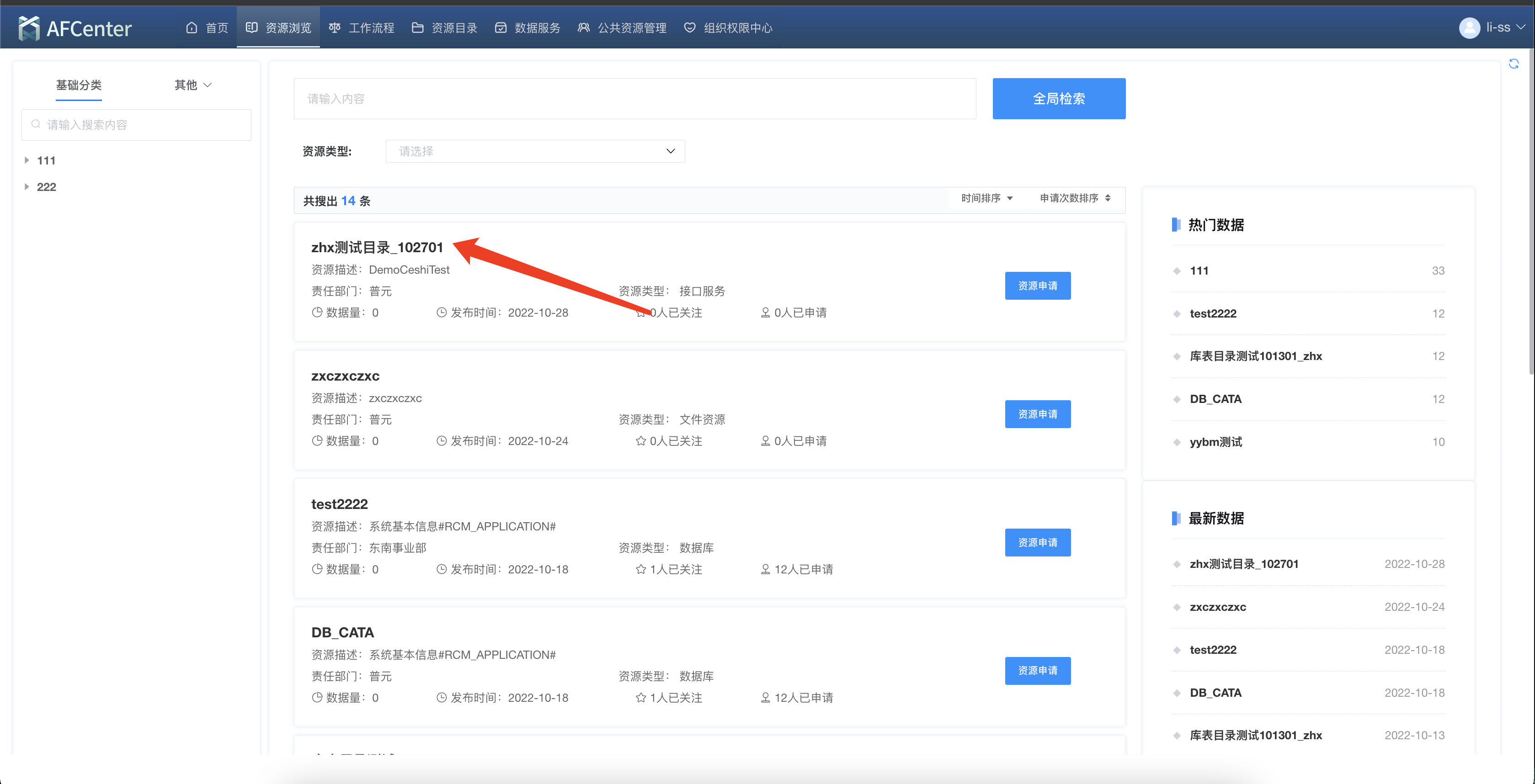
目录取消发布
当用户需要对已发布的目录信息进行删除/变更时,需要先对目录进行“取消发布”操作,取消发布成功后目录状态会变更为“待发布”,此时用户可以对当前目录进行“失效”、“变更”等其他操作。
- 在目录列表的操作栏中找到“取消发布”按钮,打开取消发布页面。
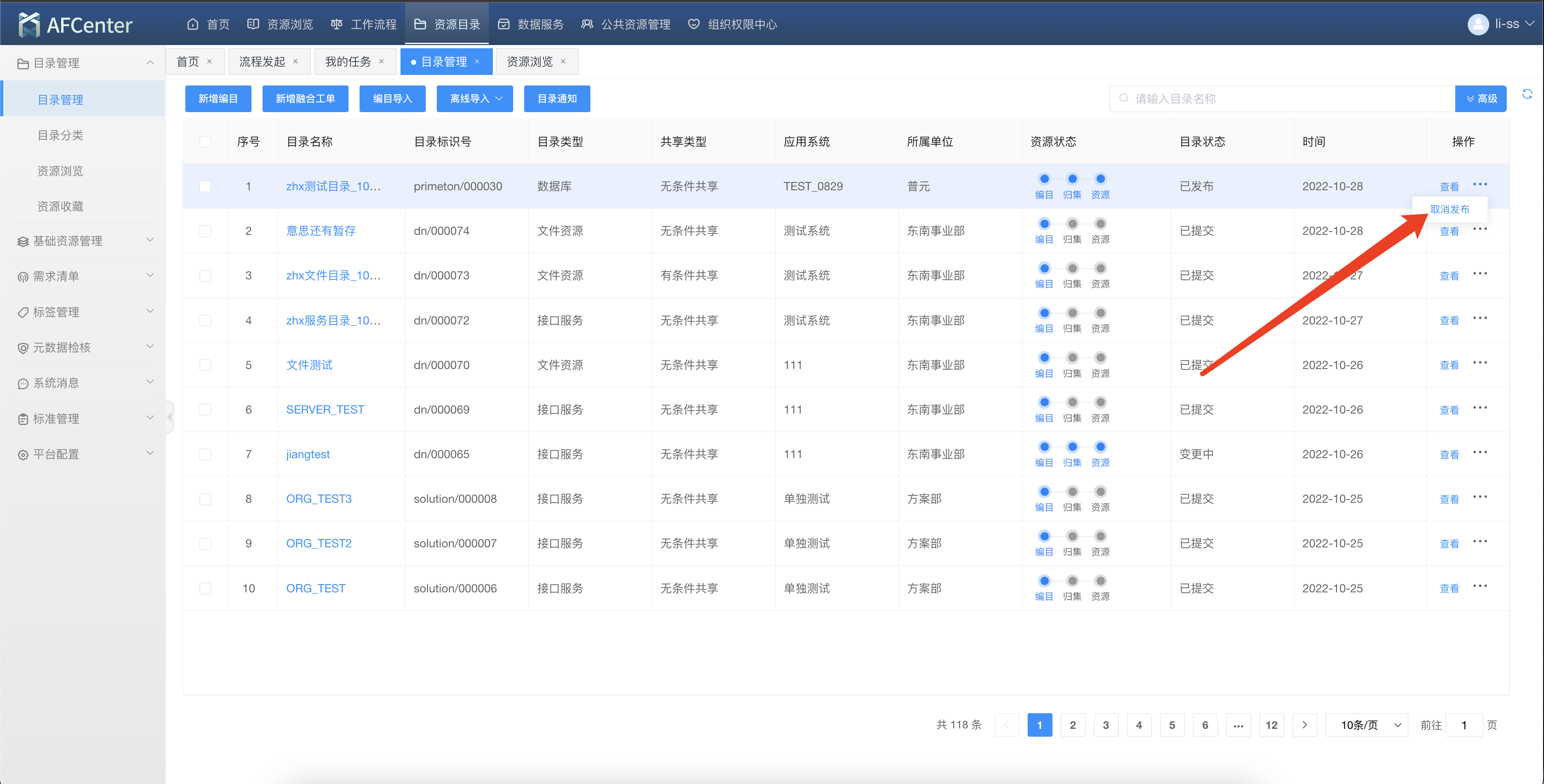
- 填写取消原因,点击“提交”即可完成取消发布。
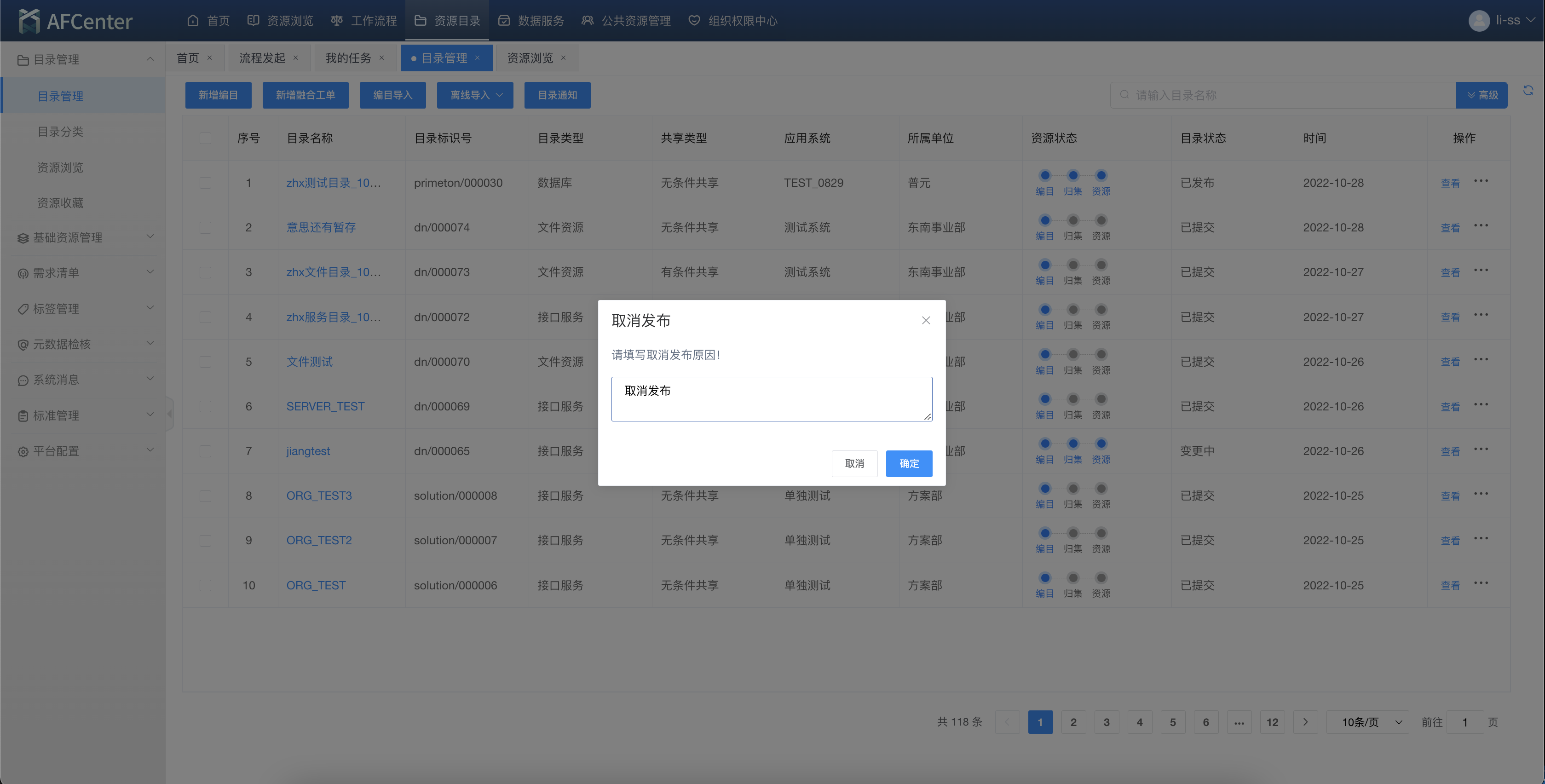
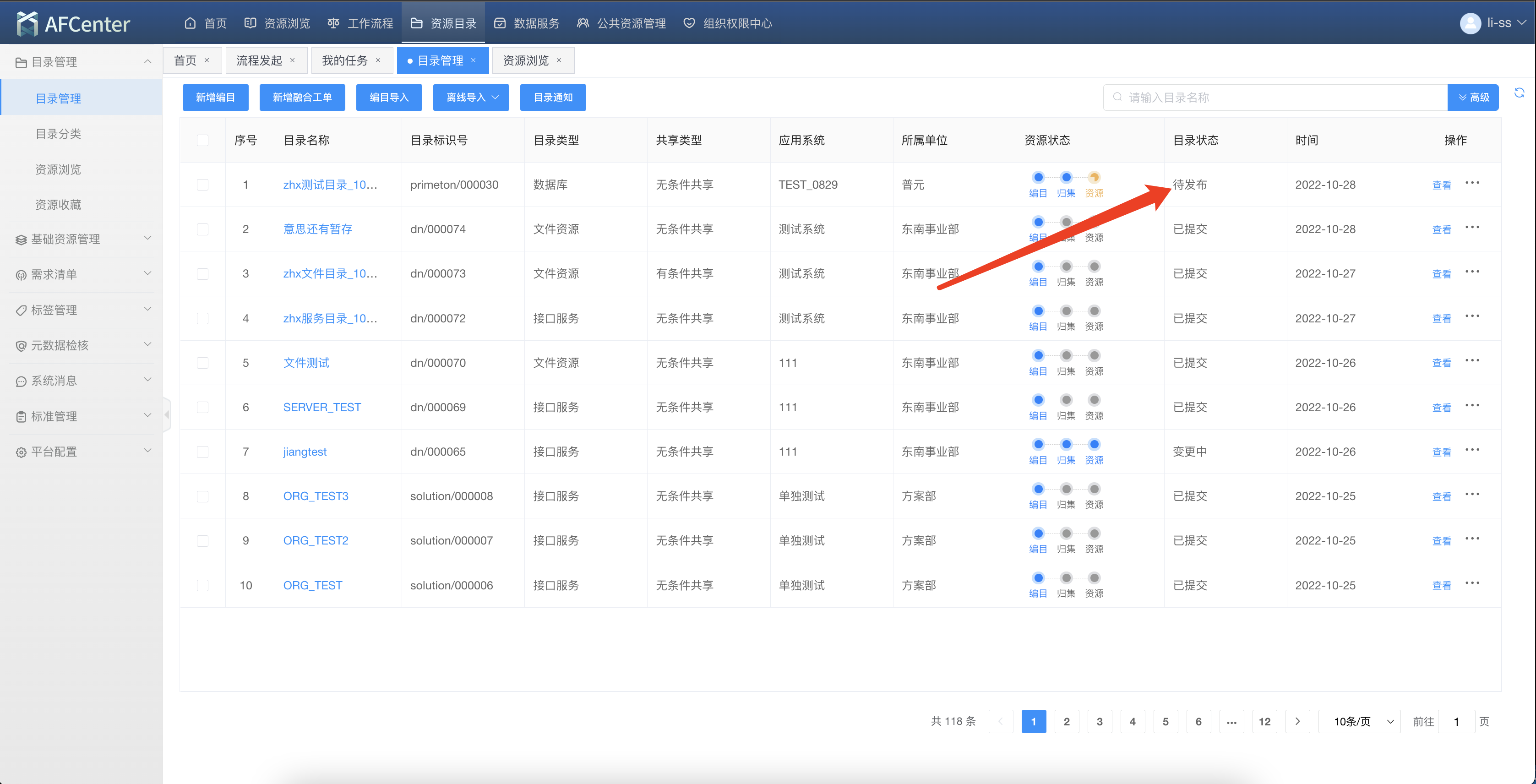
目录变更
当用户需要对目录信息调整变更时可以通过目录变更进行修改。对于已经发布的目录不能够直接变更,需要先“取消发布”,将目录状态变更为“待发布”后,才能够通过“资源变更”修改目录信息。通过目录变更修改后系统会自动发起目录变更流程,只有当流程审批通过后目录变更信息才会生效。
- 在目录列表的操作栏中找到“资源变更”按钮,打开目录修改页面。
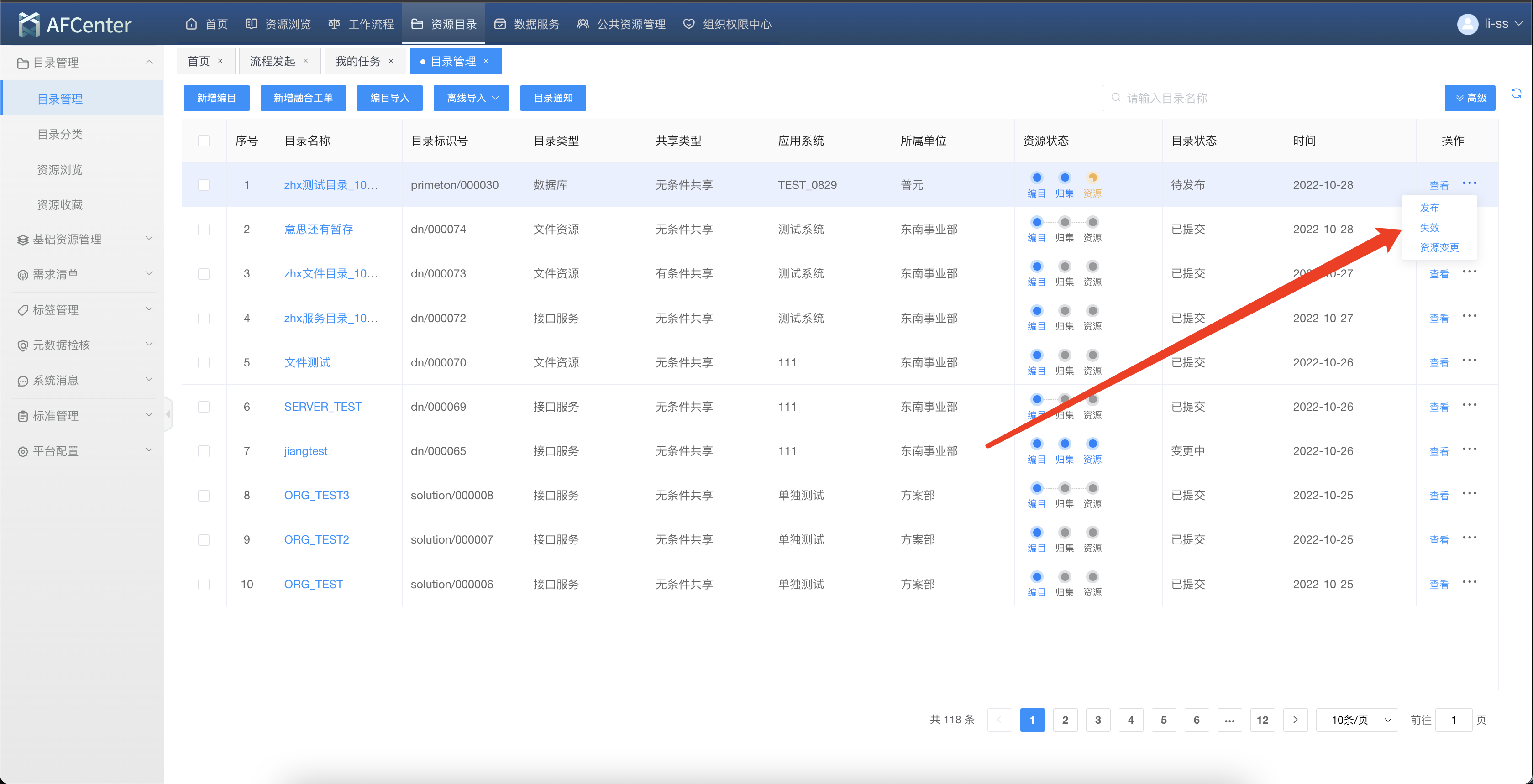
- 在编辑页面中修改目录相关信息,点击“提交”按钮后发起“目录变更”流程,具体变更流程详见“目录变更”章节。
目录失效
用户需要删除“待发布”状态的目录时,可以通过“失效”实现。失效后系统会自动逻辑删除目录信息,在列表中默认不加载。用户在检索时将目录状态设置为“失效”,则可以查看失效的目录信息。
- 在目录列表的操作栏中找到“失效”按钮,打开目录修改页面。
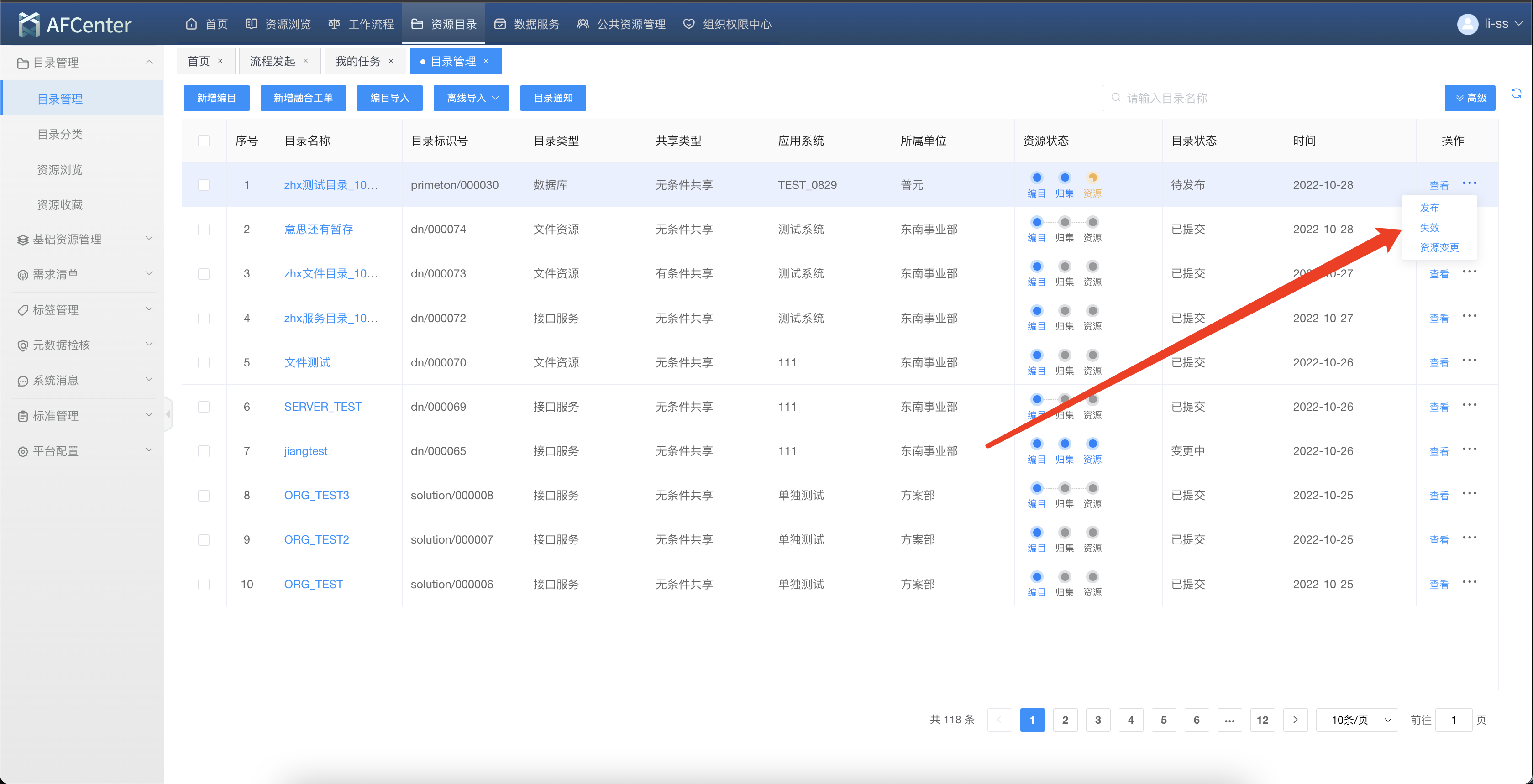
- 点击“失效”按钮,确认失效后即可完成失效操作。
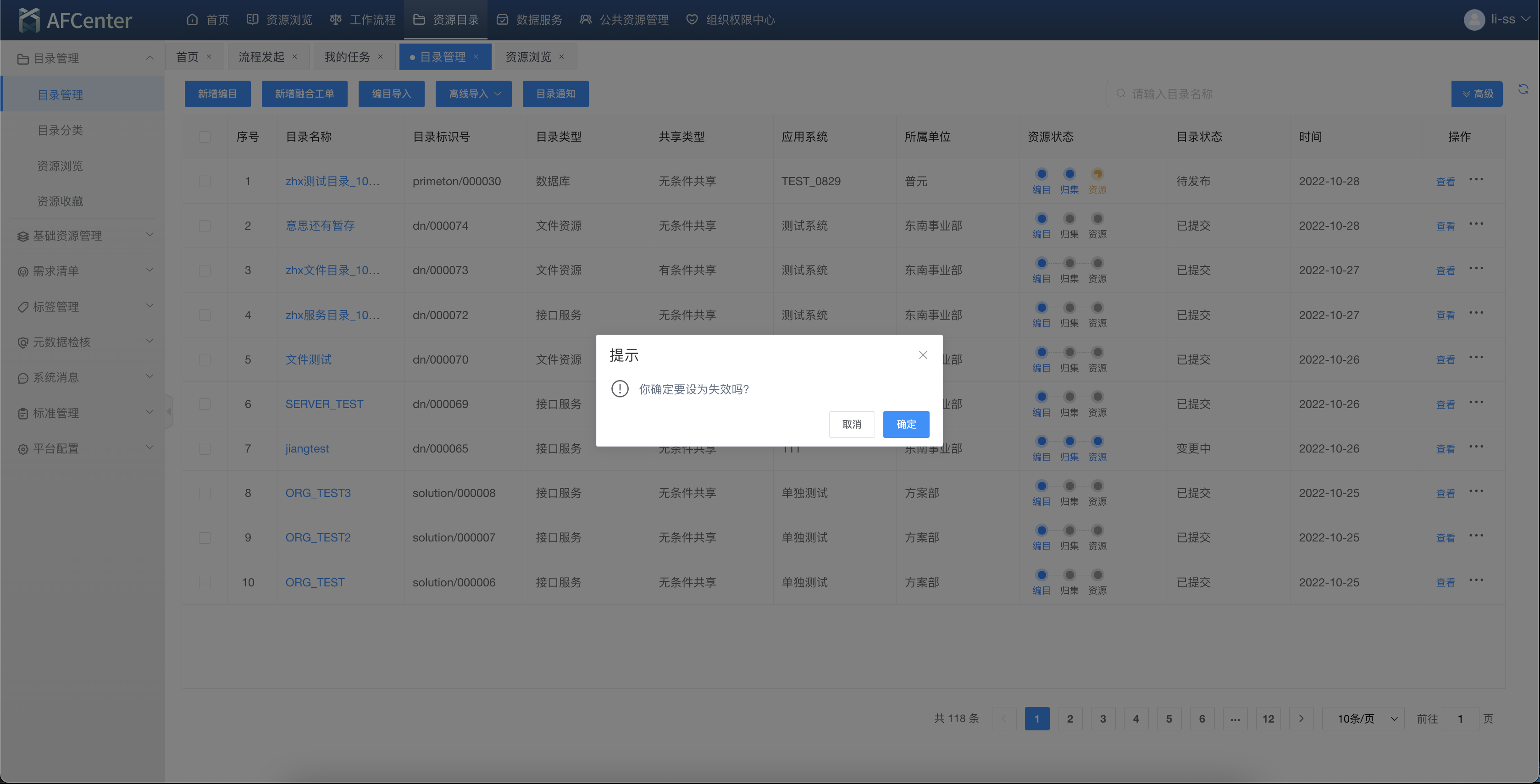
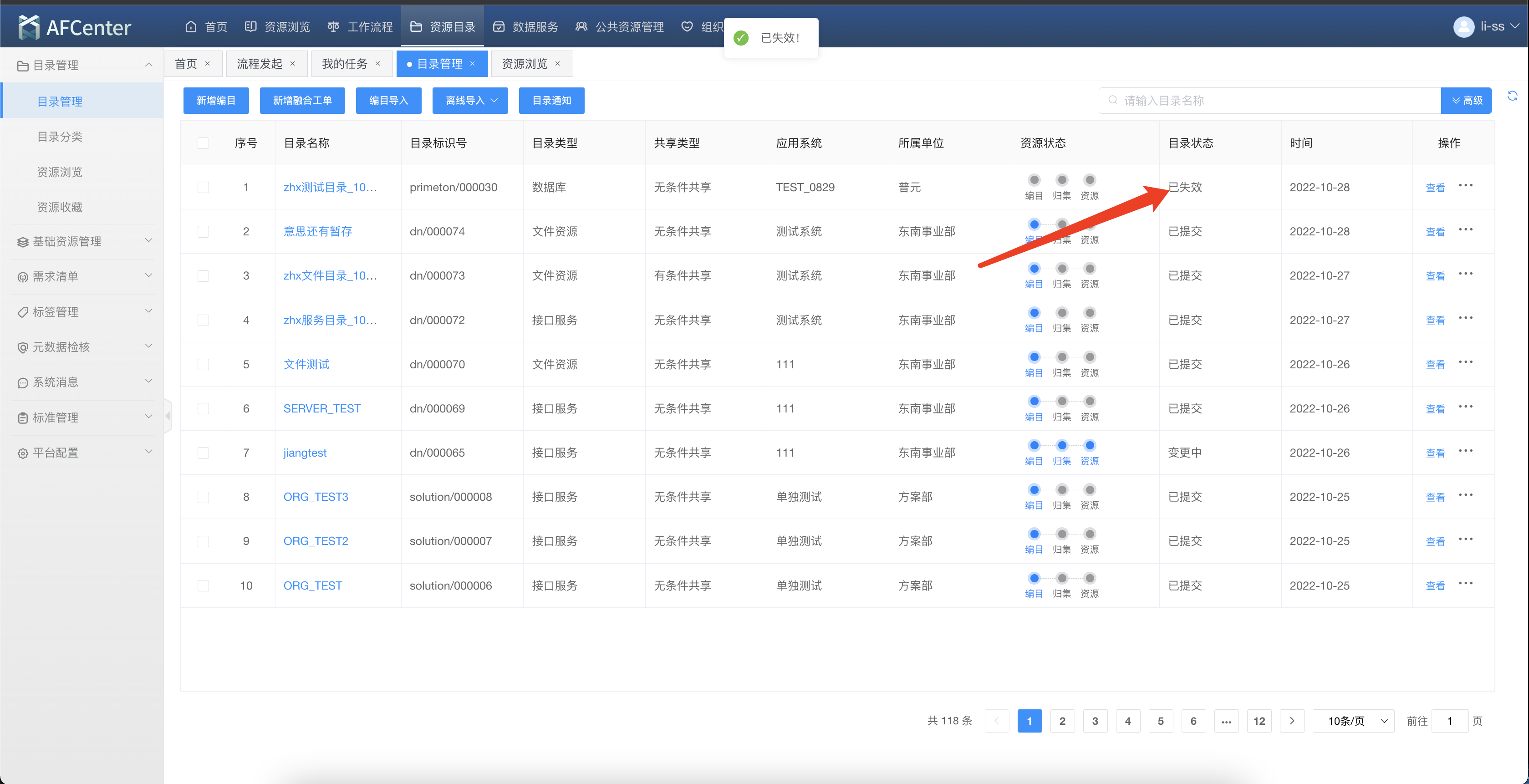
目录分类
目录分类是对于资源目录和数据服务的分类定义。
- 目录分类支持多层级的分类定义。
- 每一级的分类上都支持设置相应的管理员和开发人员。在数据开发时,管理员可以查看并管理分类下的所有服务。而对于开发人员,他能够看到当前分类下的全部服务,但是只能操作他自己开发的服务。
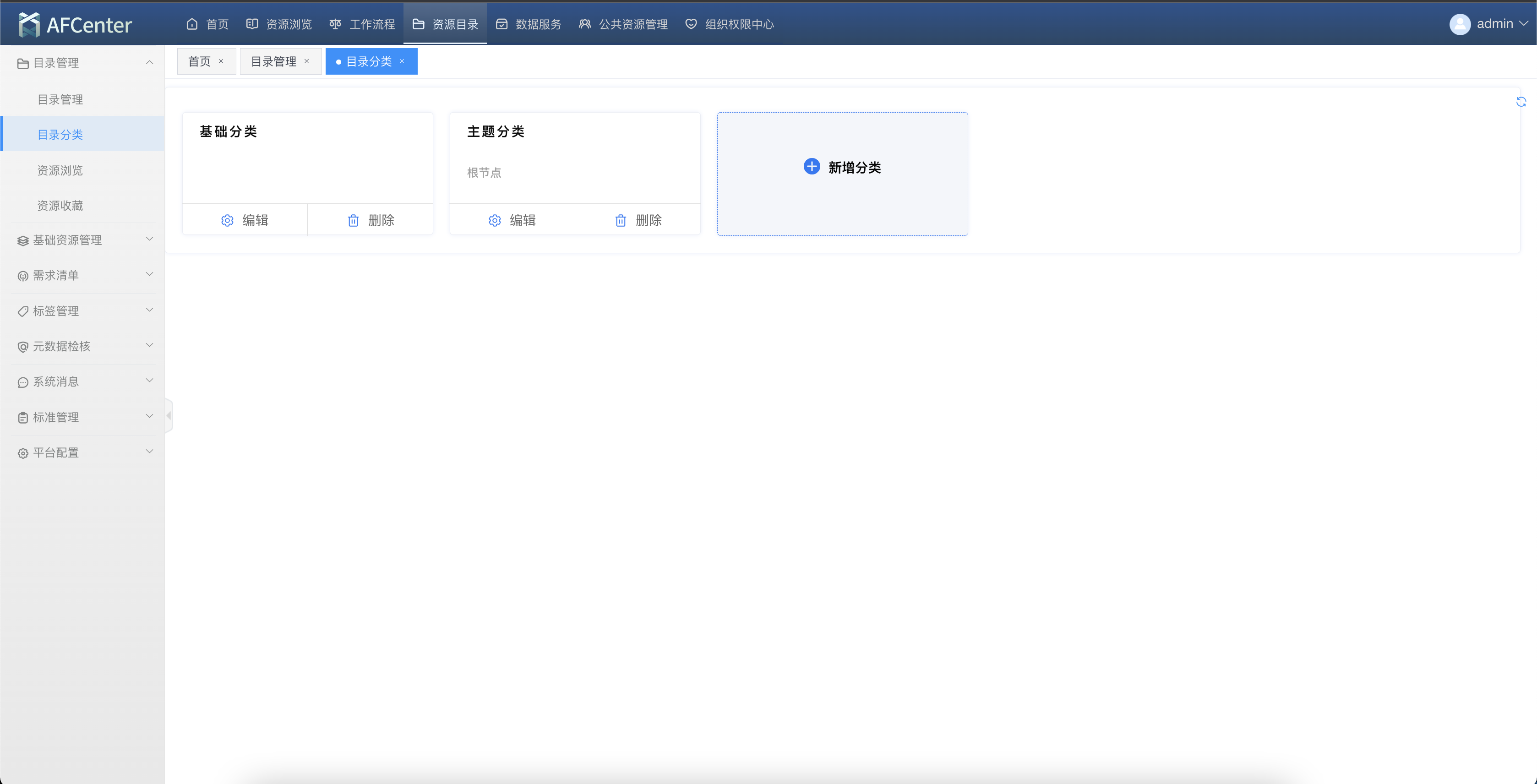
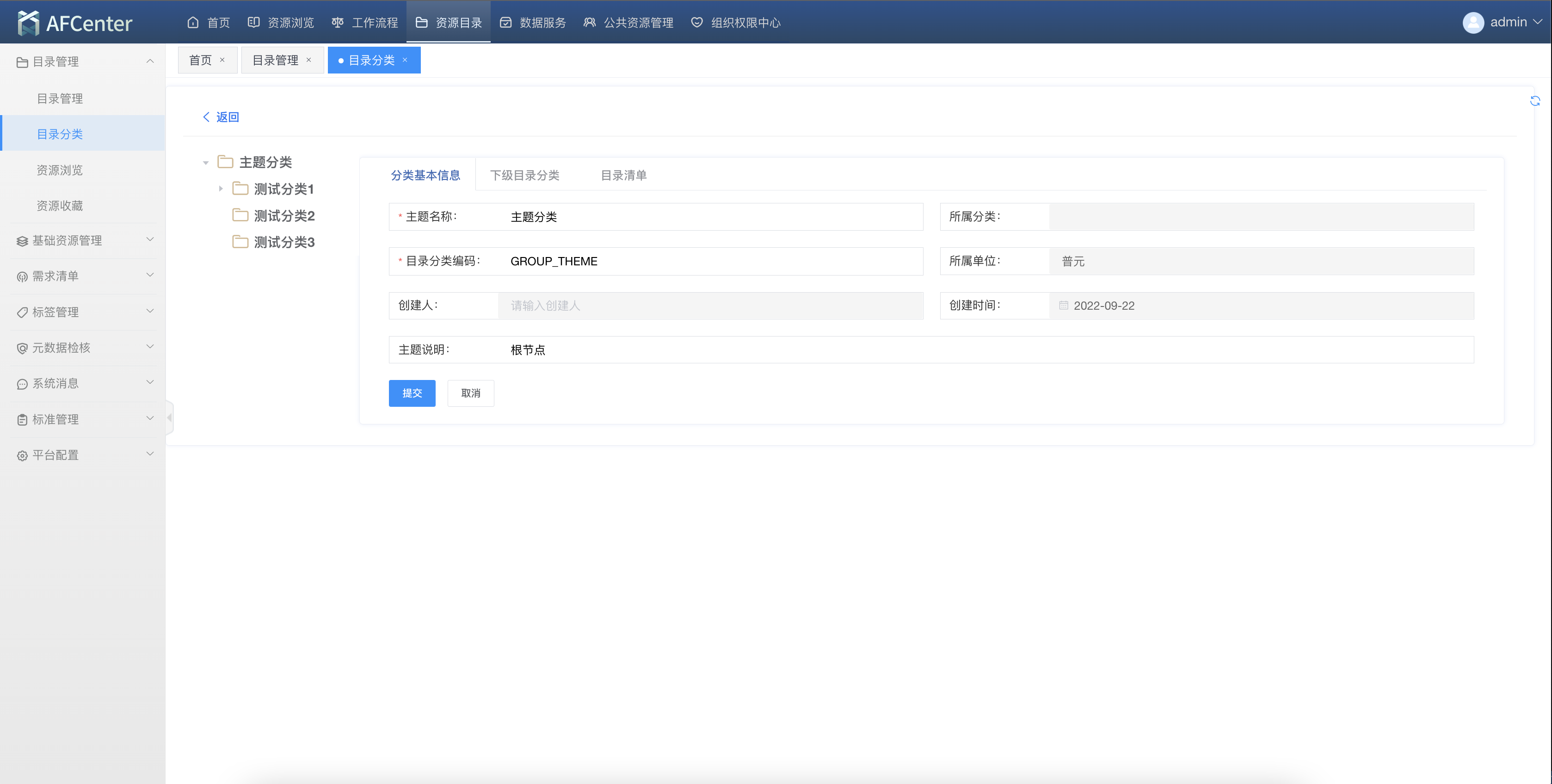
下级分类新增
- 点击“主题目录分类”下的编辑按钮,进入主题分类管理页面。选中左侧根节点,在右侧的下级目录分类中找到“新增”按钮后打开新增页面。
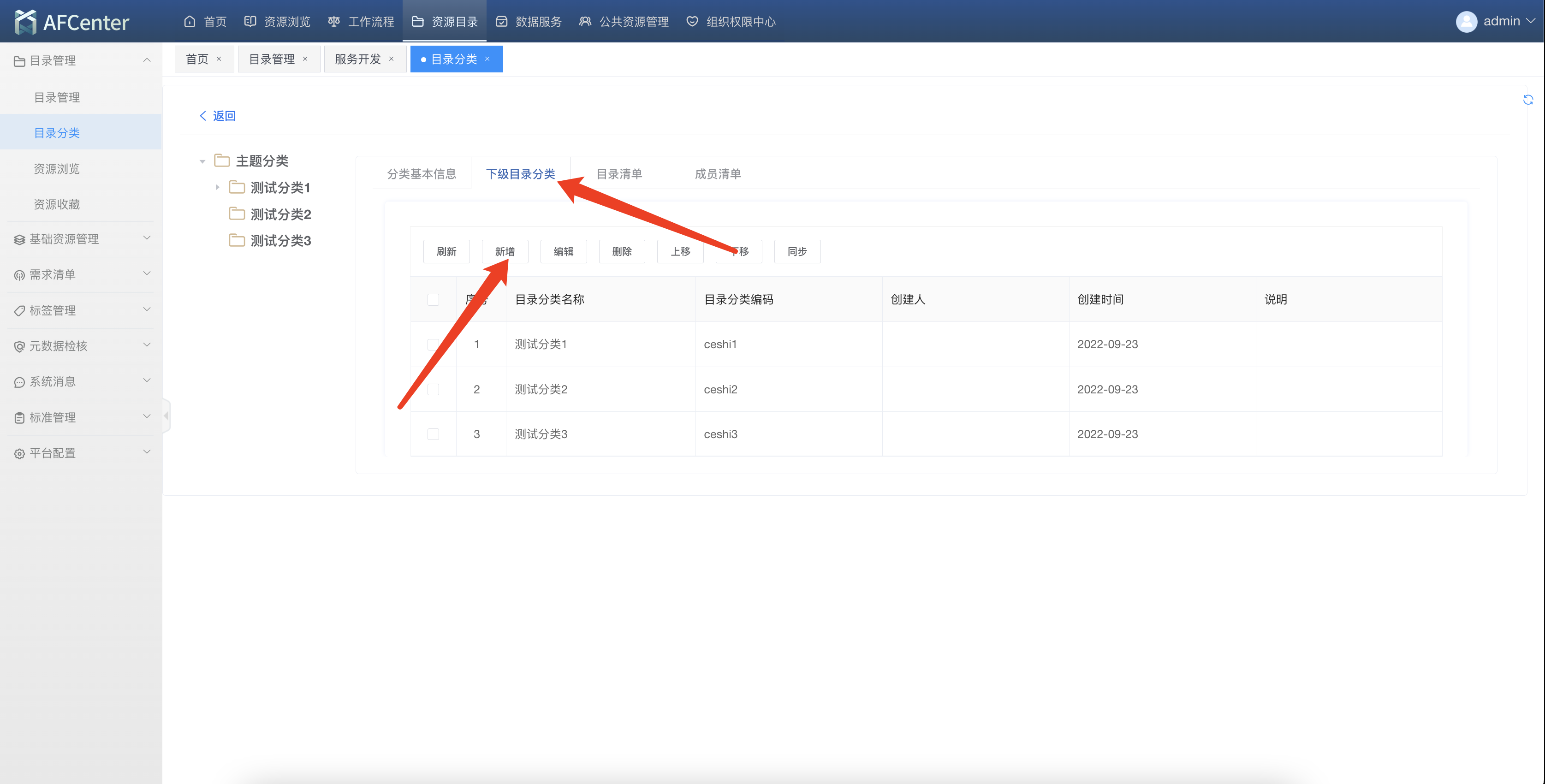
- 在新增页面中输入分类信息,填写完成后点击“提交”按钮即可完成新增操作。
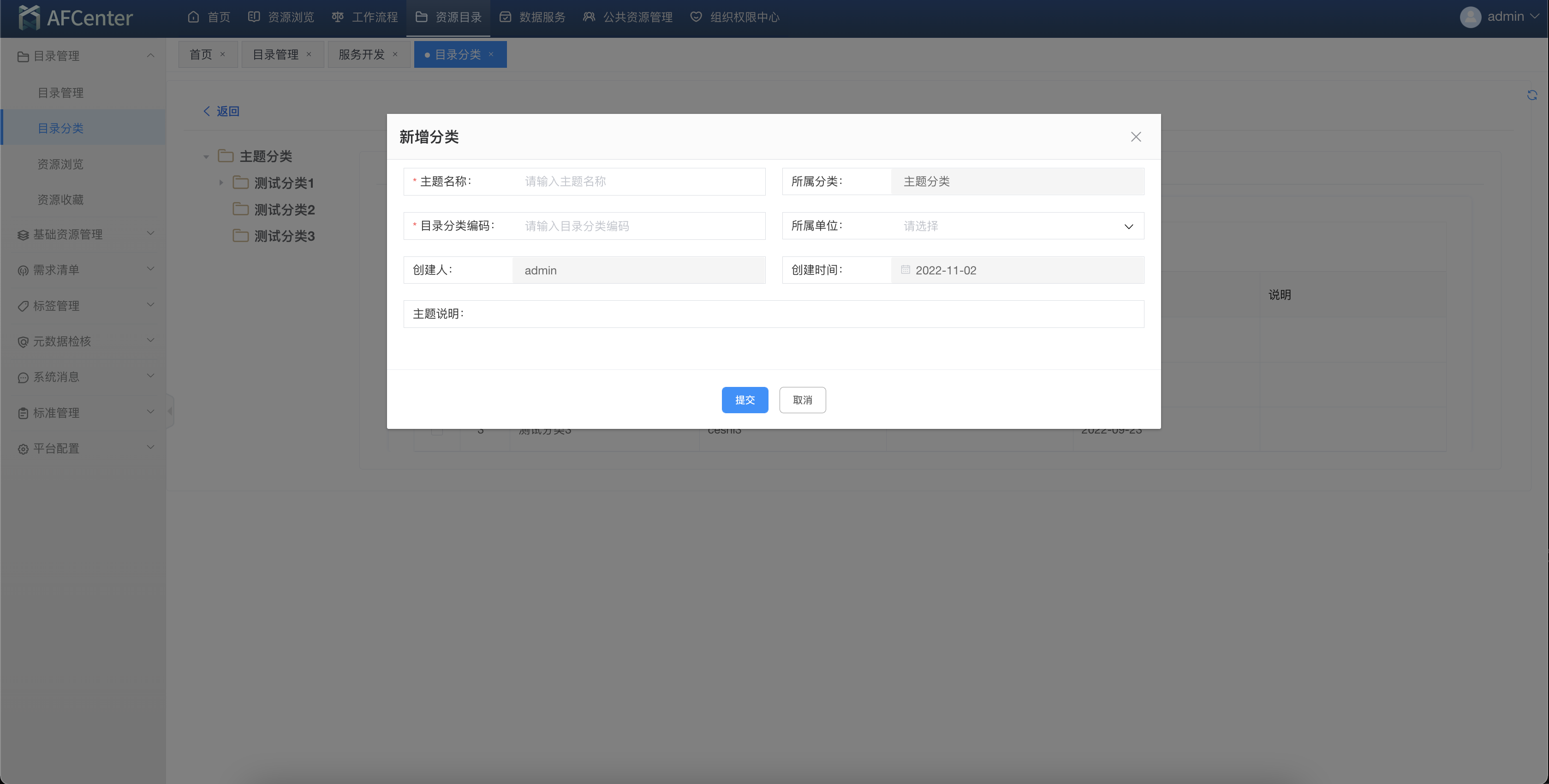
分类编辑
- 在“下级目录分类”下选中需要编辑的目录分类,点击“编辑”按钮打开编辑页面。
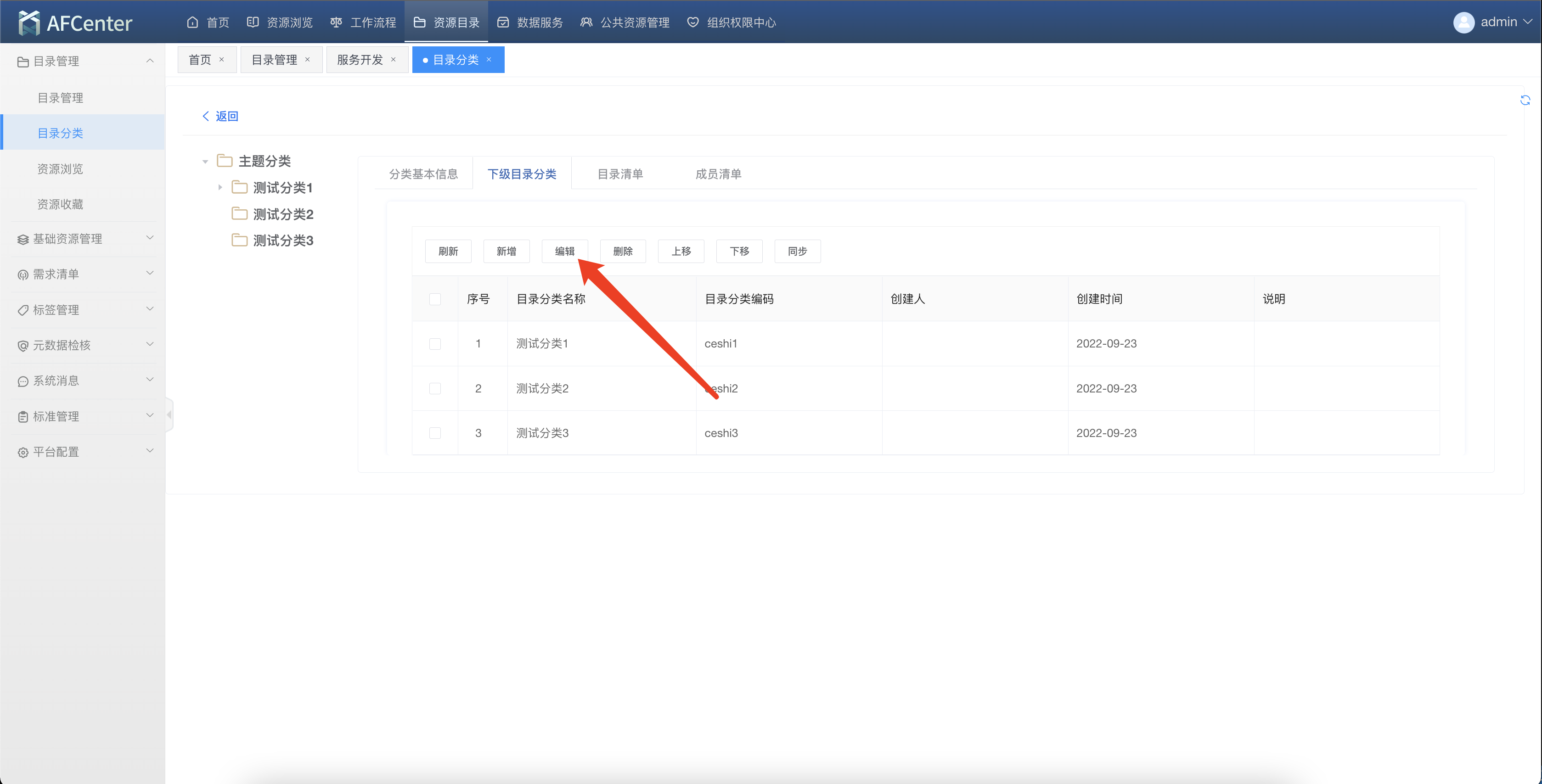
- 在编辑页面中修改目录信息后点击“提交”按钮即可完成编辑操作。
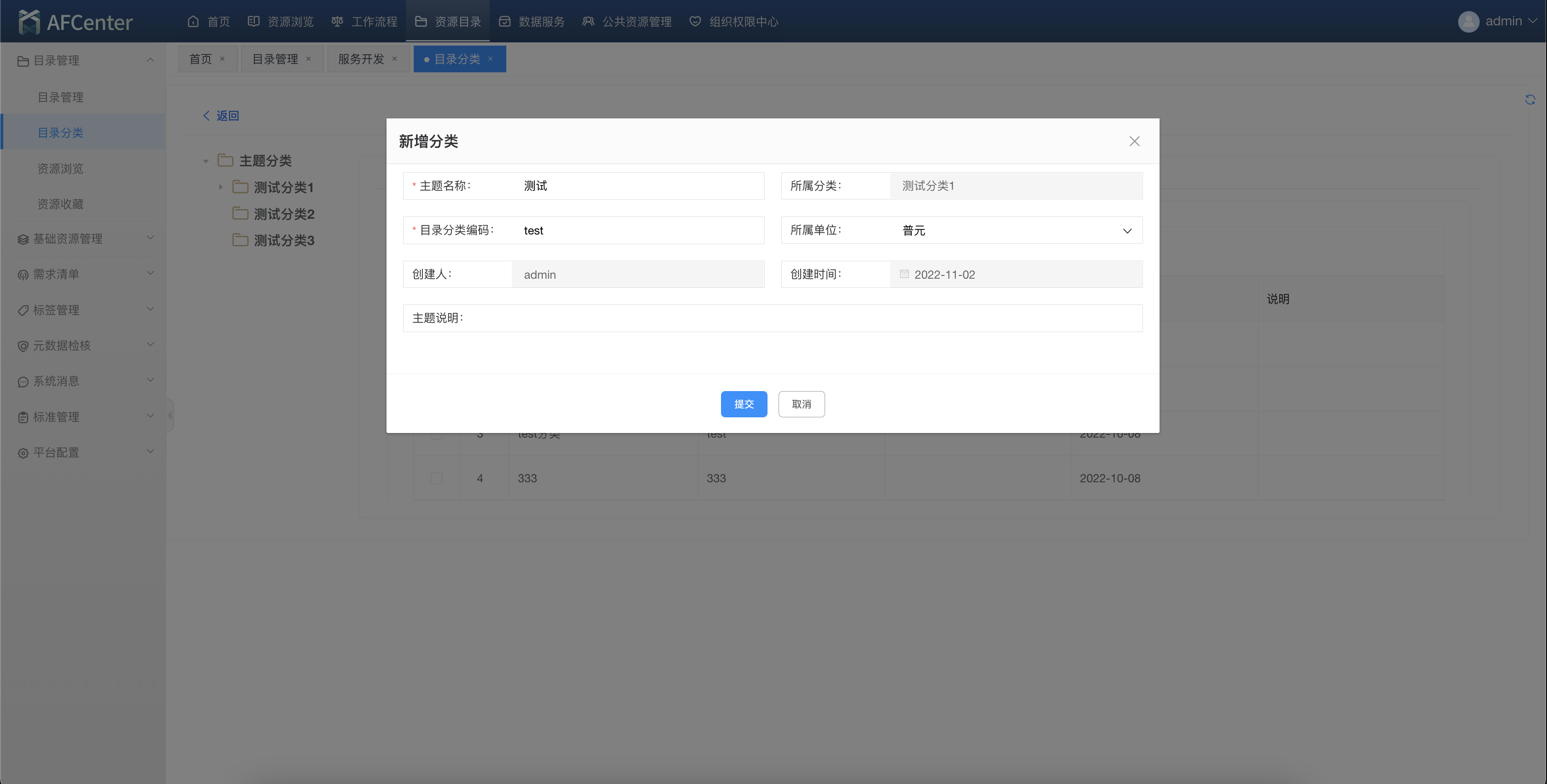
分类删除
在“下级目录分类”中选中需要删除的目录分类,点击列表上方的“删除”按钮,根据提示点击“确认”后完成删除操作。
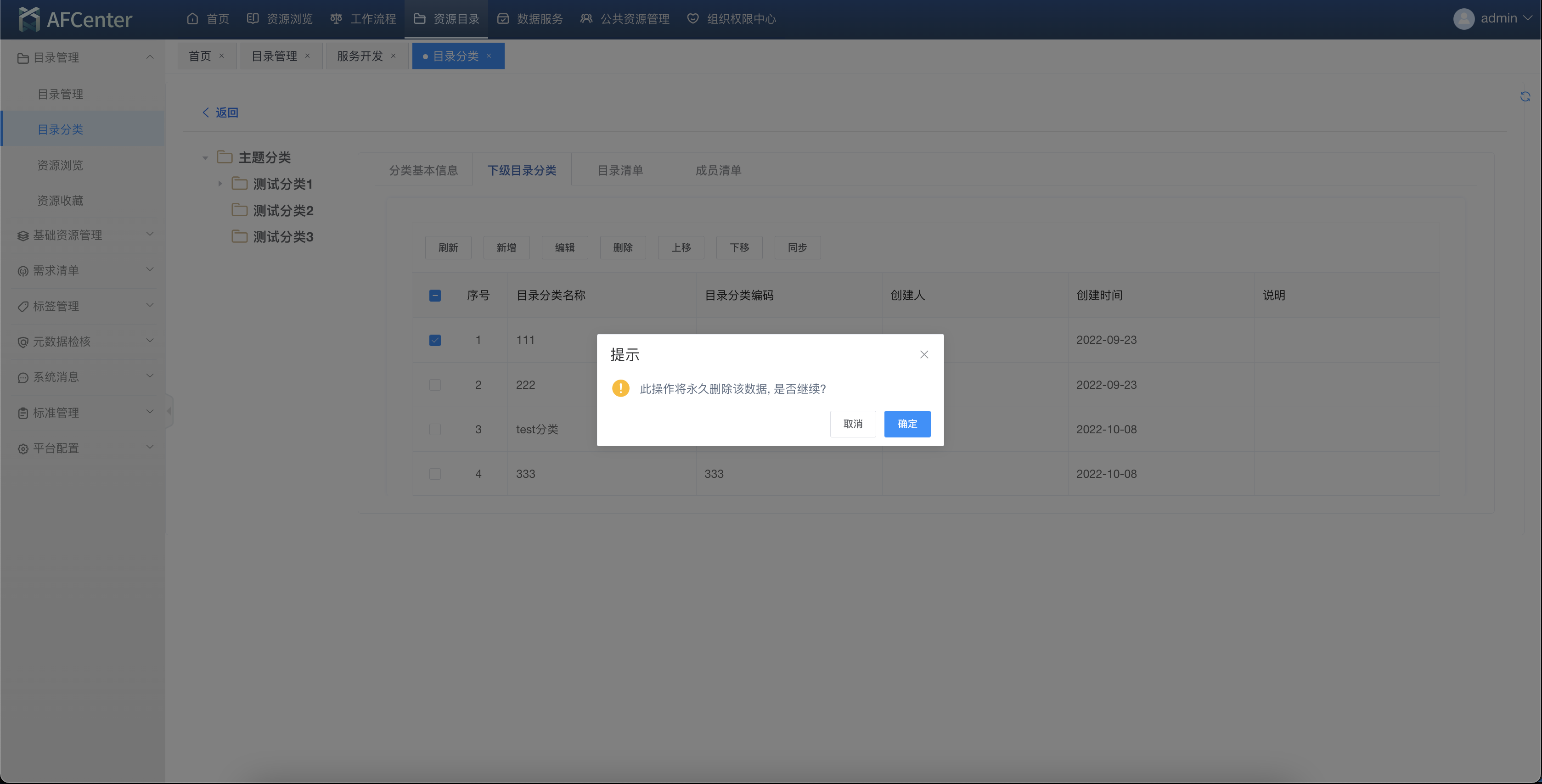
目录挂载
点击“目录清单”页签,可以查看当前分类下所有目录列表信息。通过“挂载”按钮可以选择发布/待发布的目录信息,批量挂载到对应分类下。
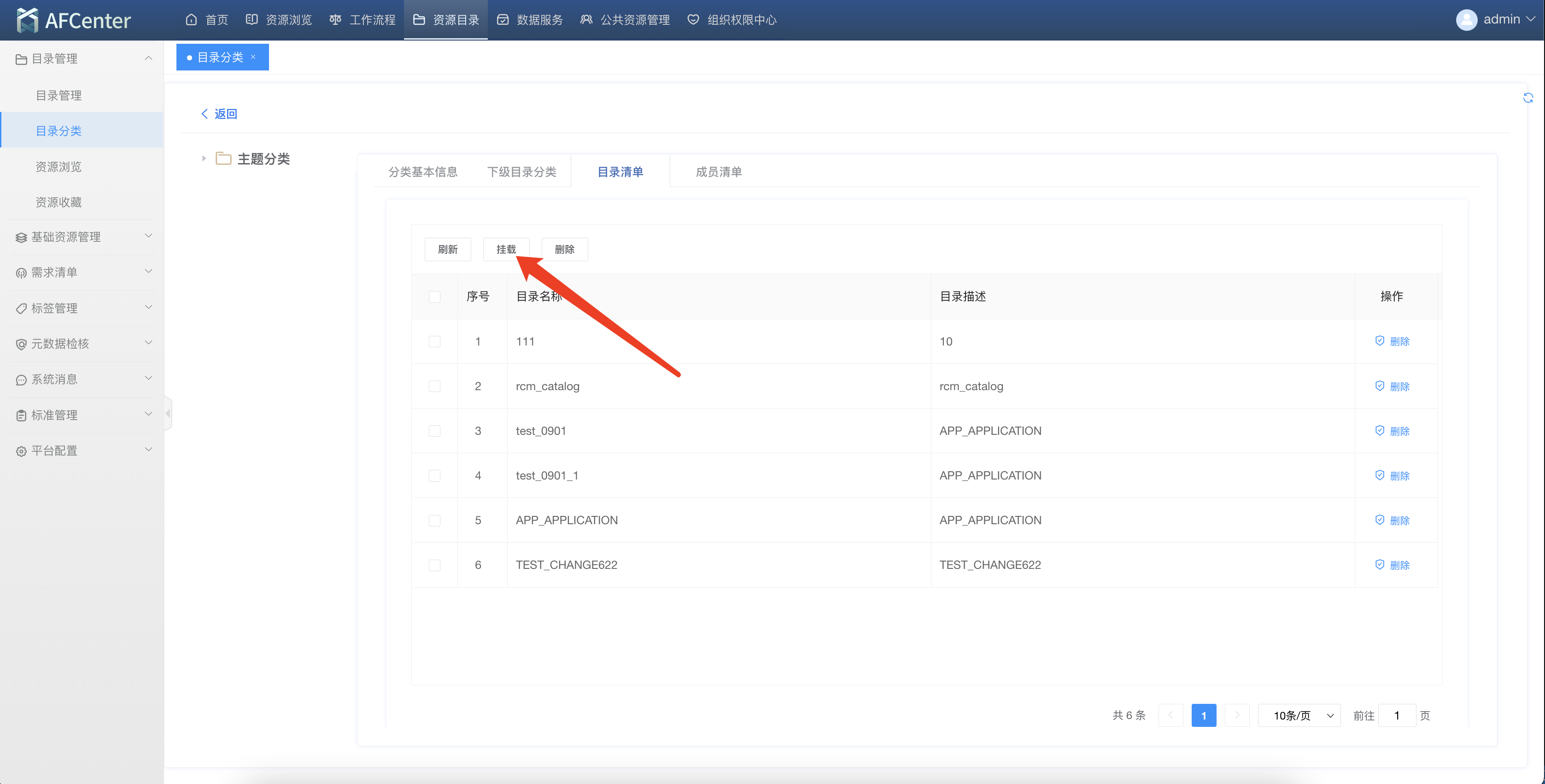
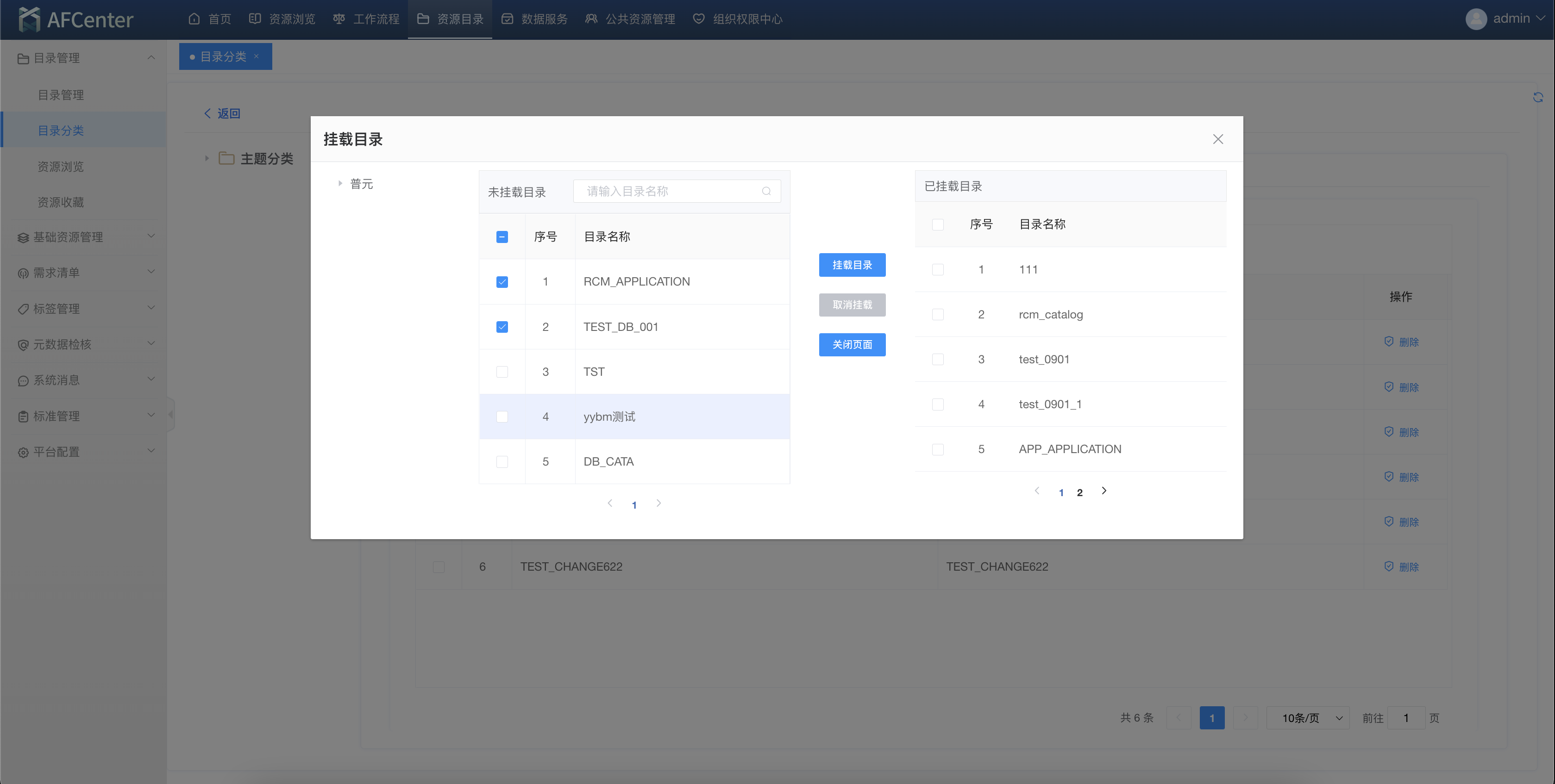
分类成员维护
- 点击“成员清单”页签,点击列表上方的“新增成员”按钮,打开成员选择页面。
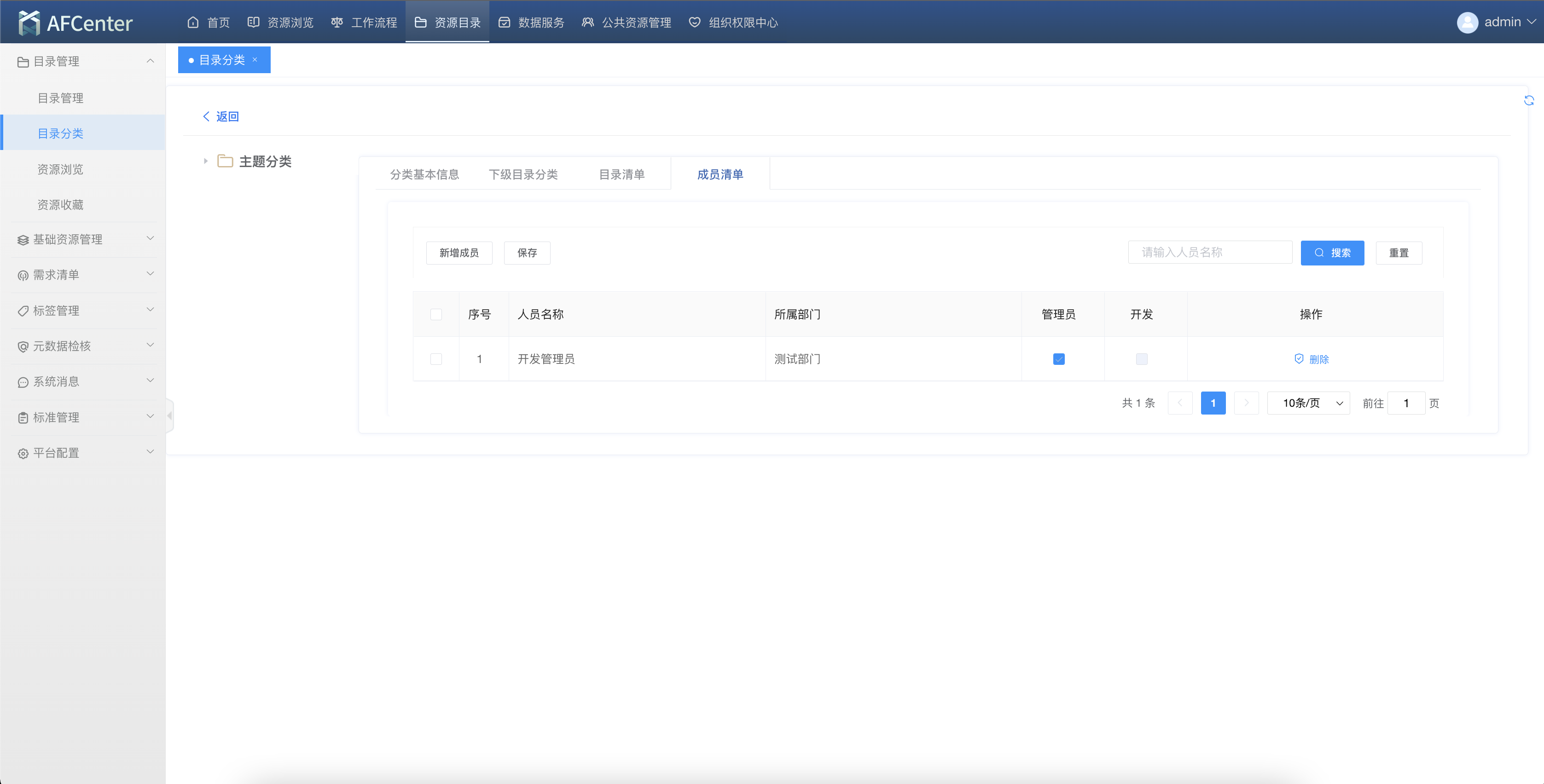
- 选择需要添加的成员,点击“保存”按钮,将成员添加到分类下。
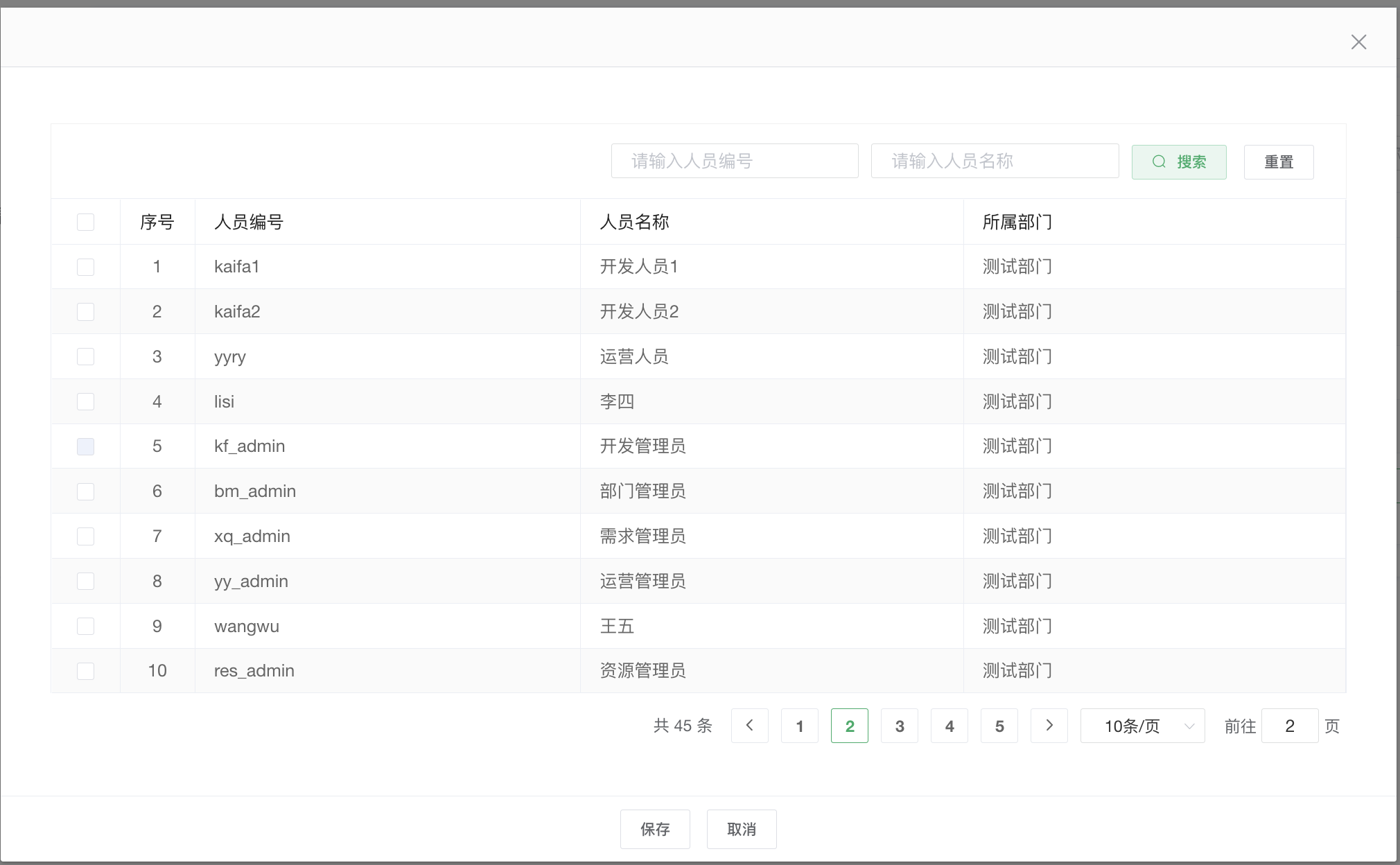
- 回到成员清单,可以给不同人员配置“管理员”和“开发人员”角色。配置完成后点击左上角的“保存”按钮。
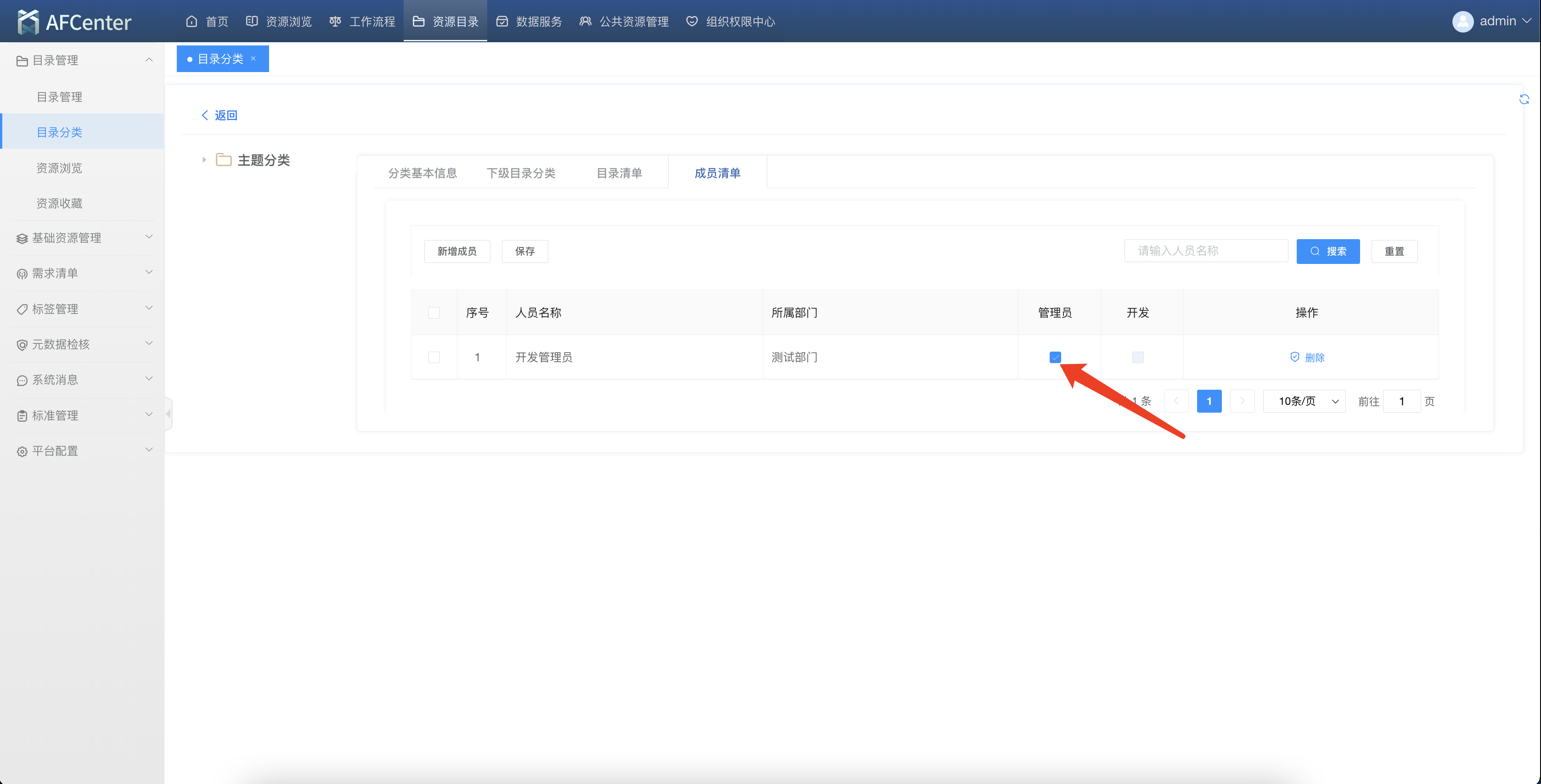
资源浏览
资源浏览提供了用户多维度多视角的目录全文检索功能,用户可以通过目录分类、资源分类、关键字匹配等多种方式混合检索自己想要的目录信息,通过目录详情了解目录的基本信息以及目录下的信息项。如果是库表目录,用户还可以查看目录对应的样例数据,帮助用户更好的了解目录的实际情况是否符合自己的数据需求。
资源查询
用户可以在搜索栏中输入检索关键字检索目录信息,支持根据目录及信息项相关信息匹配。
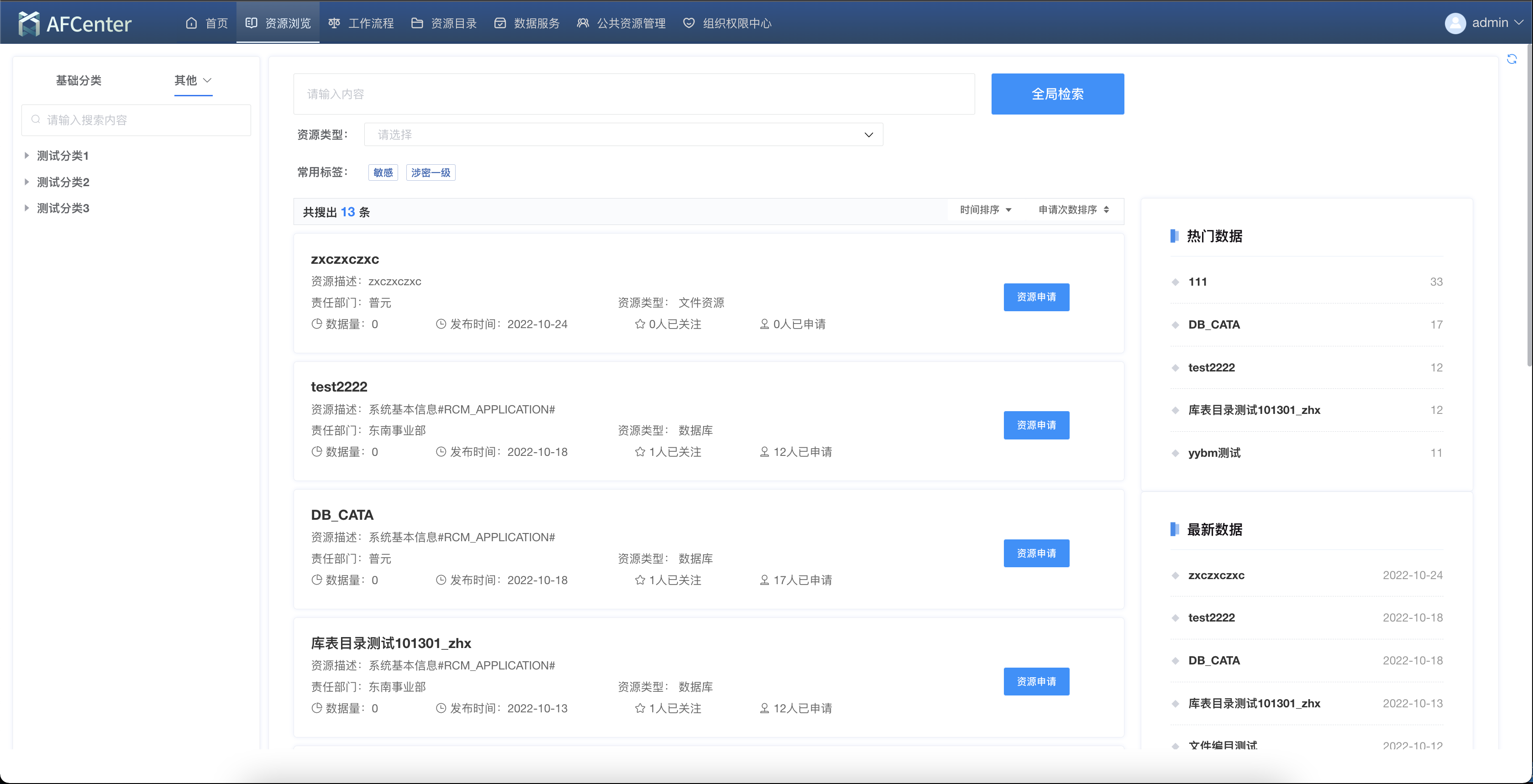
资源详情
在资源列表上点击资源名称可以查看目录详情。详情中主要描述了目录的基本信息以及信息项,对于库表的资源可以在详情页面中通过“样例数据”按钮跳转查看样例数据。
PS:样例数据需要离线采集倒入平台,具体操作方法详见第五章“系统配置及数据准备”。
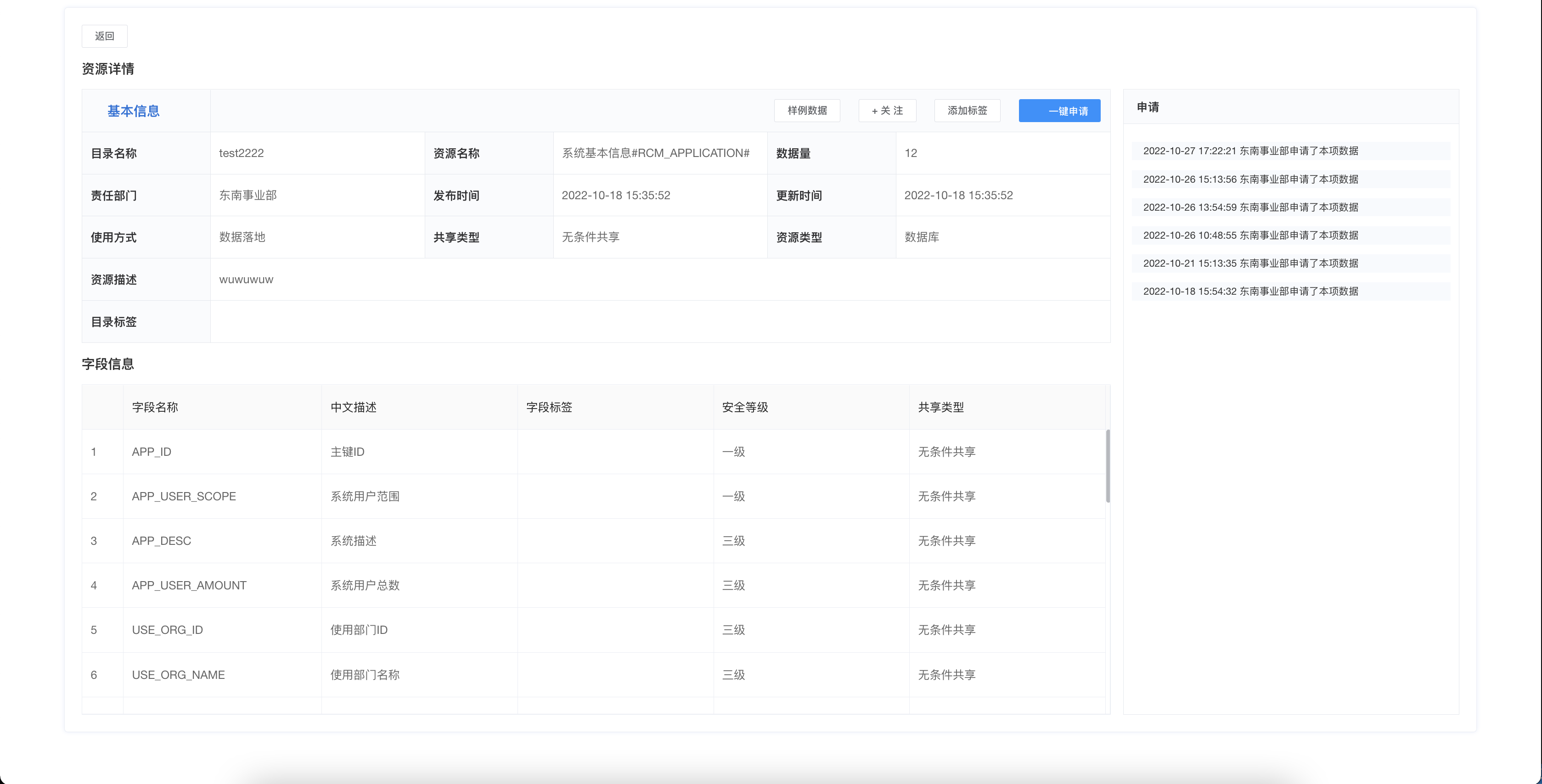
资源申请
用户在资源列表上点击“资源申请”按钮进入申请页面。填写申请单点击提交发起资源申请流程,流程相关操作详见“资源申请”章节。
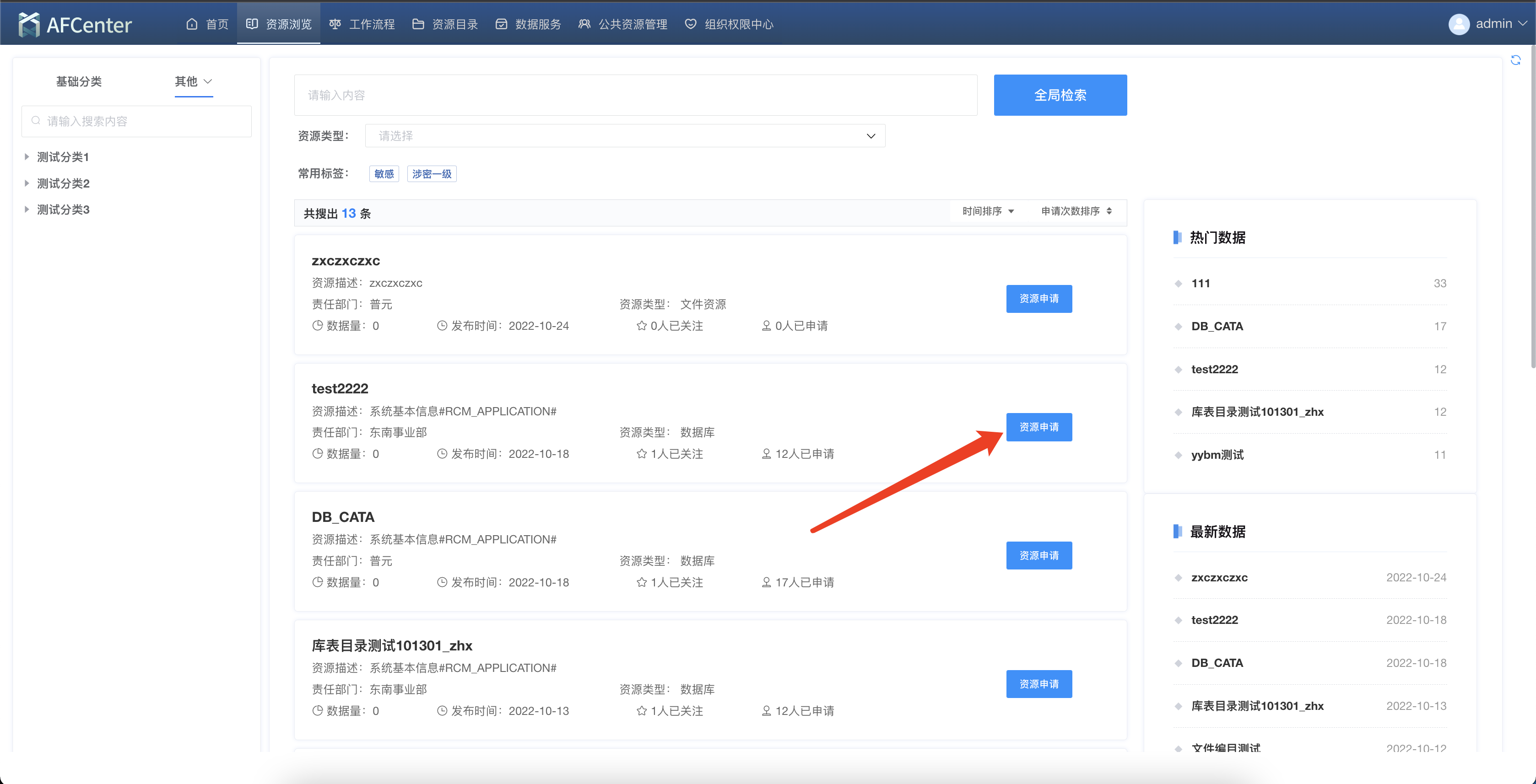
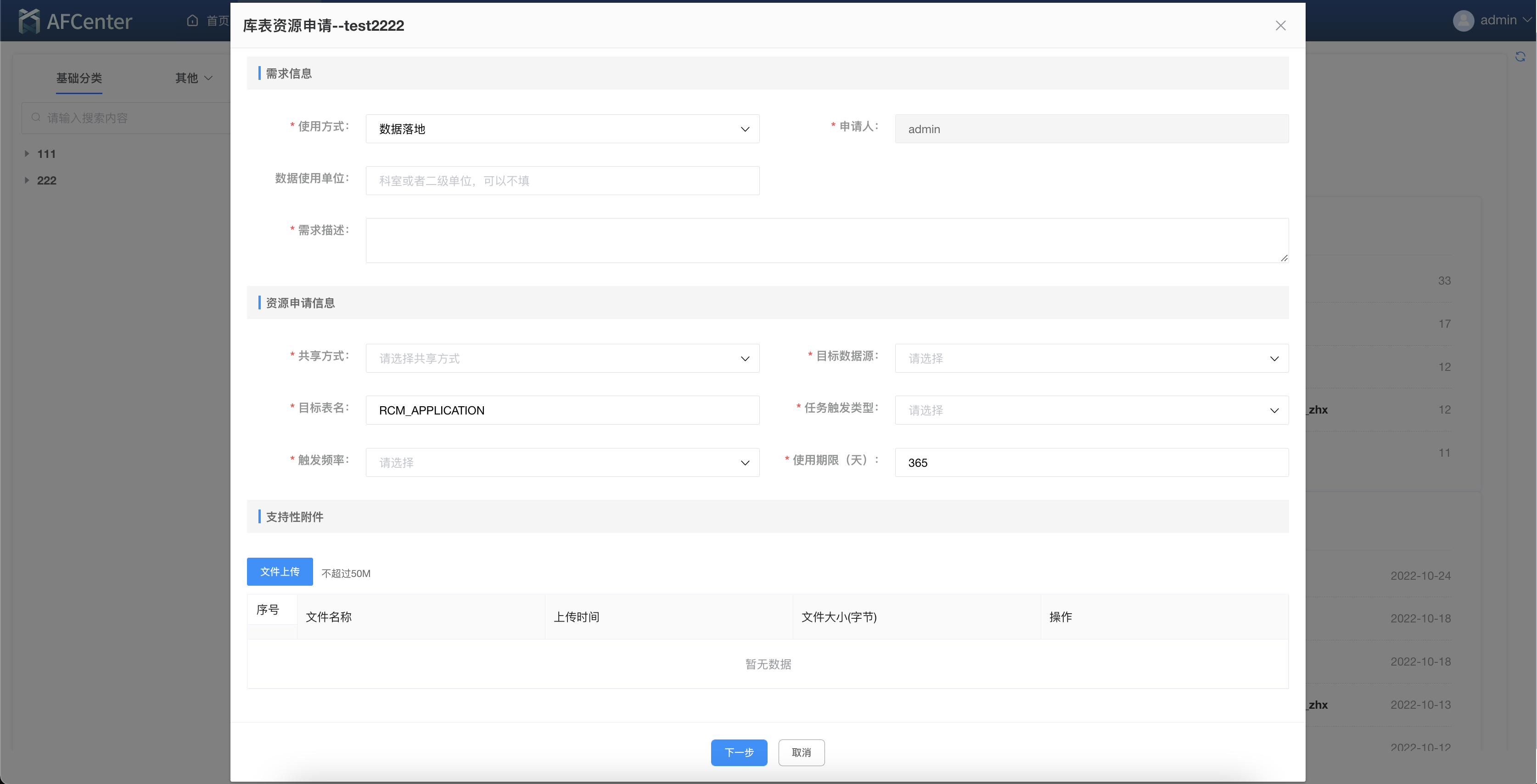
目录收藏
用户对于关注的目录资源可以在列表上点击收藏,收藏后的资产会添加到我的收藏列表中,如果资源更新会通过消息方式通知用户。
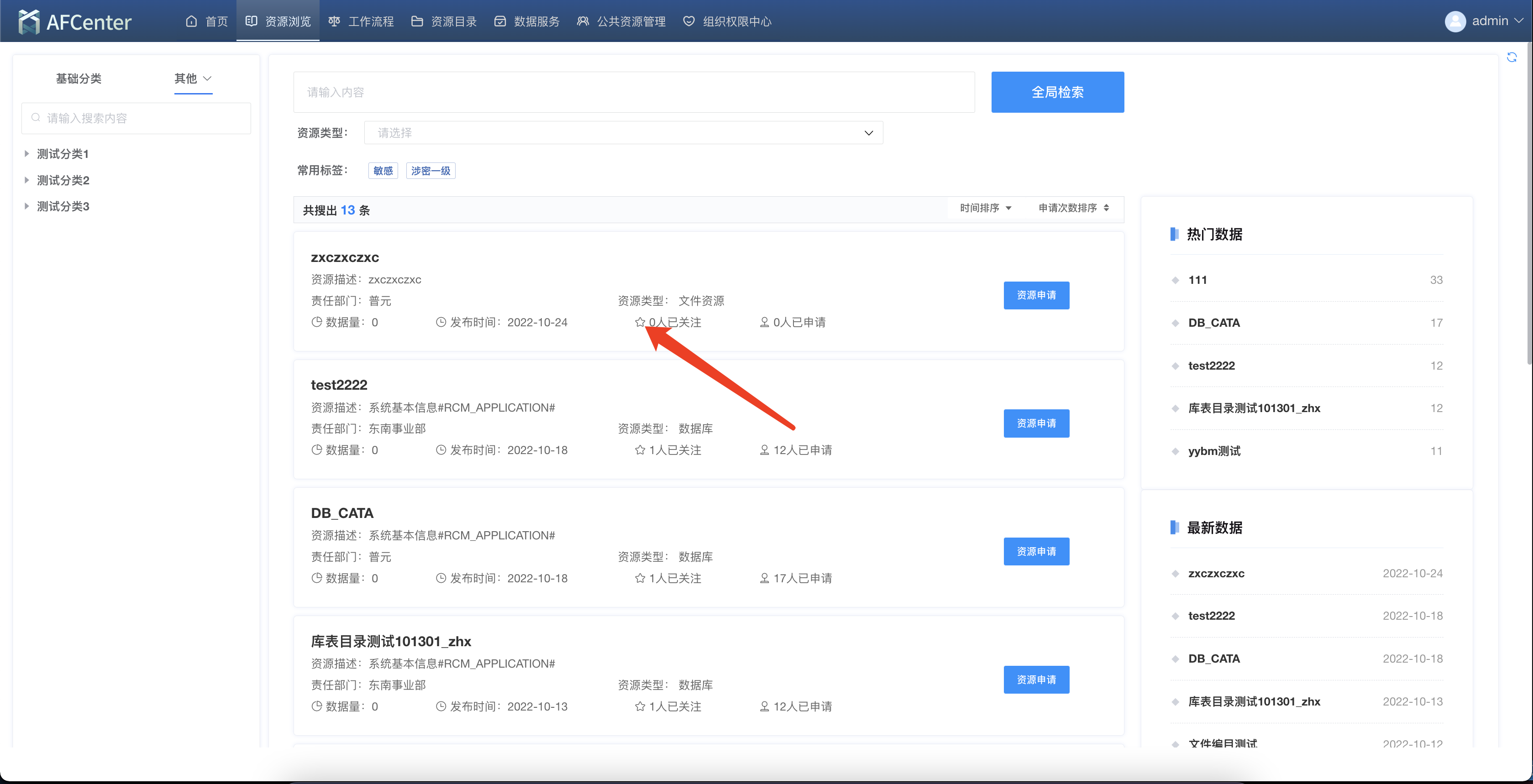
我的收藏
用户在我的收藏中可以查看所有已收藏的目录清单,用户可以点击“取消关注”删除对应目录,之后就不会收到变更通知了。
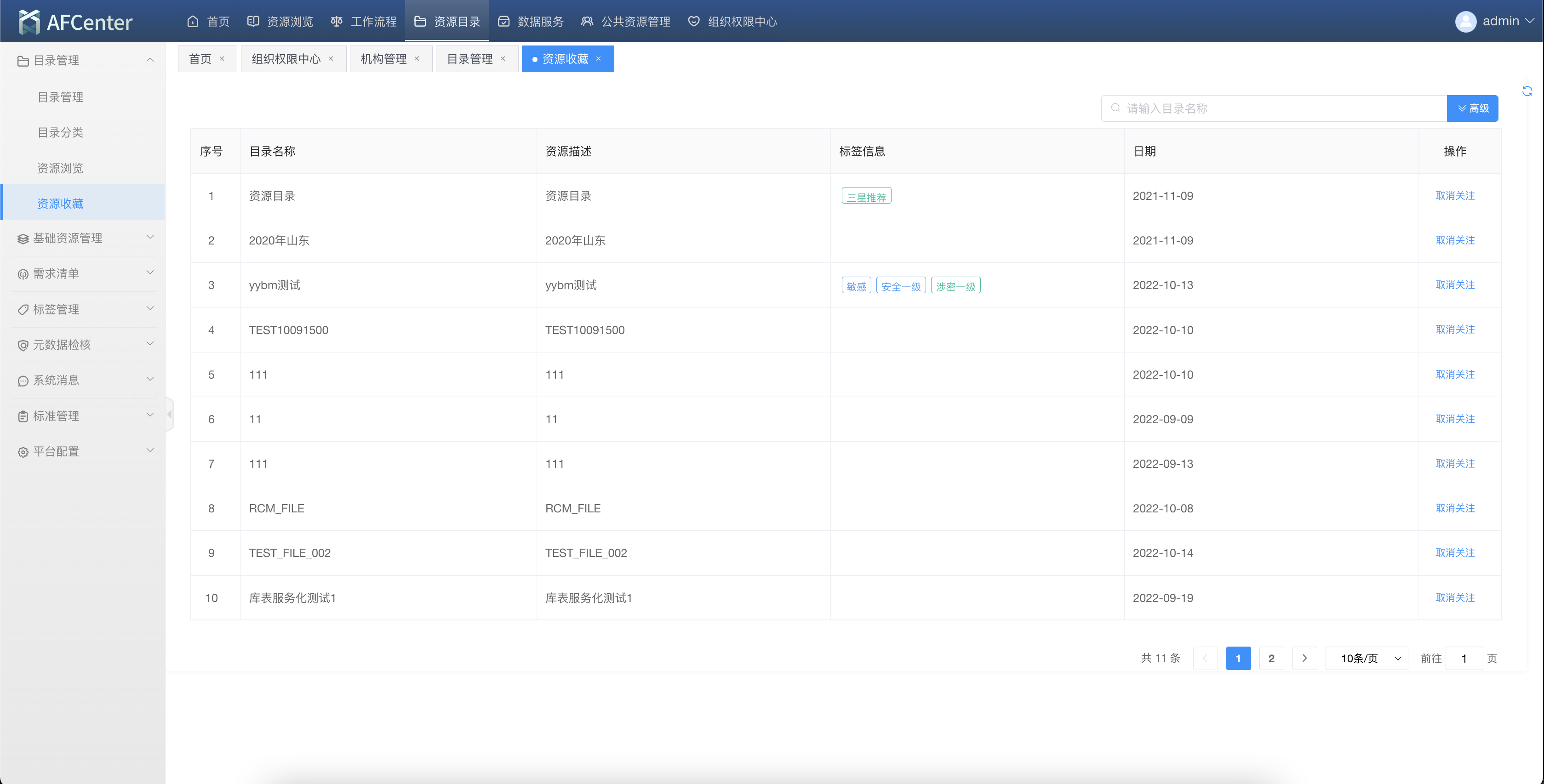
需求清单
用户可以在需求清单中查看所有本部门已经发起的目录申请,了解申请进度,查看审批意见。在申请成功后可以查看最终资源的共享结果。
- 数据落地会告知用户数据存储位置,例如所存储的数据库、schema、表名等信息。
- 服务共享会告知用户服务的访问地址,接口调用的凭证信息。
- 文件下载则直接提供了在线下载按钮,用户可以直接下载文件到本地。
需求清单
用户在需求清单可以查看所有本部门下发起的数据申请记录,查看当前数据申请流程的处理情况,了解数据共享后资源位置的相关信息。
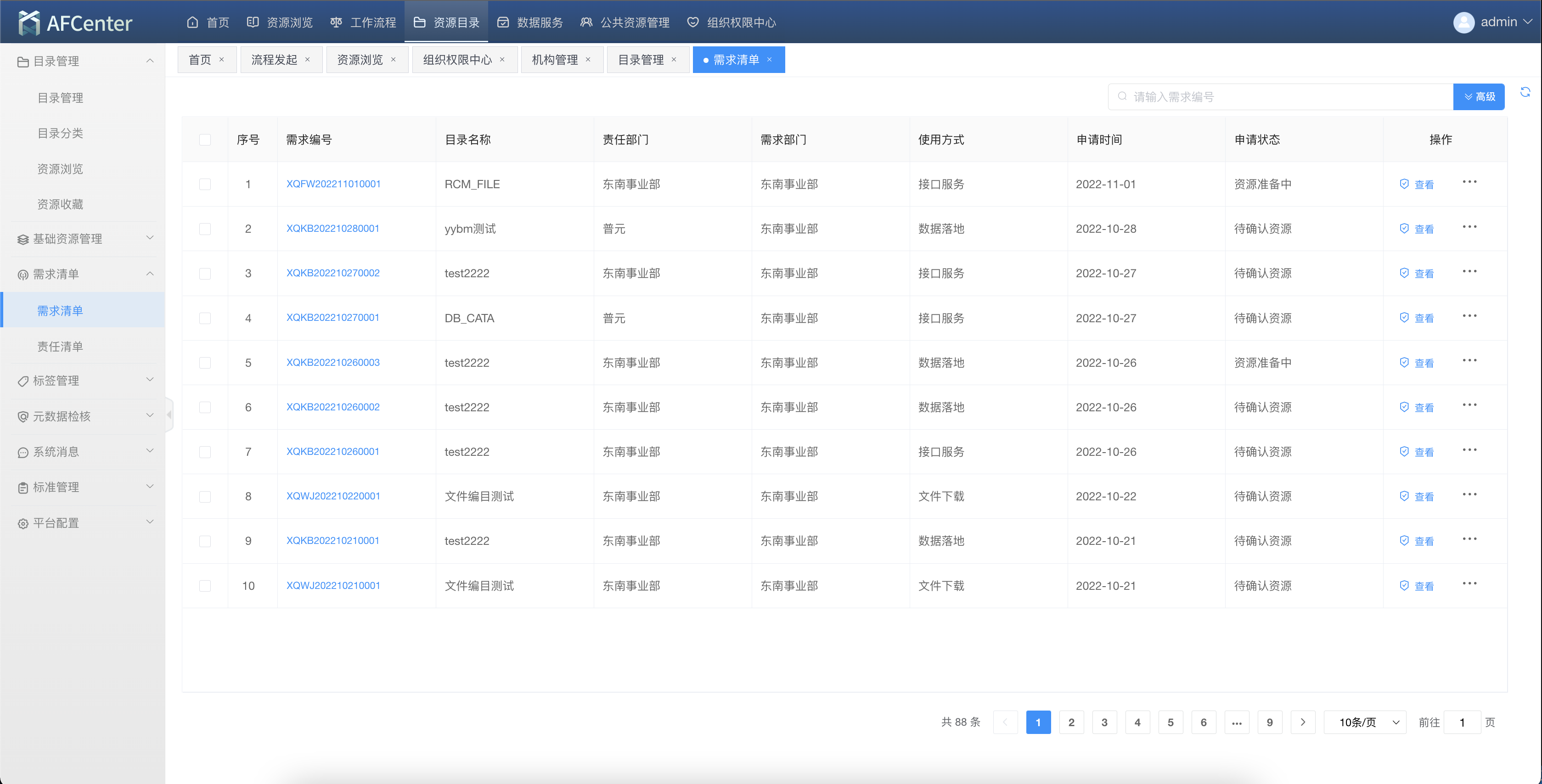
数据落地申请详情
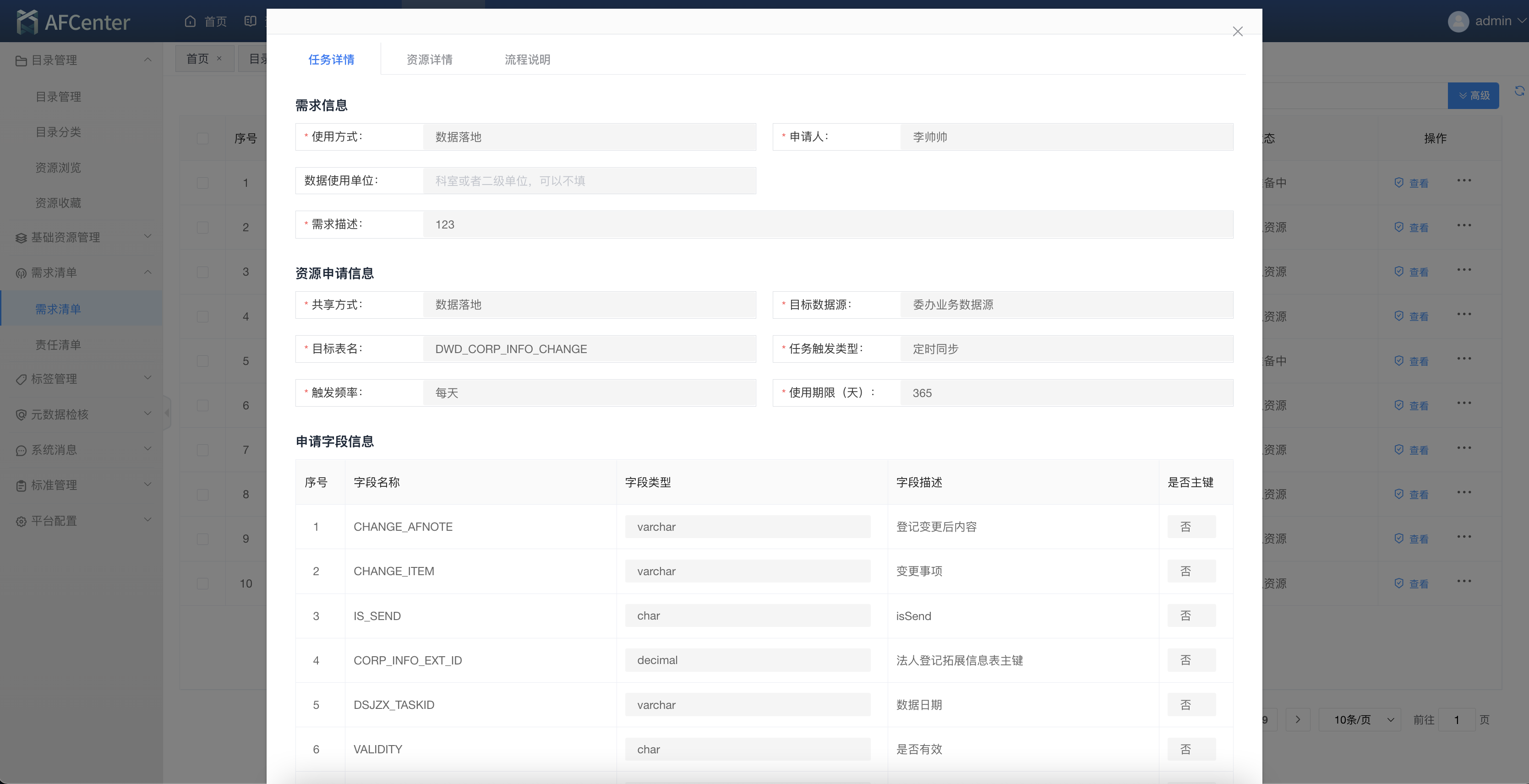
服务共享申请详情
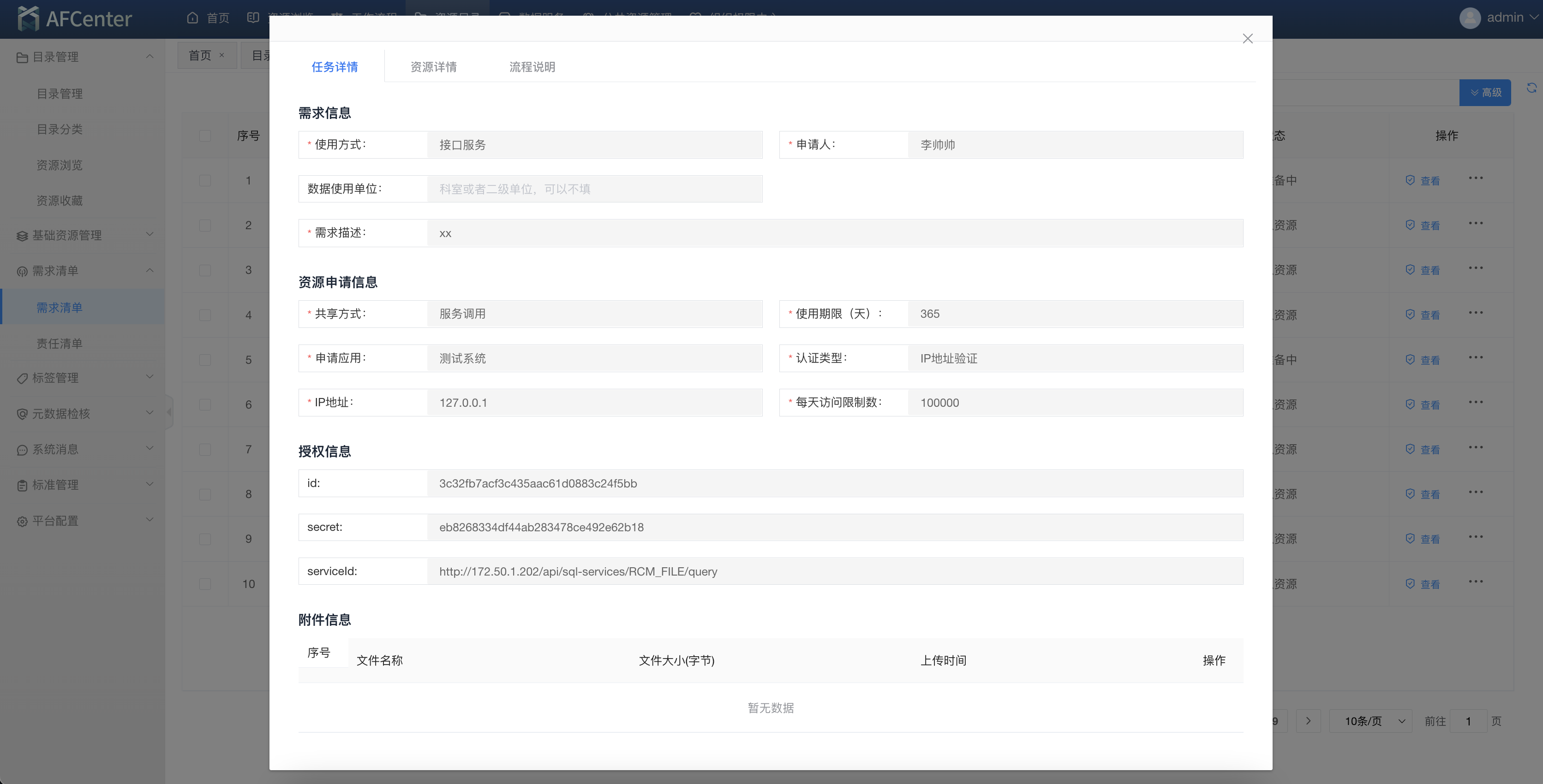
责任清单
责任清单则是让用户查看其他部门申请本部门资源的流程记录,用户可以看到当时申请单的内容以及目前的申请状态。
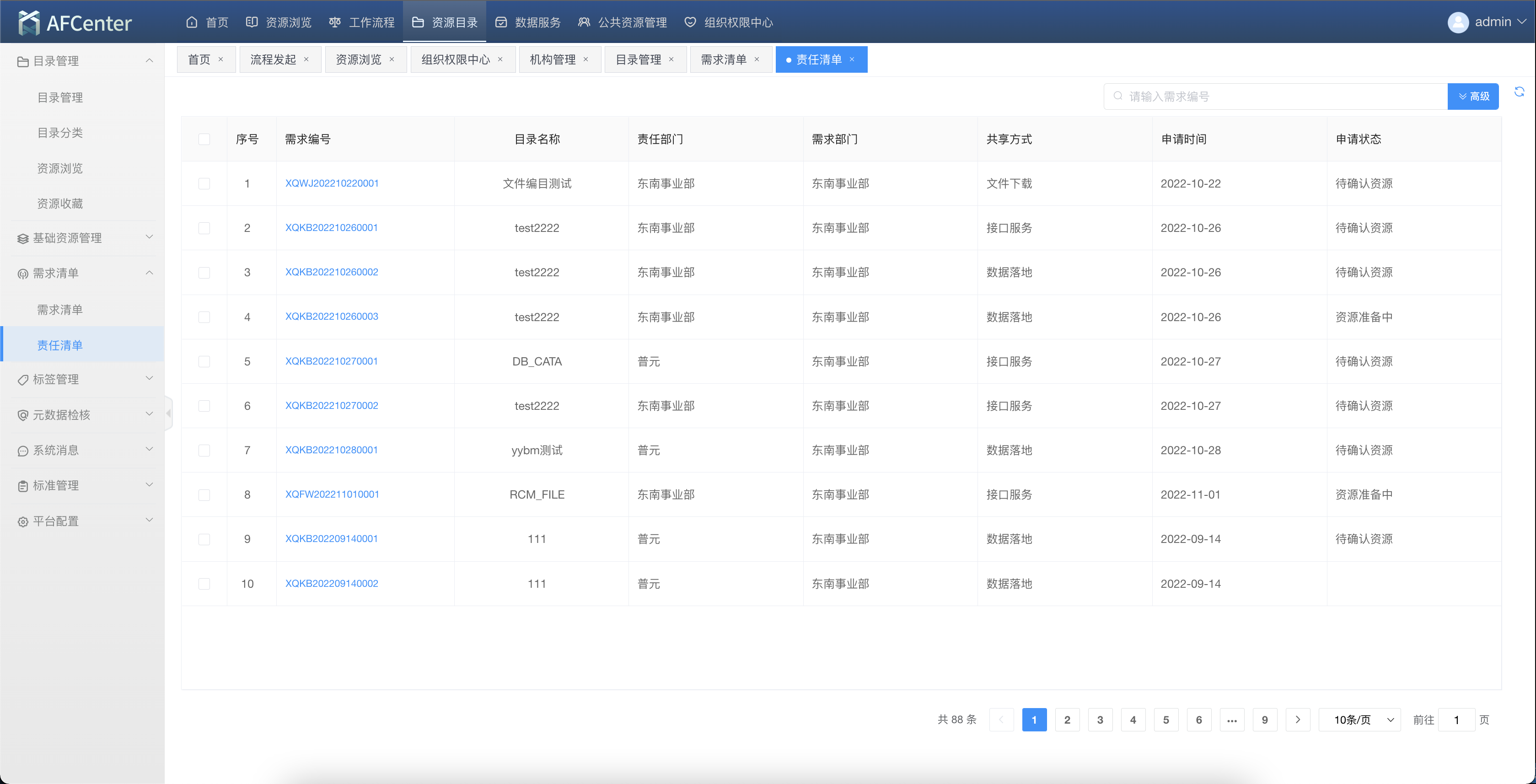
标签管理
适用人群:数据中心管理员
当目录分类无法满足用户对于目录检索更细粒度的需求时,可以通过标签来对目录做进一步的划分。标签管理提供了目录分类定义、标签管理、标签关联目录等功能,用户可以通过标签管理配置、管理平台内的标签功能。
分类管理
标签分类维护,提供标签分类的多级维护,支持新增、修改、删除、查询操作。
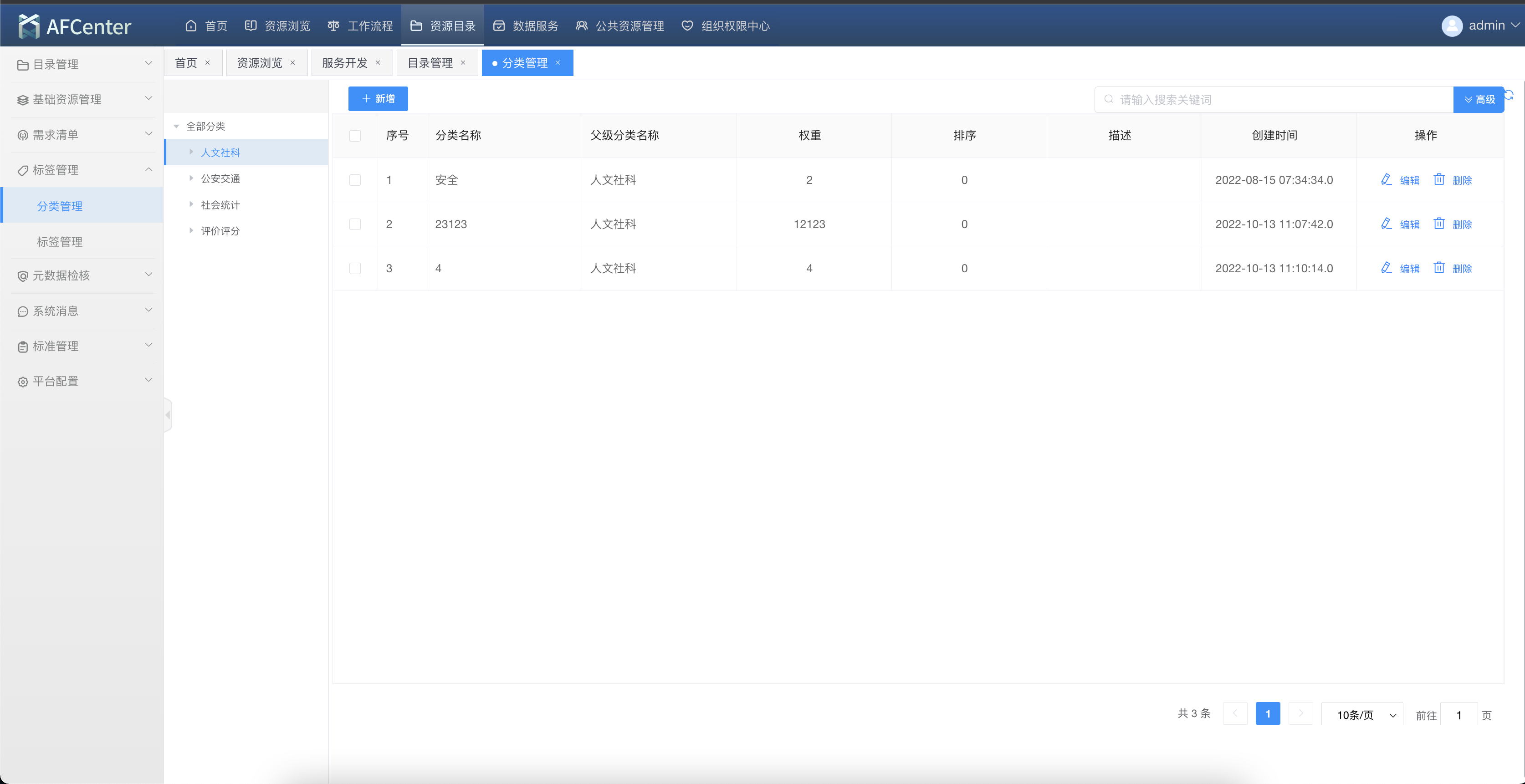
分类新增
- 在列表左上角点击“新增”按钮,打开新增页面。
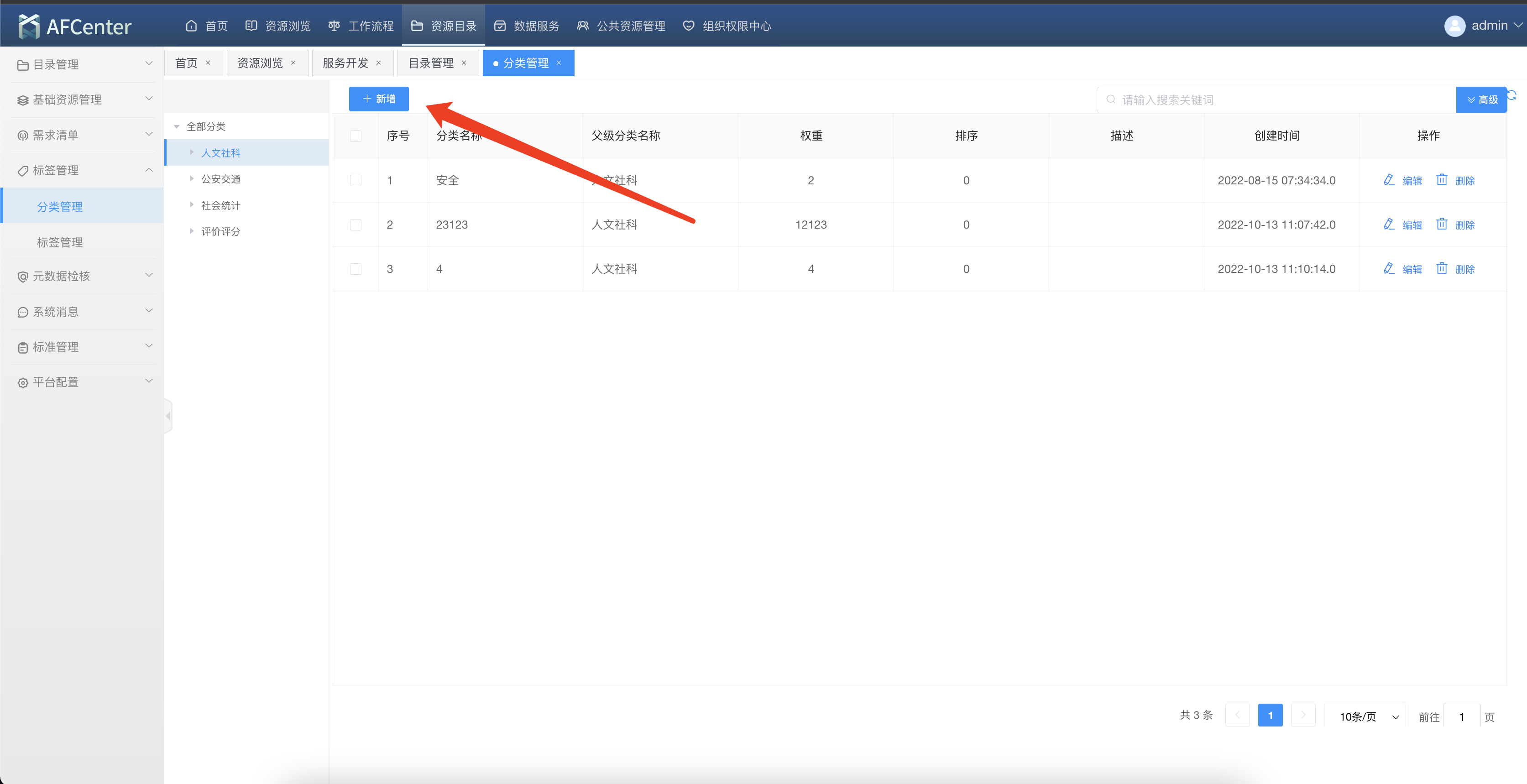
- 填写分类信息,点击“提交”按钮即可完成新增操作。
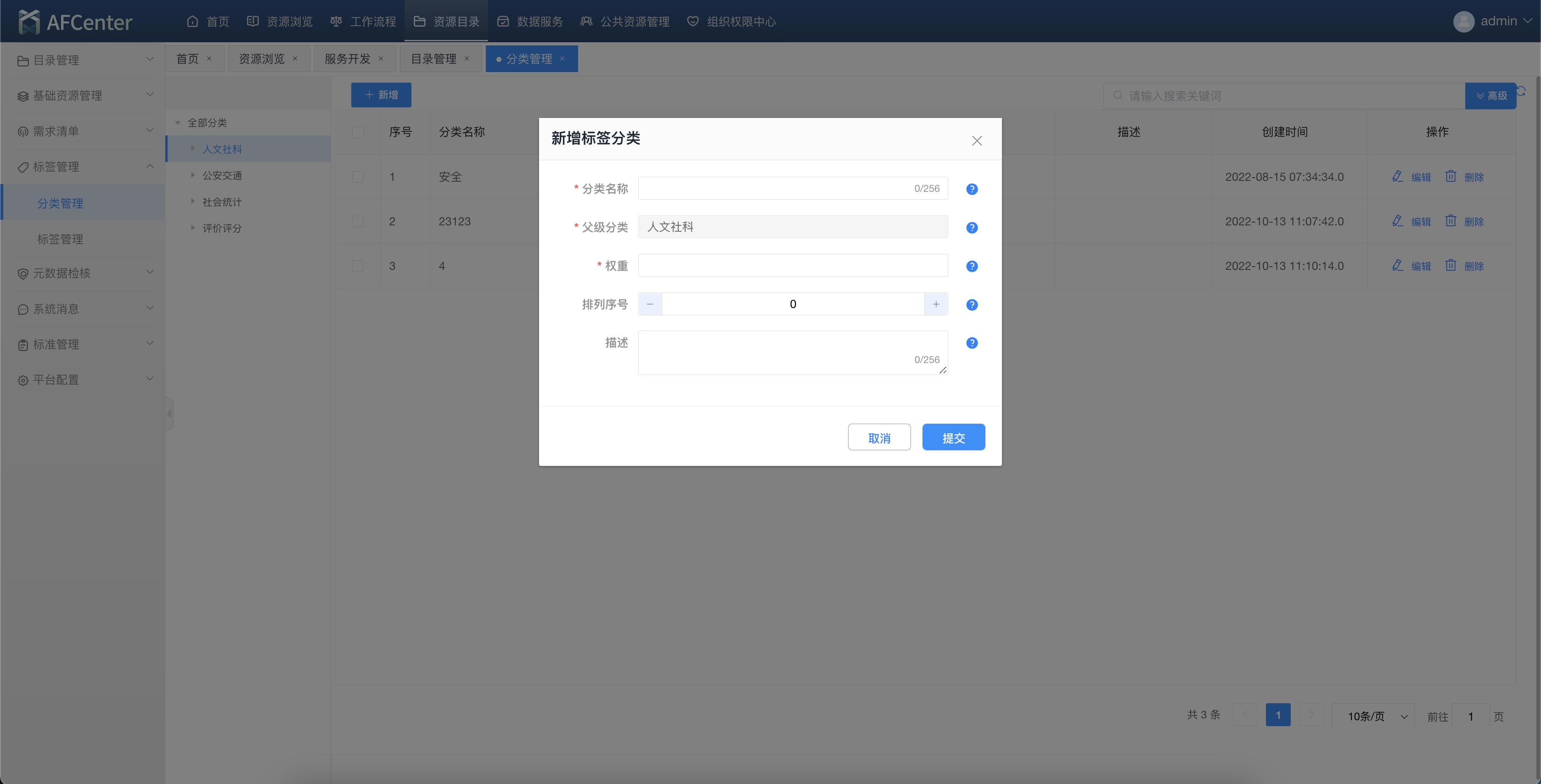
分类编辑
- 在列表最右侧操作栏中的“编辑”按钮,打开编辑页面。
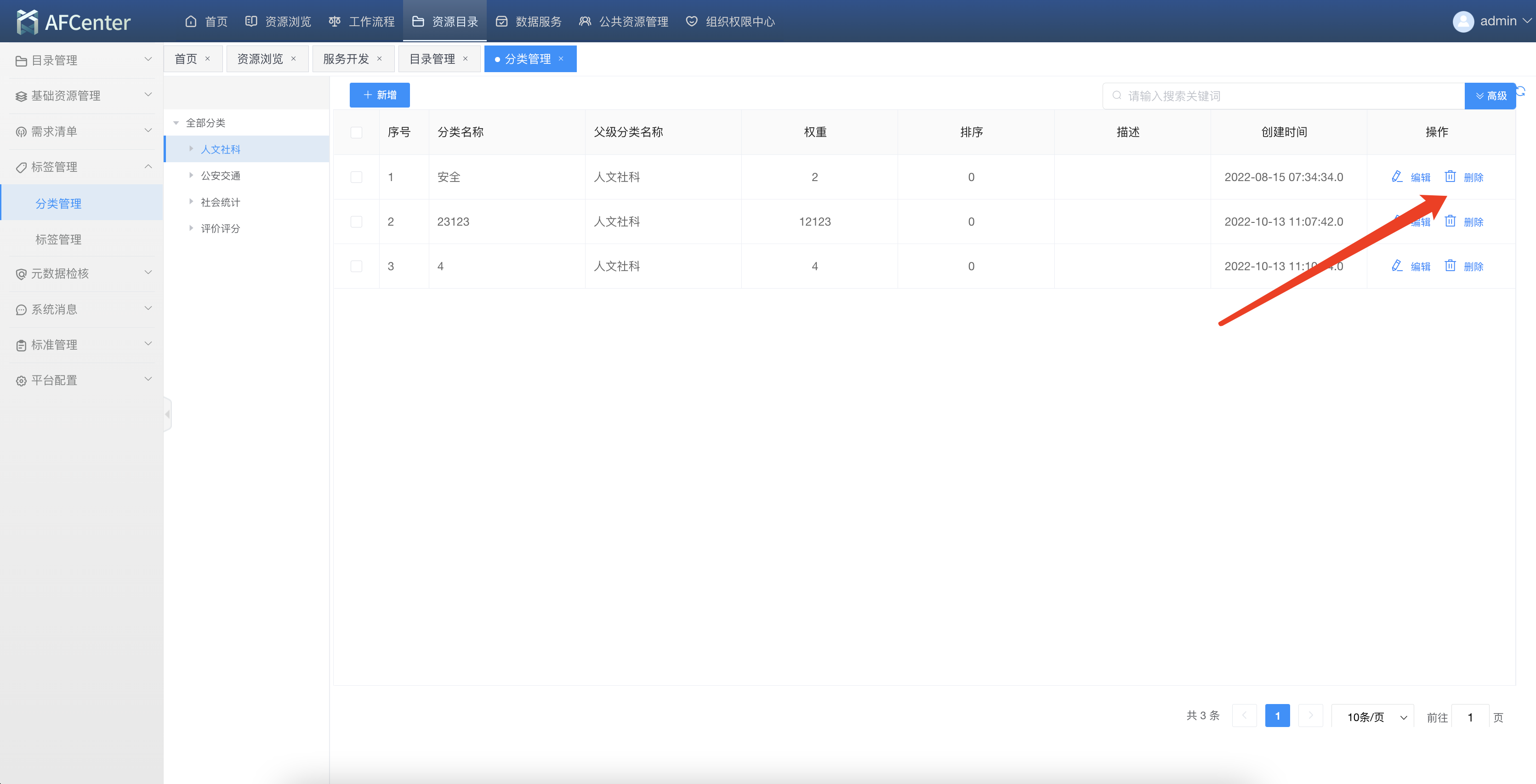
- 填写分类信息,点击“提交”按钮即可完成新增操作。
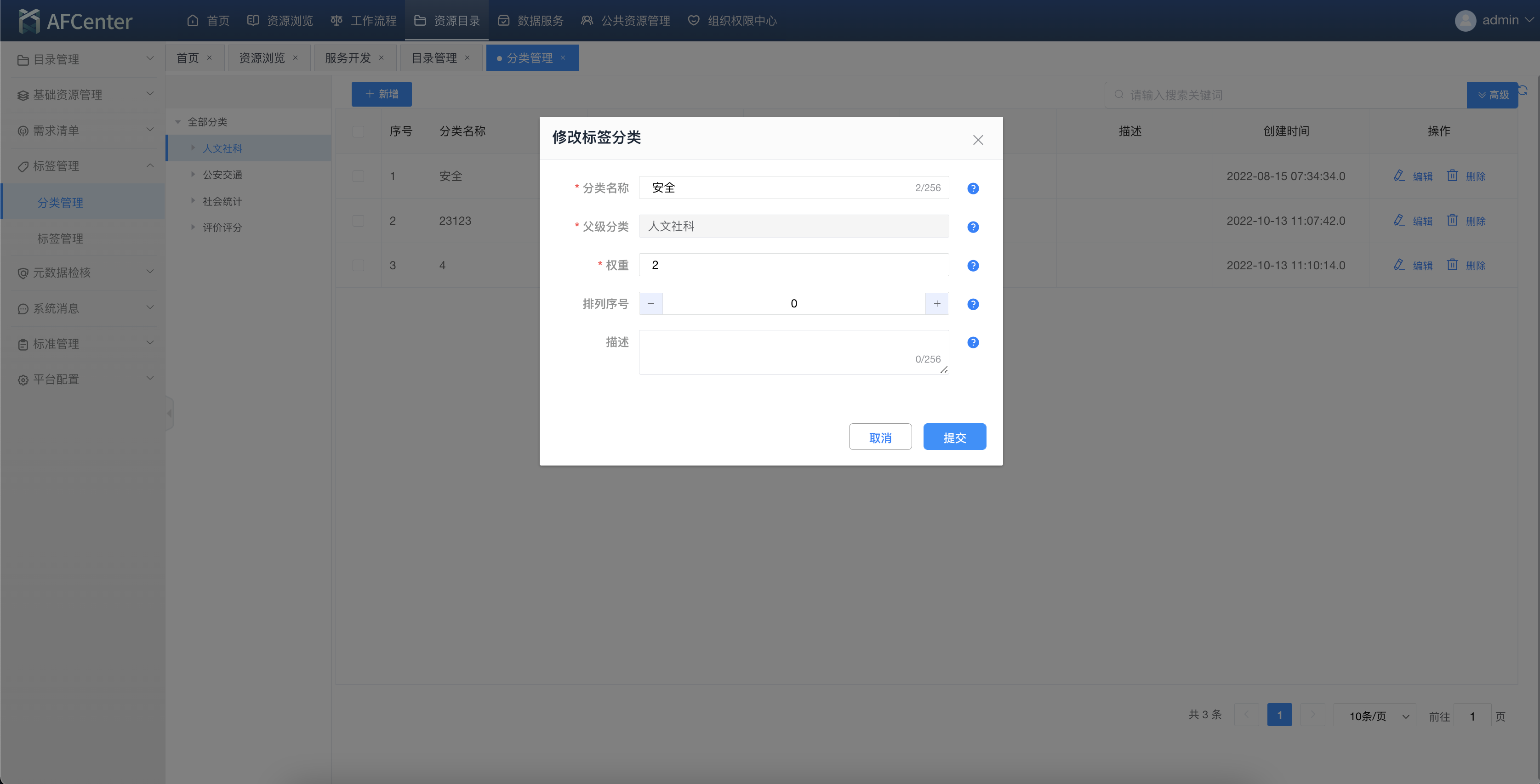
分类删除
在列表最右侧的操作栏中,点击“删除”操作。点击后提示“是否确认删除”,点击确认后删除对应分类信息。
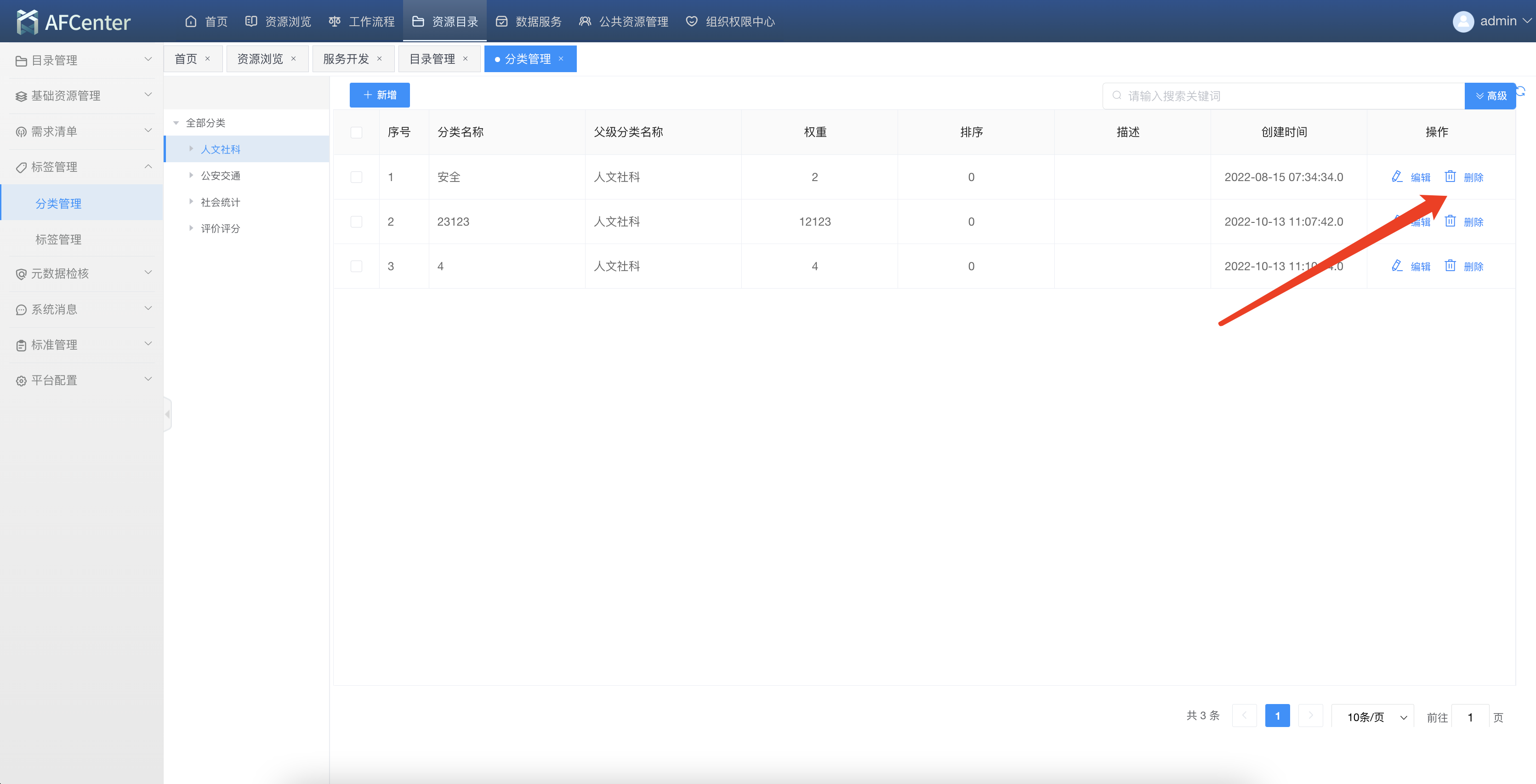

标签管理
标签管理提供了标签信息的分类、多级维护,支持标签的新增、修改、删除、发布、取消发布等功能。
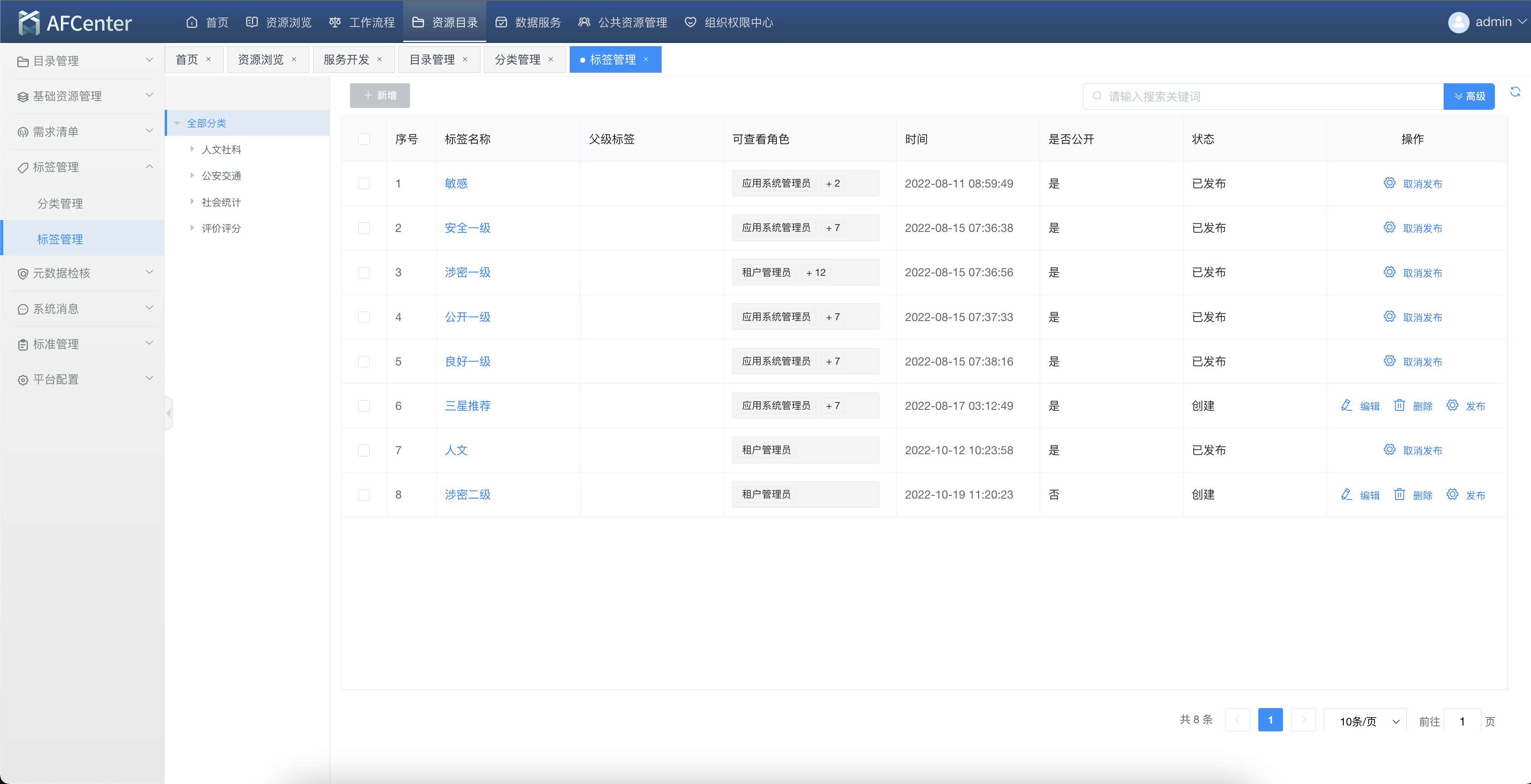
标签新增
- 在列表左上角点击“新增”按钮,打开新增页面。
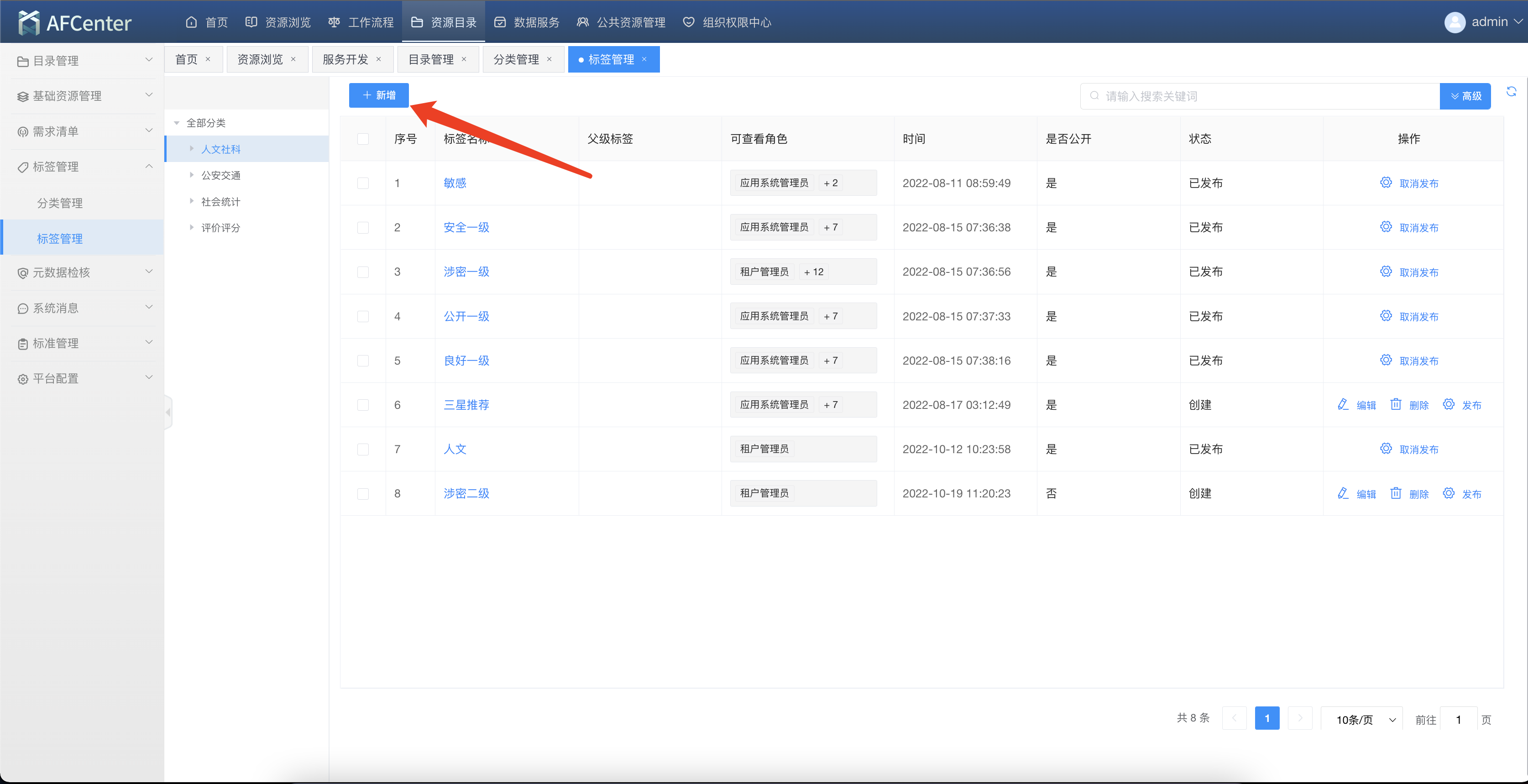
- 填写分类信息,点击“提交”按钮即可完成新增操作。
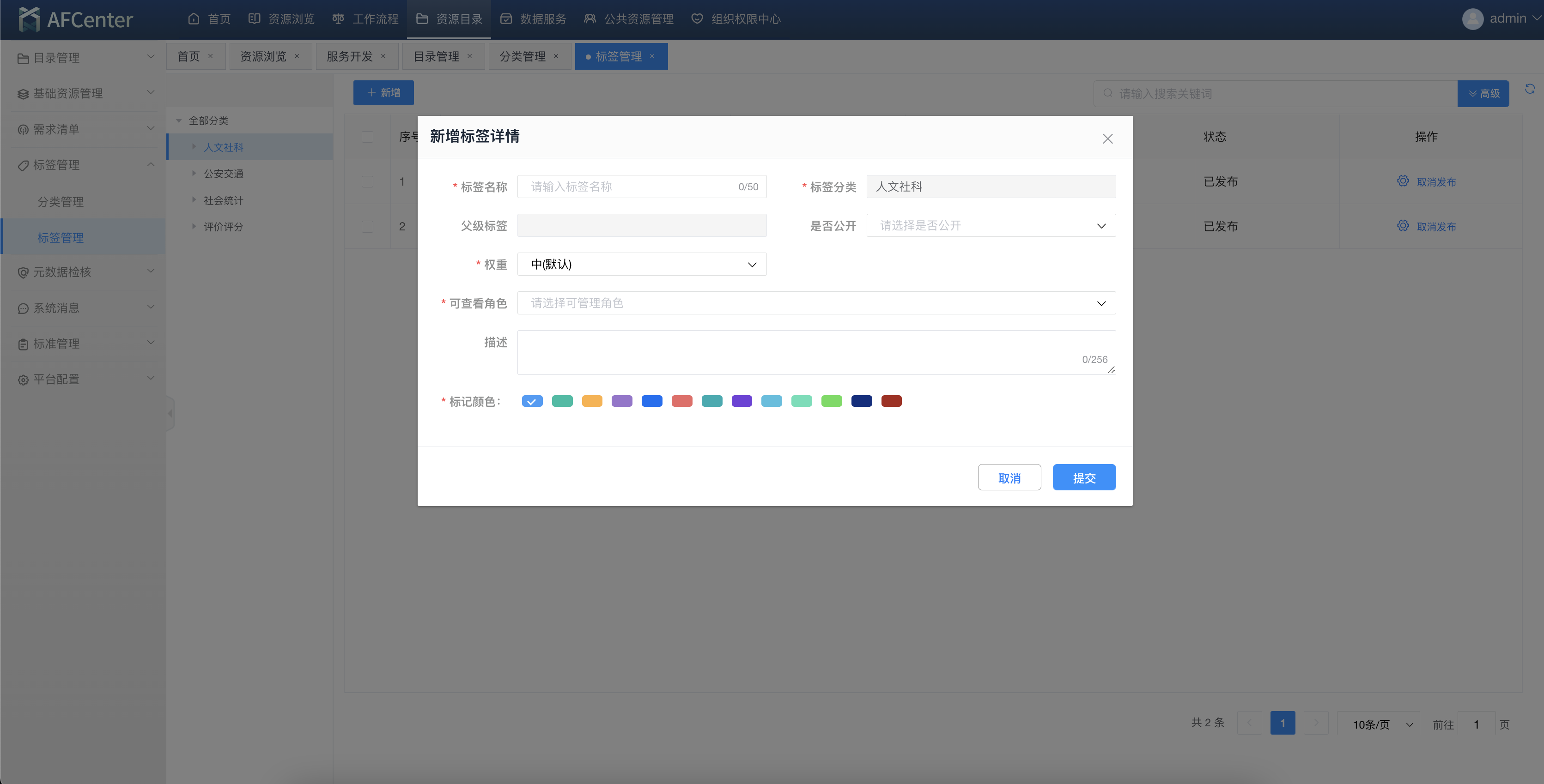
标签编辑
- 在列表最右侧操作栏中的“编辑”按钮,打开编辑页面。
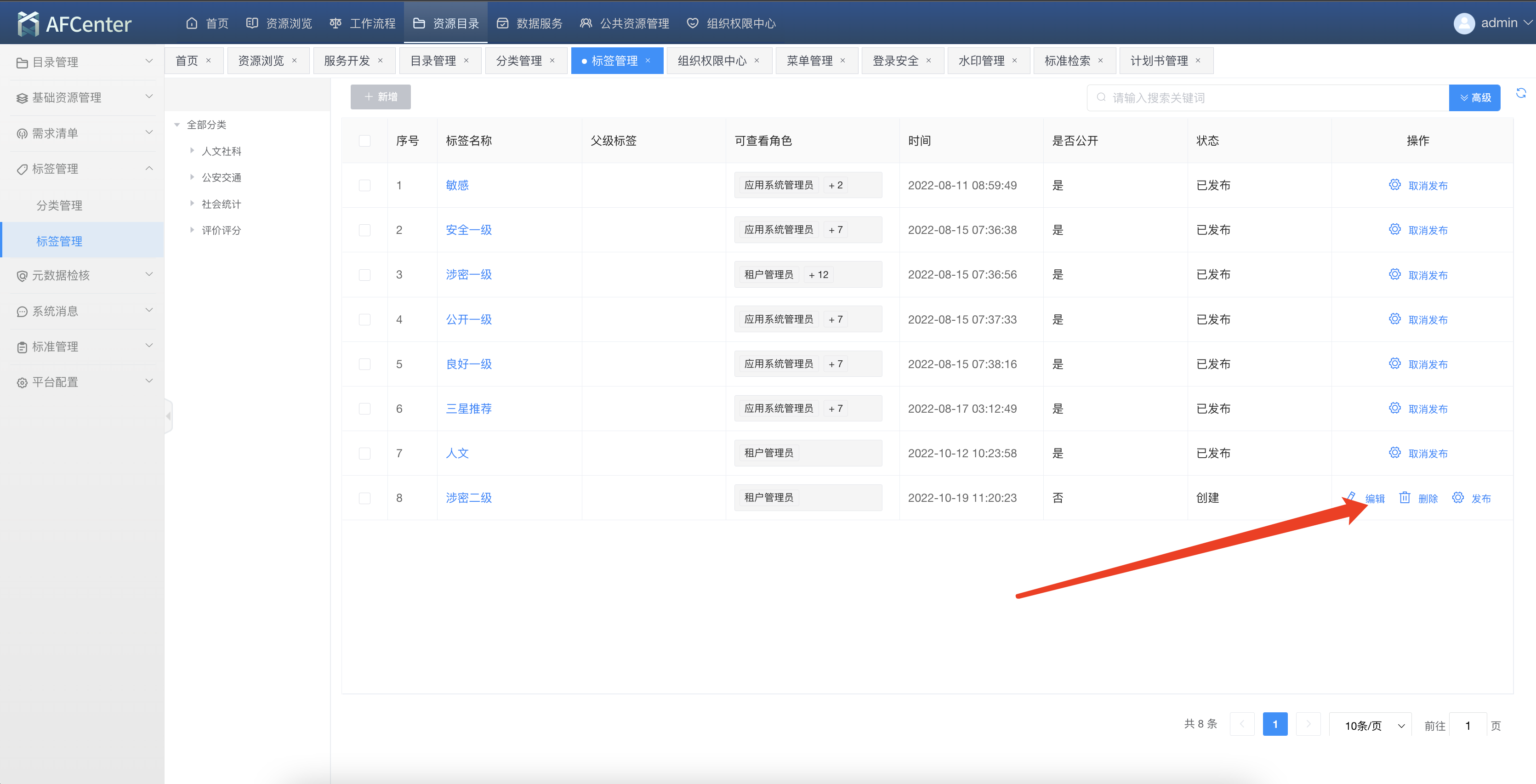
- 填写分类信息,点击“提交”按钮即可完成新增操作。
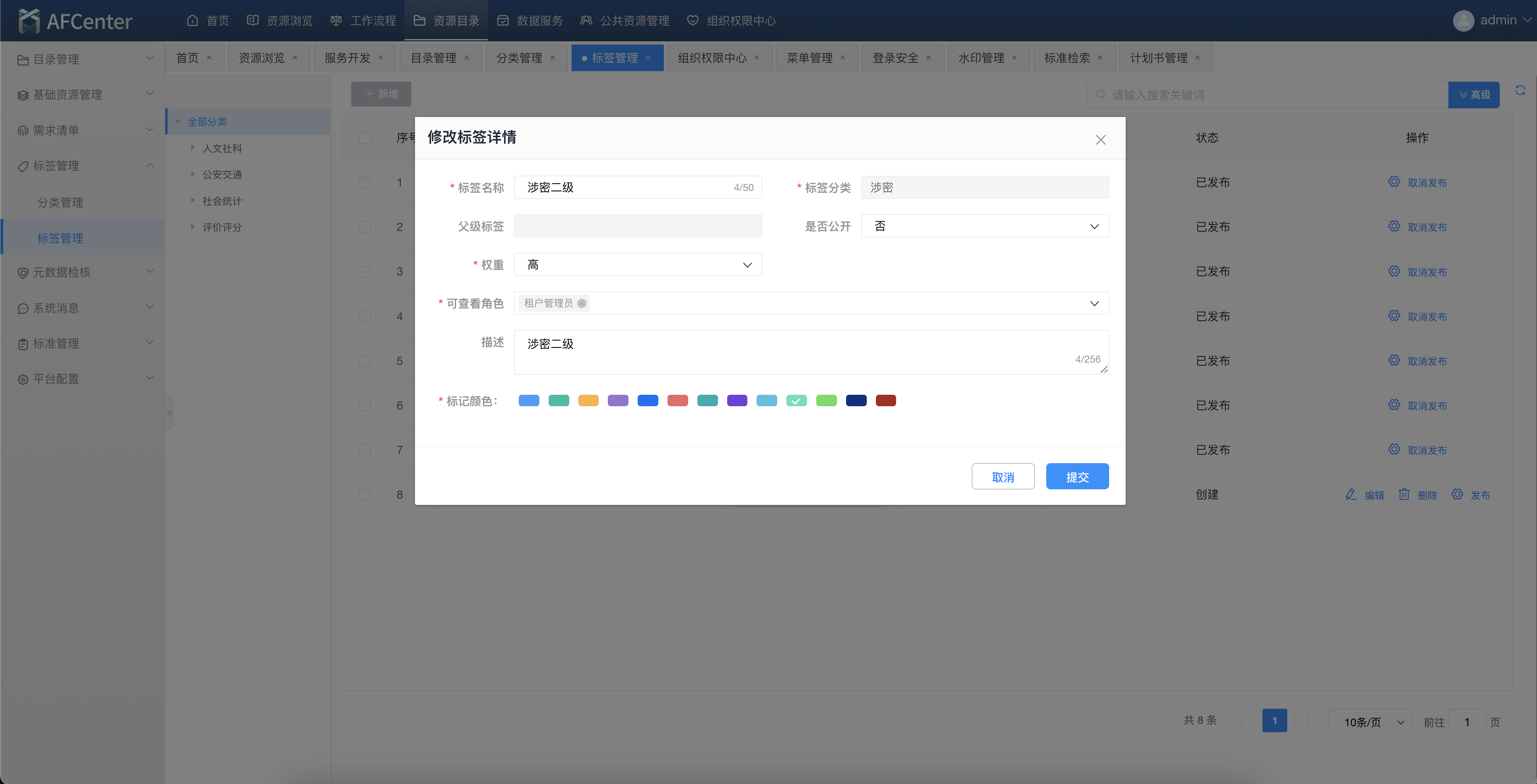
标签删除
在列表最右侧的操作栏中,点击“删除”操作。点击后提示“是否确认删除”,点击确认后删除对应分类信息。
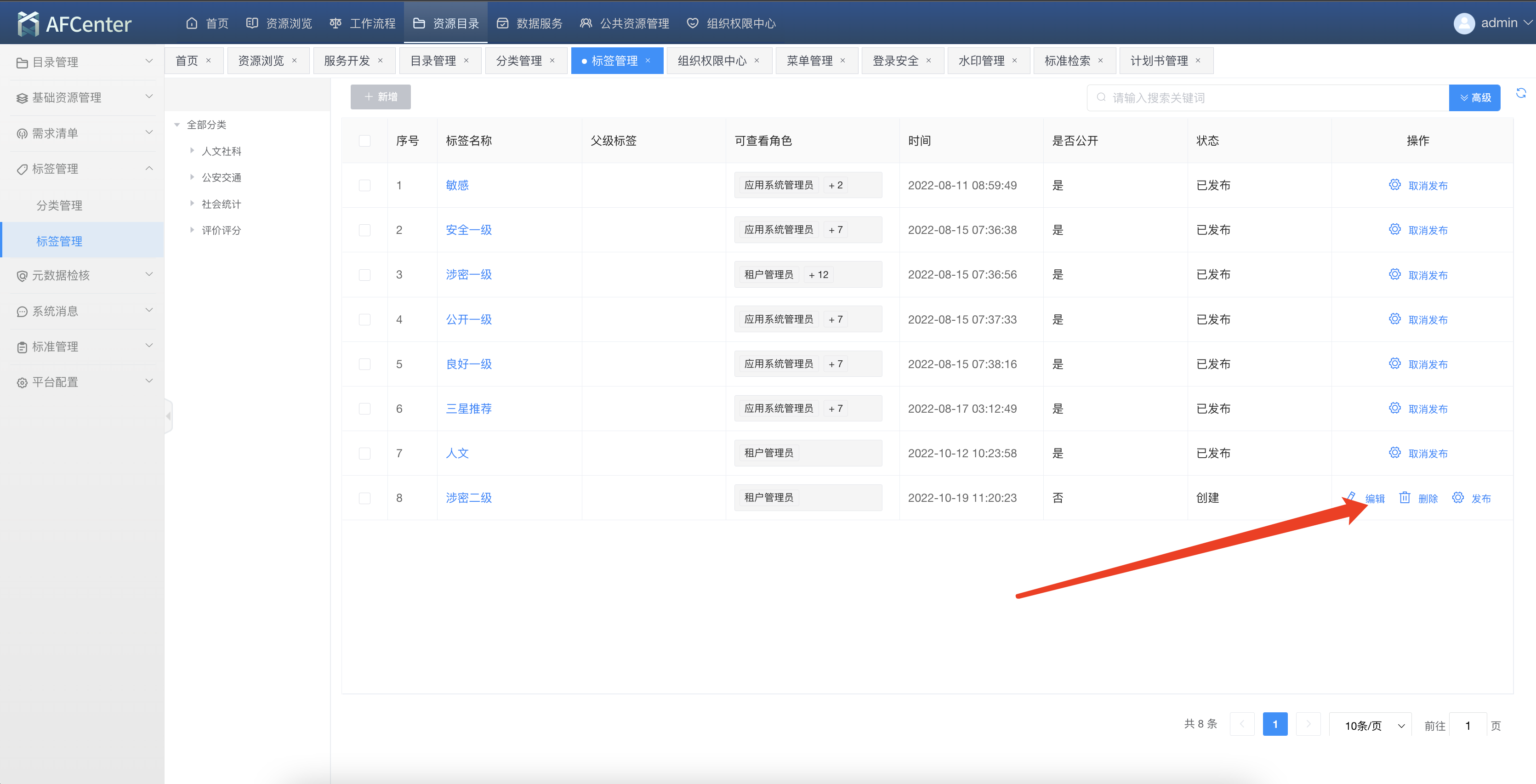
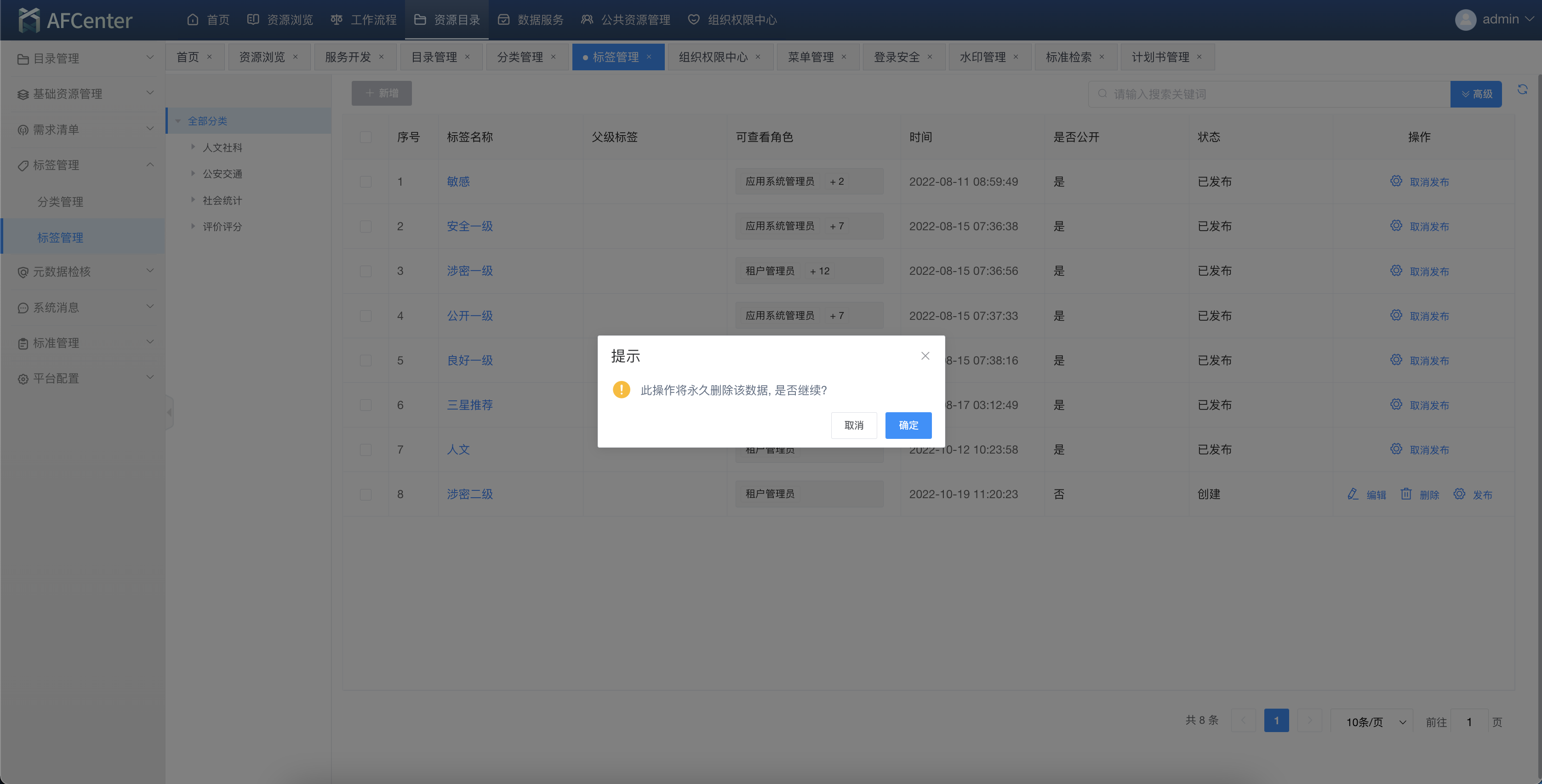
标签发布
创建后标签还需要进行发布操作后才能被正常使用,在列表最右侧的操作栏中点击“发布”按钮即可。
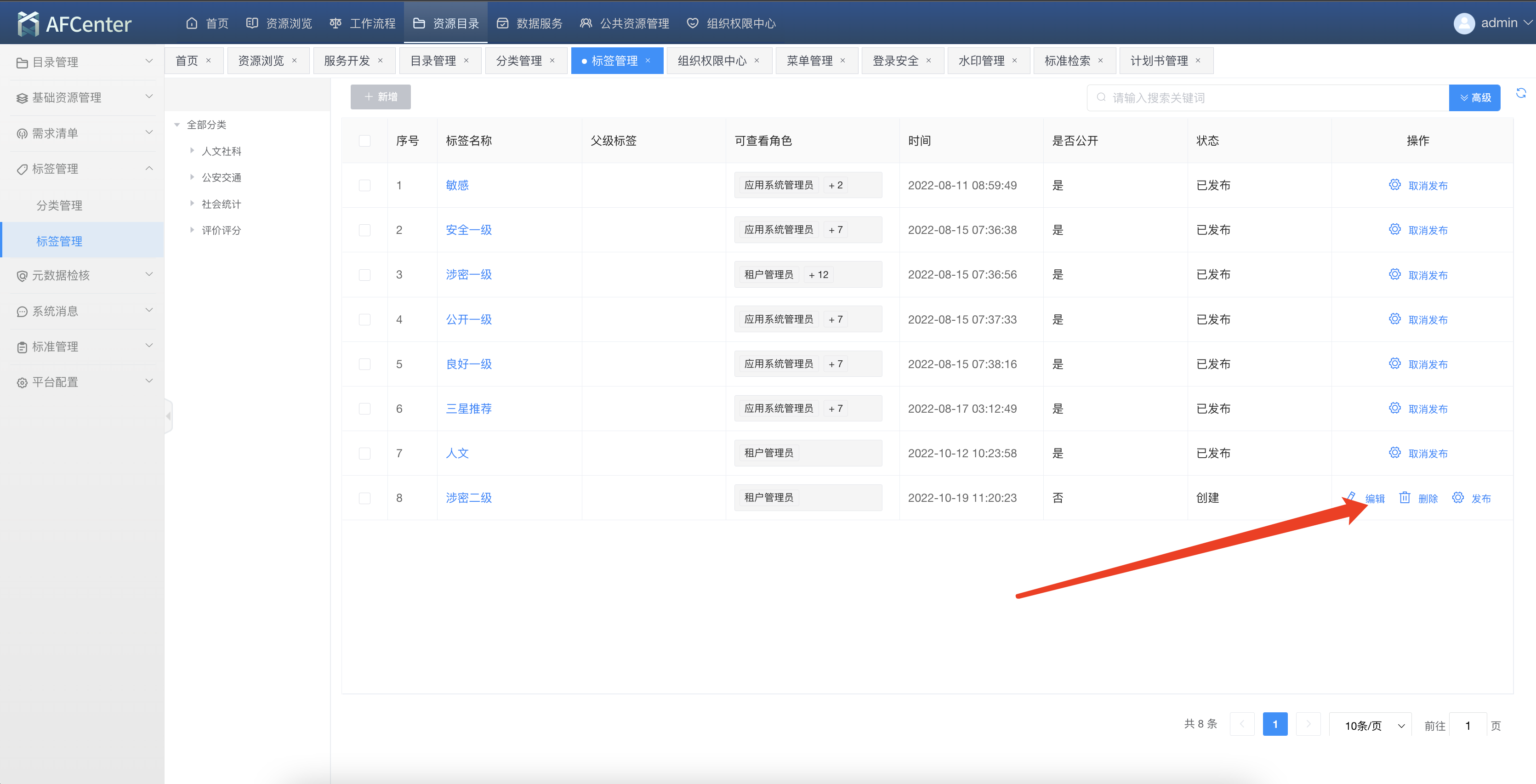
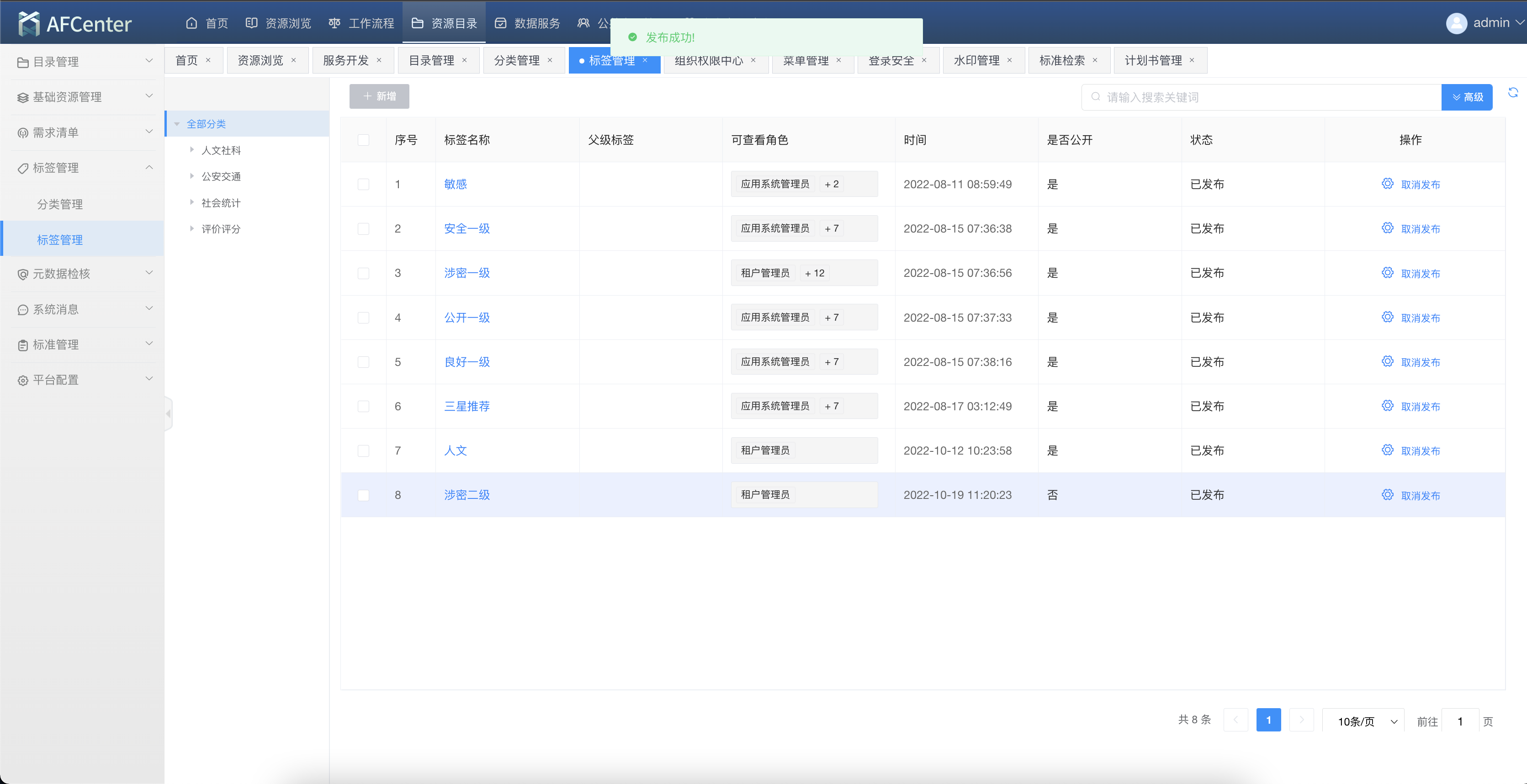
标签取消发布
如果需要变更已发布的标签信息,需要先取消发布后才可以编辑。在列表最右侧的操作栏中点击“取消发布”按钮即可。
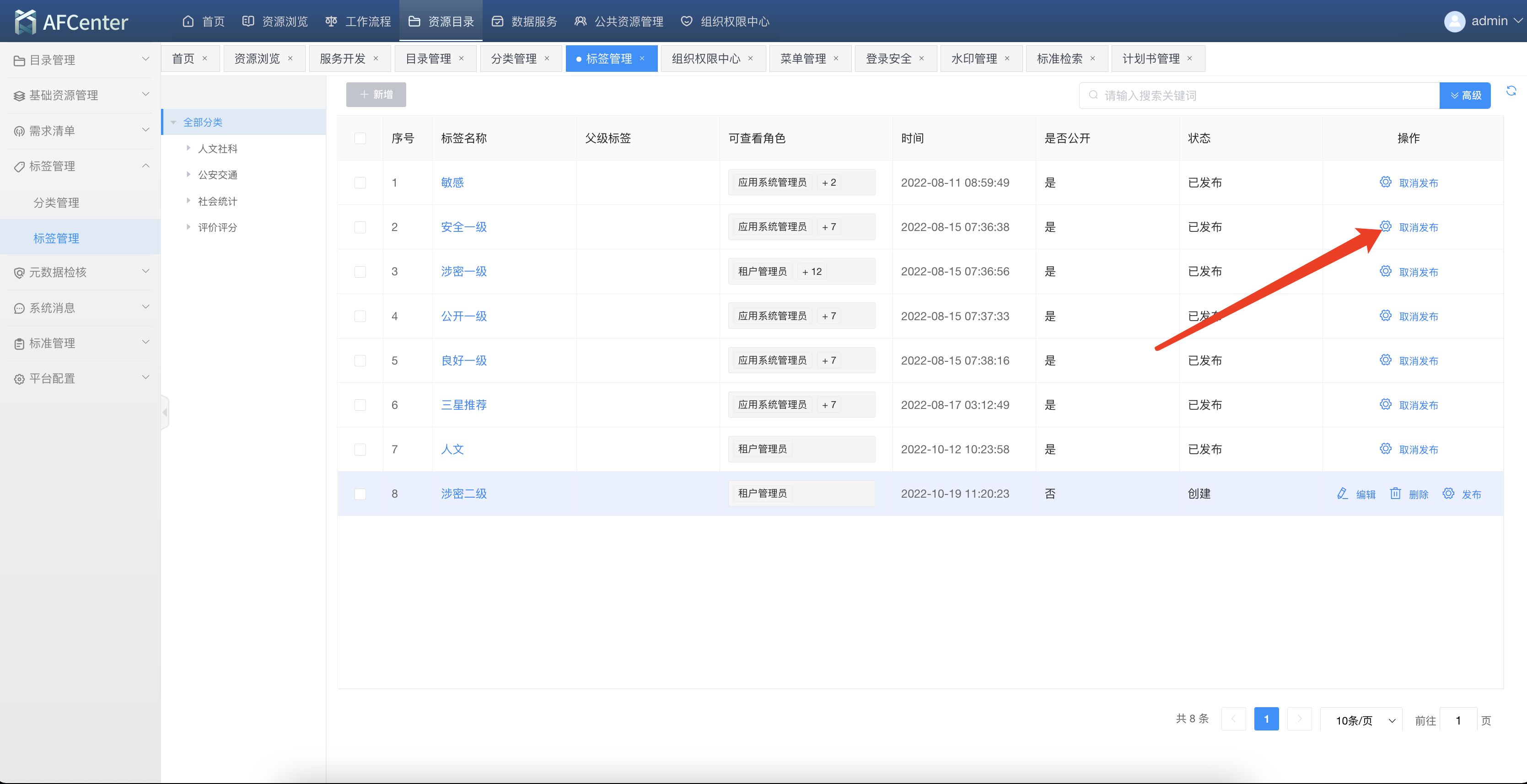
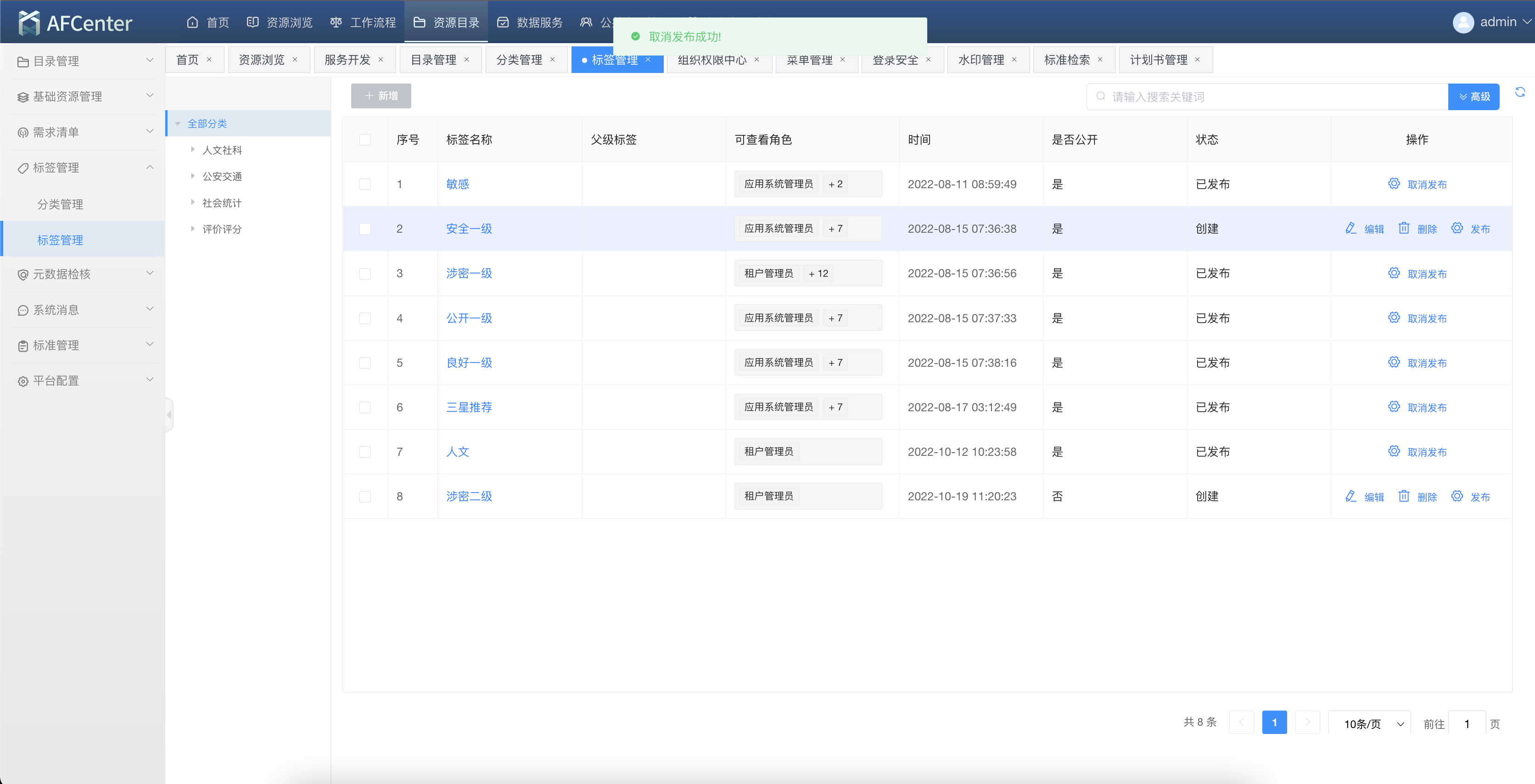
元数据检核
元数据检核提供了对于已发布目录与技术元数据匹配检核功能,用于自动发现元数据变化对于目录的影响,及时通知管理员根据变化情况对目录进行调整。对于发现元数据字段缺失或者表缺失的情况,应当立即下架已发布目录,并排查原因。多于字段类型、长度等变更情况应检查受影响范围,及时通知下游系统尽快调整。
检核规则配置
用户可以对于检核目录的范围,检核的频次,通知对象等信息进行规则配置,提交保存后配置会自动生效。
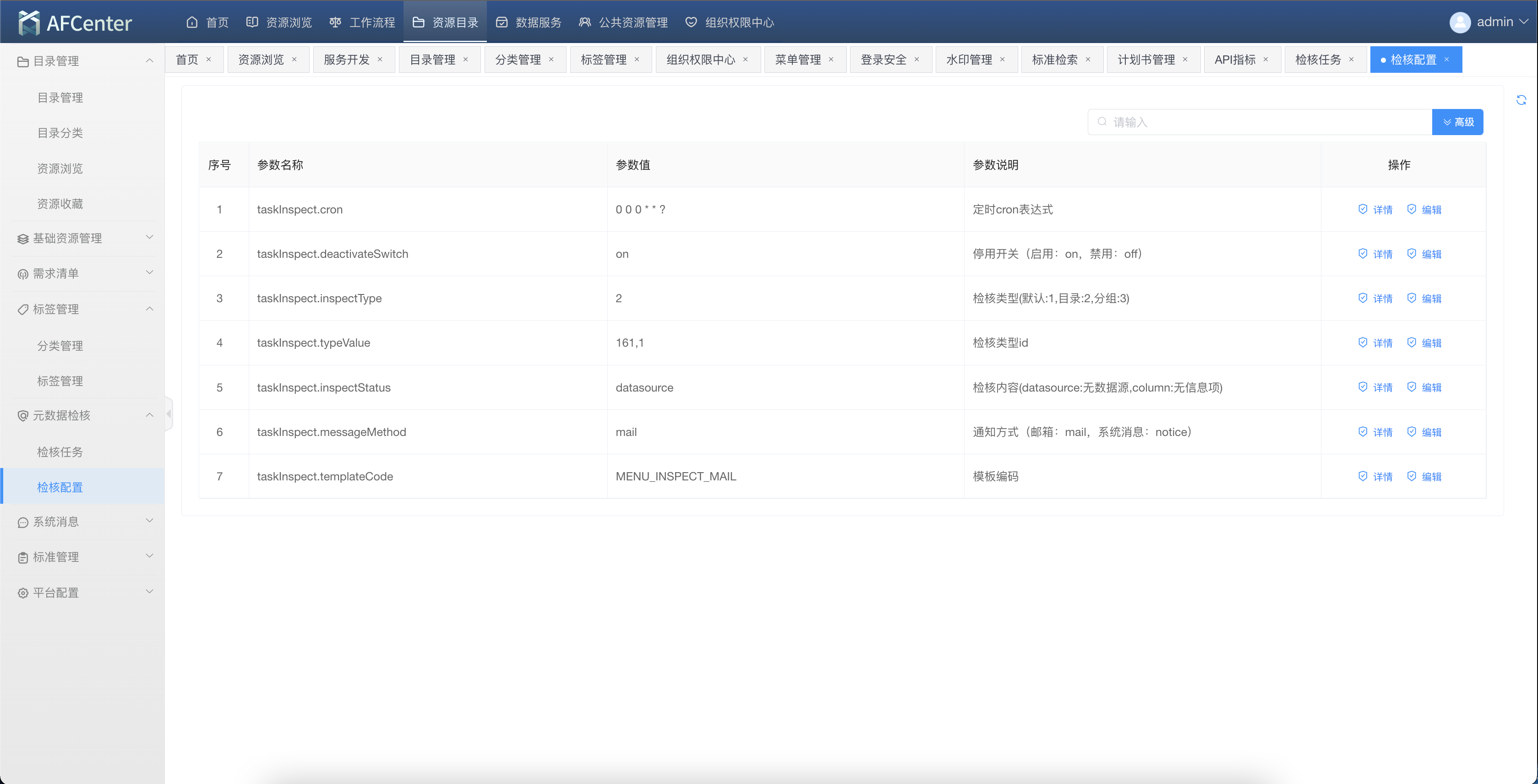
检核结果
每次检核的结果会以列表方式记录,记录中会记录本次检核的结果(成功/失败)。如果出现失败的情况,则会在详情日志中记录检核失败的原因。
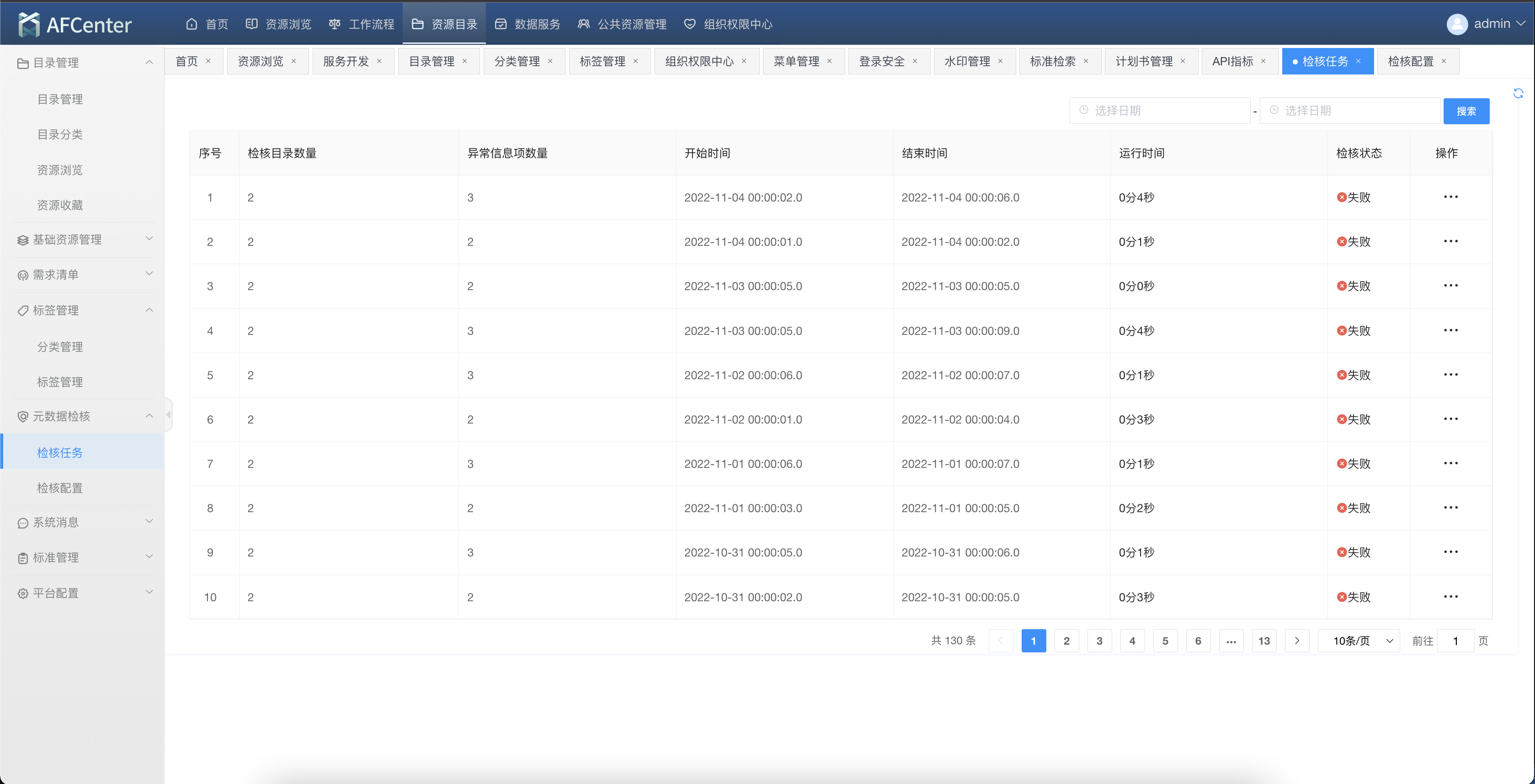
系统消息
系统在运行过程中会产生一些消息通知,这些通知会统一汇集到系统消息中供用户查看。
我的未读
未读消息以列表方式展示,用户可以点击标题内容查看详情。查看后可以点击右上角的“已读”或“全部已读”更新消息状态。
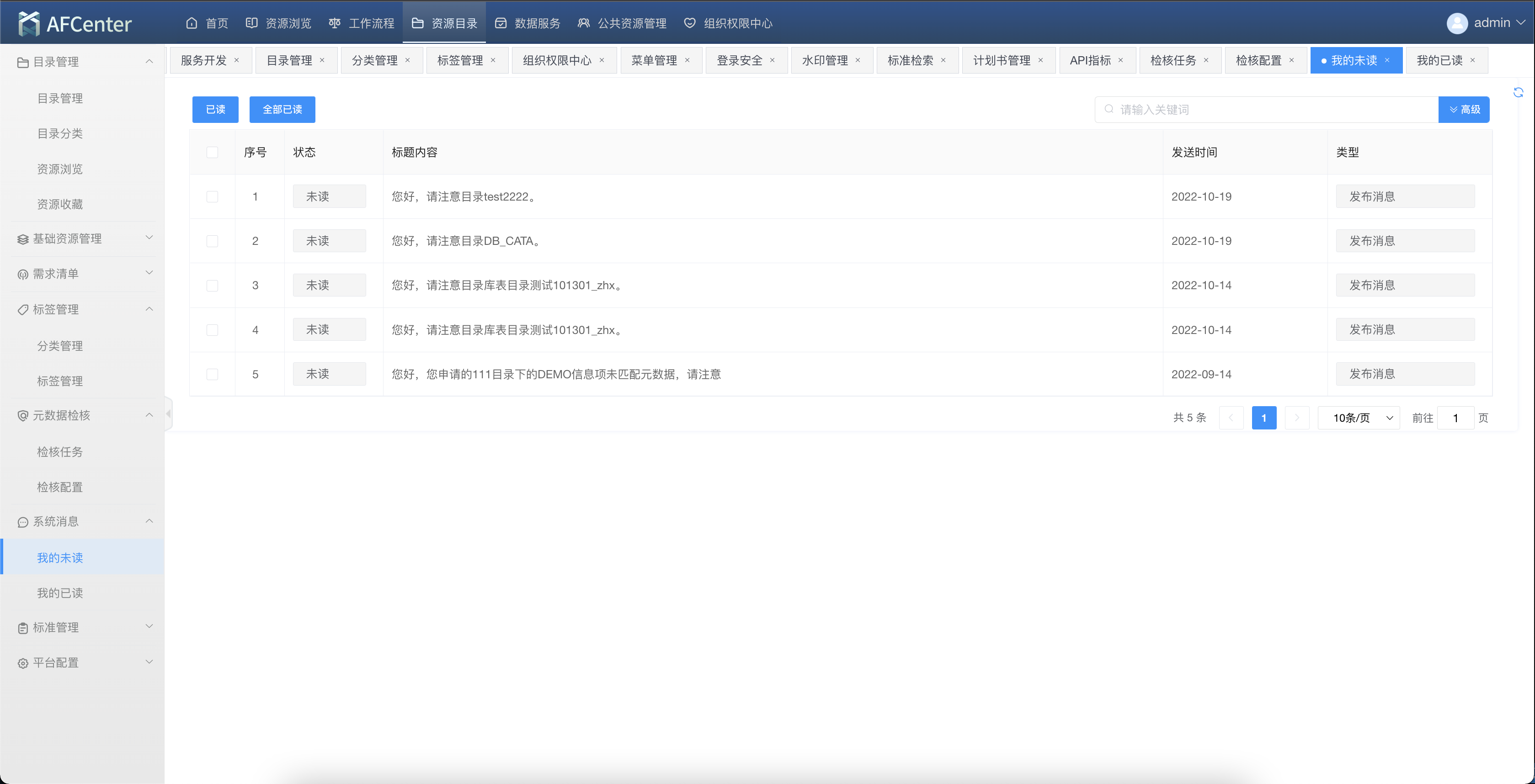
我的已读
查看历史已读信息,用户可以点击标题内容查看详情。
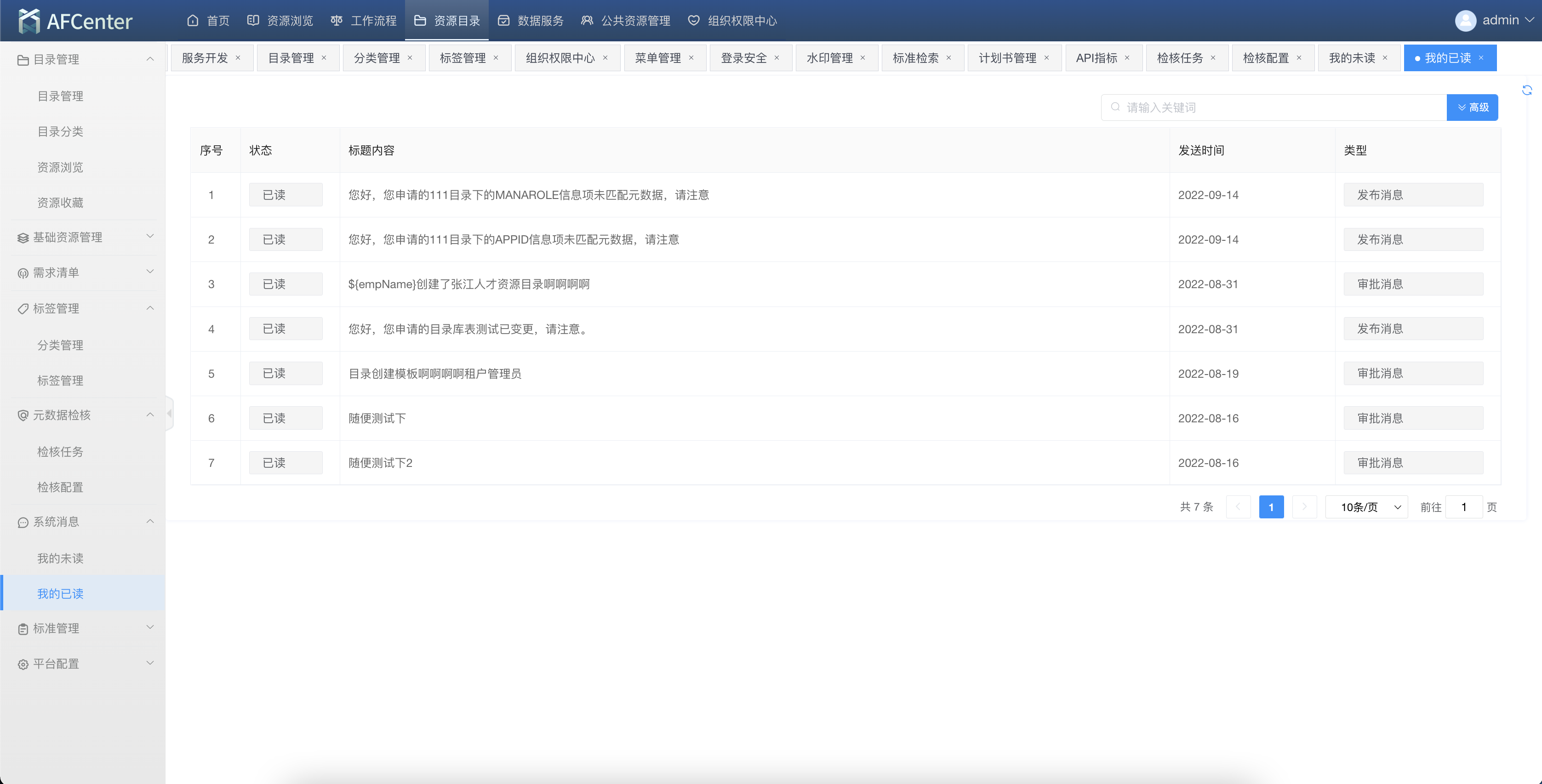
目录流程
目录编制
当用户在“目录管理”中新建目录并提交后,系统会自动发起目录编制流程。目录编制流程需要经过部门内部审核、数据中心审核后,根据不同的资源类型判断是否需要发起数据归集工单,由平台的运营人员完成工单处理后最终完成流程。
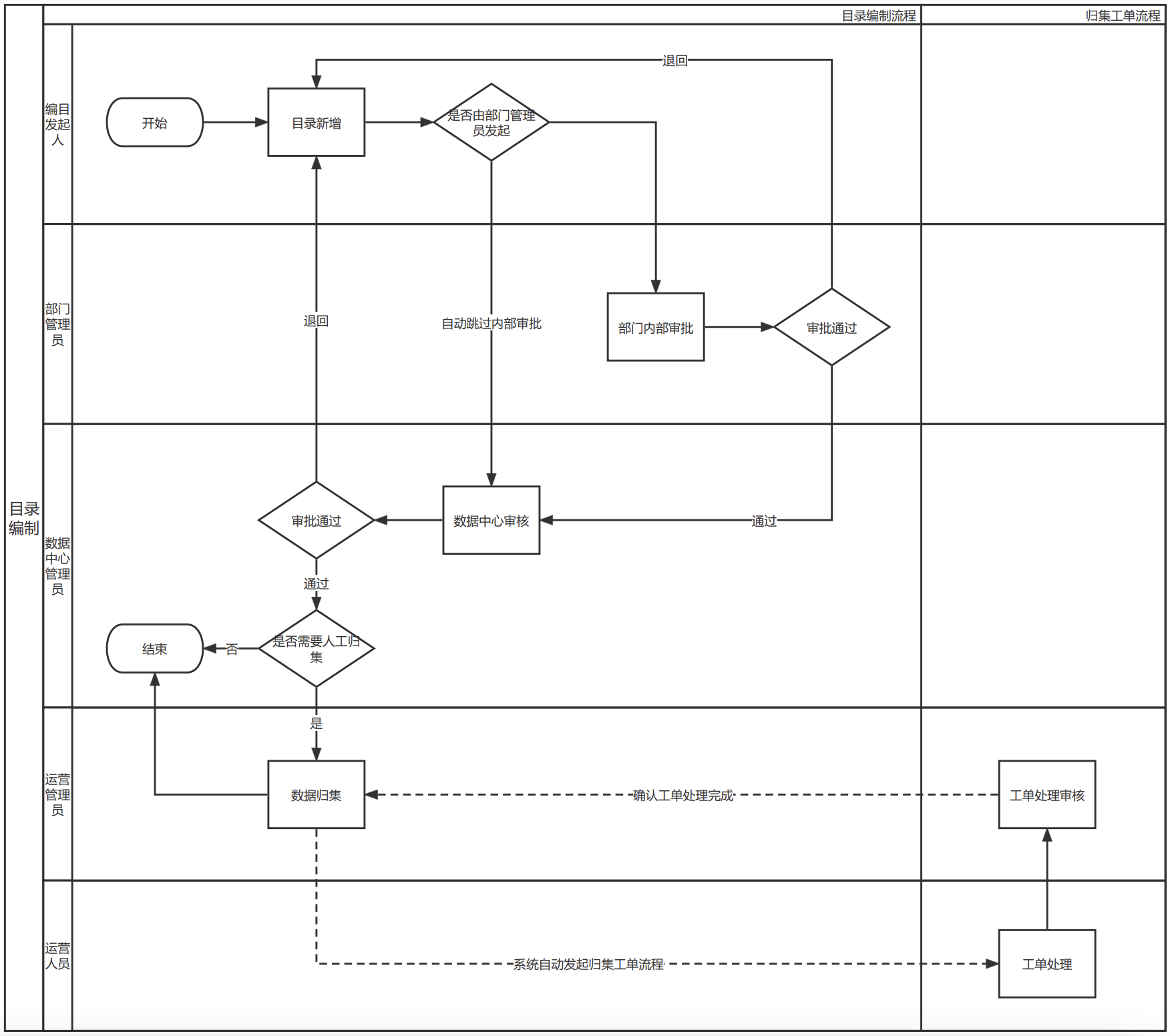
任务处理
通用的任务处理统一在“工作流程”下的"我的任务"菜单。我的任务中集成了待办、已办、申请、消息等一系列流程内容,用户可以在待办中查看所有的任务信息并处理,实现一站式的流程中心服务。
我的待办
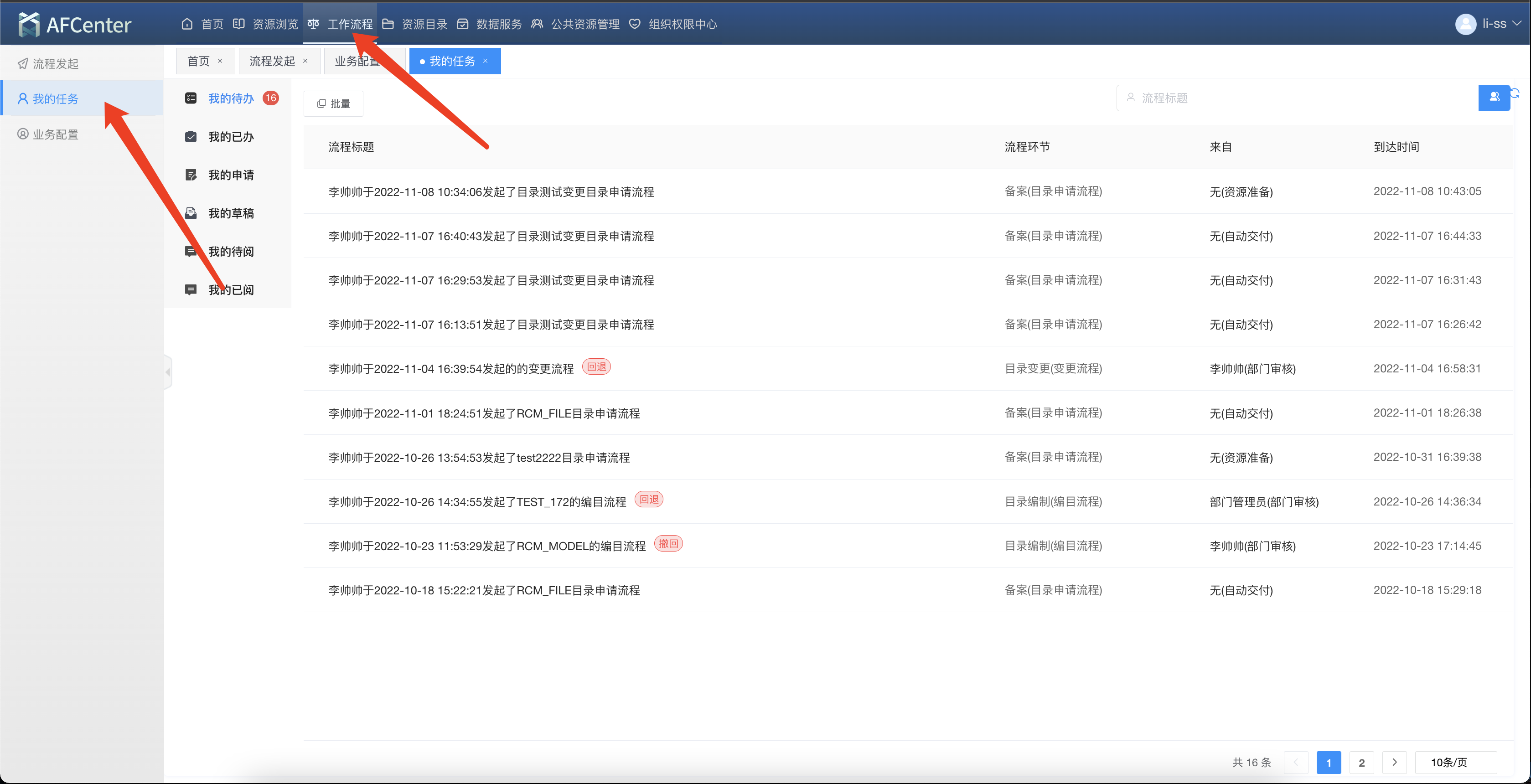
任务表单
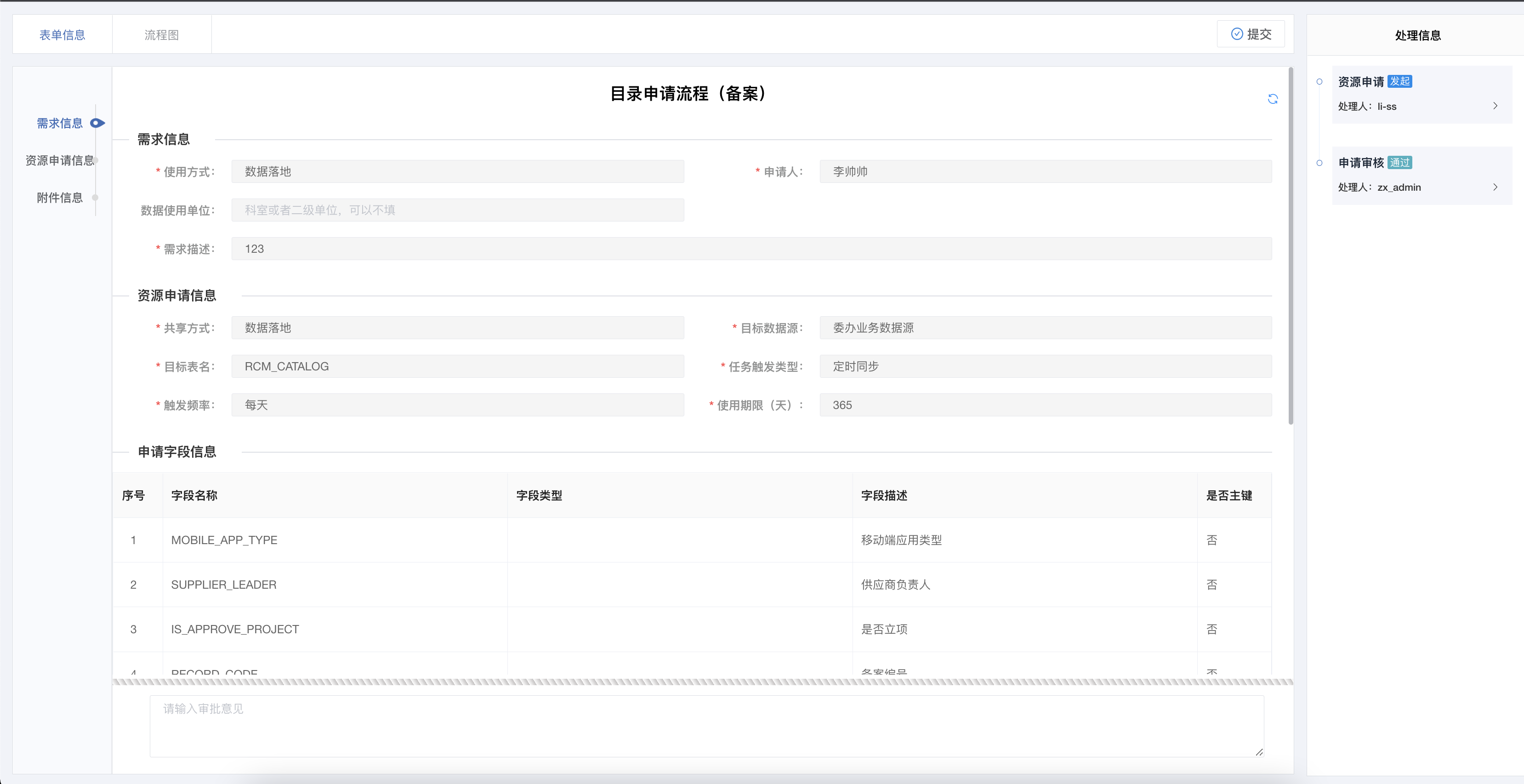
流程图
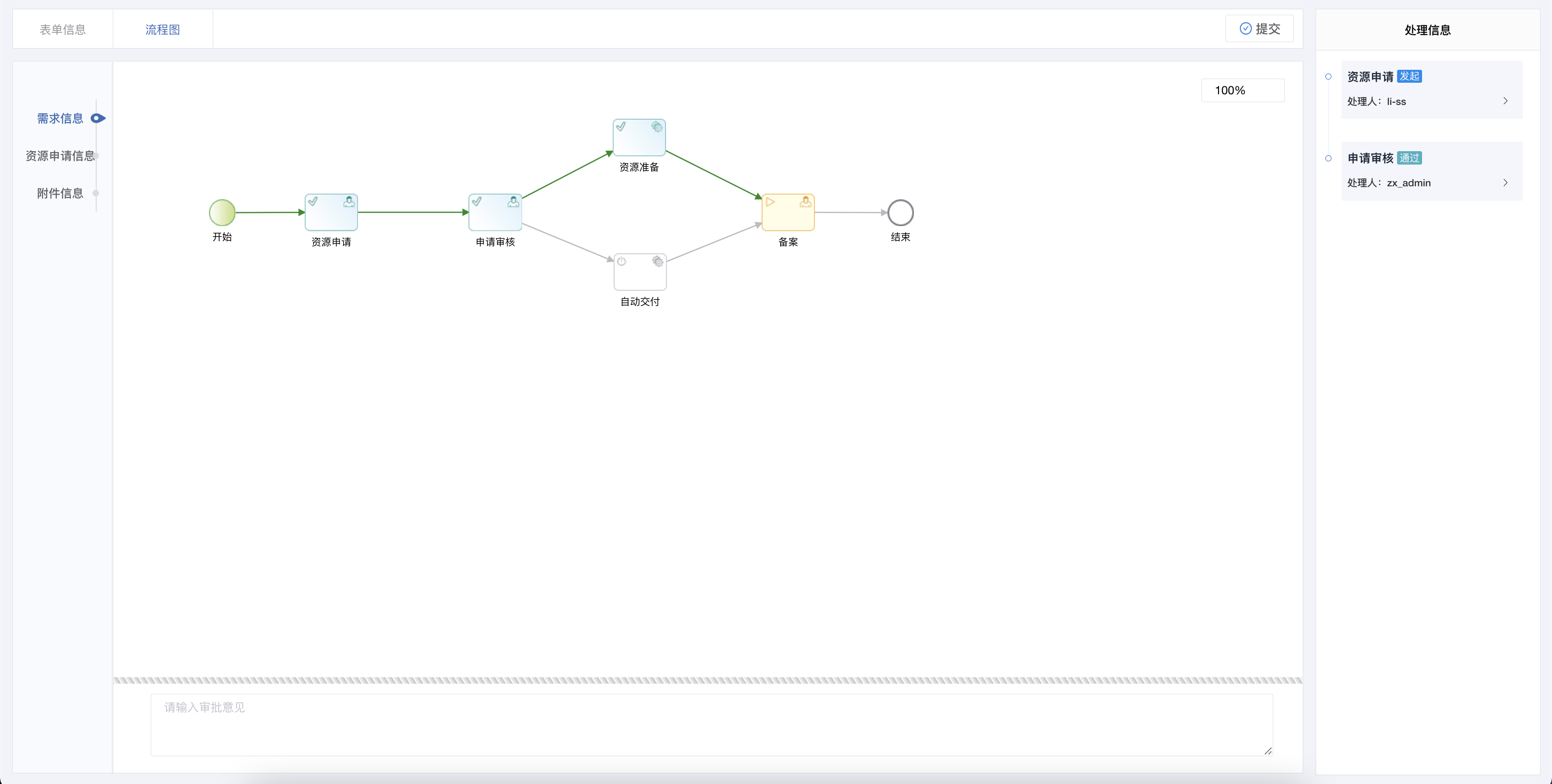
资源挂载
在目录编制过程中有一个特殊的场景,就是当用户将前置库的库表信息做资源编目时,系统会在业务审批通过后自动发起数据归集工单流程。其中工单处理时需要选择对应资源,系统将自动匹配字段信息,将所有编目字段匹配完成后提交,则完成资源挂载处理。
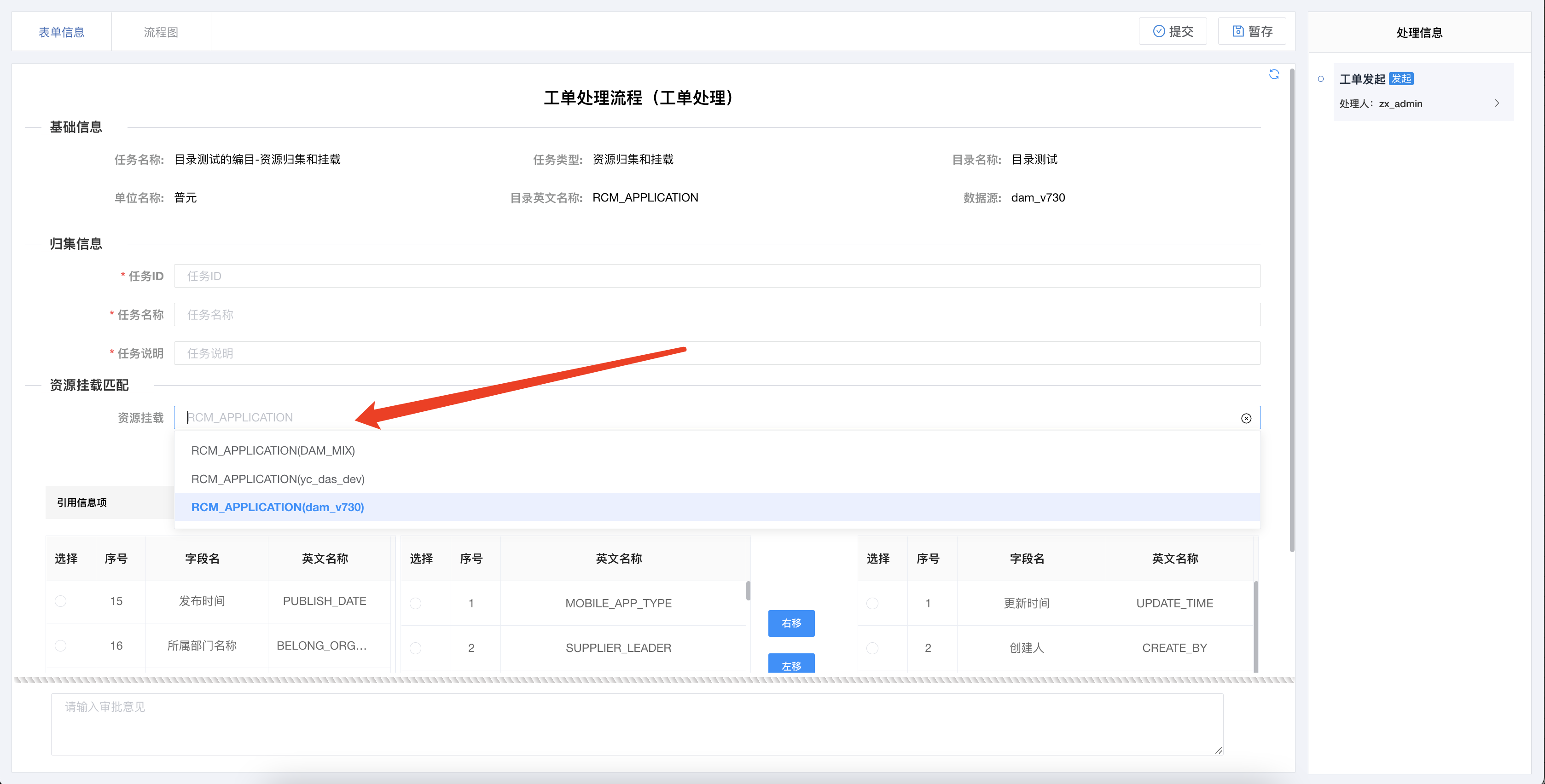
目录变更
目录变更流程与目录编制流程类似,用户可以将已发布的目录信息下架后走资源变更,修改目录信息后发起目录变更流程。经过流程审批后系统会自动通知所有受影响的业务方,包括收藏当前目录的业务人员以及历史申请当前目录的业务人员。
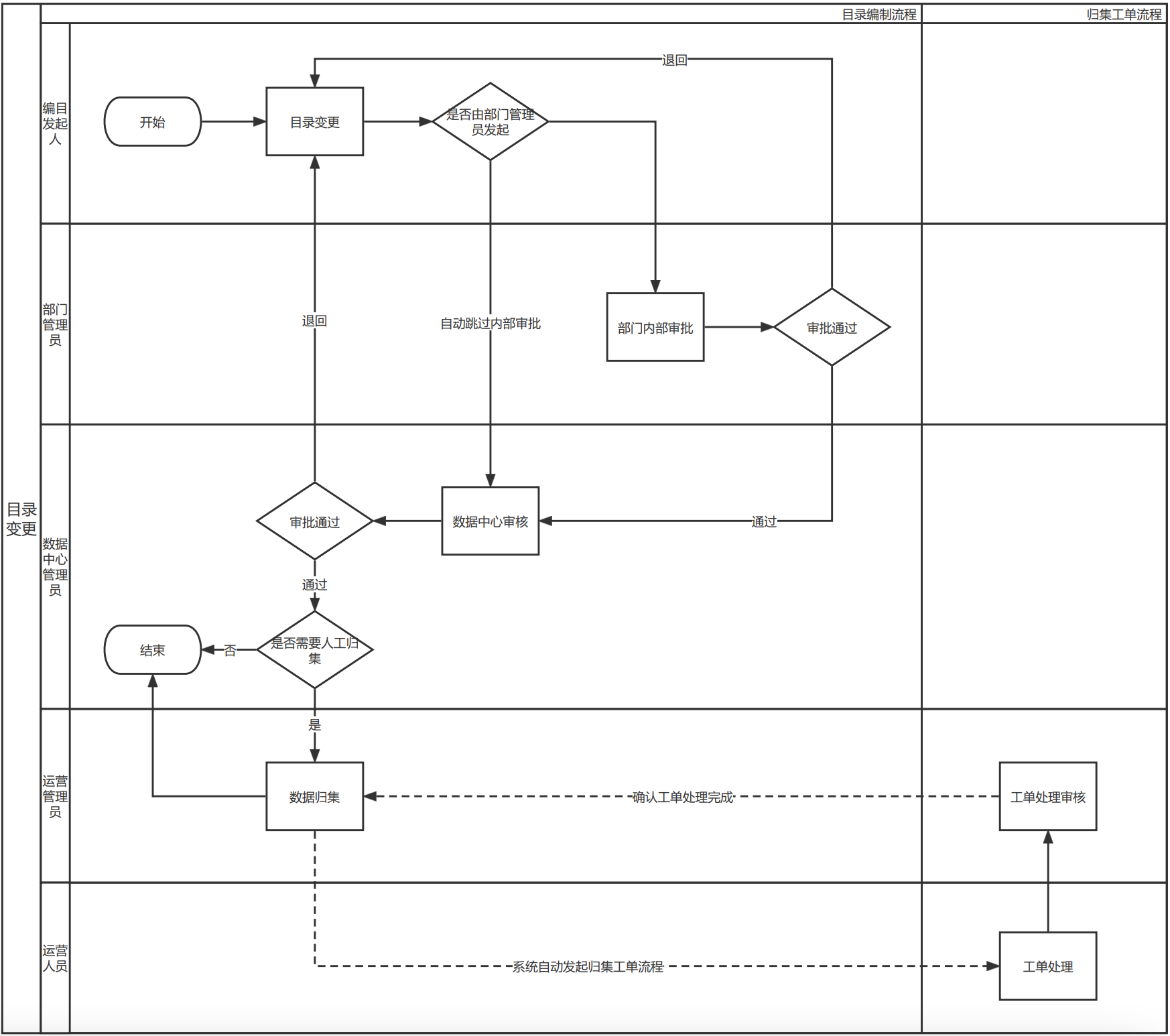
资源申请
用户在资源列表选择需要申请的目录列表,填写申请单后就可以发起资源申请流程。申请后经过多级审核后流转之资源准备环节。资源准备
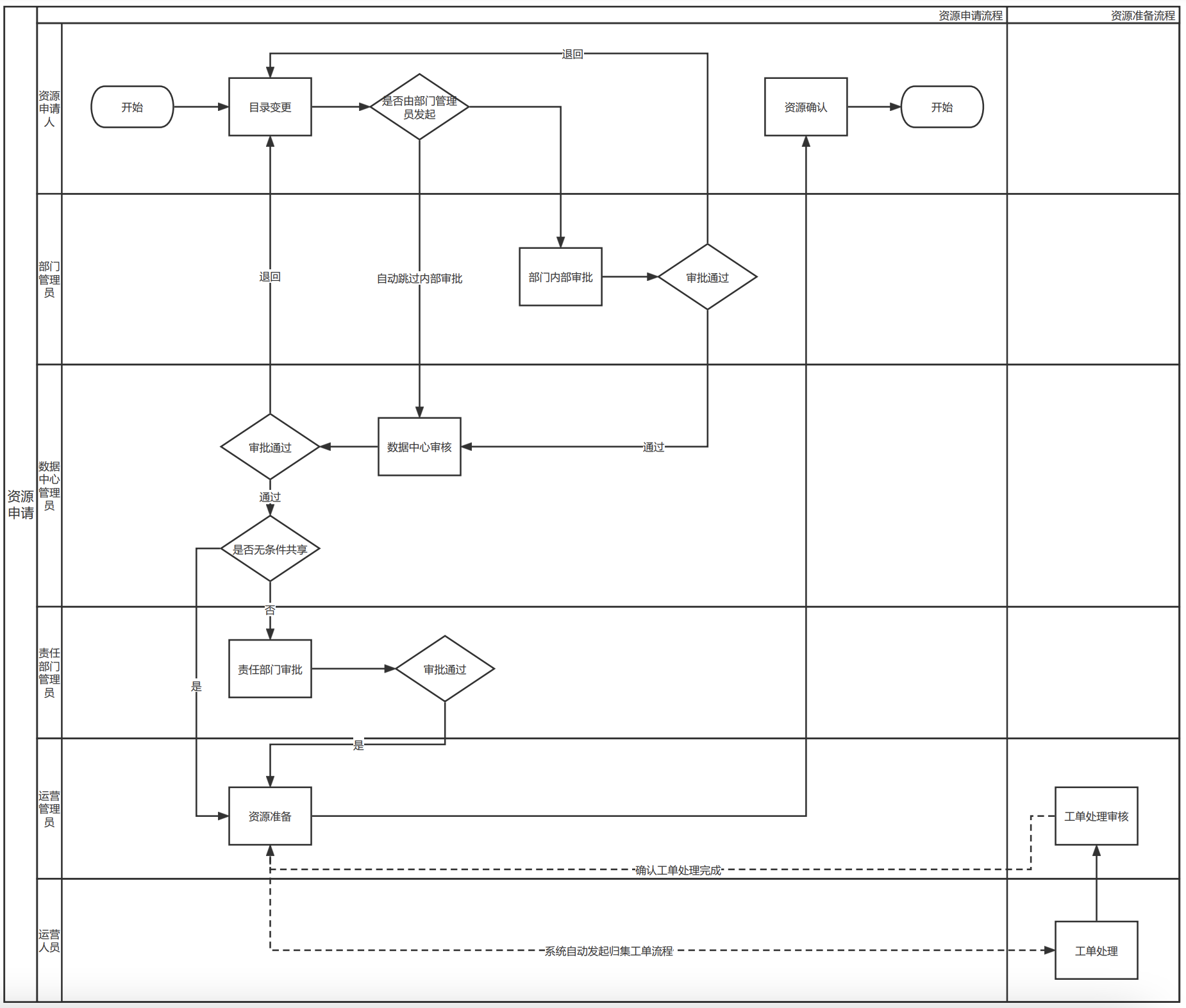
平台配置
平台配置
平台配置中集成了目前资源目录系统中所有可配置的系统参数信息,列表中根据功能模块做了分类拆分,管理员或者平台实施人员可以在页面中对系统参数进行调整。部分参数在保存提交后自动生效,部分需要重启服务后才能够生效,具体查看根据参数描述。
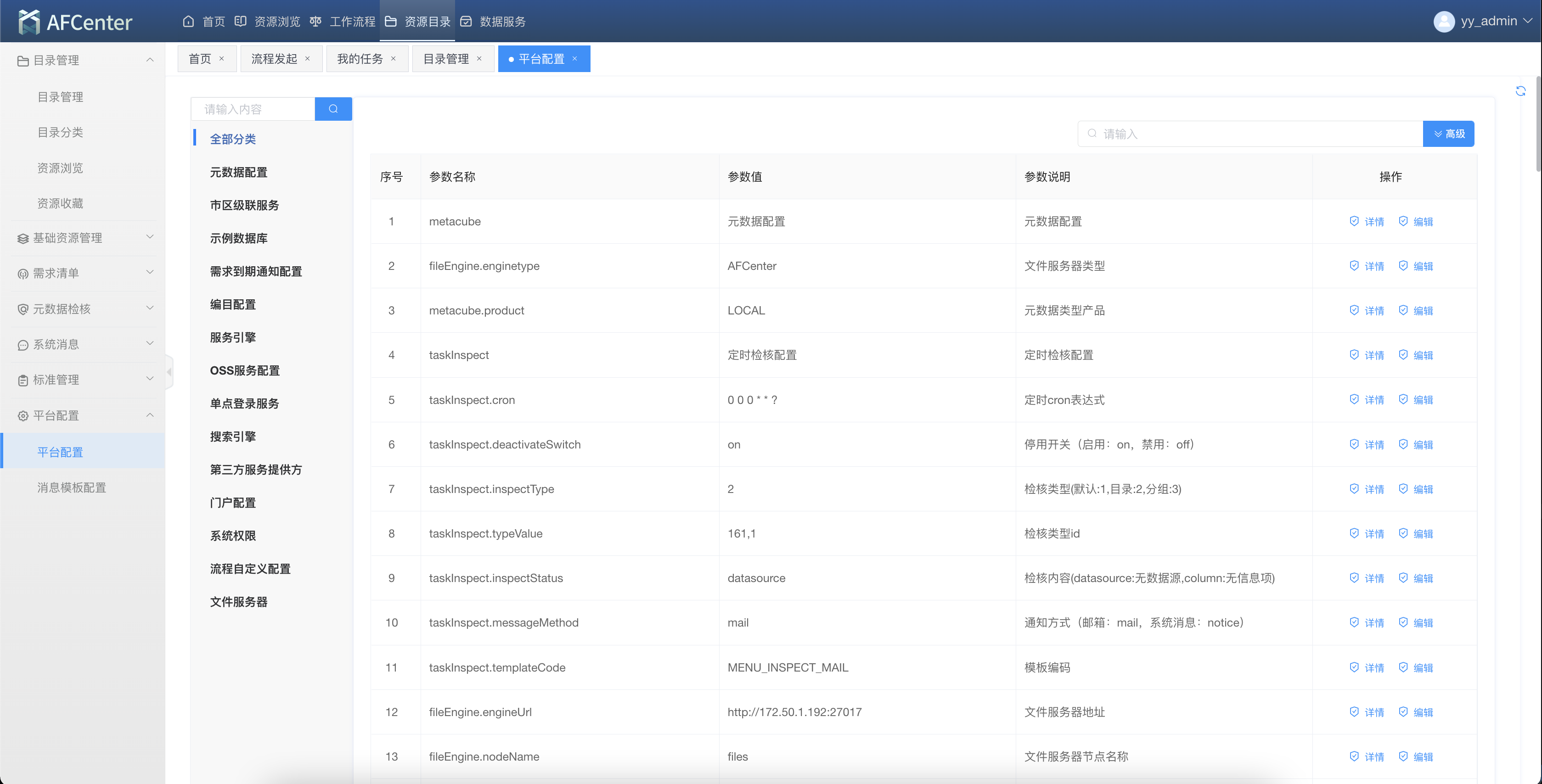
消息模版配置
系统中还存有部分的系统/业务消息,管理员或者平台实施人话可以在页面中对模版信息作调整,其中变量部分由系统默认,不允许修改。其他内容可以根据业务实际情况自行调整。目前消息主要分为邮件、站内容两种
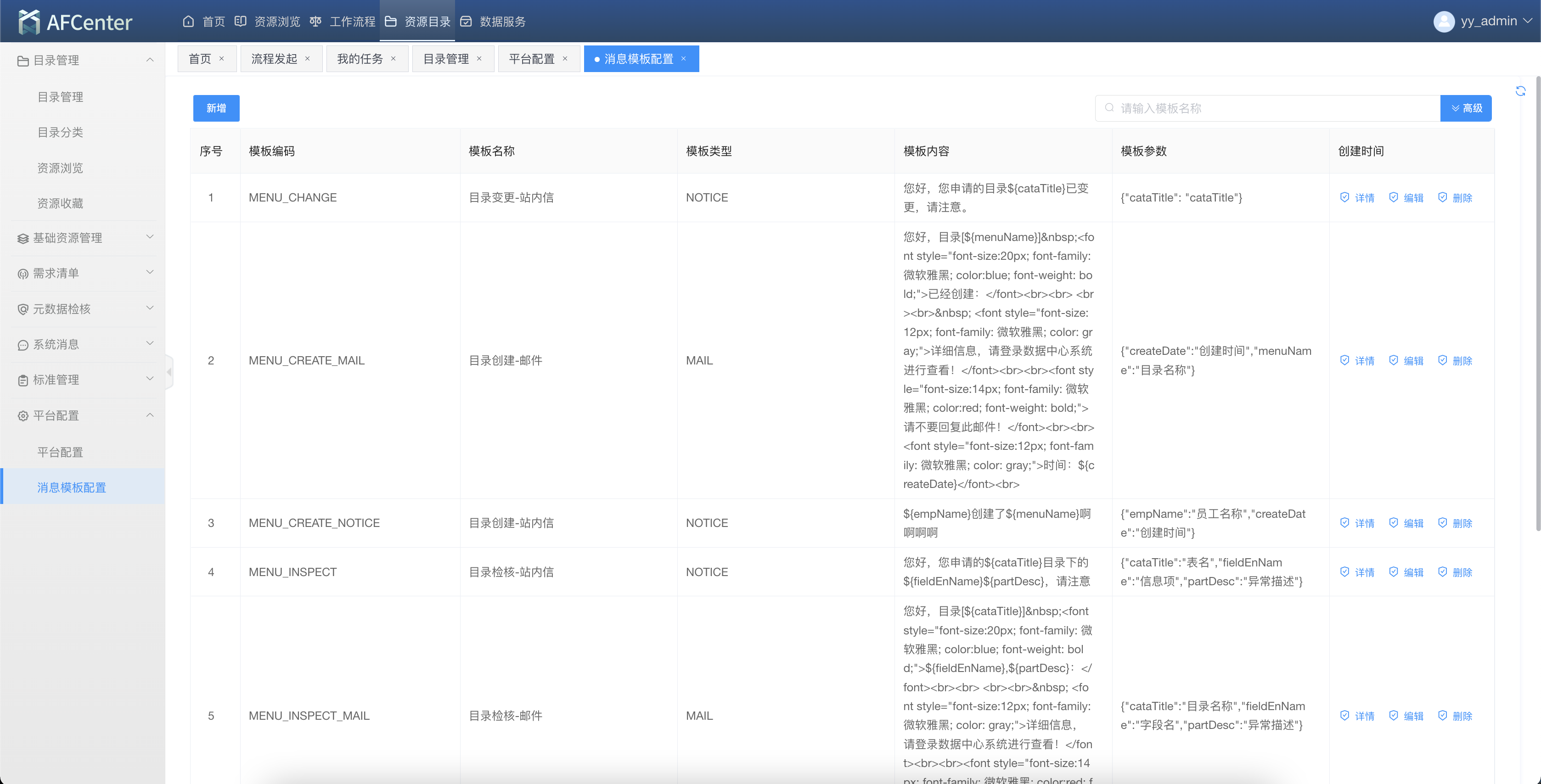
数据服务
服务管理
产品市场提供了配置化的服务开发能力,用户可以选择根据模型或者自定义 SQL 方式配置开发服务。配置中用户可以自定义输入、输出参数,配置服务的行列权限、脱敏加密规则等。在开发完成后用户可以提交预发布用以测试服务结果,系统提供了在线测试的方式。最终在提交审批通过之后发布到生产环境,对外提供数据 API 服务。
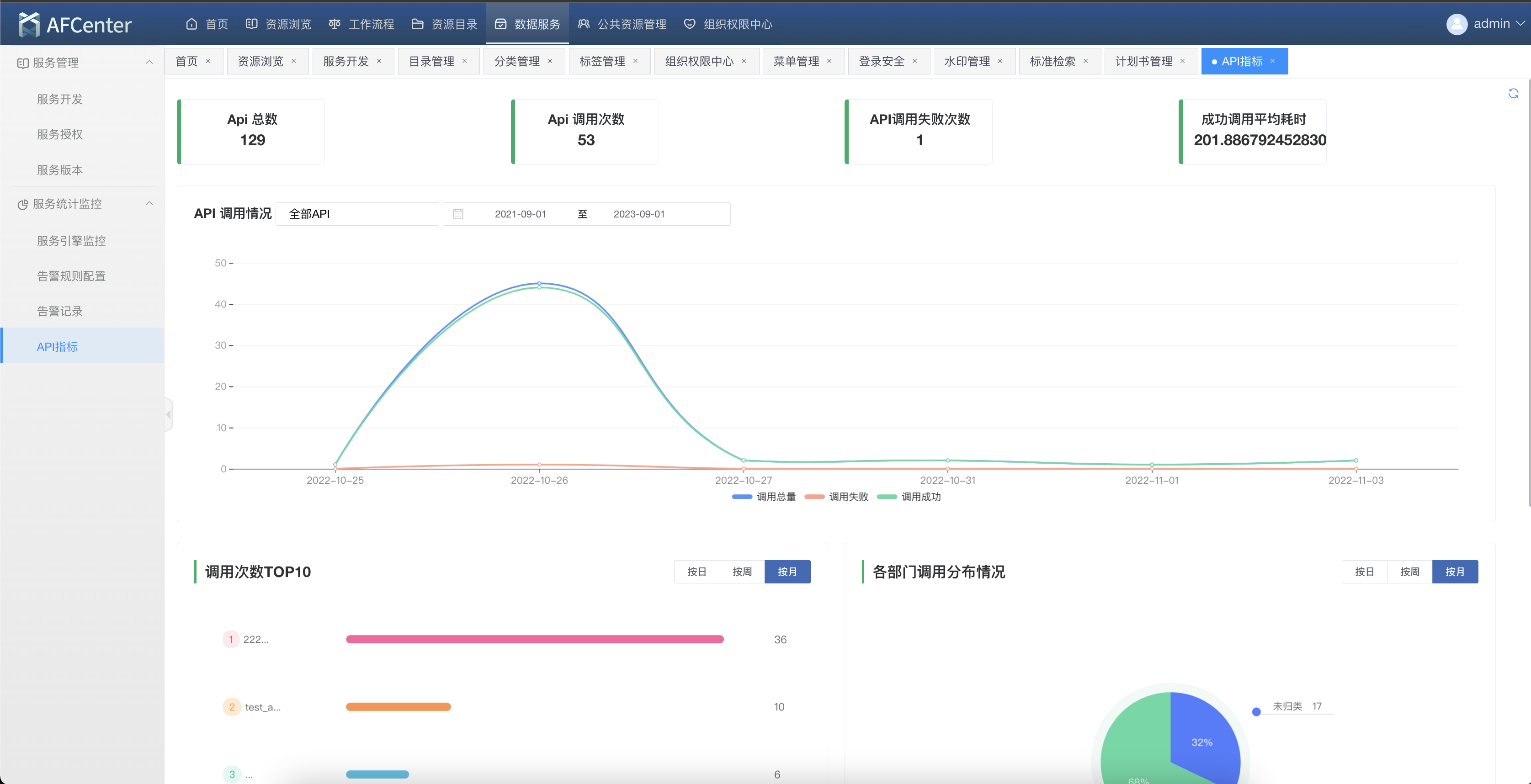
服务开发
服务新增
1)在服务列表的左上角点击“服务生成”按钮,进入新增服务向导页面。
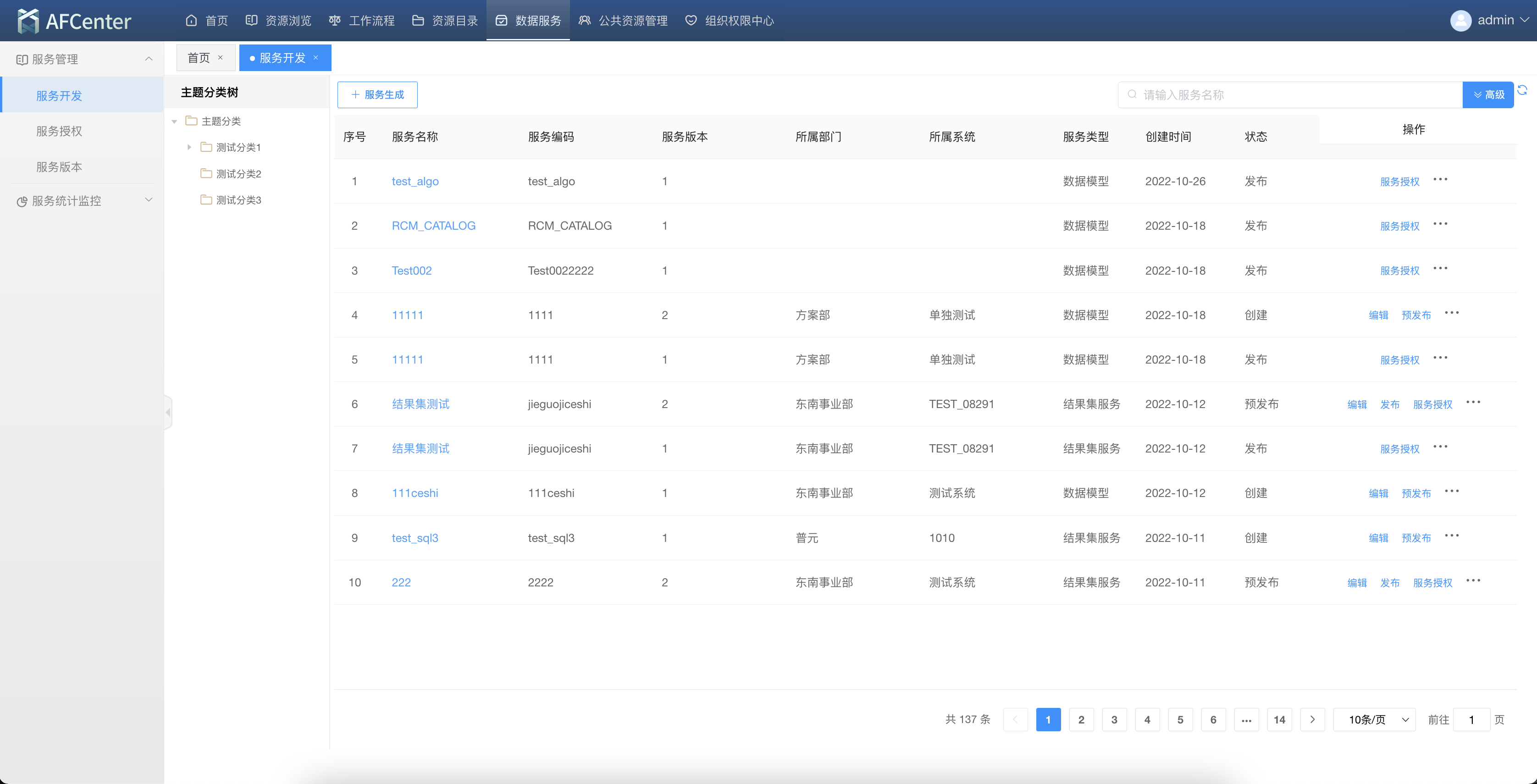 2)此时用户可以选择使用“模型服务“或”结果集服务“,按照服务开发需求选择相应类型进入下一步配置。
2)此时用户可以选择使用“模型服务“或”结果集服务“,按照服务开发需求选择相应类型进入下一步配置。
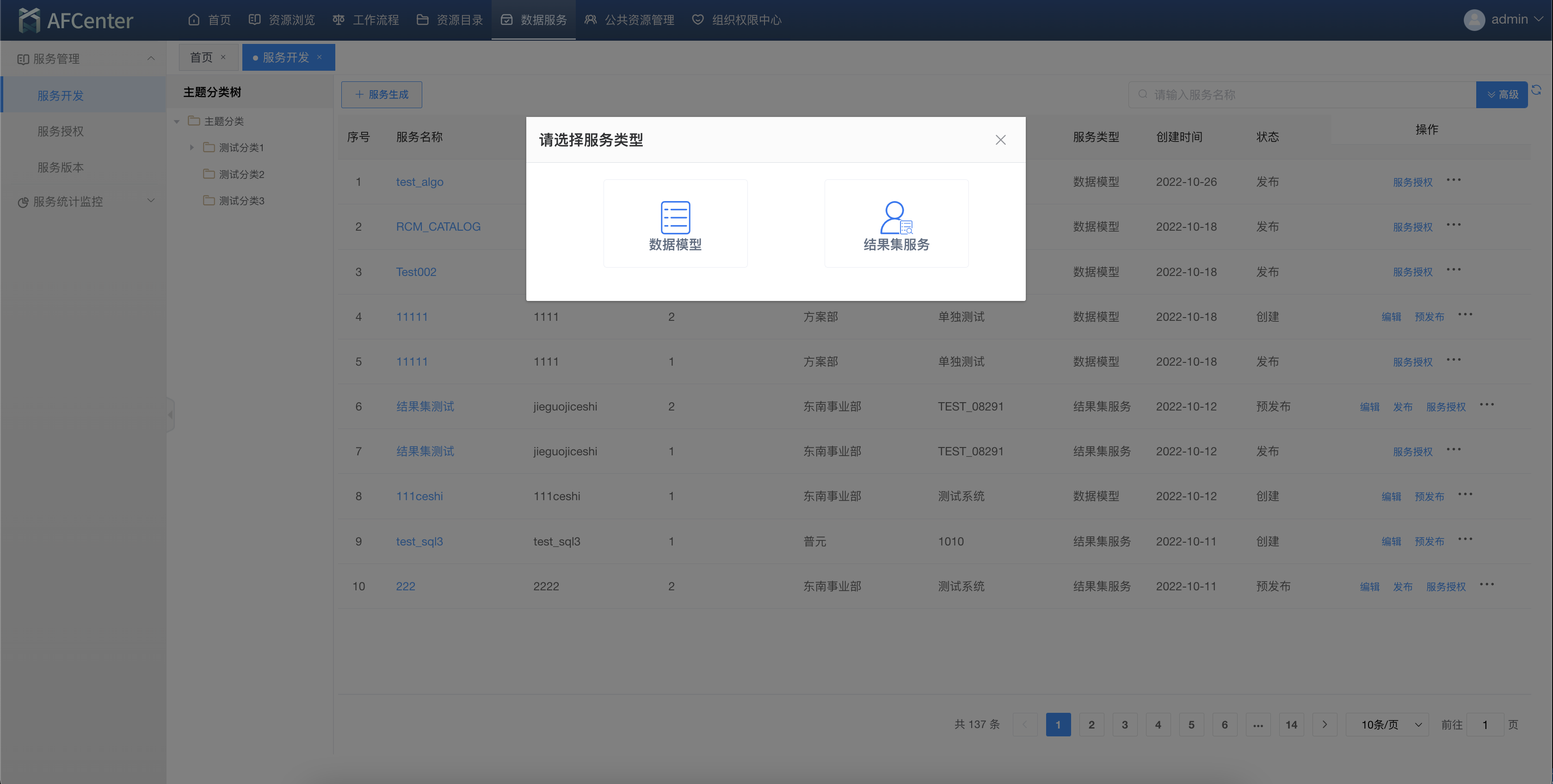 PS:
模型服务是根据平台预先配置的数据源(”数据源配置“功能说明详见【基础资源管理】-【数据源配置】章节)所采集到的元数据模型进行配置开发,通常用于简单的单表或多表关联配置服务场景。
结果集服务是用户通过自定义 SQL 方式开发服务,通常用于较复杂场景以及特殊的数据库函数调用等场景。
PS:
模型服务是根据平台预先配置的数据源(”数据源配置“功能说明详见【基础资源管理】-【数据源配置】章节)所采集到的元数据模型进行配置开发,通常用于简单的单表或多表关联配置服务场景。
结果集服务是用户通过自定义 SQL 方式开发服务,通常用于较复杂场景以及特殊的数据库函数调用等场景。
模型服务配置
1) 第一步配置服务基本信息,填写服务名称、服务编码、所属系统、所属部门等信息。其中服务编码会作为后续服务的唯一标识,在服务地址中区分不同服务的信息,因此只能够填写英文/数字,并且不能重复。
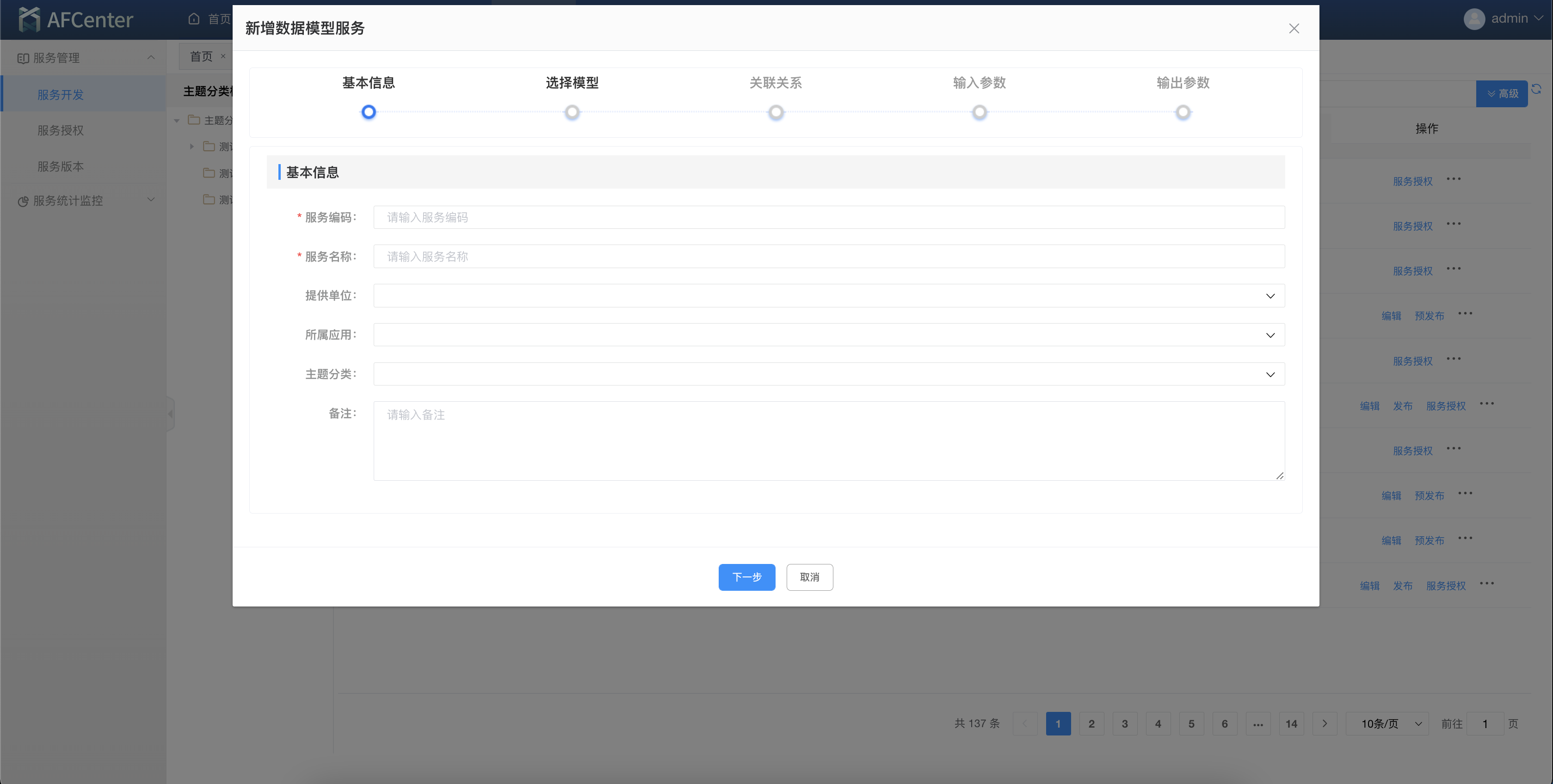 2) 第二步“选择模型”,用户选择开发服务相关的模型信息,可以选择多个。
2) 第二步“选择模型”,用户选择开发服务相关的模型信息,可以选择多个。
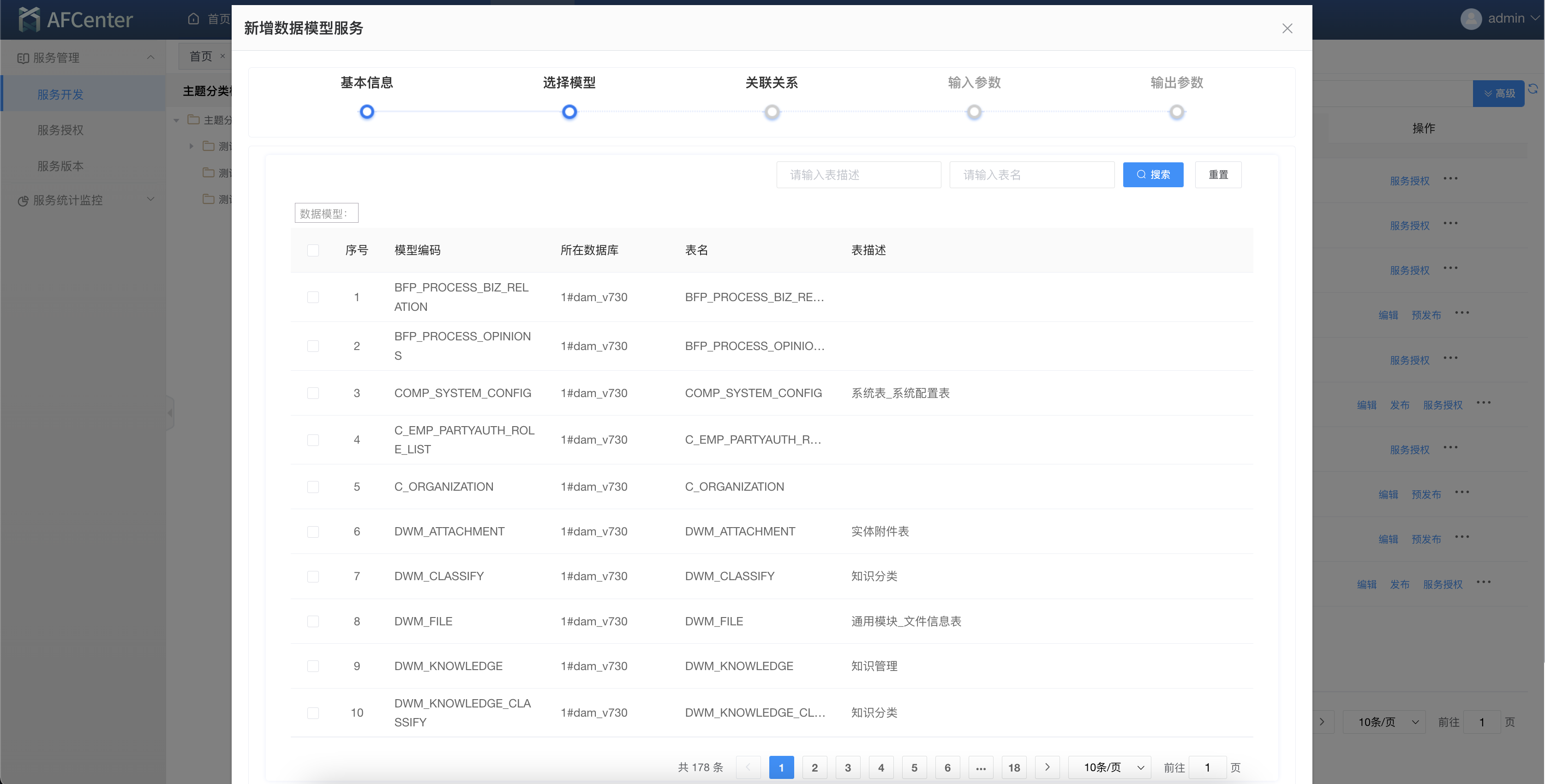 3) 当选择多个模型发布服务时,进入模型关系配置页面。
3) 当选择多个模型发布服务时,进入模型关系配置页面。
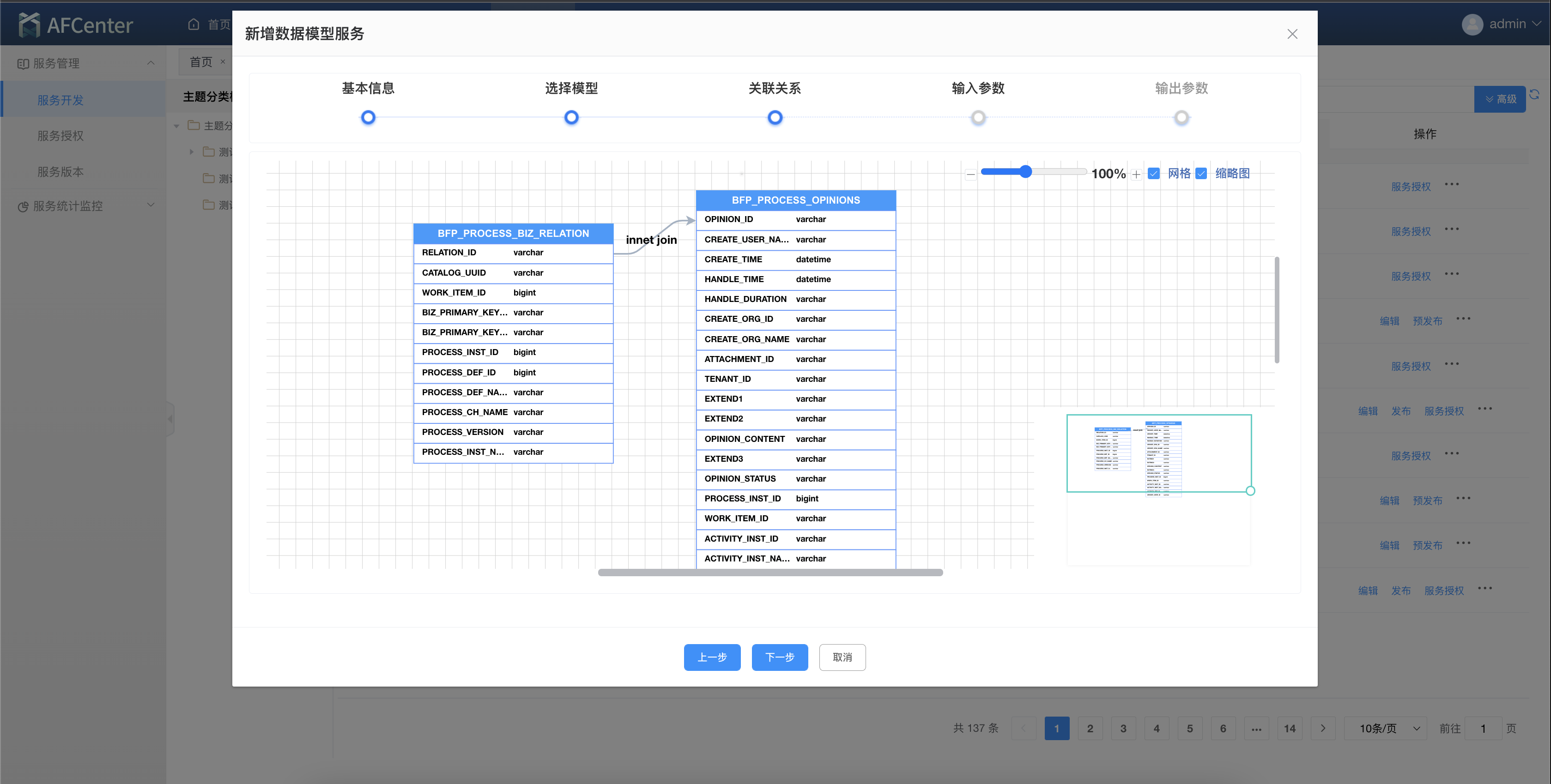 4) 当选择单个模型或已经配置完成模型关系后,进入输入参数配置页面,选择可以作为输入参数字段,并且可以设置输入参数是否必填以及相应的加密策略。输入参数配置加密策略后,用户调用接口是入参需要按照所选择的规则进行加密后才能够正常访问服务。
配置完成后点击下一步进入输出参数配置页面。
4) 当选择单个模型或已经配置完成模型关系后,进入输入参数配置页面,选择可以作为输入参数字段,并且可以设置输入参数是否必填以及相应的加密策略。输入参数配置加密策略后,用户调用接口是入参需要按照所选择的规则进行加密后才能够正常访问服务。
配置完成后点击下一步进入输出参数配置页面。
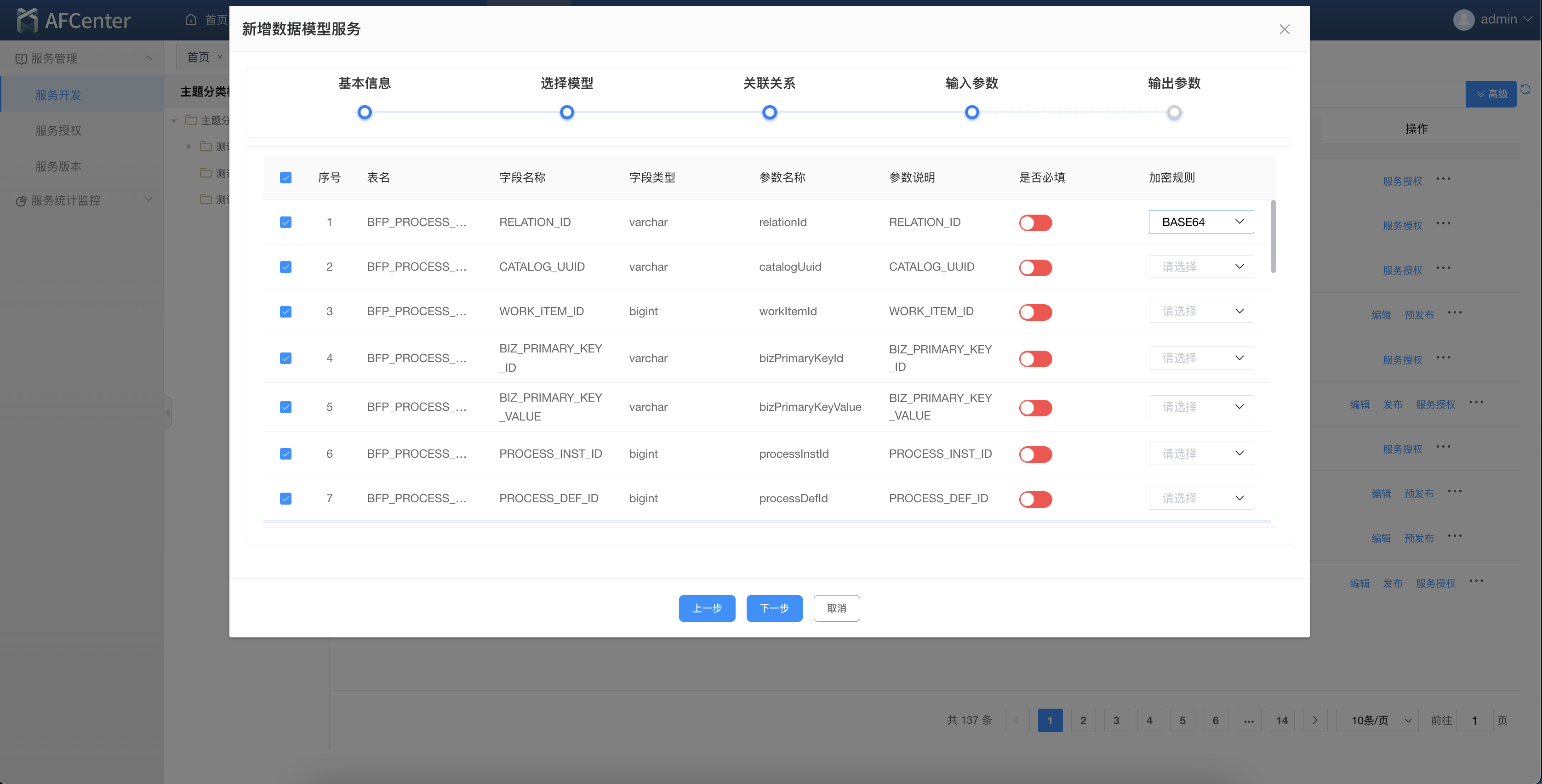 5) 在输出参数配置页面,用户可以配置服务的返回值字段,并且设置输出参数的加密脱敏规则。配置完成后点击“提交”即可完成服务配置。
5) 在输出参数配置页面,用户可以配置服务的返回值字段,并且设置输出参数的加密脱敏规则。配置完成后点击“提交”即可完成服务配置。
结果集服务配置
1) 第一步配置服务基本信息,填写服务名称、服务编码、所属系统、所属部门等信息。其中服务编码会作为后续服务的唯一标识,在服务地址中区分不同服务的信息,因此只能够填写英文/数字,并且不能重复。
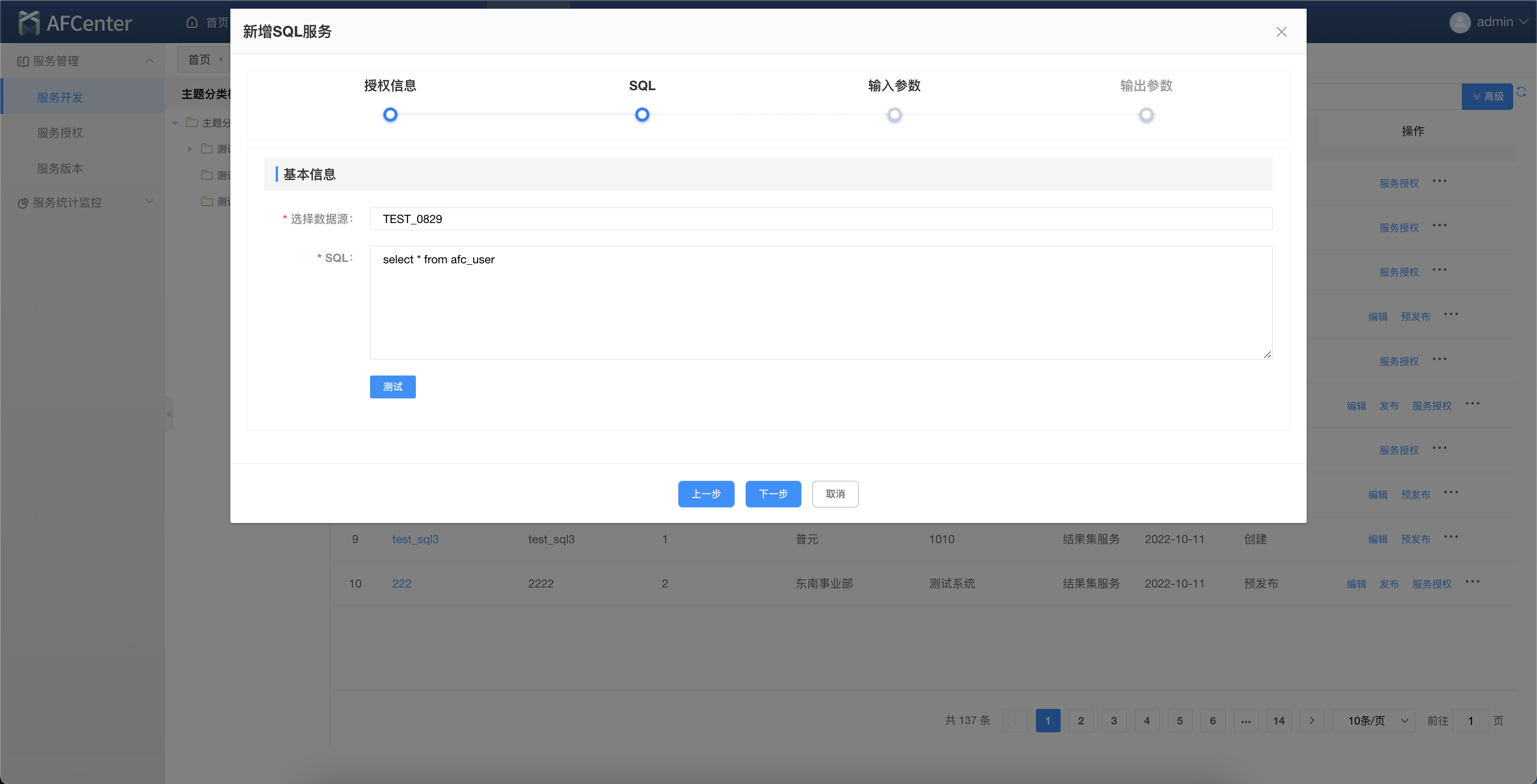 2) 按照配置说明选择数据源并配置 sql 语句,点击“测试”按钮测试 sql 是否正常执行。执行成功后页面会显示测试结果样例(取前 10 条),如果测试失败则提示原因。
2) 按照配置说明选择数据源并配置 sql 语句,点击“测试”按钮测试 sql 是否正常执行。执行成功后页面会显示测试结果样例(取前 10 条),如果测试失败则提示原因。
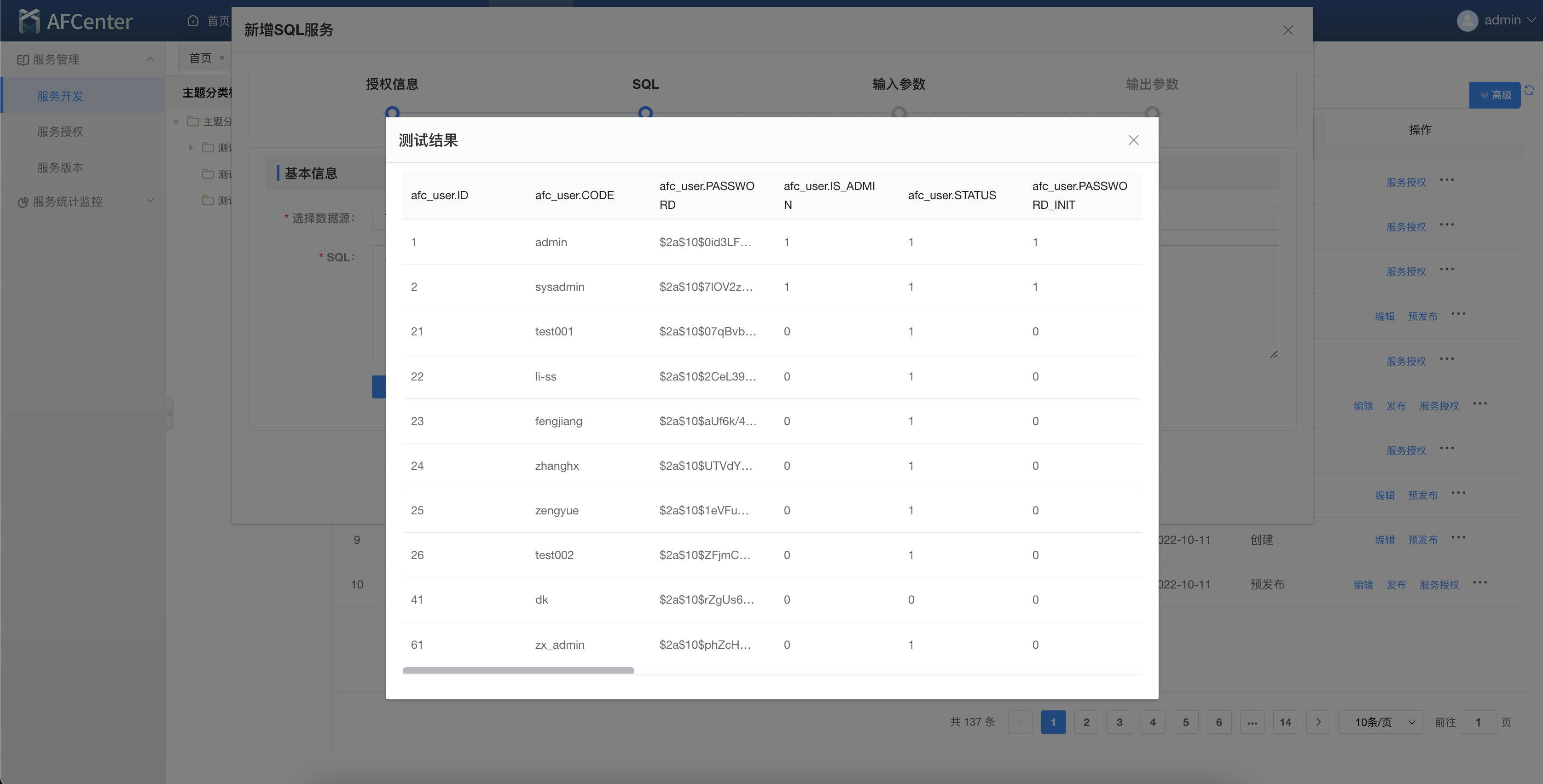 3) 测试通过后点击下一步配置输入参数。结果集服务的输入参数由用户手动配置。用户可以根据返回值的情况自由配置输入参数。
3) 测试通过后点击下一步配置输入参数。结果集服务的输入参数由用户手动配置。用户可以根据返回值的情况自由配置输入参数。
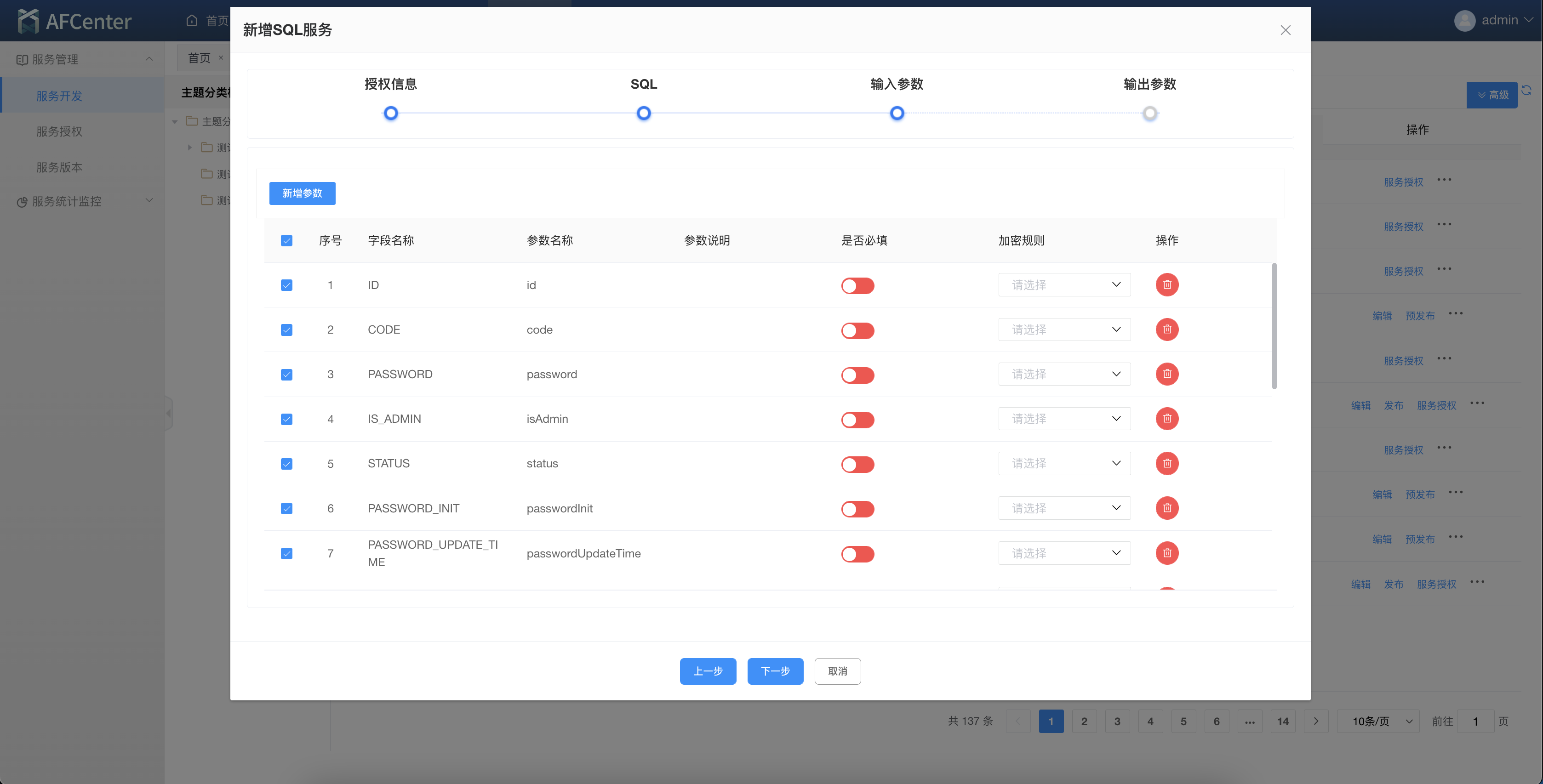 4) 最后一步配置输出参数,系统会根据 sql 的测试结果展示所有返回值的情况,用户可以选择返回字段进行结果过滤,也可以配置输出字段的加密脱敏规则。此处配置与模型服务相同。配置完成后点击“提交”按钮即可完成服务配置。
4) 最后一步配置输出参数,系统会根据 sql 的测试结果展示所有返回值的情况,用户可以选择返回字段进行结果过滤,也可以配置输出字段的加密脱敏规则。此处配置与模型服务相同。配置完成后点击“提交”按钮即可完成服务配置。
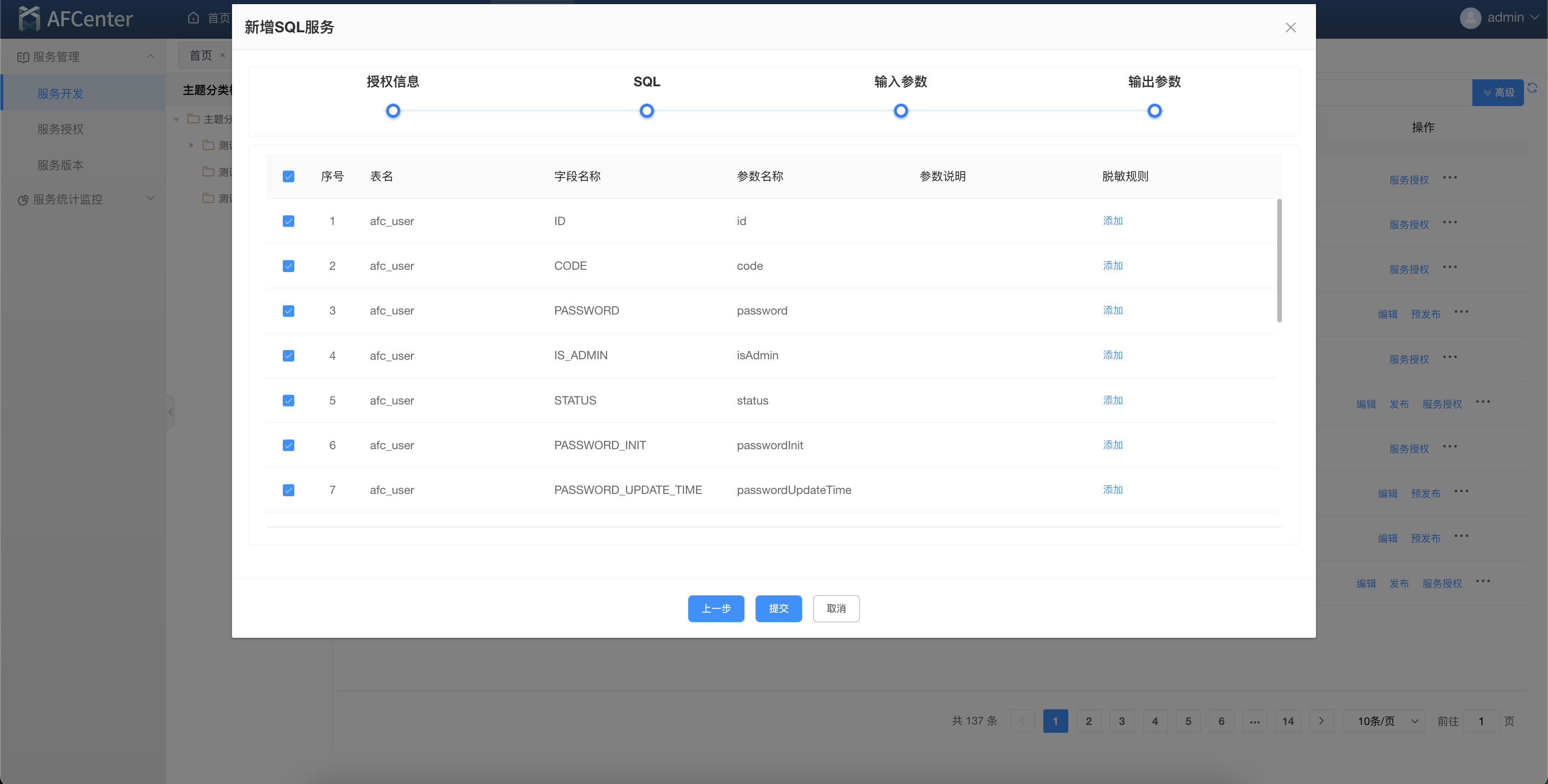
服务编辑
PS:仅对于“创建”状态和“预发布”状态的服务可以进行编辑操作。并且在编辑时不能修改模型或者修改 sql,如果遇到模型或者 sql 的修改,则直接删除当前服务重新配置即可。
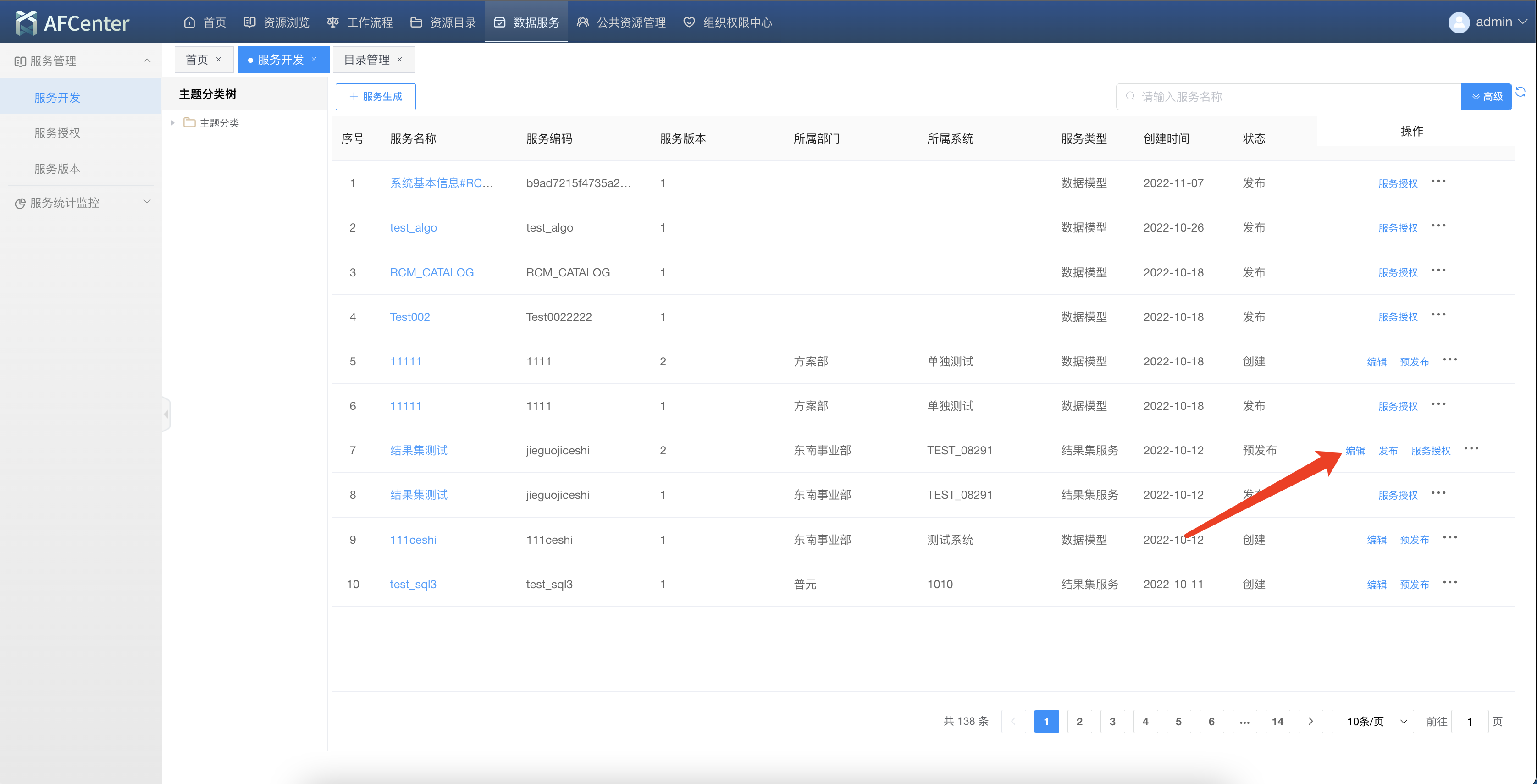 1) 在服务列表中找到需要编辑的服务,点击操作栏中的“编辑”按钮就可以对服务参数进行调整。
1) 在服务列表中找到需要编辑的服务,点击操作栏中的“编辑”按钮就可以对服务参数进行调整。
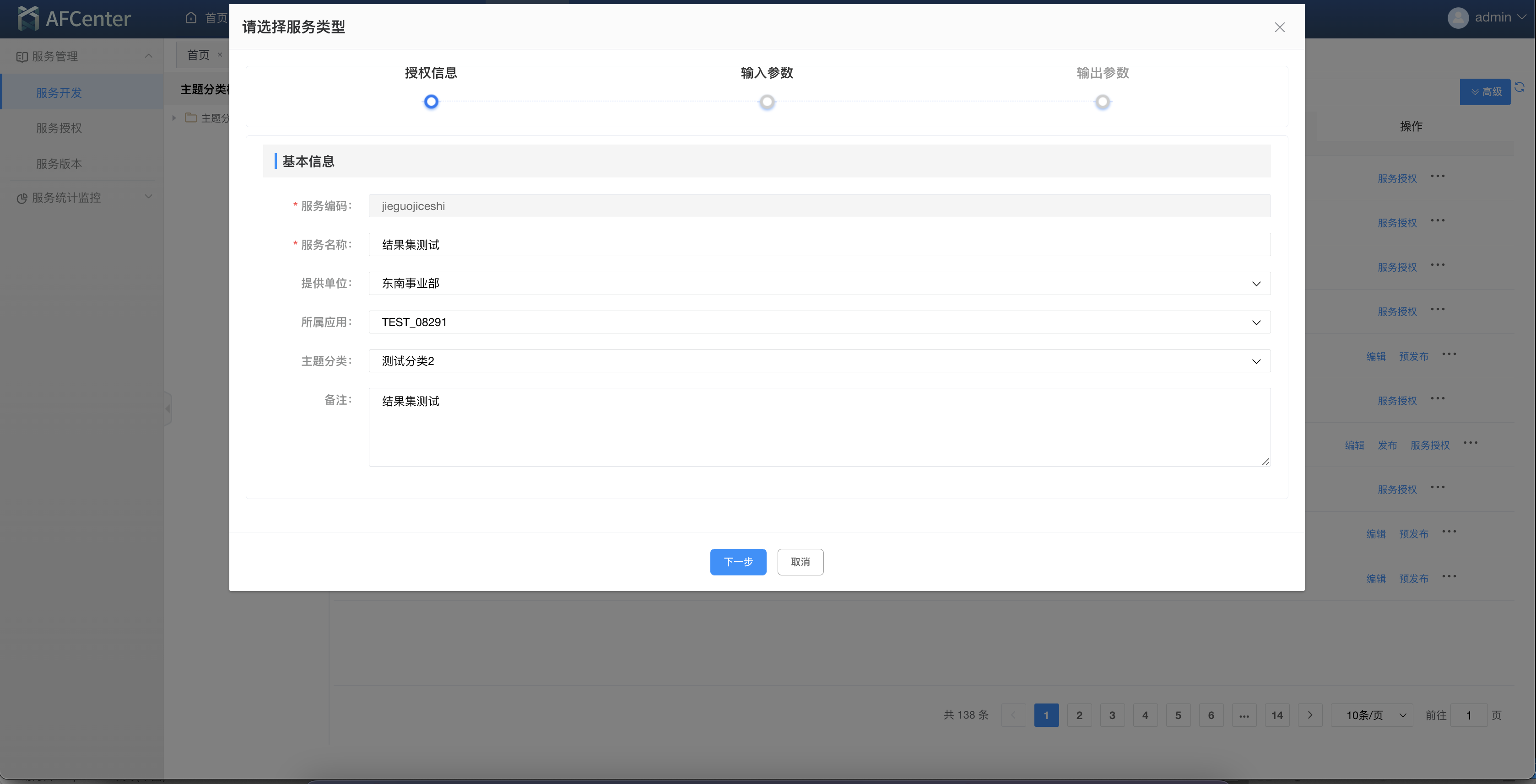
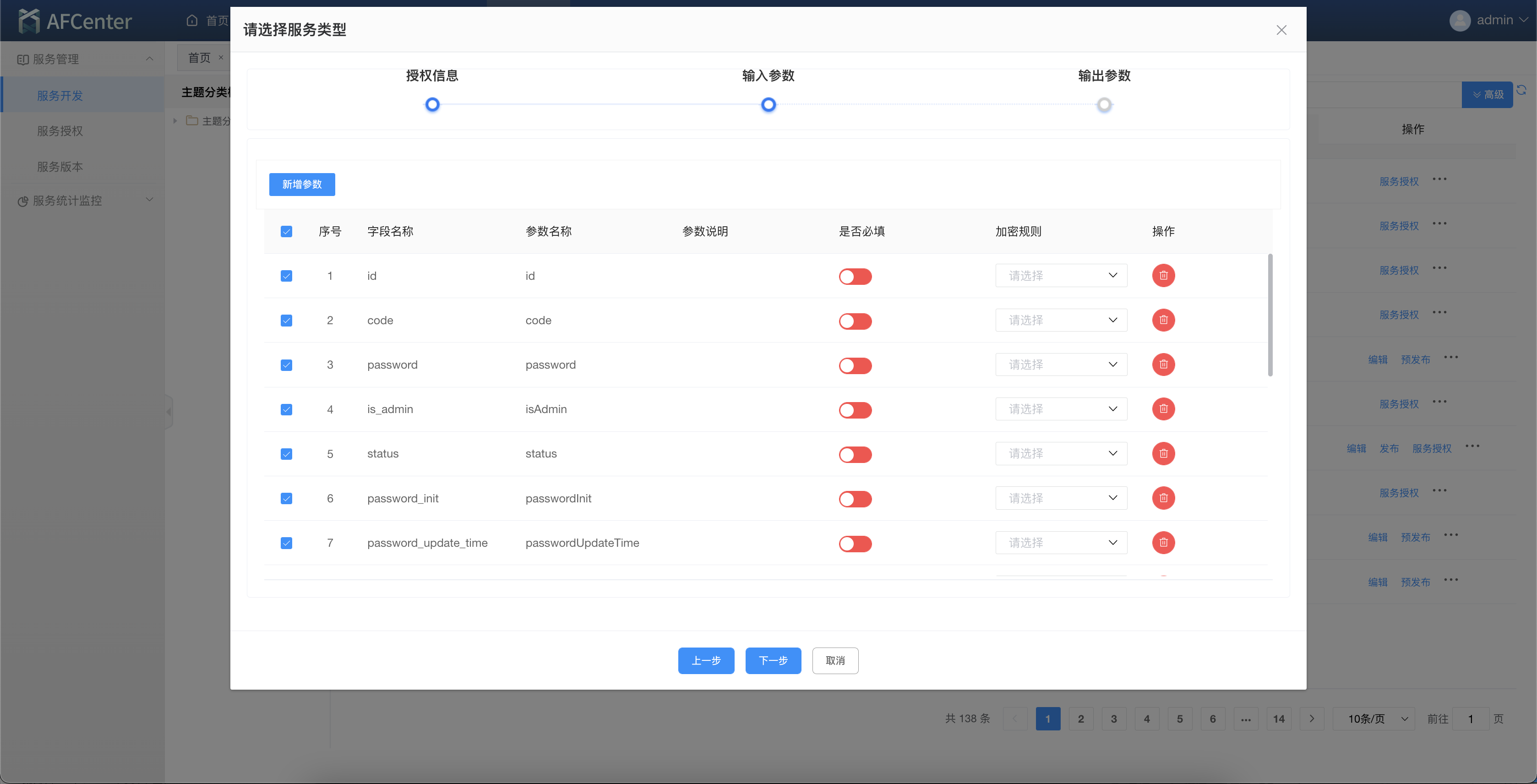 2) 调整服务的基本信息、输入输出参数后,点击“提交”按钮即可完成编辑操作。具体配置见新增章节。
2) 调整服务的基本信息、输入输出参数后,点击“提交”按钮即可完成编辑操作。具体配置见新增章节。
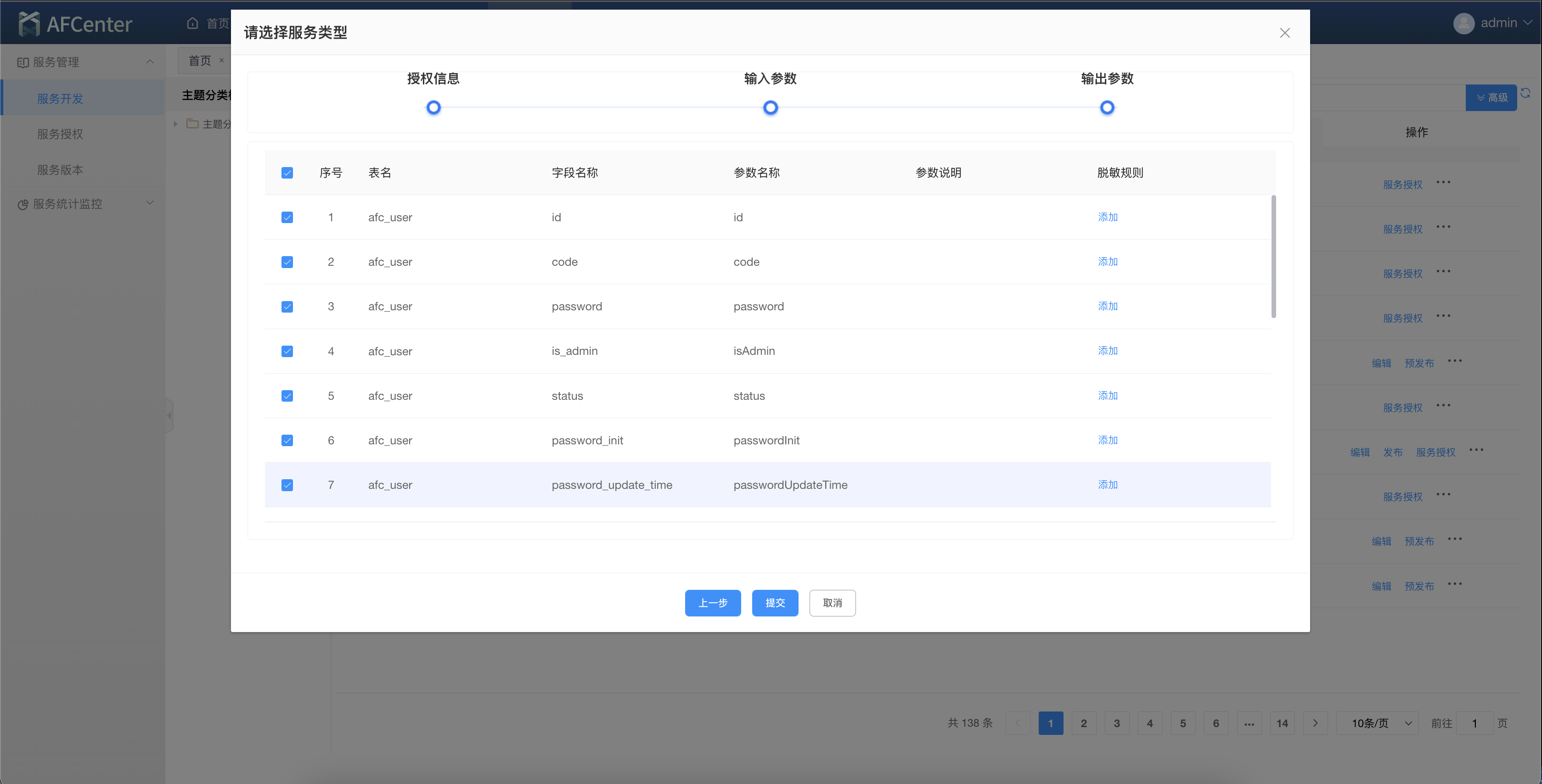
服务删除
PS:任何阶段的服务都可以被删除,已发布后的服务将服务被调用,请在删除前确认当前服务是否已经被使用并谨慎操作。
在“服务列表”中找到需要删除的服务,在操作栏中点击“删除”按钮,根据提示点击“确认”后完成删除操作。
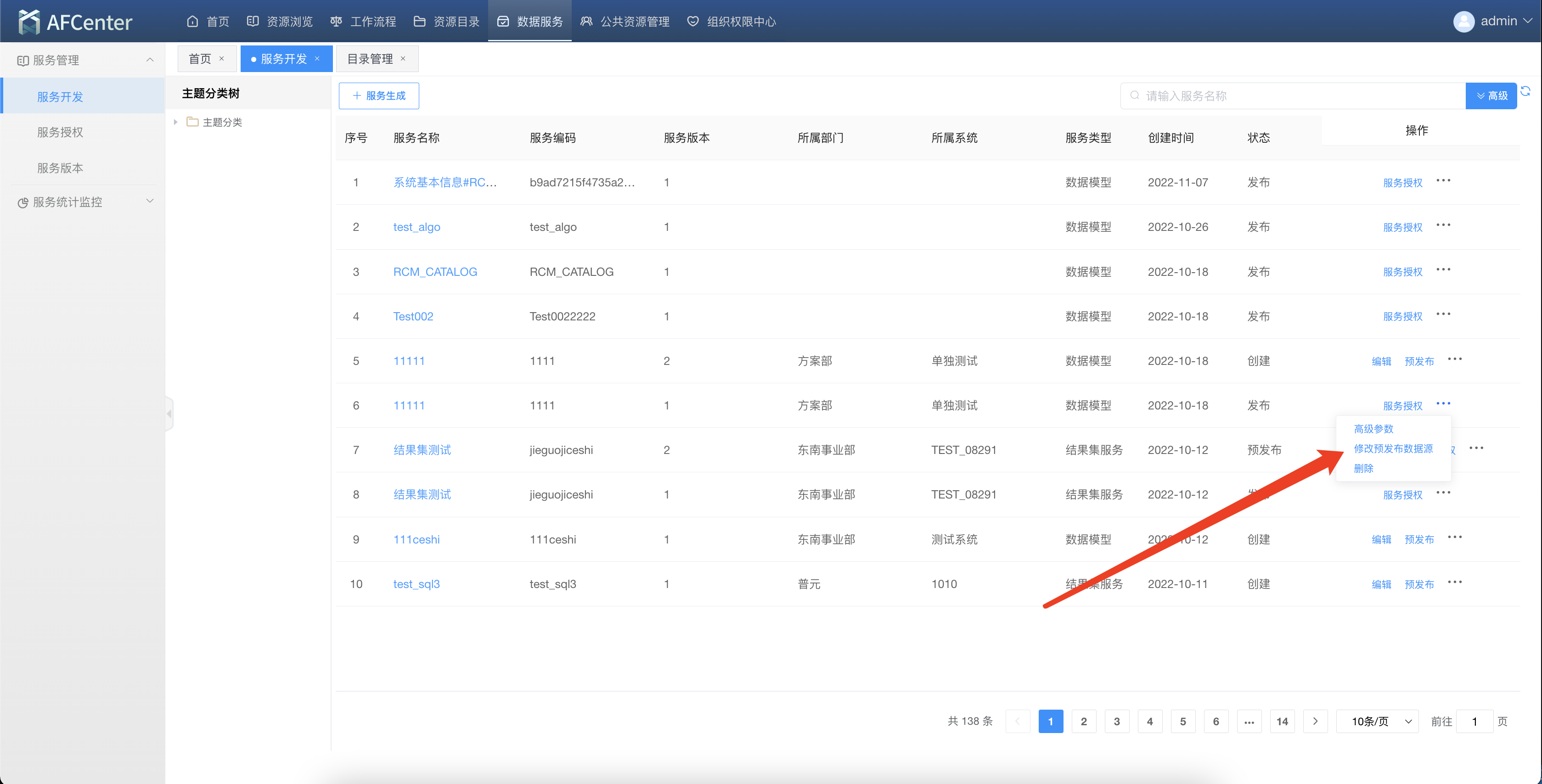
服务预发布
PS:仅对于“创建”状态的服务进行预发布操作。
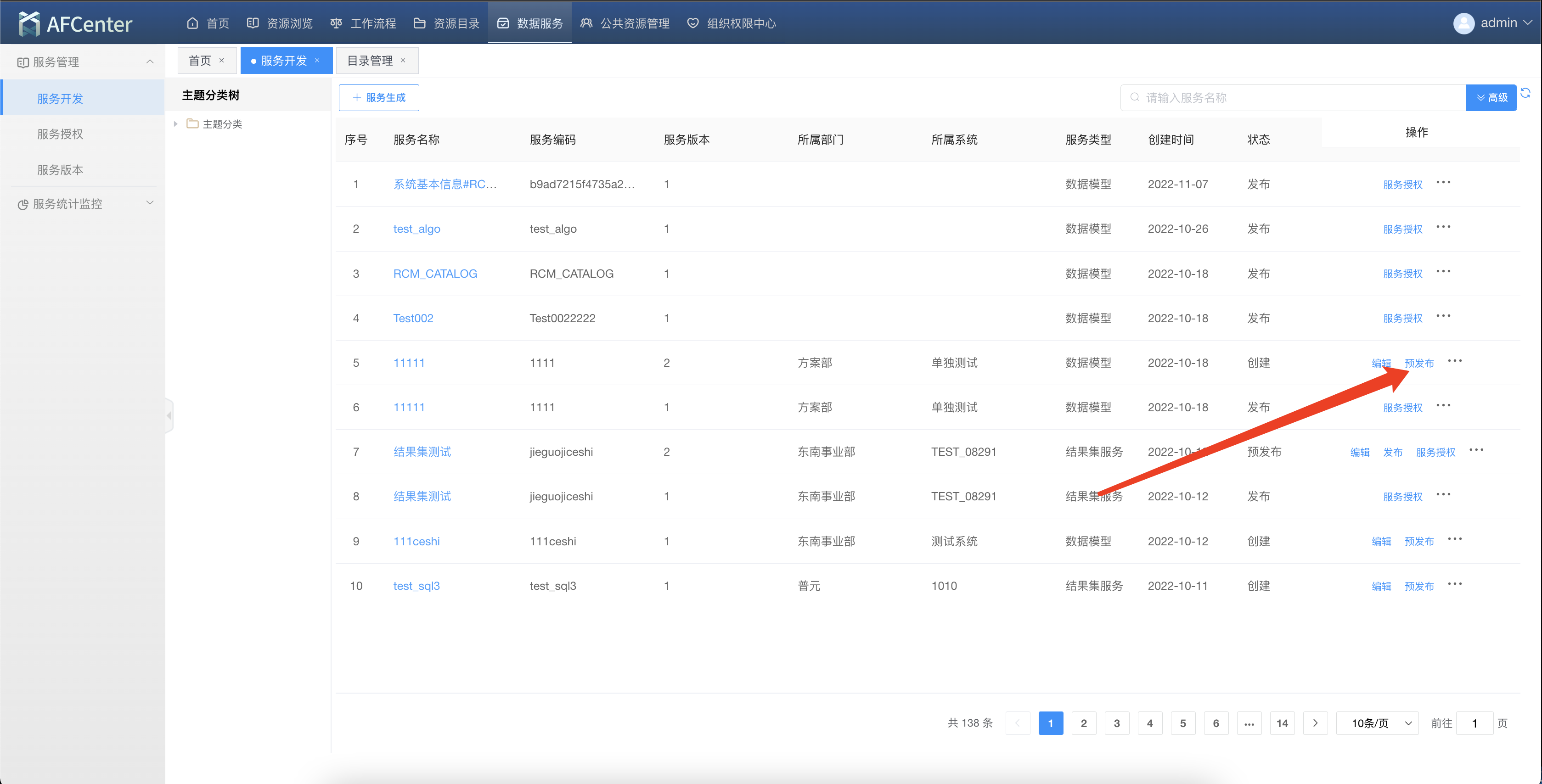 1) 在服务列表中找到需要预发布的服务,点击操作栏中的“预发布”按钮就可以对服务参数进行调整。
1) 在服务列表中找到需要预发布的服务,点击操作栏中的“预发布”按钮就可以对服务参数进行调整。
 2) 在预发布页面中需要选择服务对应的数据源信息,左键点击数据源后按照弹出框指示点击“确认”按钮即可完成预发布操作。
2) 在预发布页面中需要选择服务对应的数据源信息,左键点击数据源后按照弹出框指示点击“确认”按钮即可完成预发布操作。
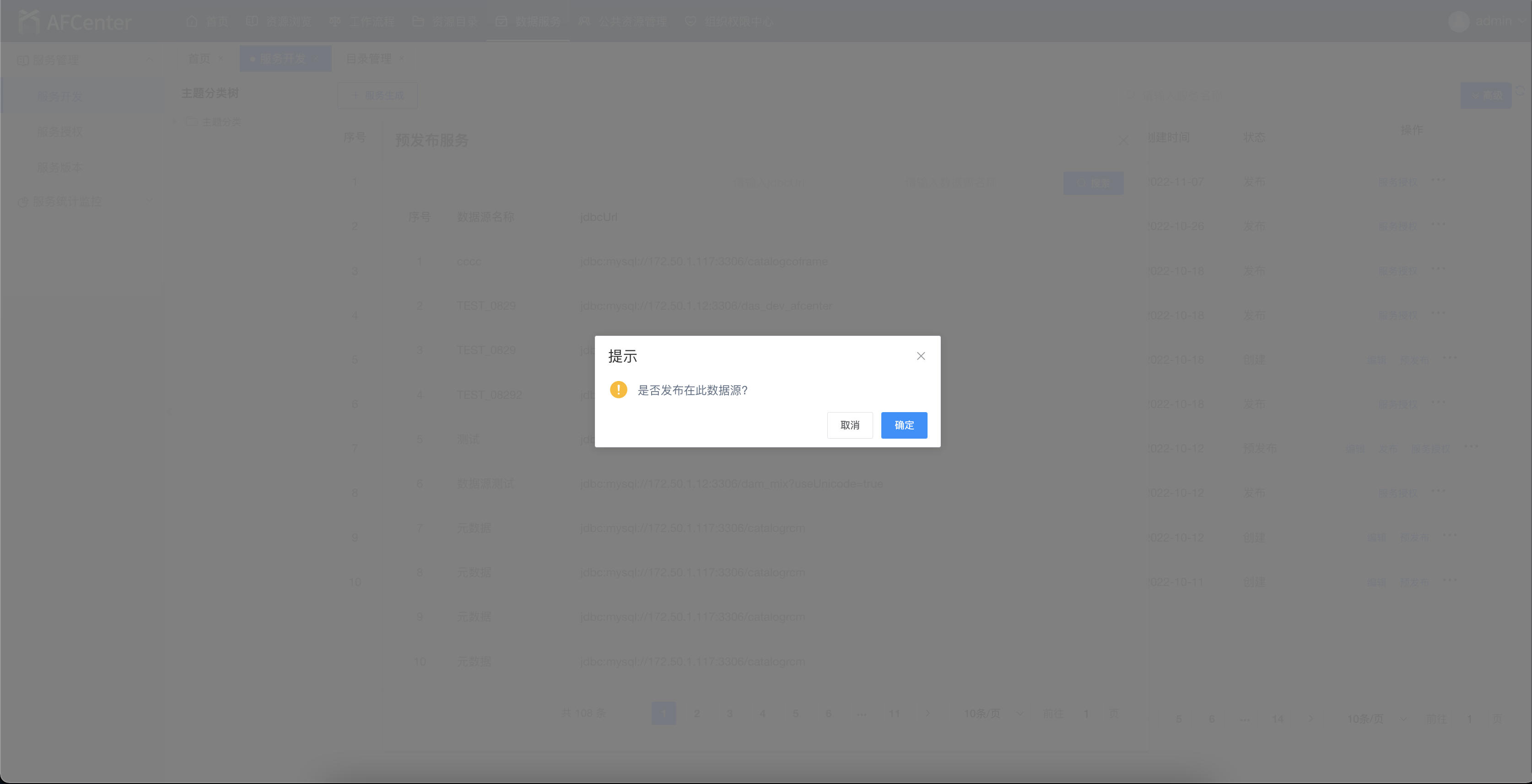
修改预发布数据源
PS:仅对于除“创建”状态的服务进行修改数据源操作。一般用于服务测试时数据源选择错误导致服务无法测试时使用。
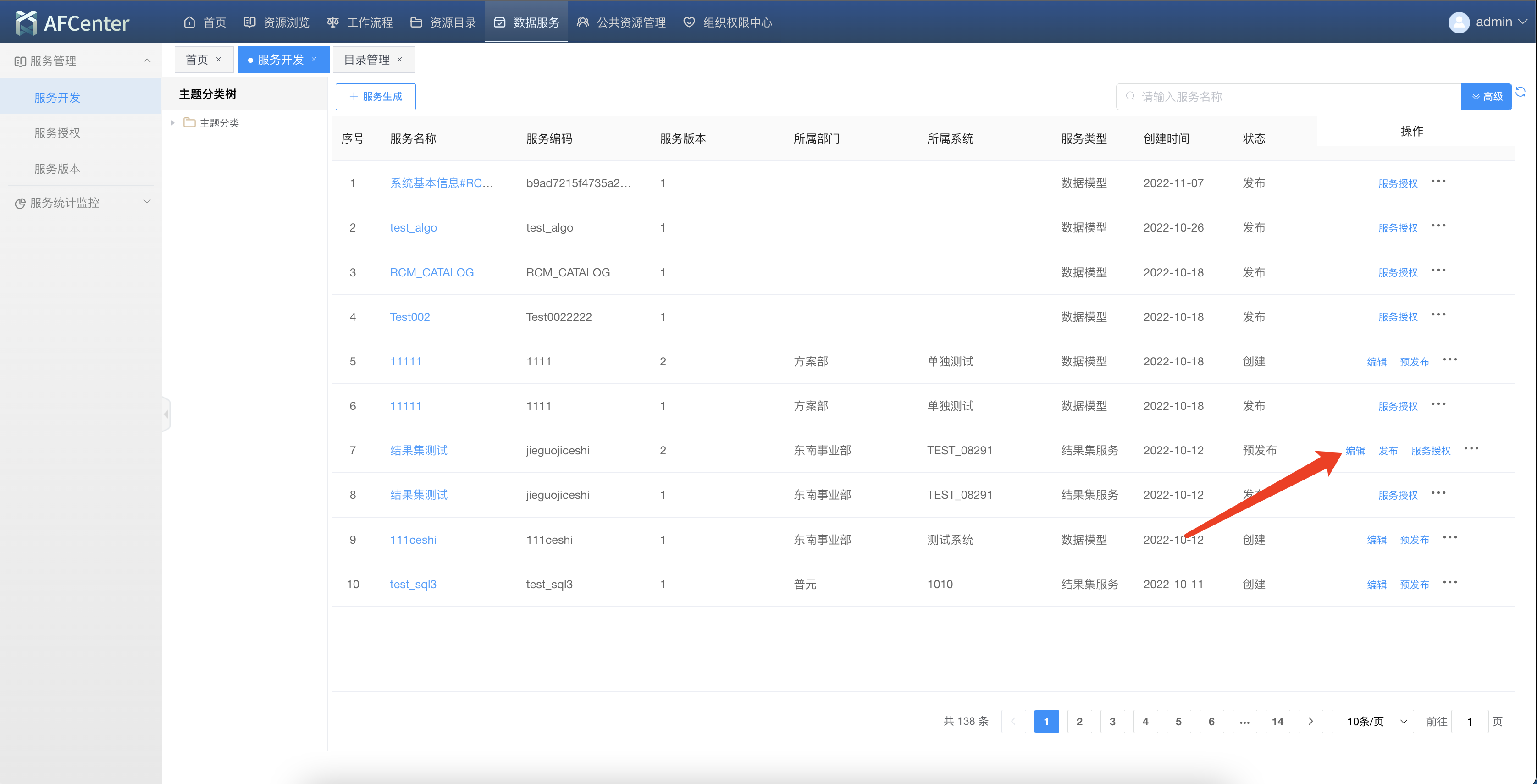 1) 在服务列表中找到需要预发布的服务,点击操作栏中的“预发布修改数据源”按钮就可以对服务参数进行调整。
1) 在服务列表中找到需要预发布的服务,点击操作栏中的“预发布修改数据源”按钮就可以对服务参数进行调整。
 2) 在预发布页面中需要选择服务对应的数据源信息,左键点击数据源后按照弹出框指示点击“确认”按钮即可完成预发布操作。
2) 在预发布页面中需要选择服务对应的数据源信息,左键点击数据源后按照弹出框指示点击“确认”按钮即可完成预发布操作。
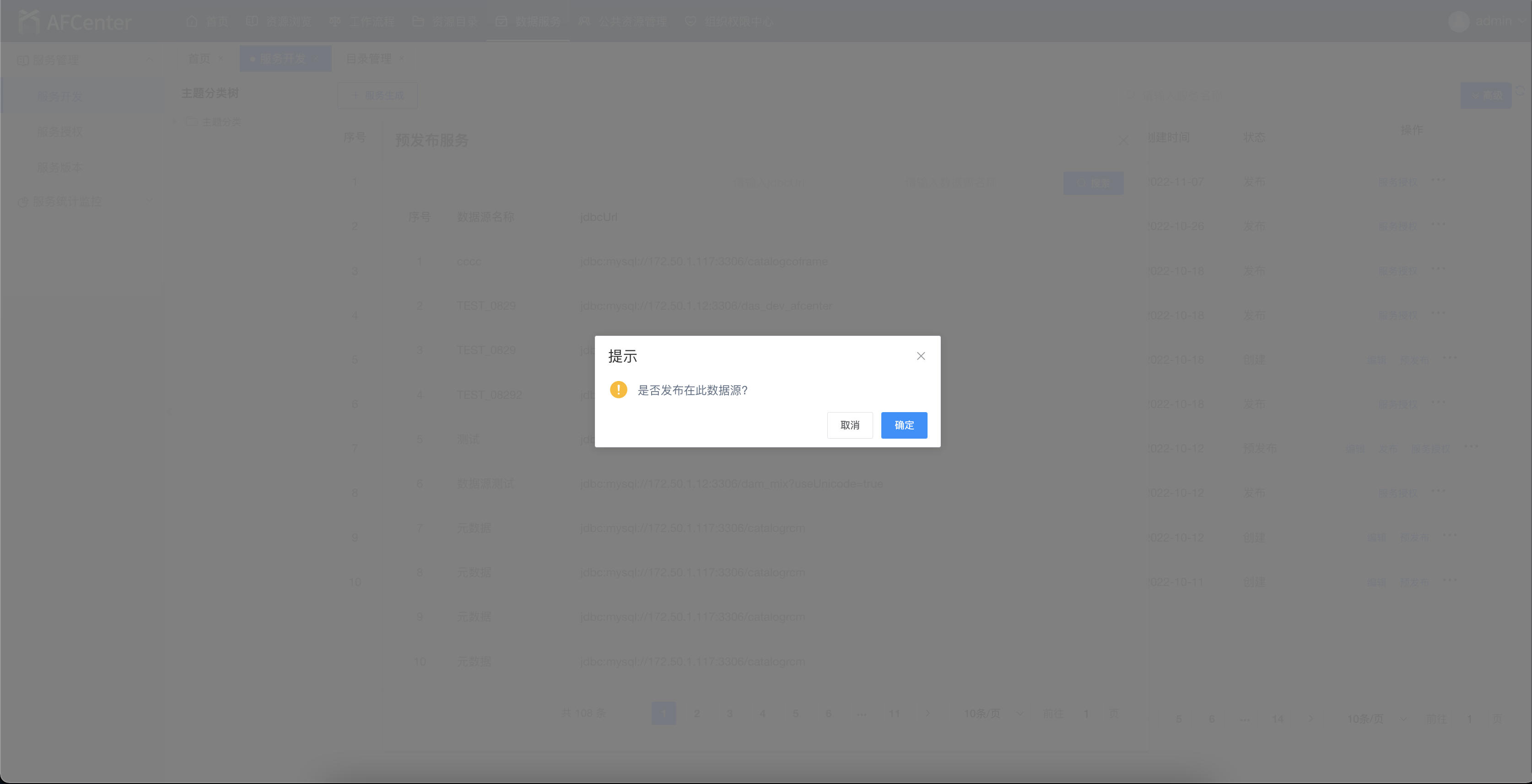
服务发布
PS:仅对于“预发布”状态的服务进行发布操作。发布后的服务就不能再进行编辑修改操作。
 1) 在服务列表中找到需要发布的服务,点击操作栏中的“发布”按钮就可以对服务参数进行调整。
1) 在服务列表中找到需要发布的服务,点击操作栏中的“发布”按钮就可以对服务参数进行调整。
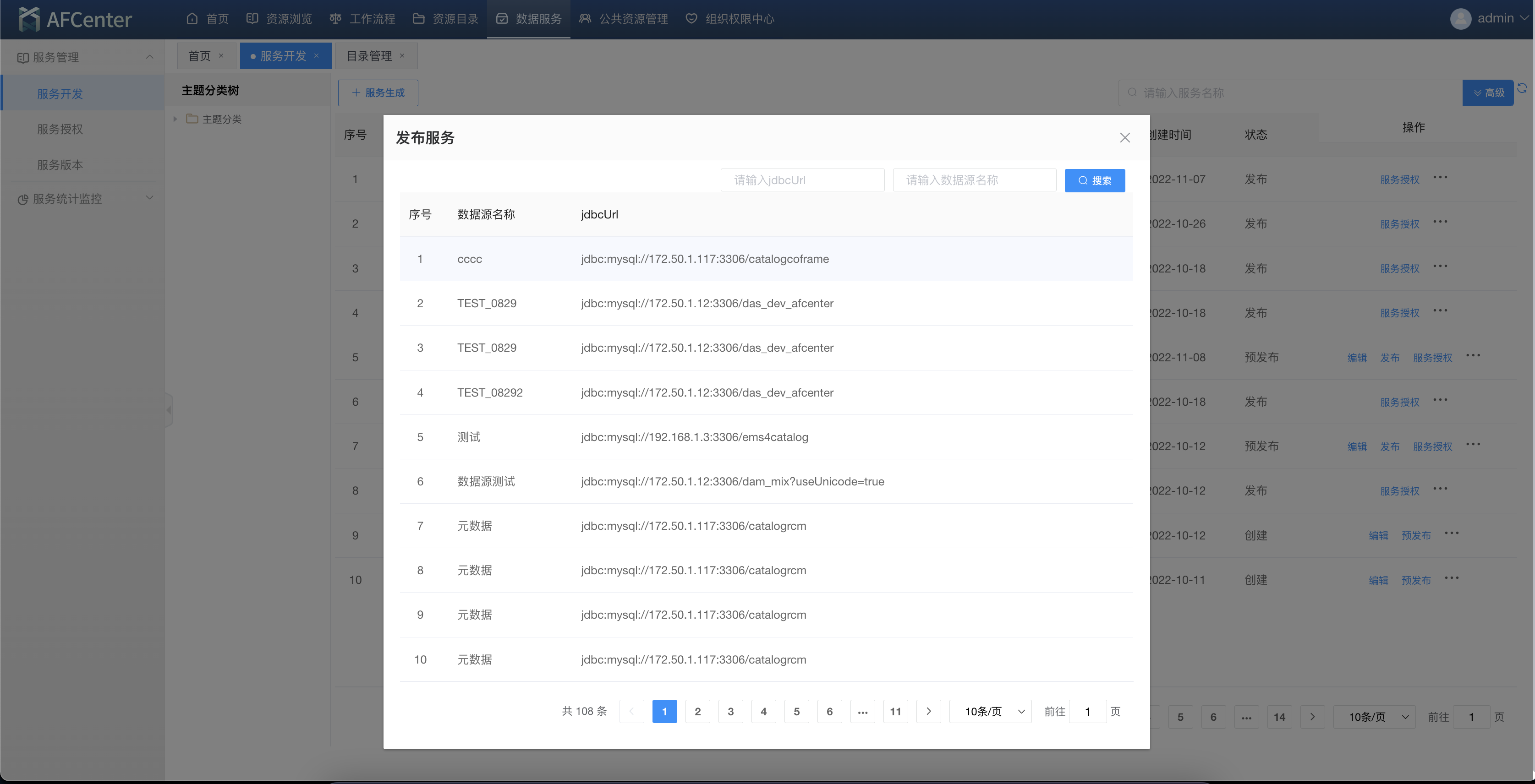 2) 在发布页面中需要选择服务对应的数据源信息,左键点击数据源后按照弹出框指示点击“确认”按钮即可完成预发布操作。
2) 在发布页面中需要选择服务对应的数据源信息,左键点击数据源后按照弹出框指示点击“确认”按钮即可完成预发布操作。
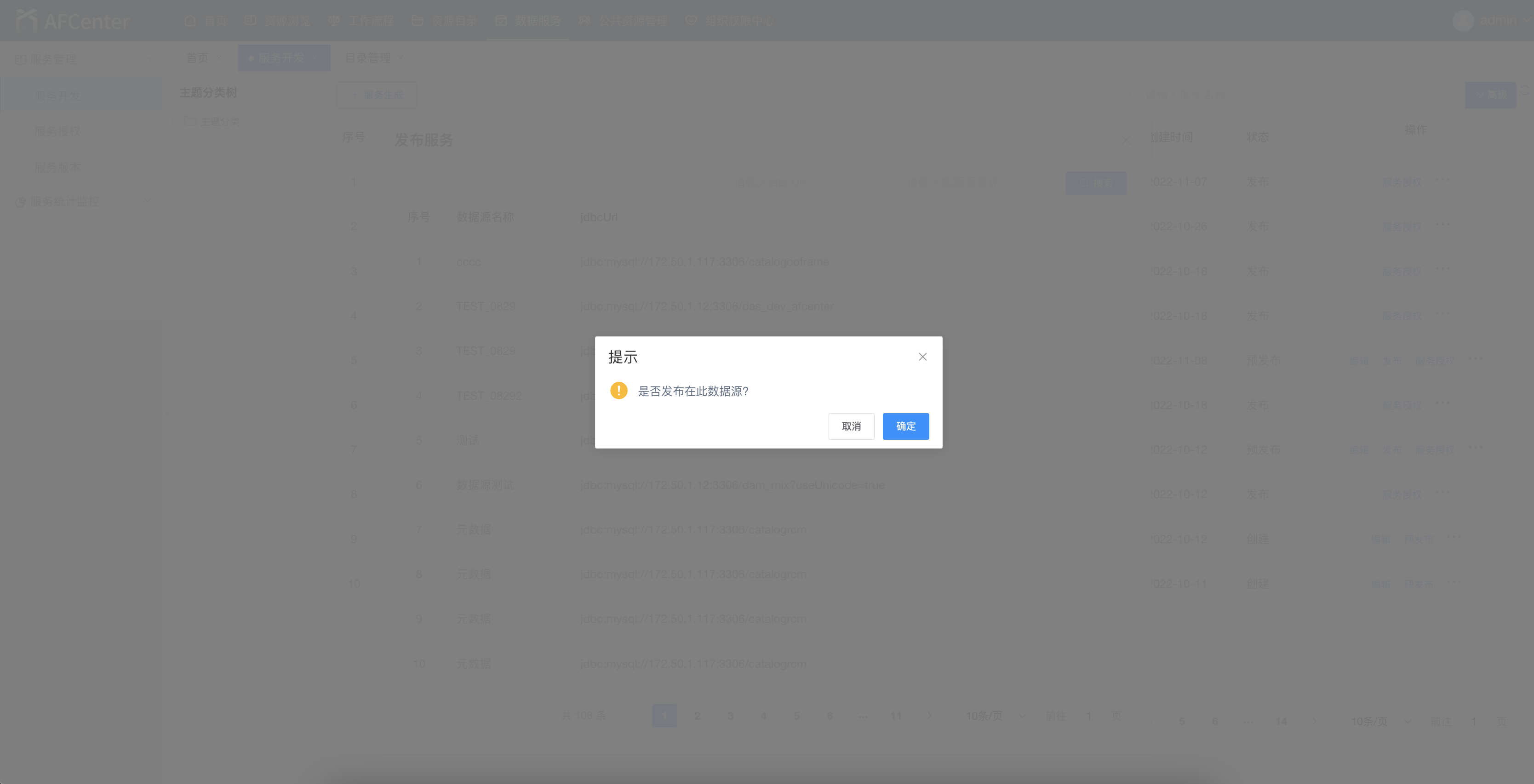
服务授权
PS:仅对于“预发布”或者“发布”状态的服务进行服务授权。发布后的服务就不能再进行编辑修改操作。
1)在服务列表中找到需要授权的服务,点击操作栏中的“服务授权”按钮就可以对服务参数进行调整。
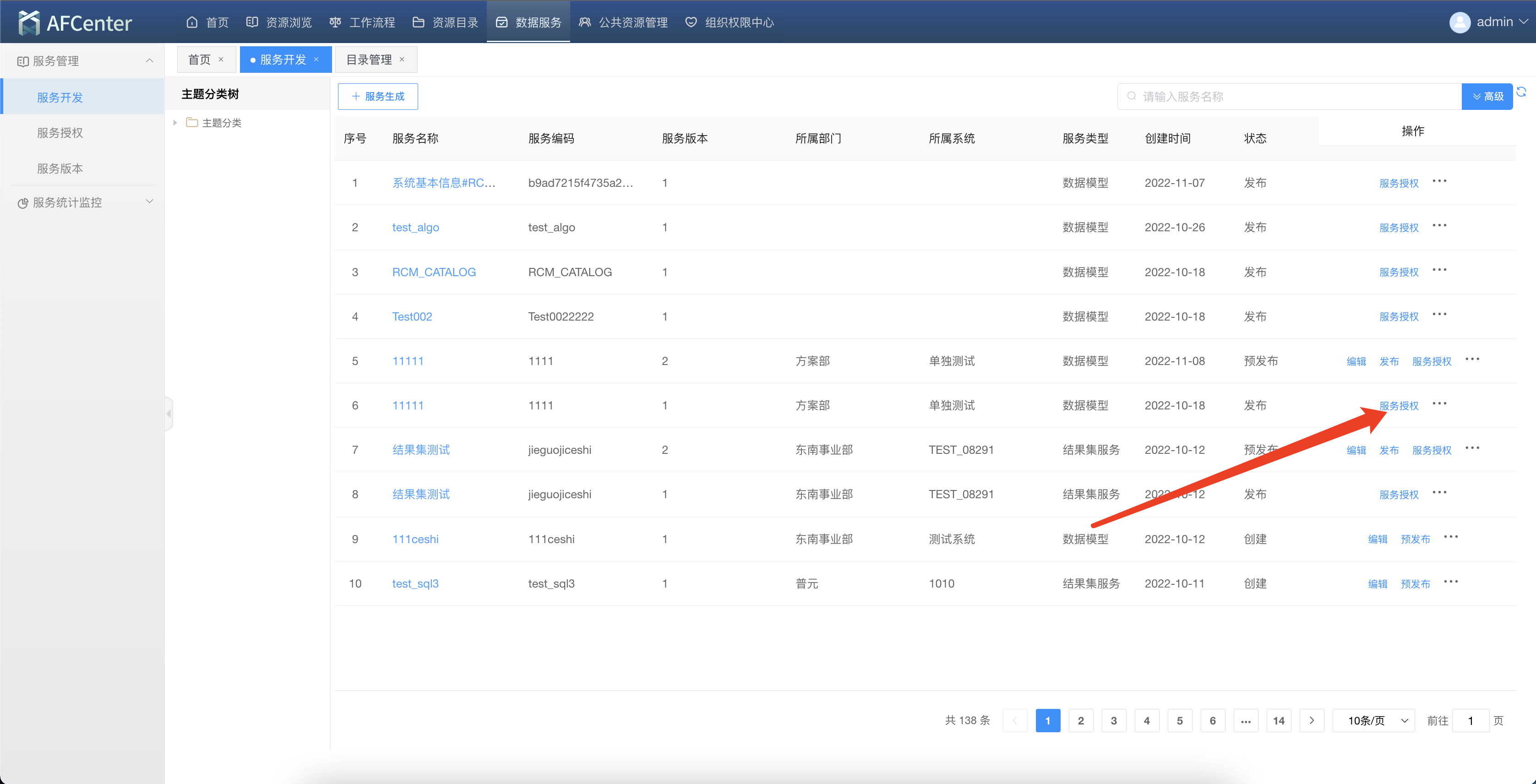 2) 在授权页面中先配置授权基本信息。
2) 在授权页面中先配置授权基本信息。
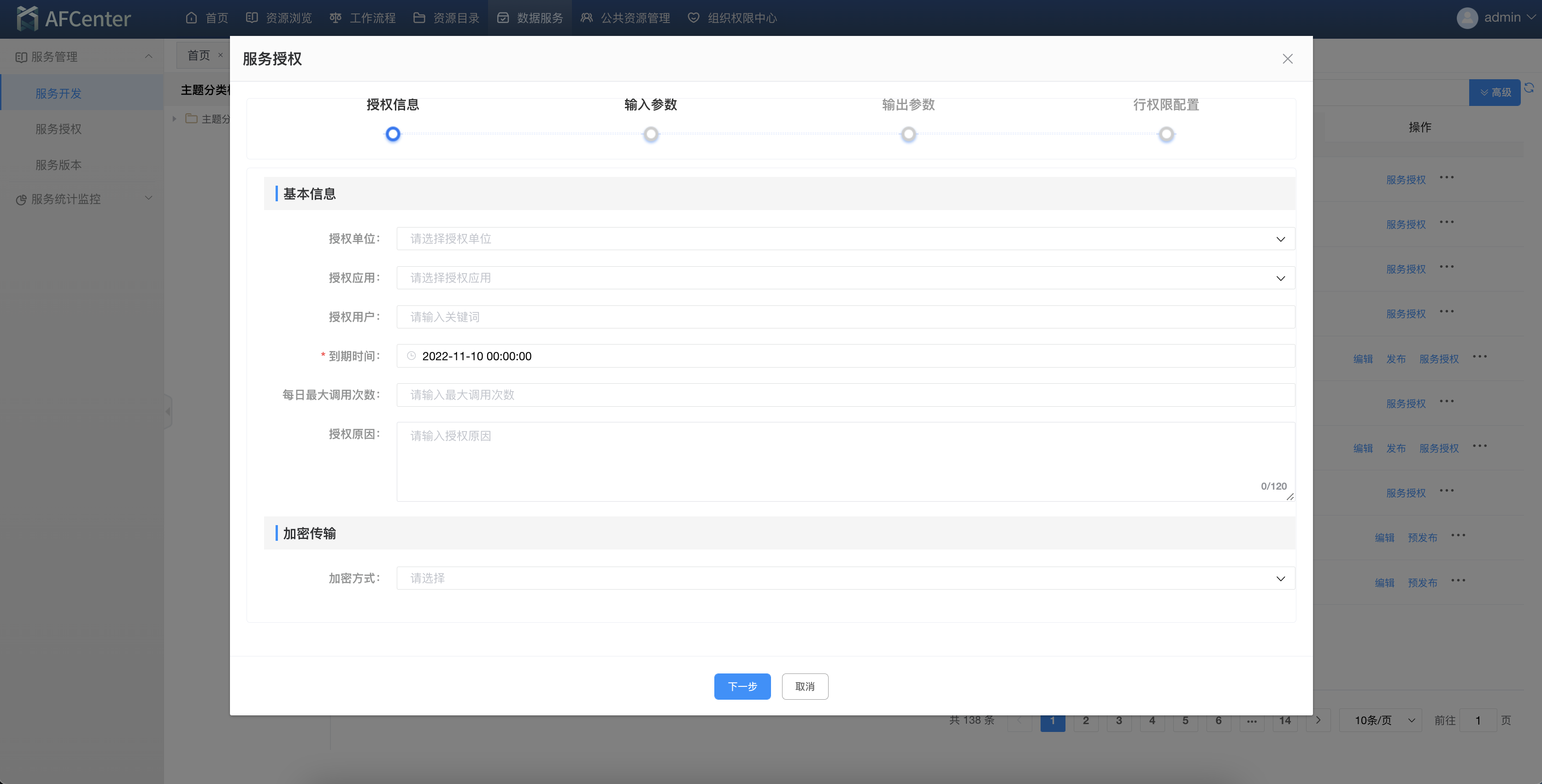 3) 配置服务的输入参数,和新政服务相同。
3) 配置服务的输入参数,和新政服务相同。
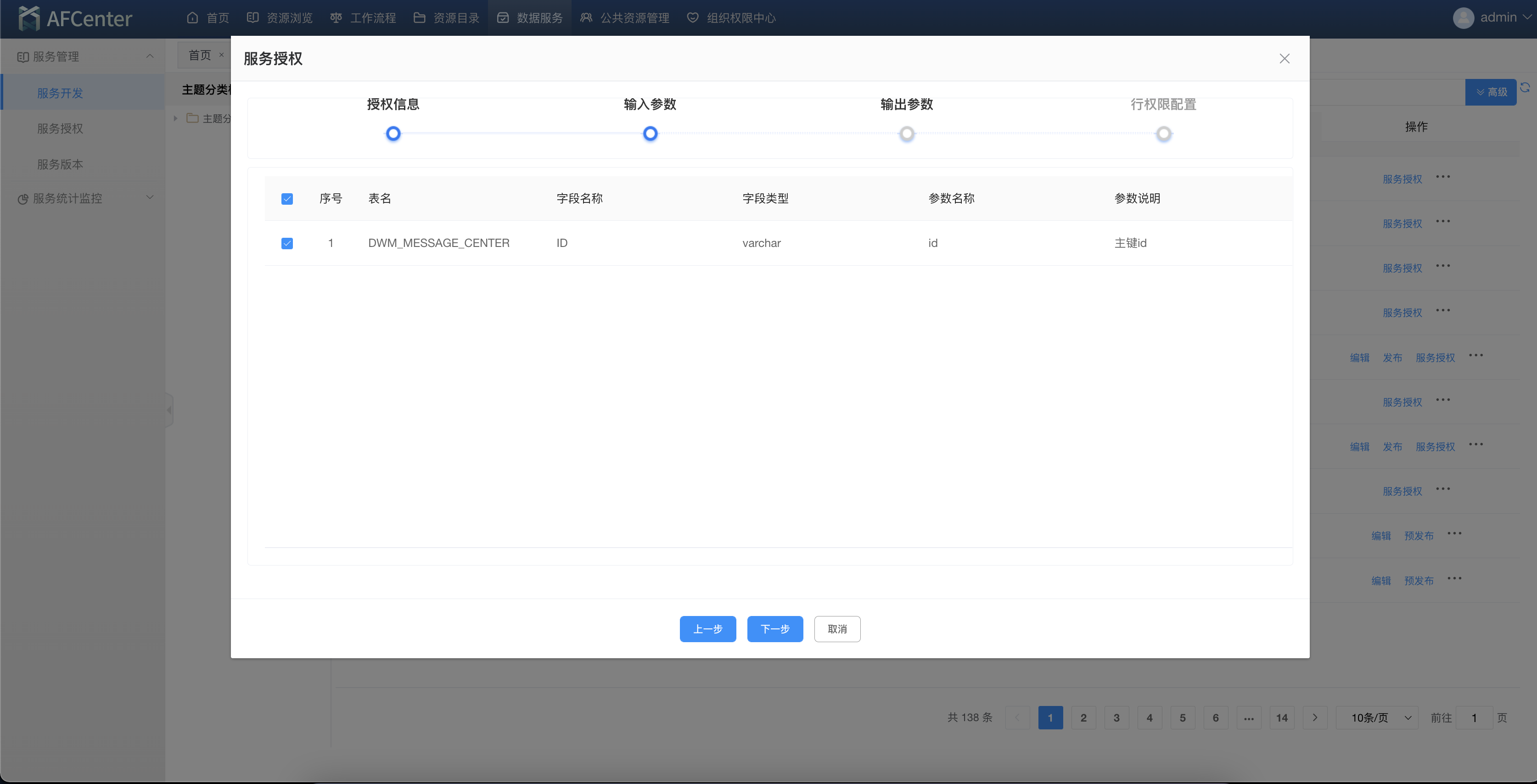 4)配置服务的输出参数,和新政服务相同。
4)配置服务的输出参数,和新政服务相同。
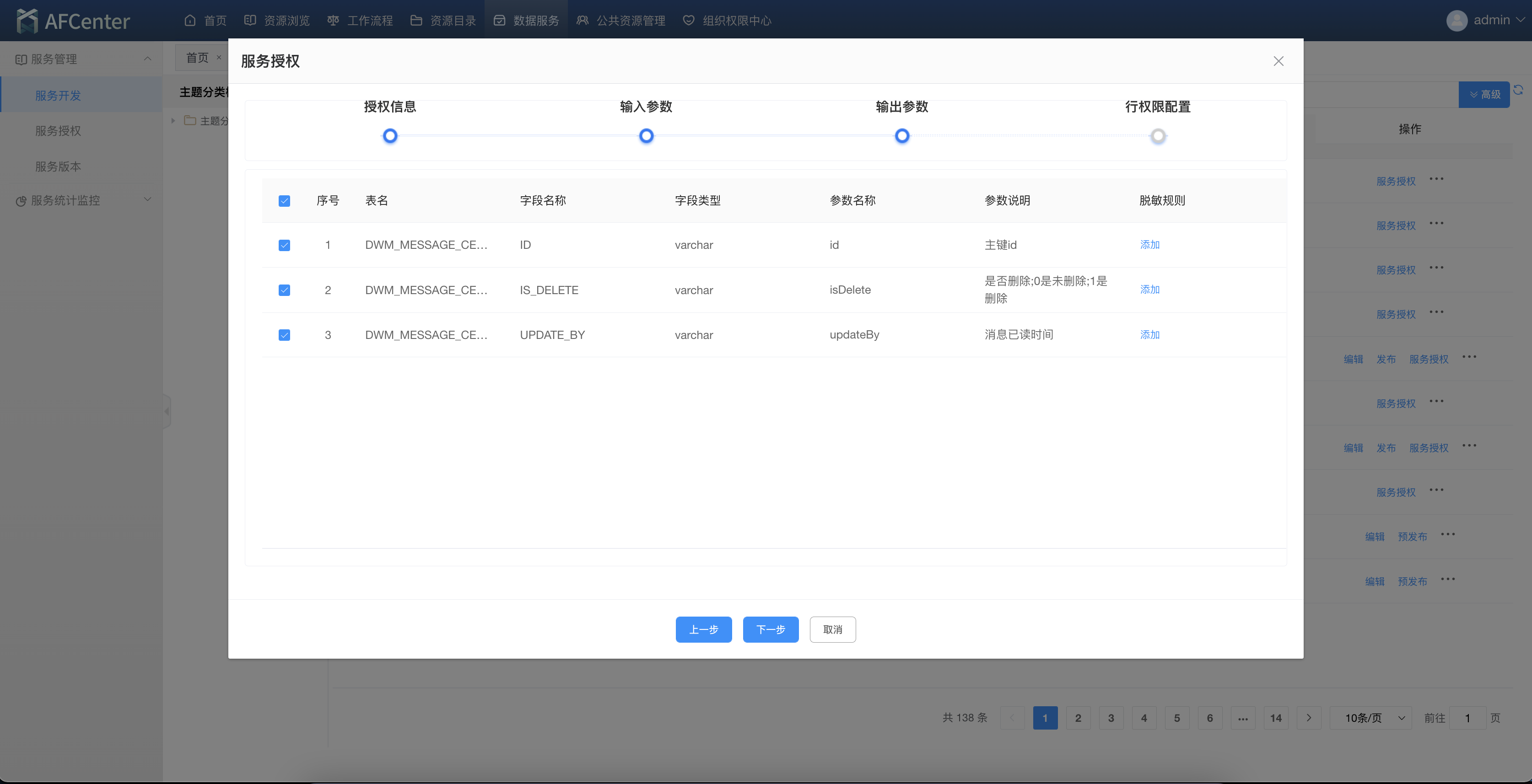 5) 在服务授权时,可以配置服务的行权限过滤。用于对于返回值增加过滤条件。配置完成后点击“提交”按钮即可完成授权操作。
5) 在服务授权时,可以配置服务的行权限过滤。用于对于返回值增加过滤条件。配置完成后点击“提交”按钮即可完成授权操作。
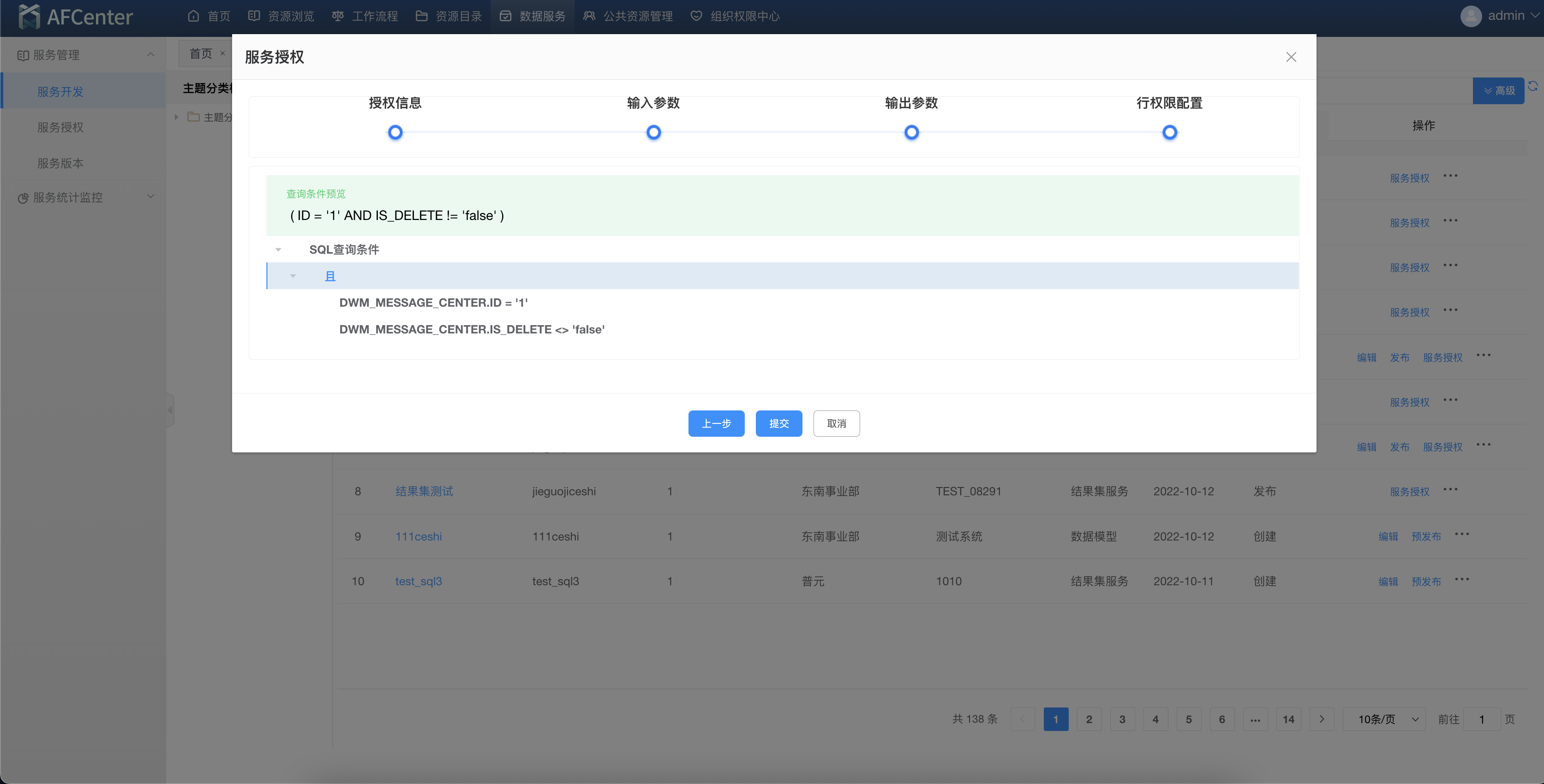
高级参数配置
PS:仅对于“发布”状态的服务进行高级参数配置操作。
1) 在服务列表中找到需要配置的服务,点击操作栏中的“高级参数”按钮就可以对服务参数进行调整。
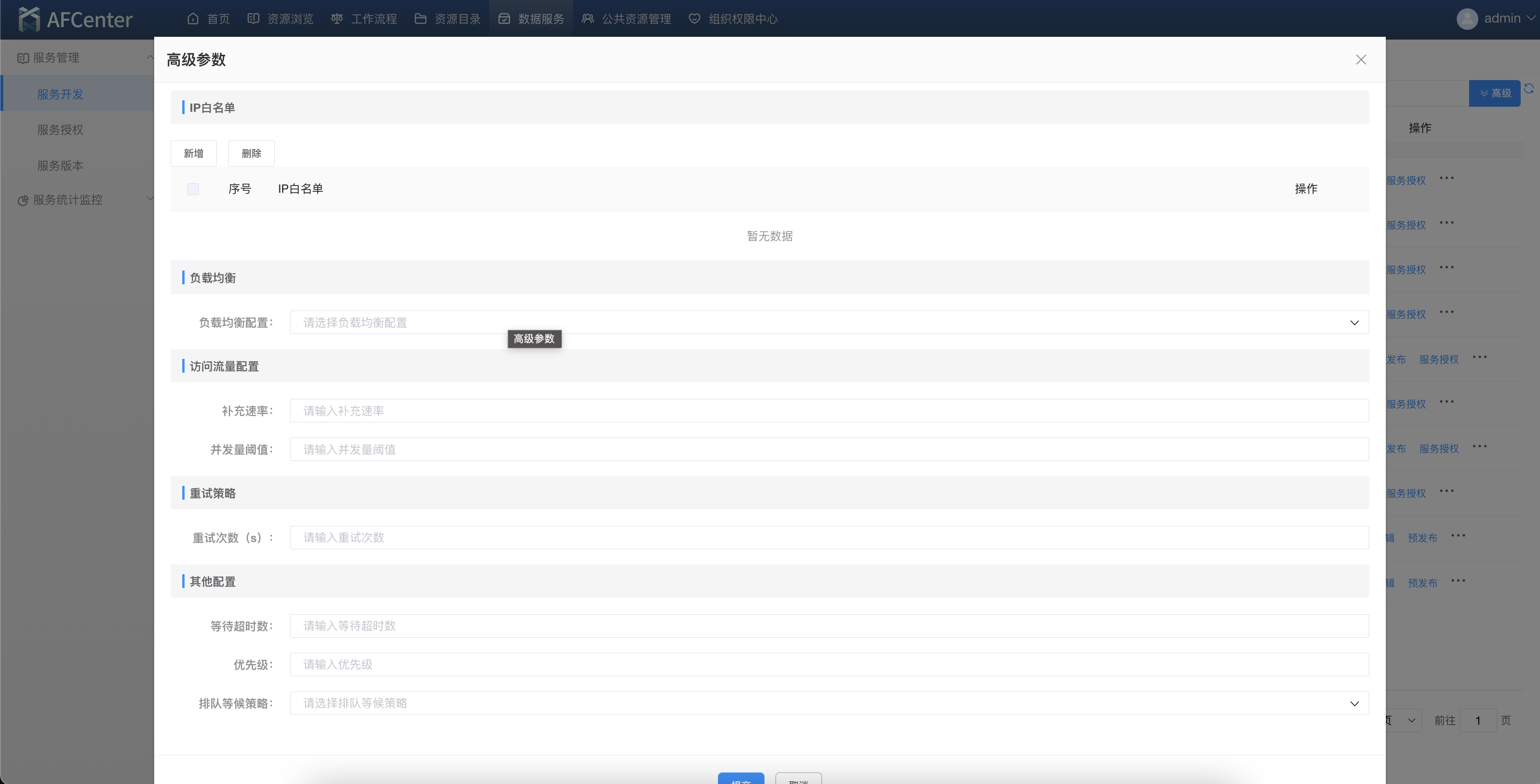 2) 在高级参数配置页面中用户可以配置服务的白名单访问策略、服务限流控制、熔断规则等相关服务参数配置。配置完成后点击“提交”即可。
2) 在高级参数配置页面中用户可以配置服务的白名单访问策略、服务限流控制、熔断规则等相关服务参数配置。配置完成后点击“提交”即可。
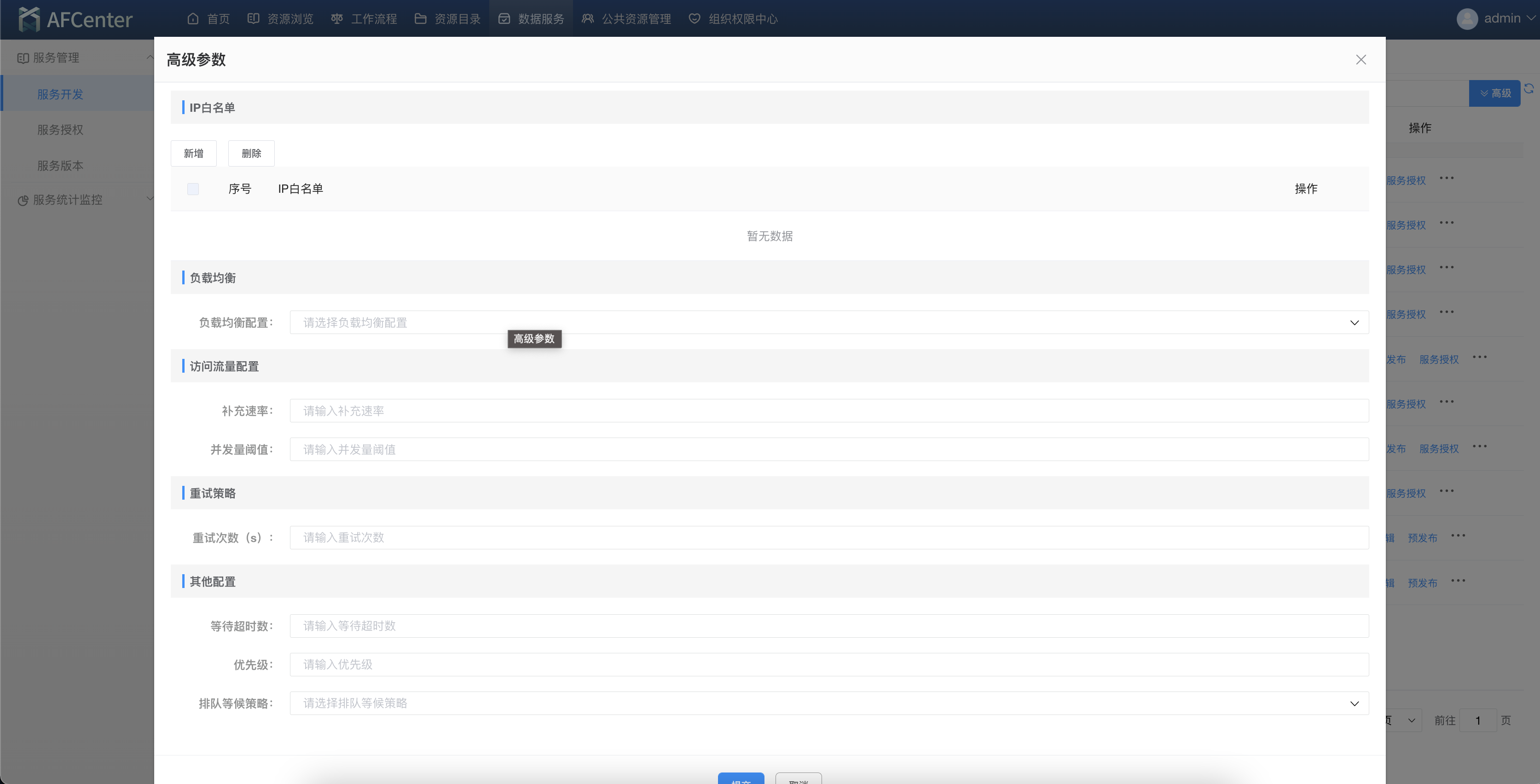
授权管理
用户在授权管理中能够查看授权记录,包括授权的服务、账号、密钥等信息,并且支持对于已经授权的服务进行修订。并且可以在线测试已经授权的接口信息。
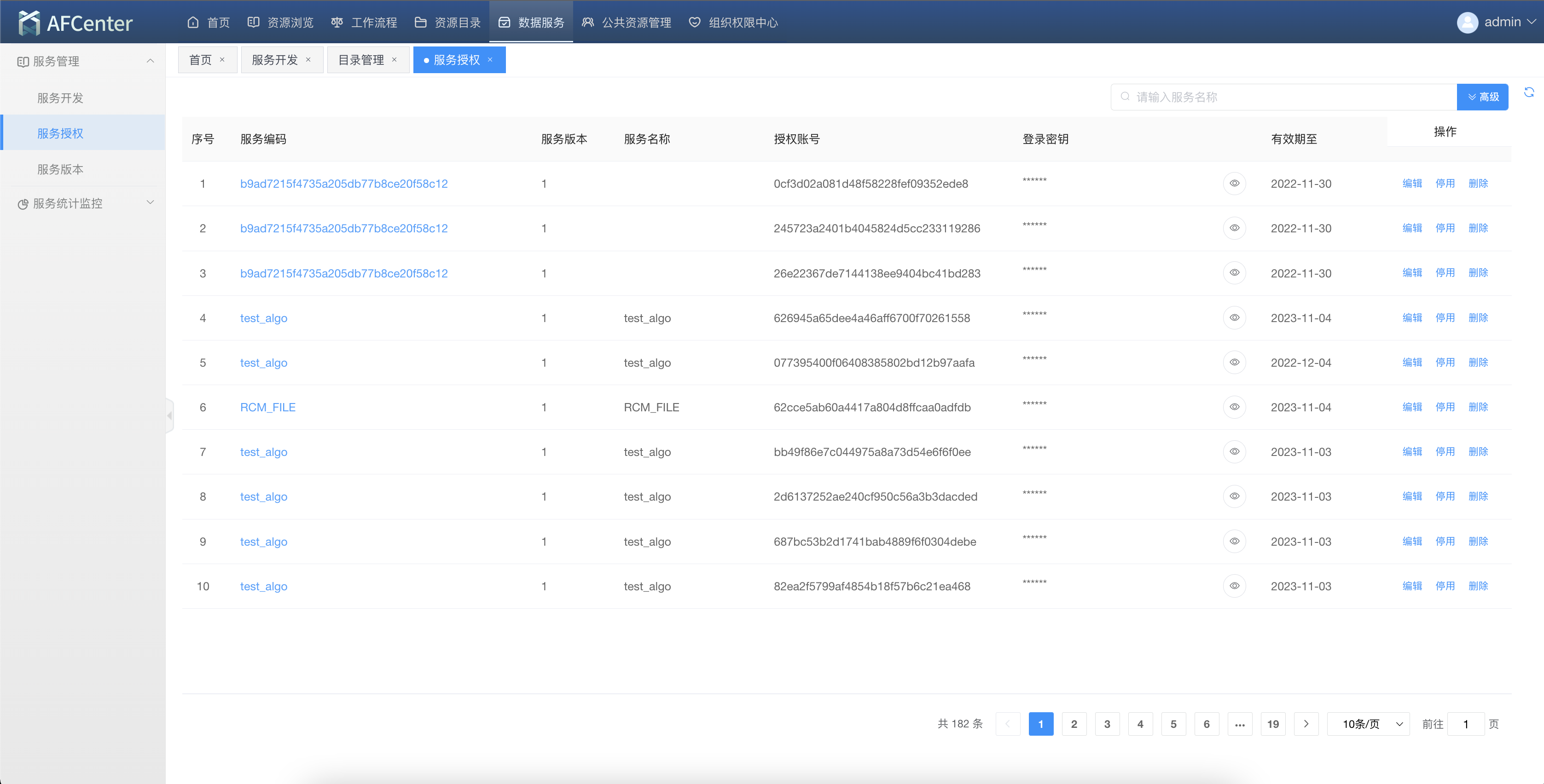
接口在线测试
系统提供接口在线测试功能。
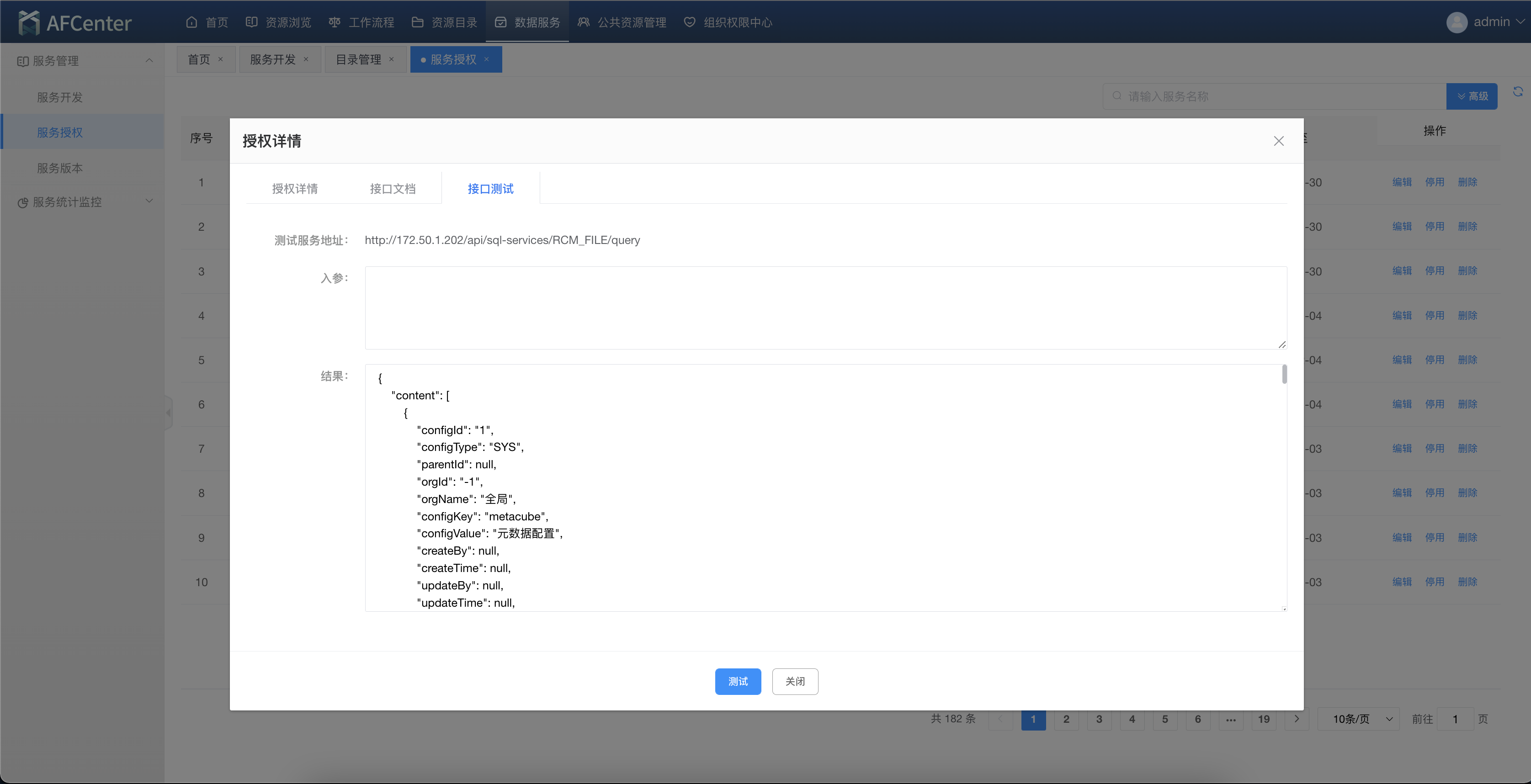
授权配置
系统支持修改授权配置信息。
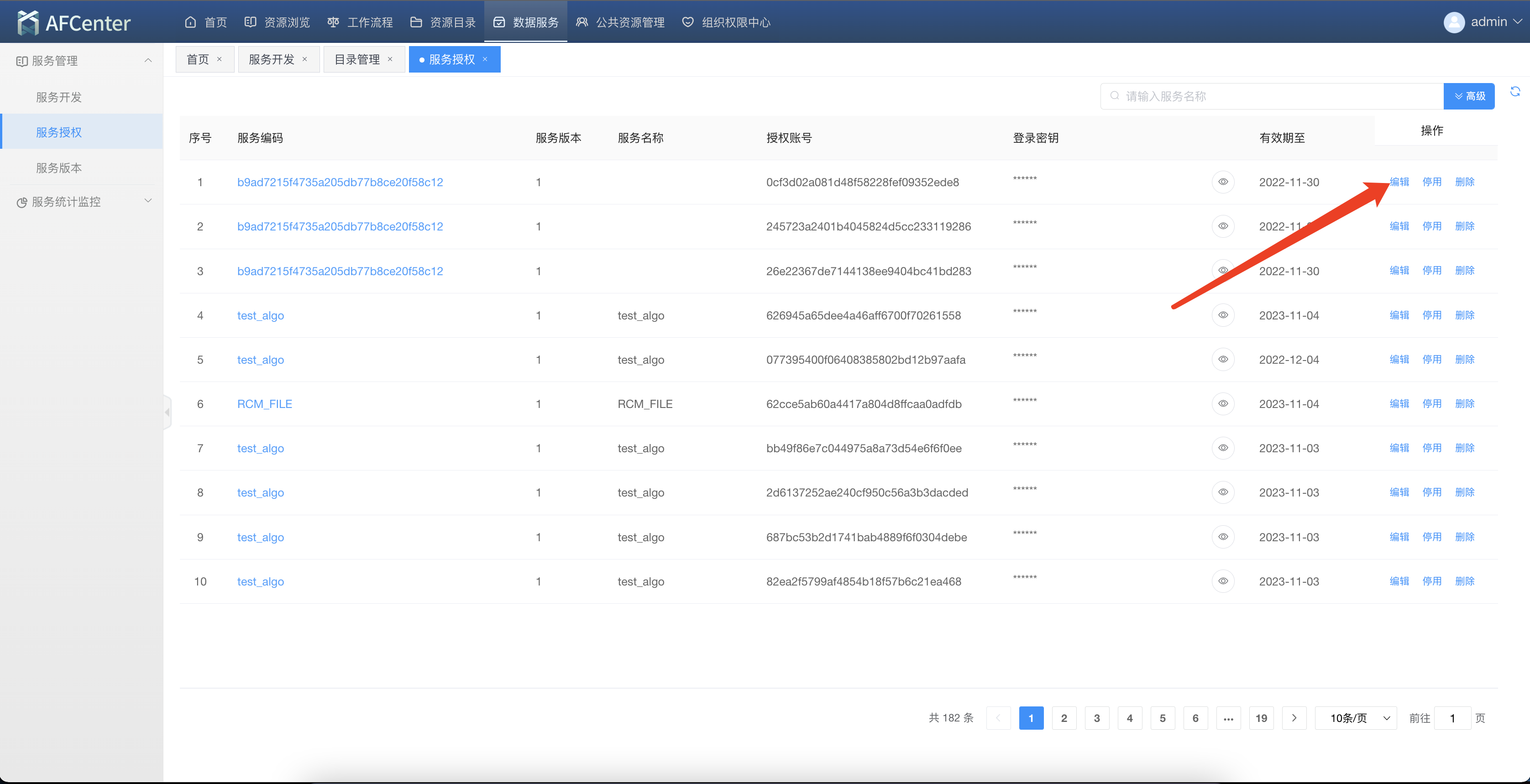
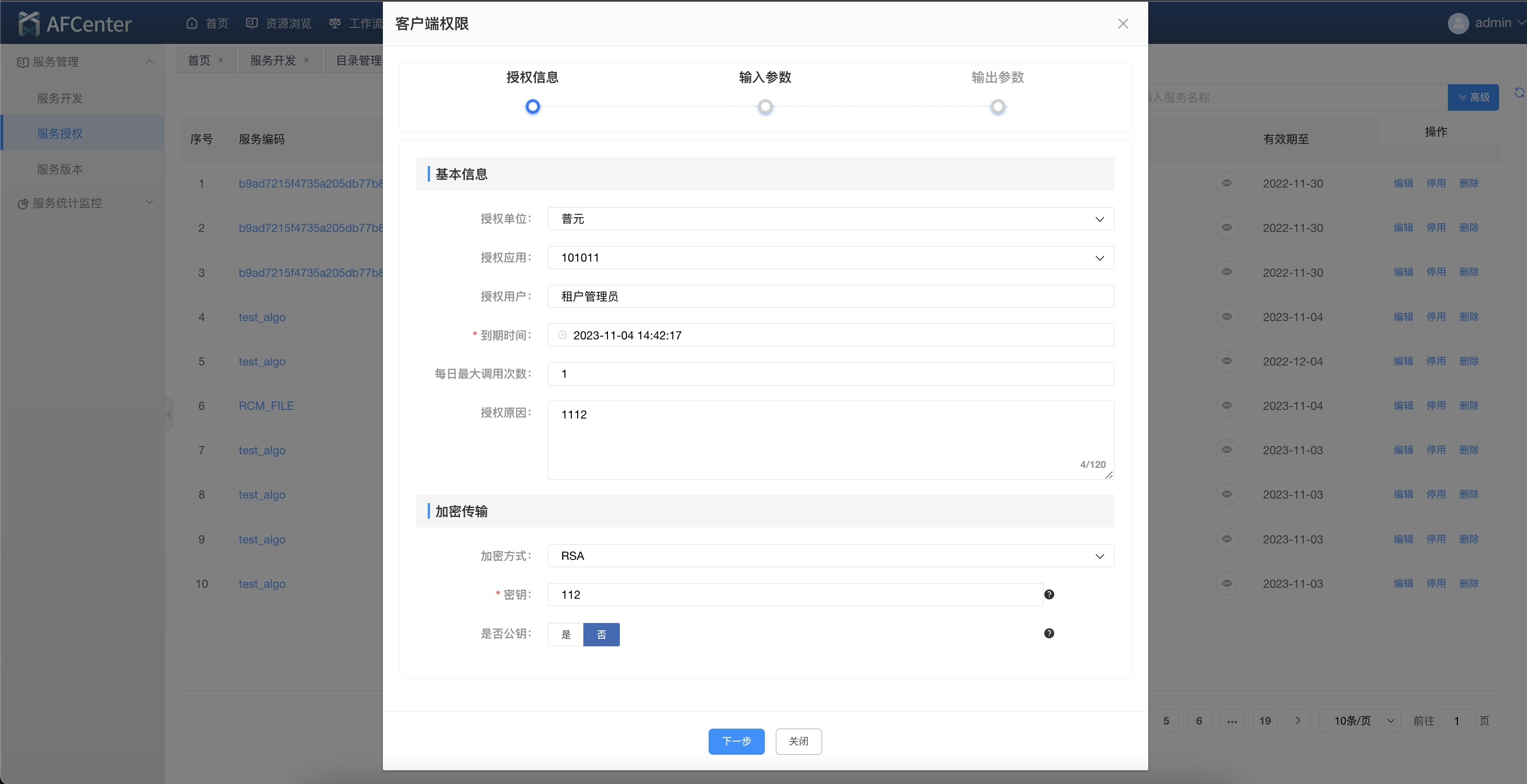
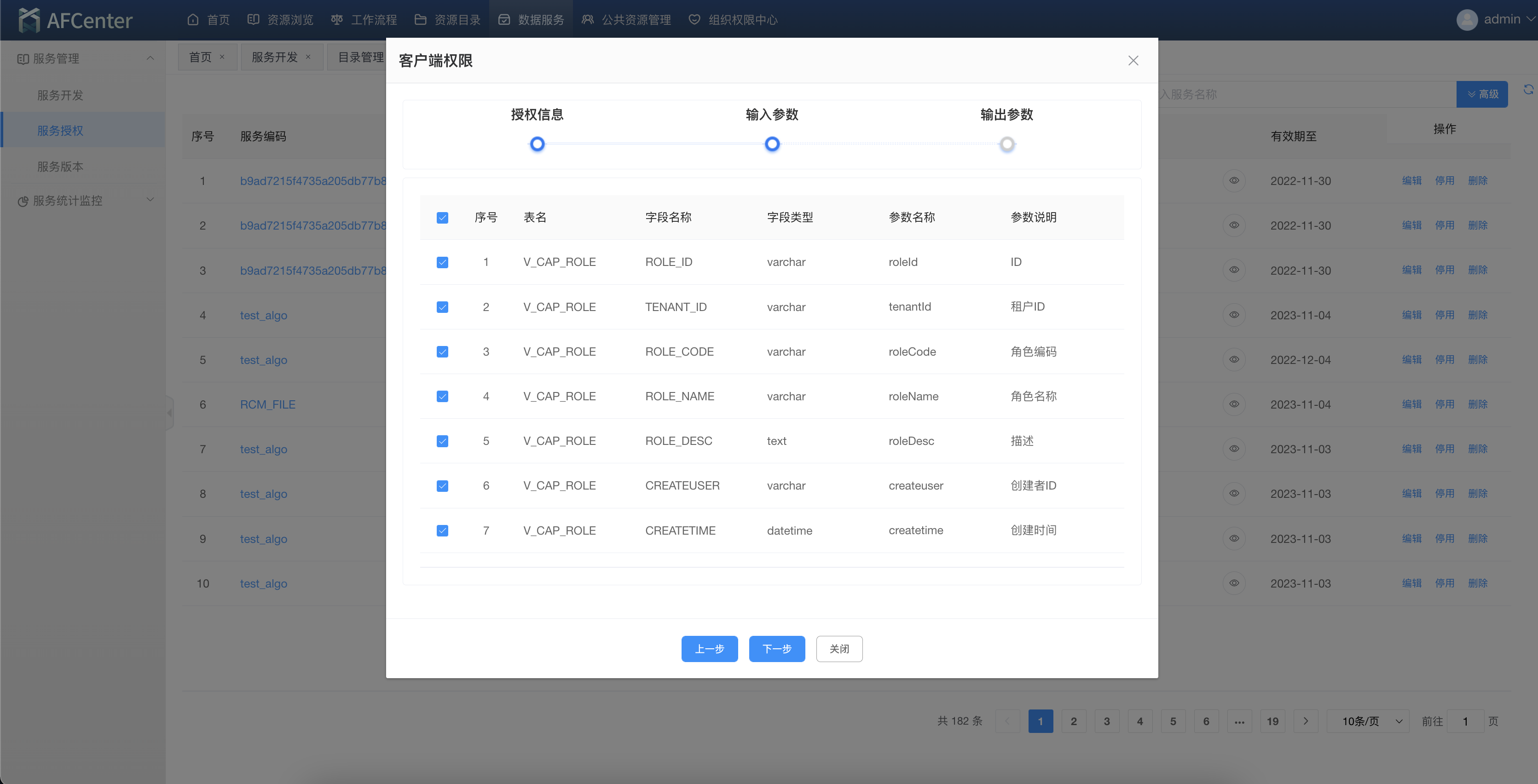
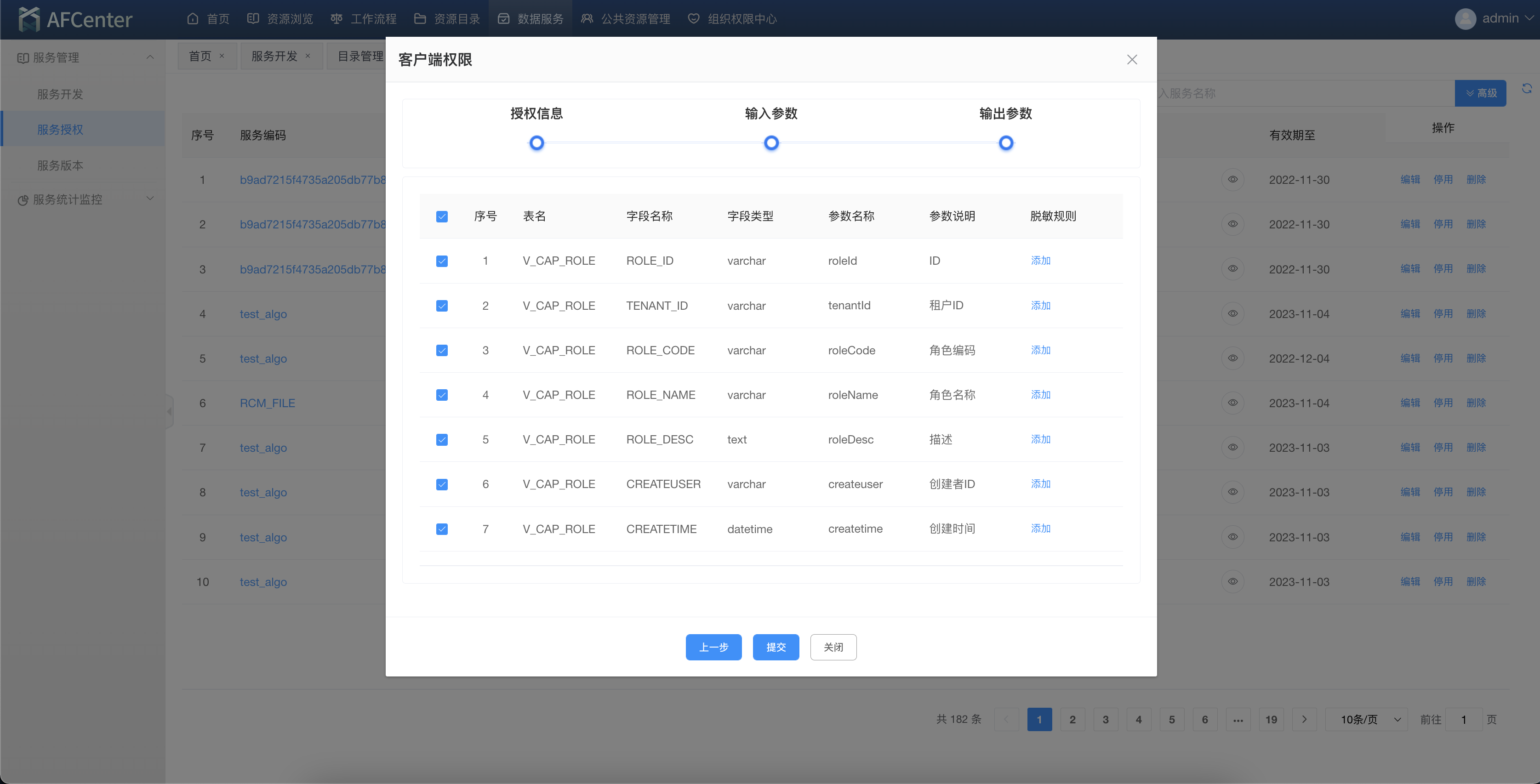
服务版本
用户可以在服务版本中查看所有已经发布的历史版本,并且将历史版本创建一个新的副本。
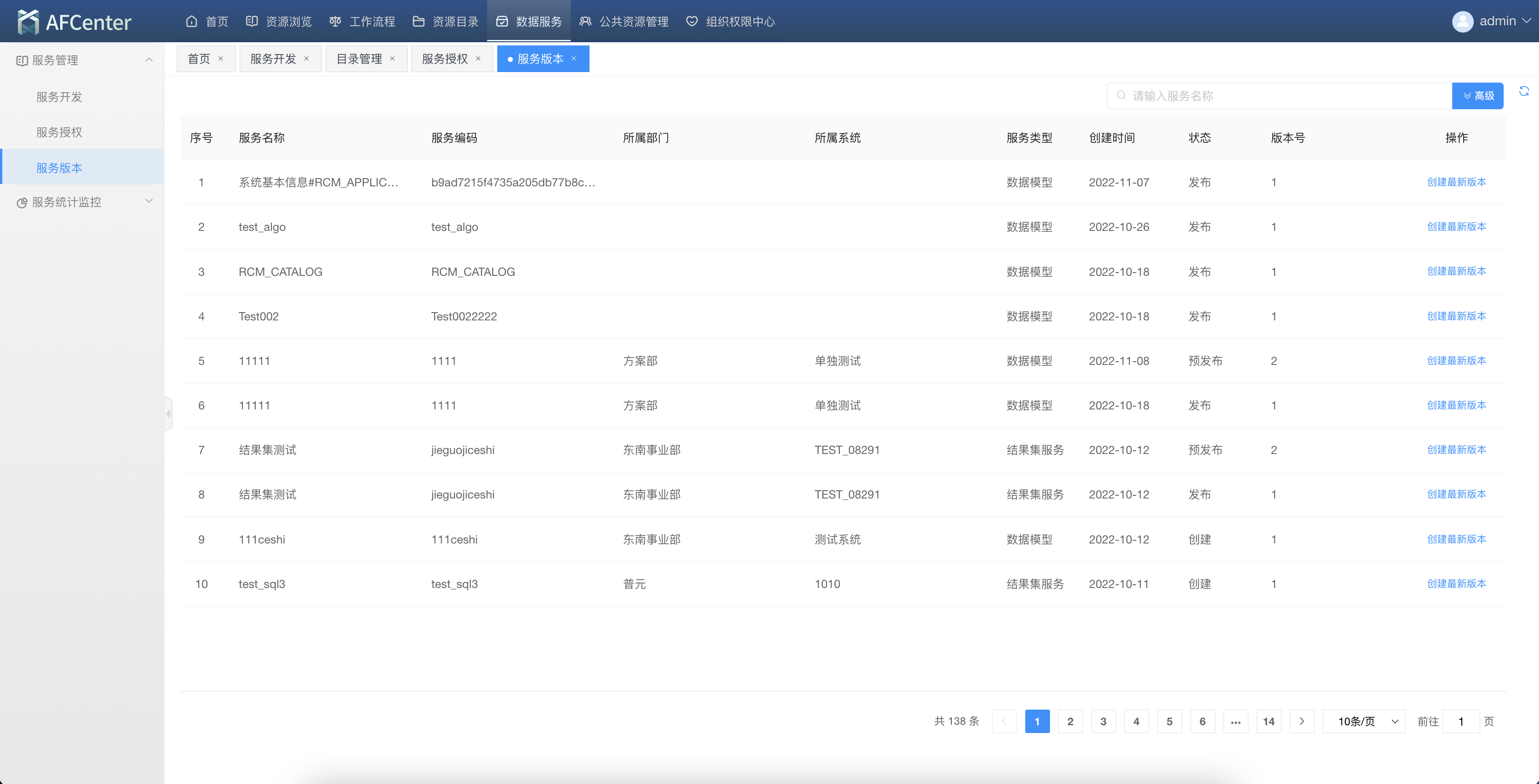
服务统计监控
引擎监控
引擎监控是针对于服务引擎进行监控,用户可以在监控列表中查看所有已经注册上线的服务引擎,并且对于引擎的 jvm 参数、运行状态进行查看。
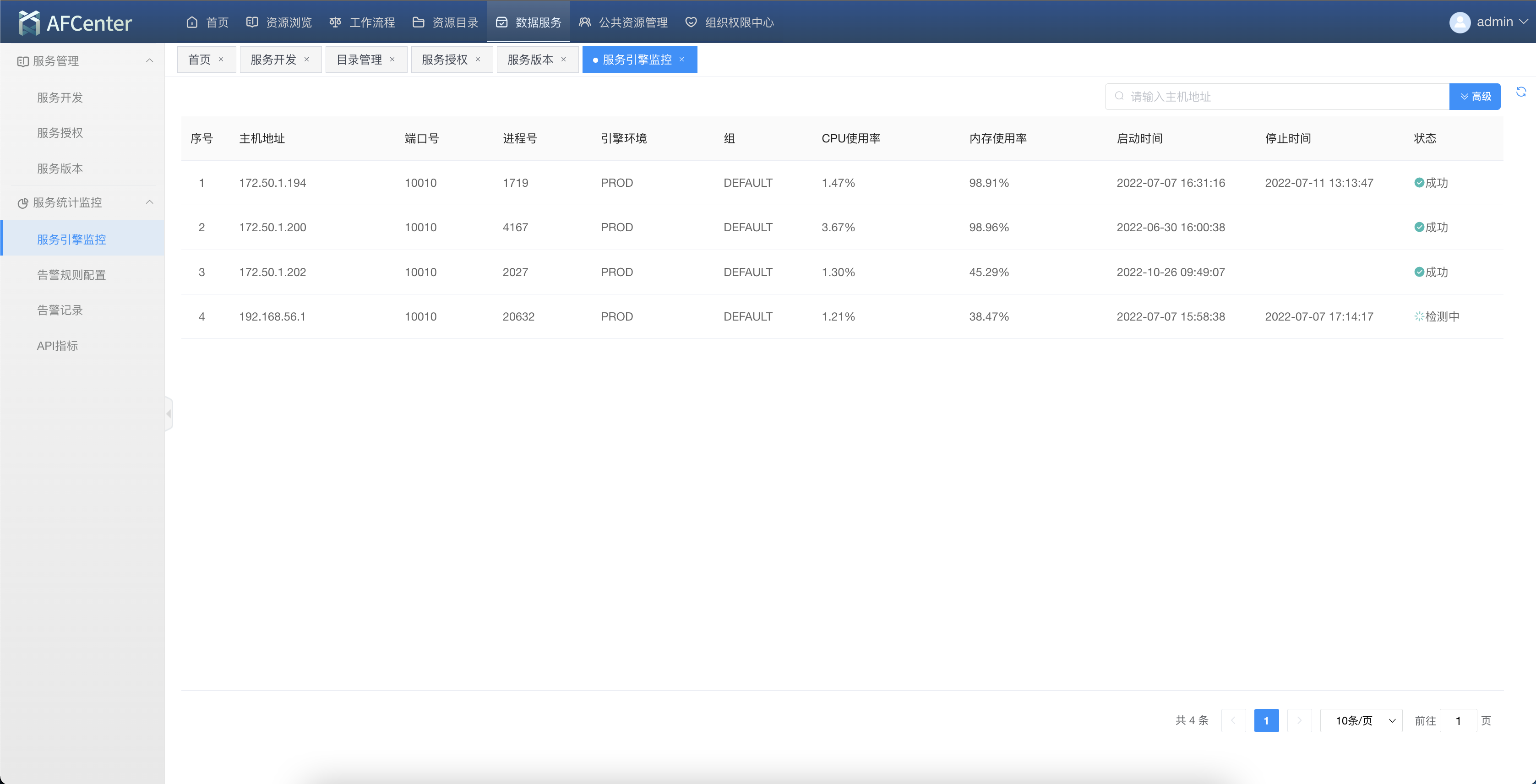
告警规则配置
告警规则支持用户配置对于服务的监控指标,包括服务运行监控相关的指标配置。配置后系统会自动监控服务状态,根据规则生成告警规则并通知对应的通知人。
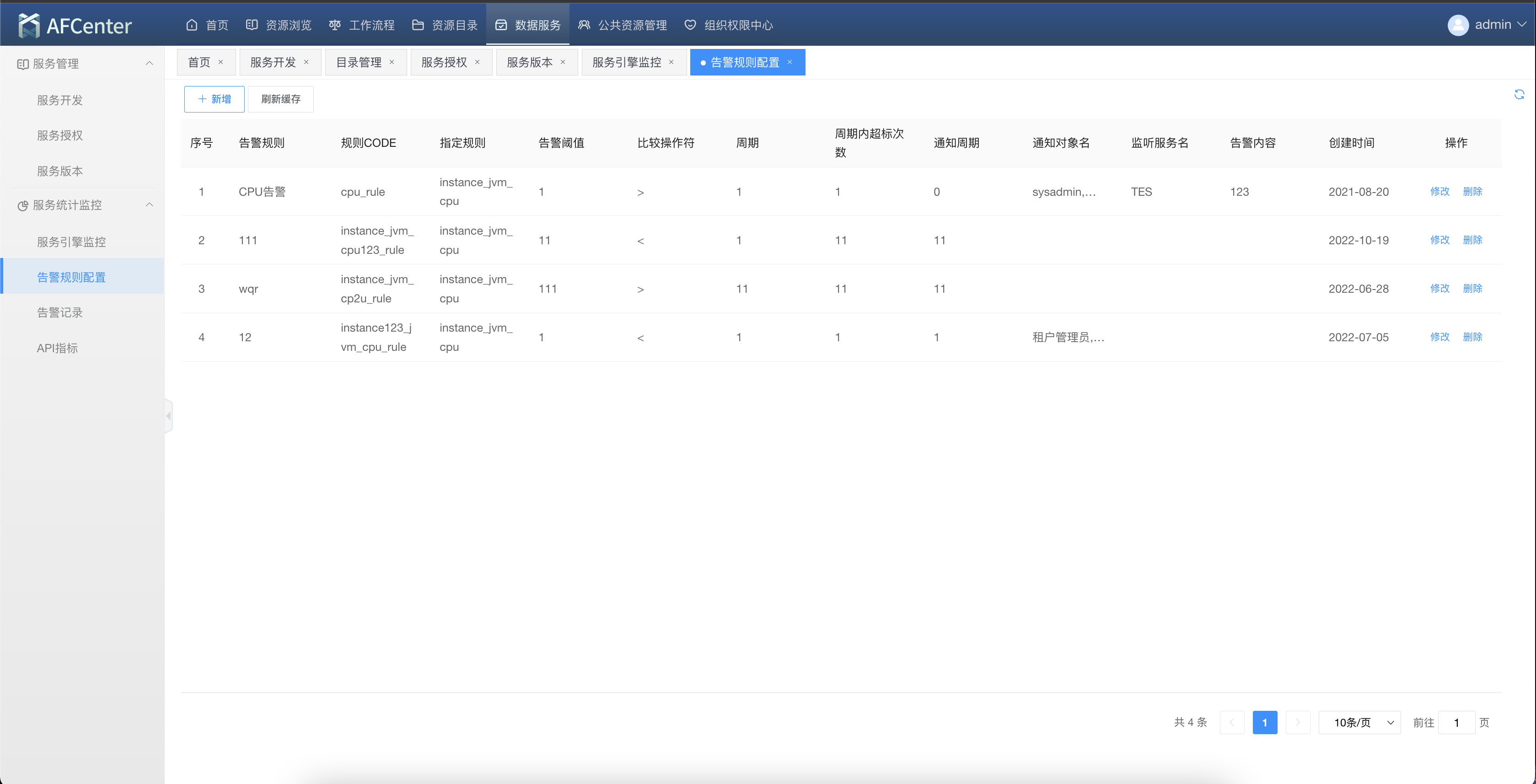
规则新增
点击左上角的“新增按钮”打开表单页面录入规则,点击“提交”完成规则配置。

规则修改
在列表的操作栏中点击“编辑”按钮,修改规则重新提交即可。

告警记录查看
用户可以查看告警记录并根据异常情况跟踪解决问题。
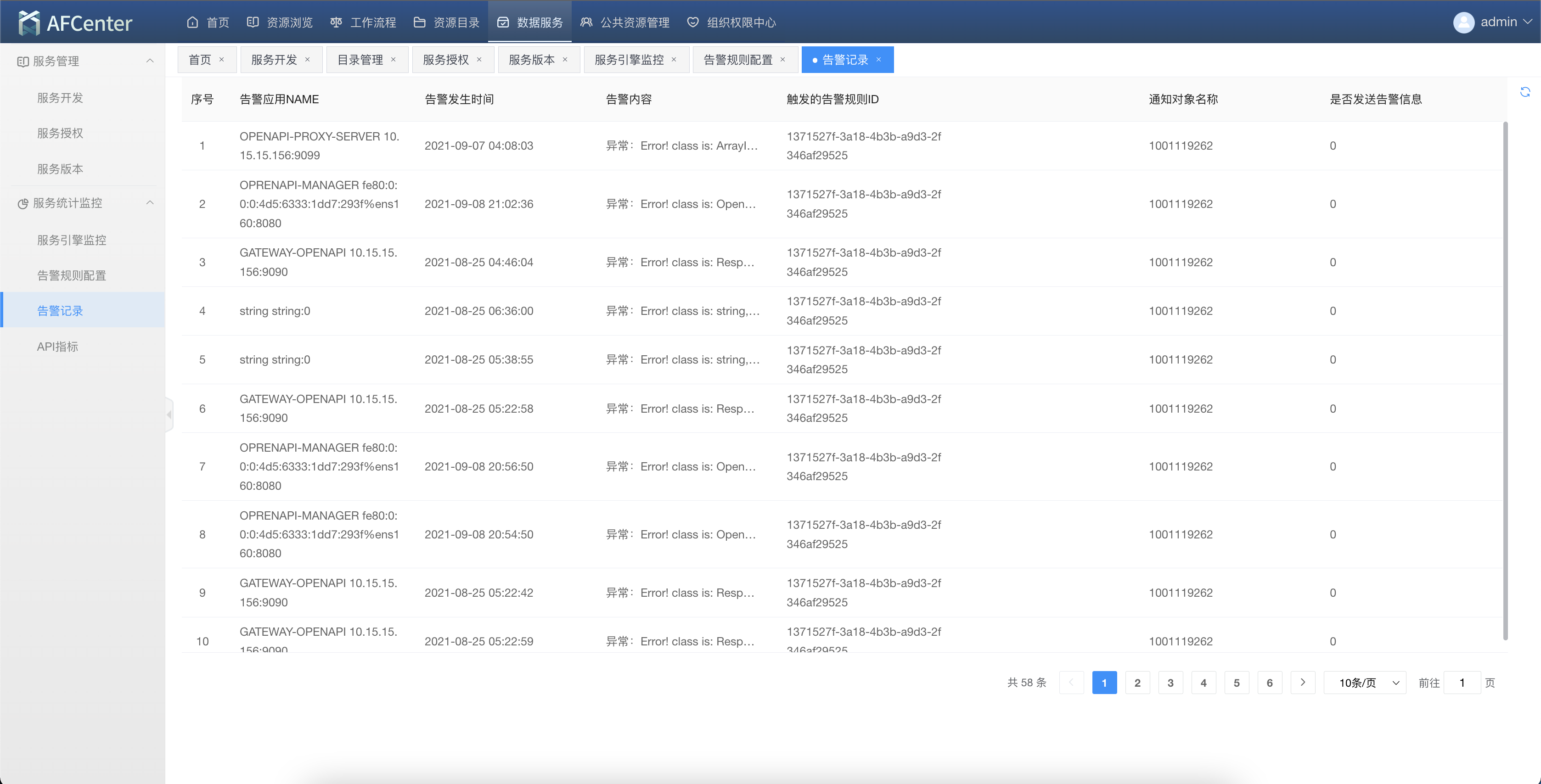
服务调用统计
服务调用查询统计页面。
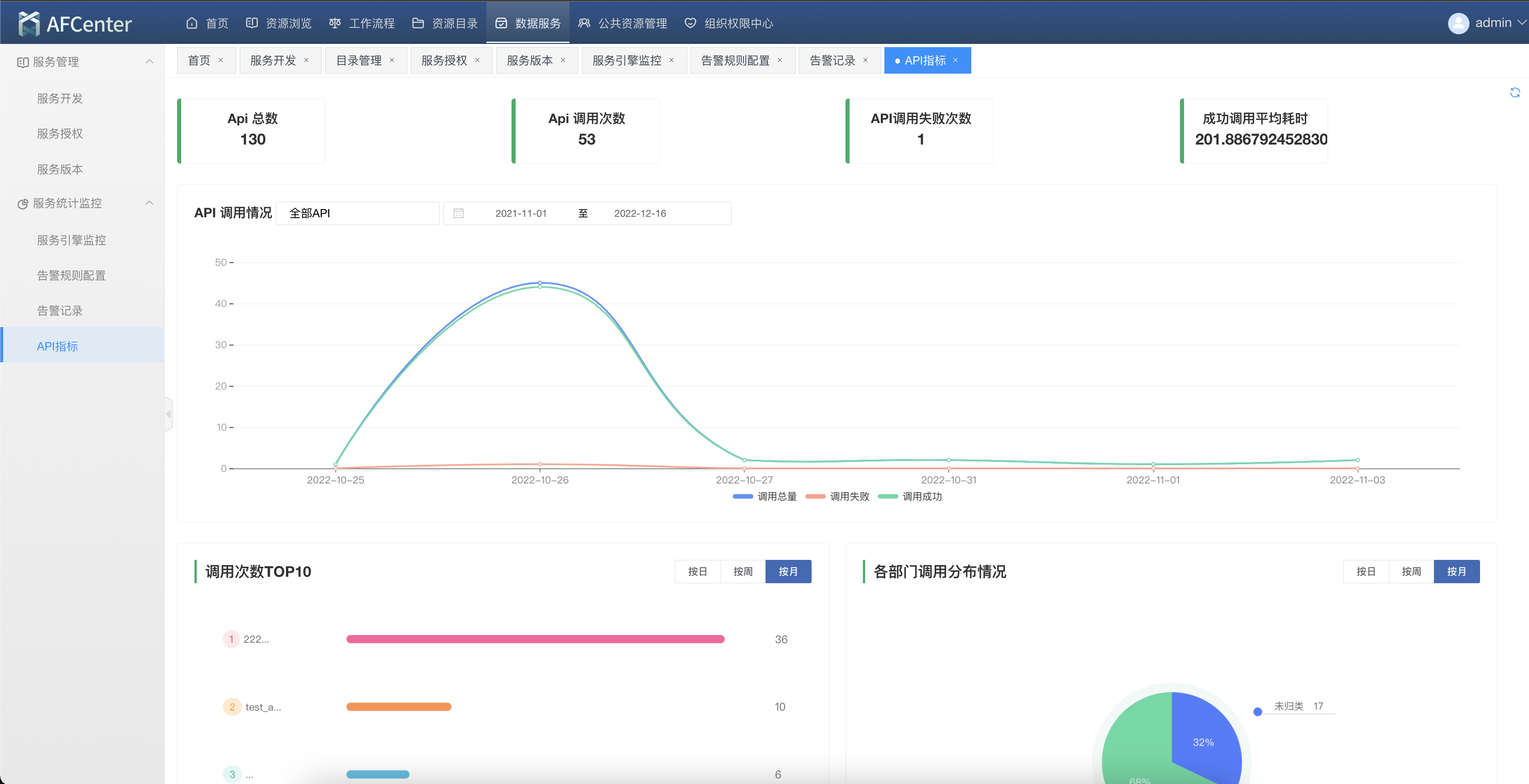
快速入门指南
编目场景
基础资源准备
- 在资源目录中“系统备案”中添加系统信息
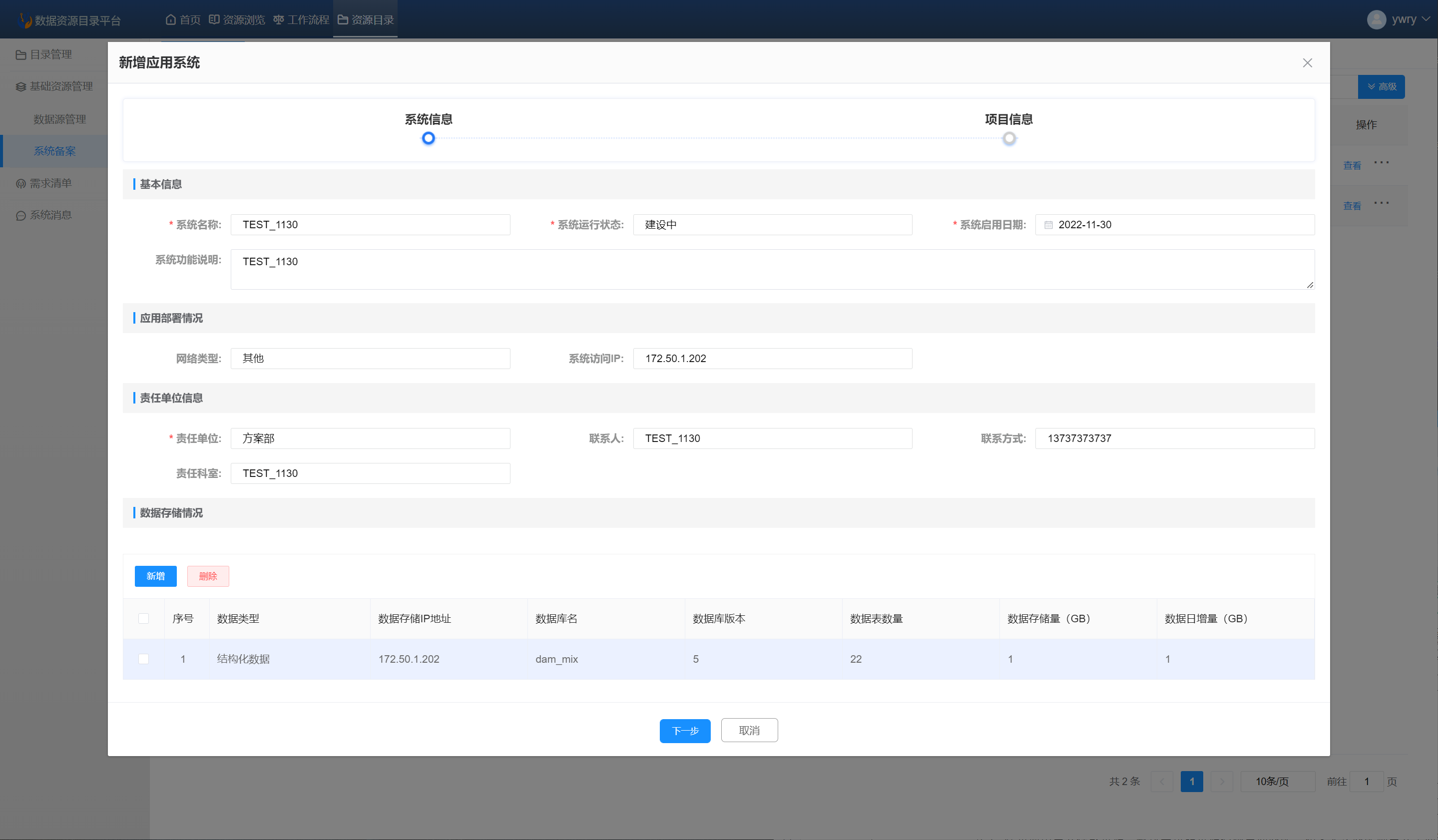
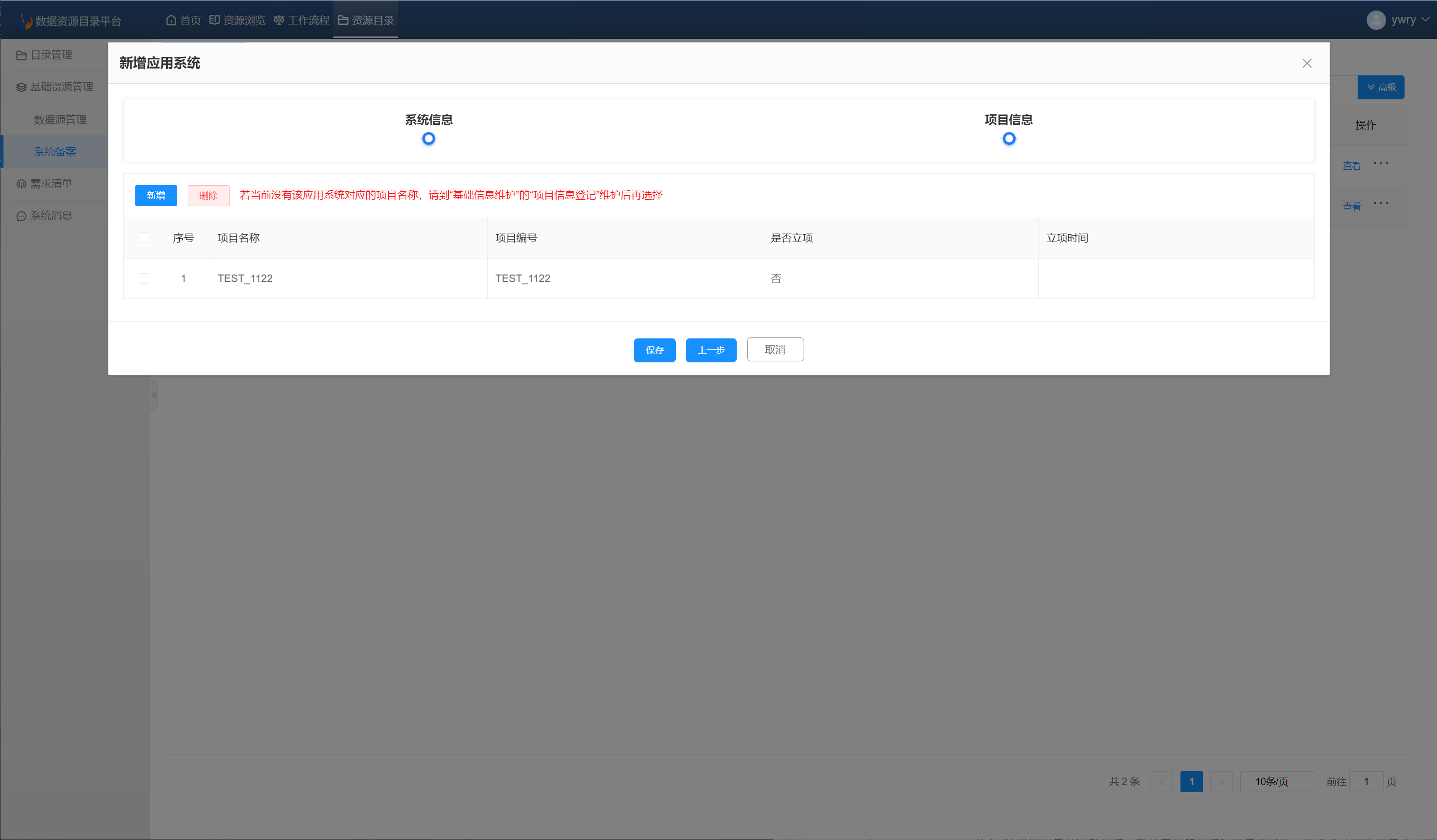
- 在资源目录中“数据源维护”中添加数据源信息,数据源需要和之前添加的系统关联,数据源层级选择“前置层”。
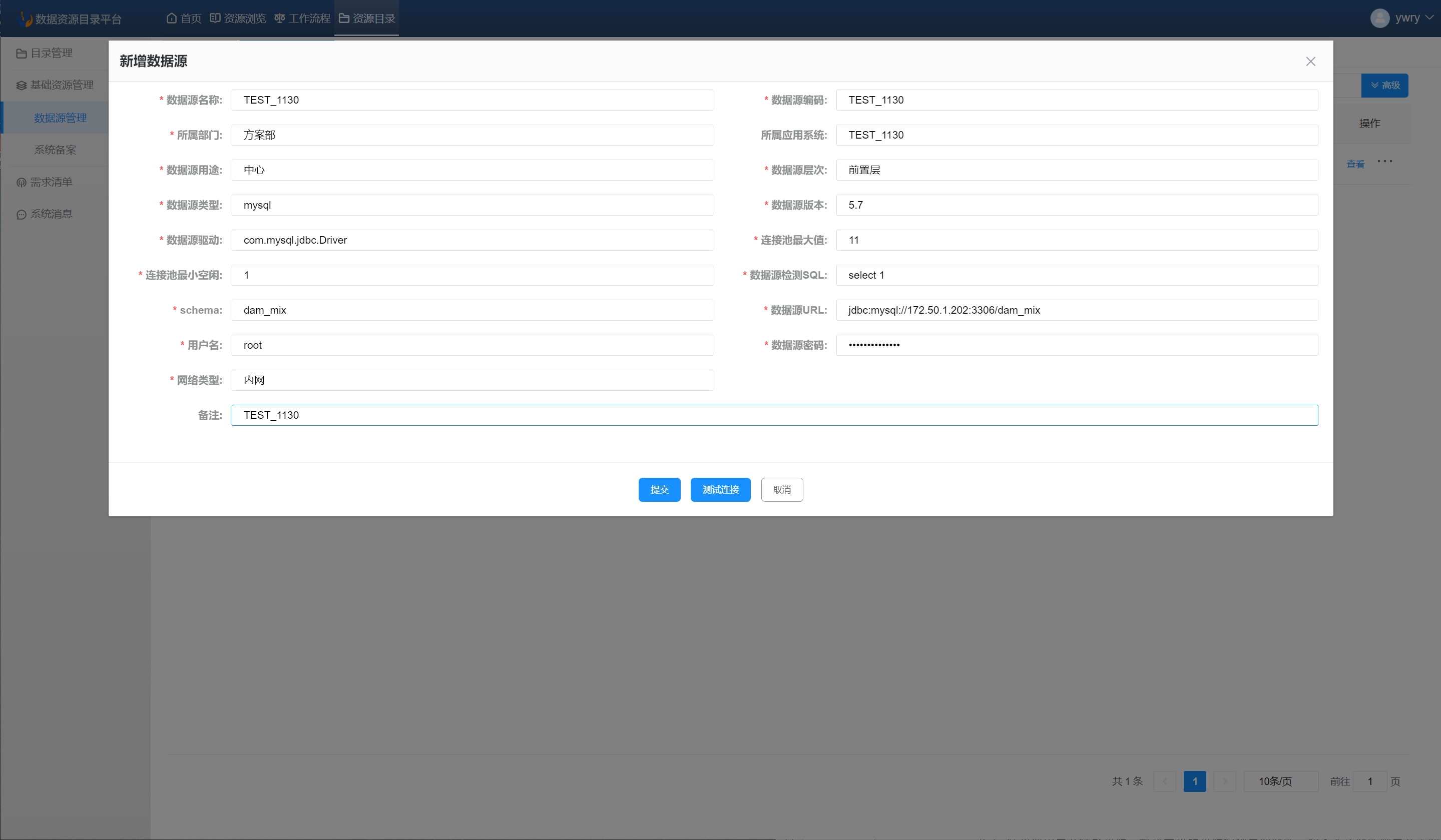
- 在元数据中查看并确认数据源是否正常生成并且采集任务创建并执行成功,确认元数据采集情况。
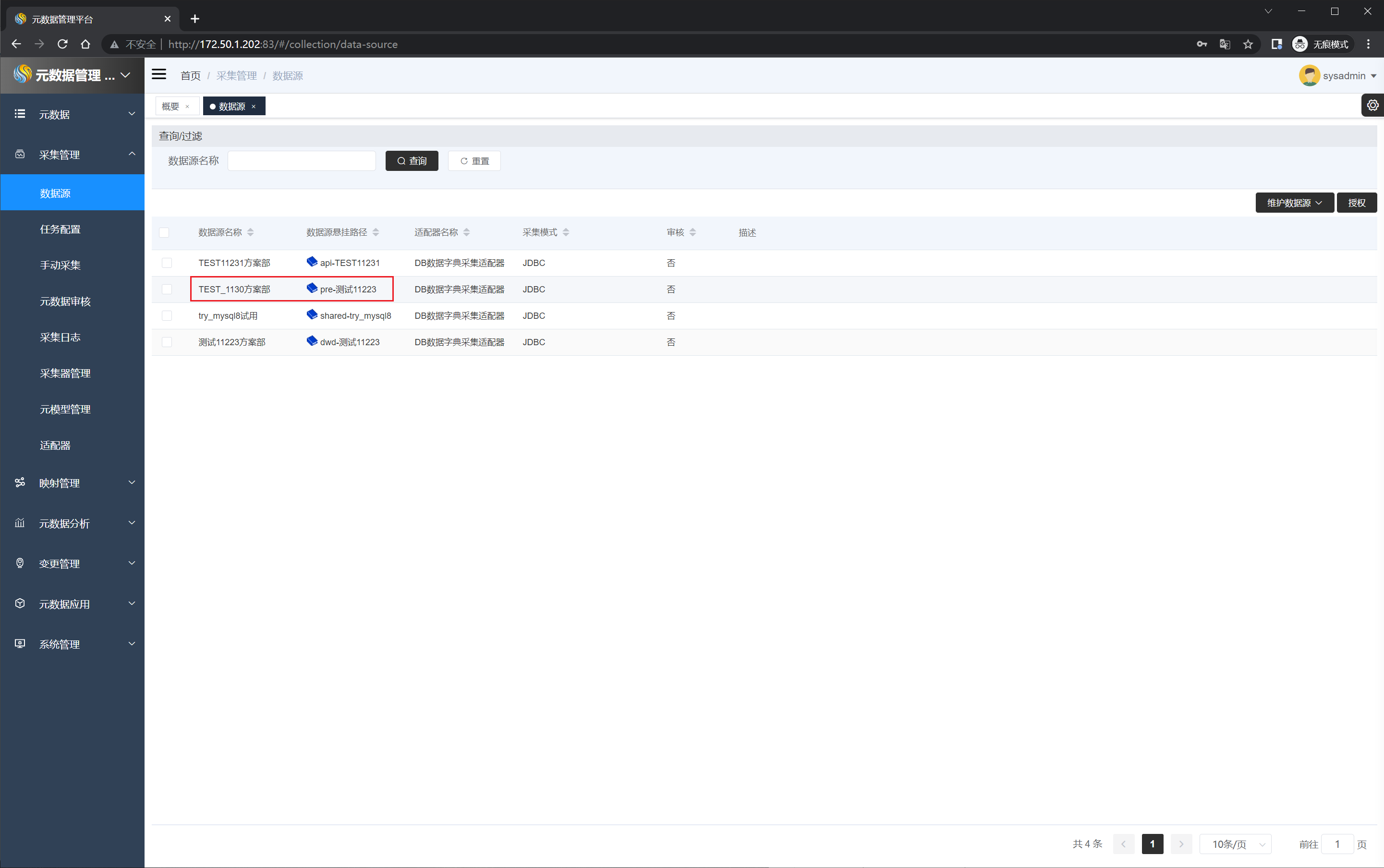
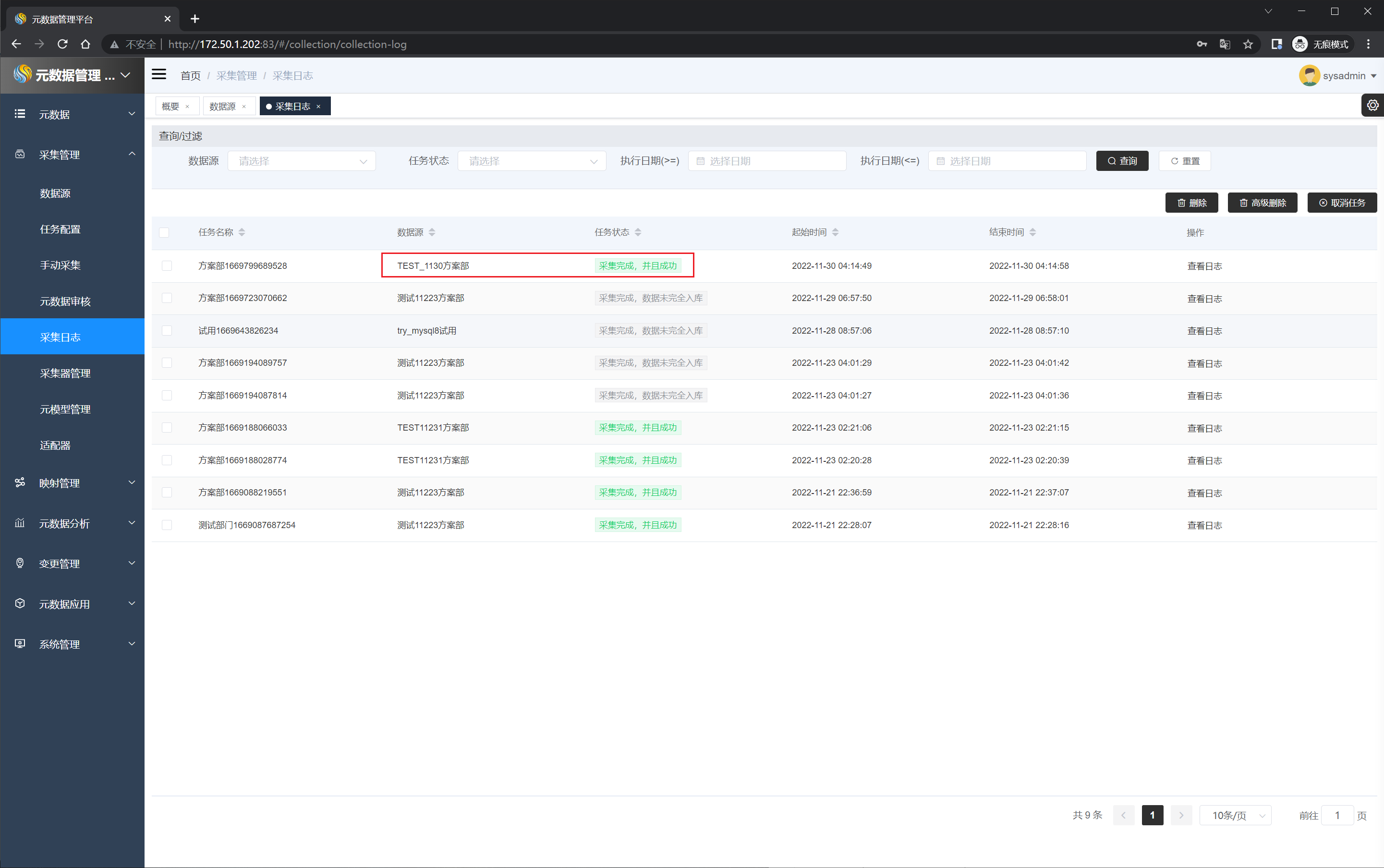
- 在资源目录中“目录分类”中添加分类信息。
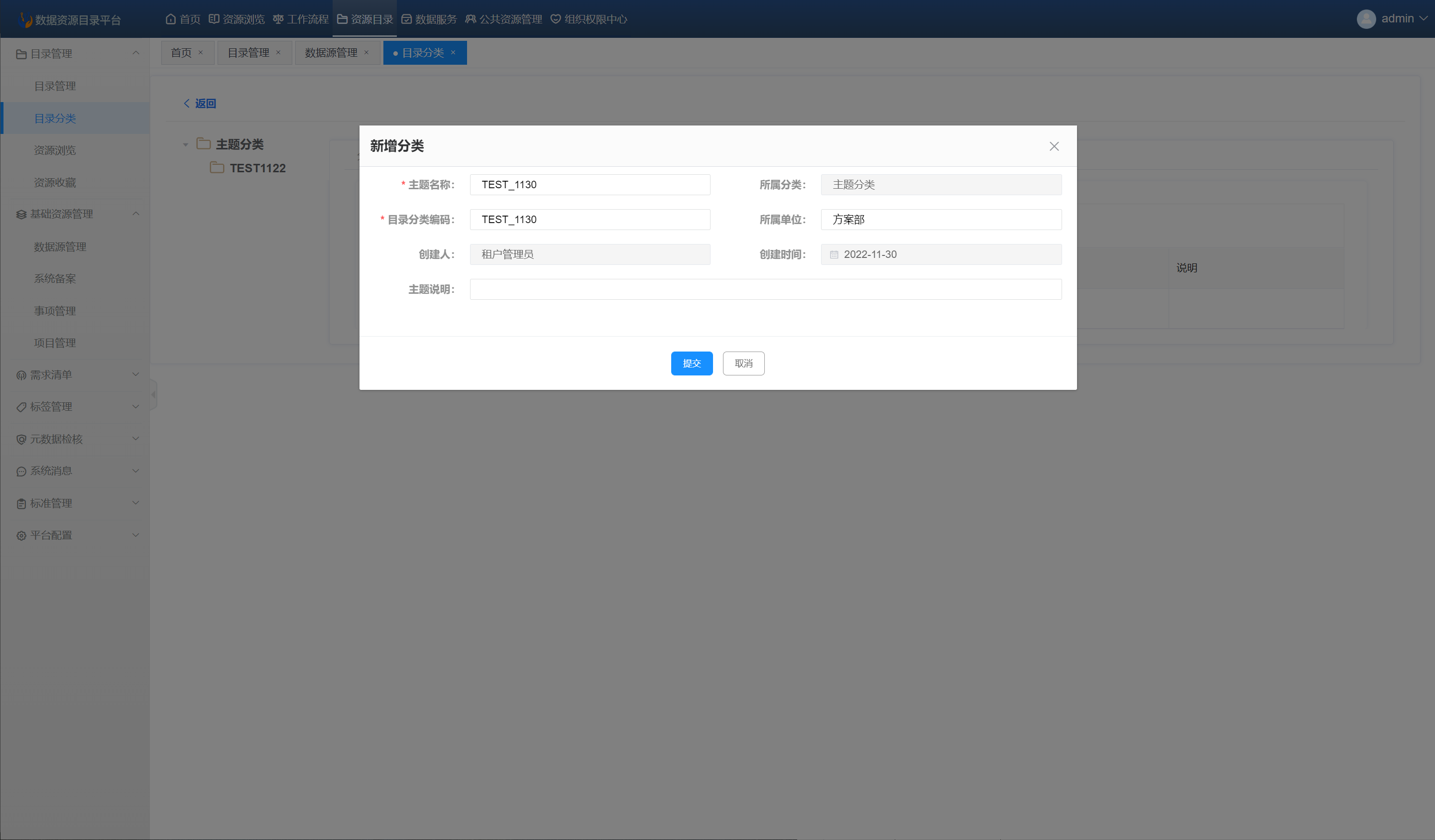
- 在资源目录中“标签管理”中添加标签信息,注意需要先添加标签分类后再添加标签。
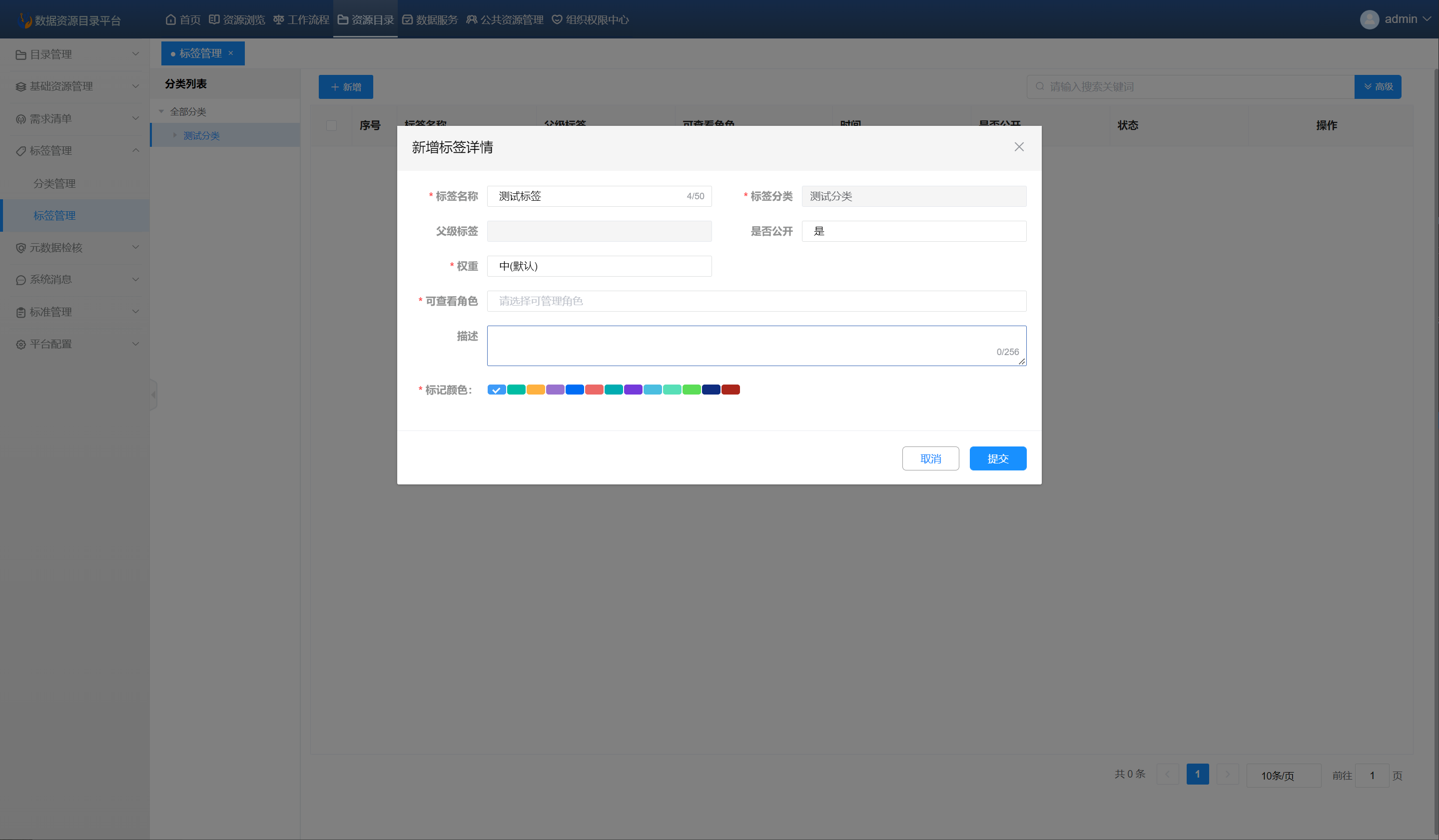
目录编制
2.1 在资源目录中“目录管理”中添加库表目录。
1)目录类型选择"数据库"
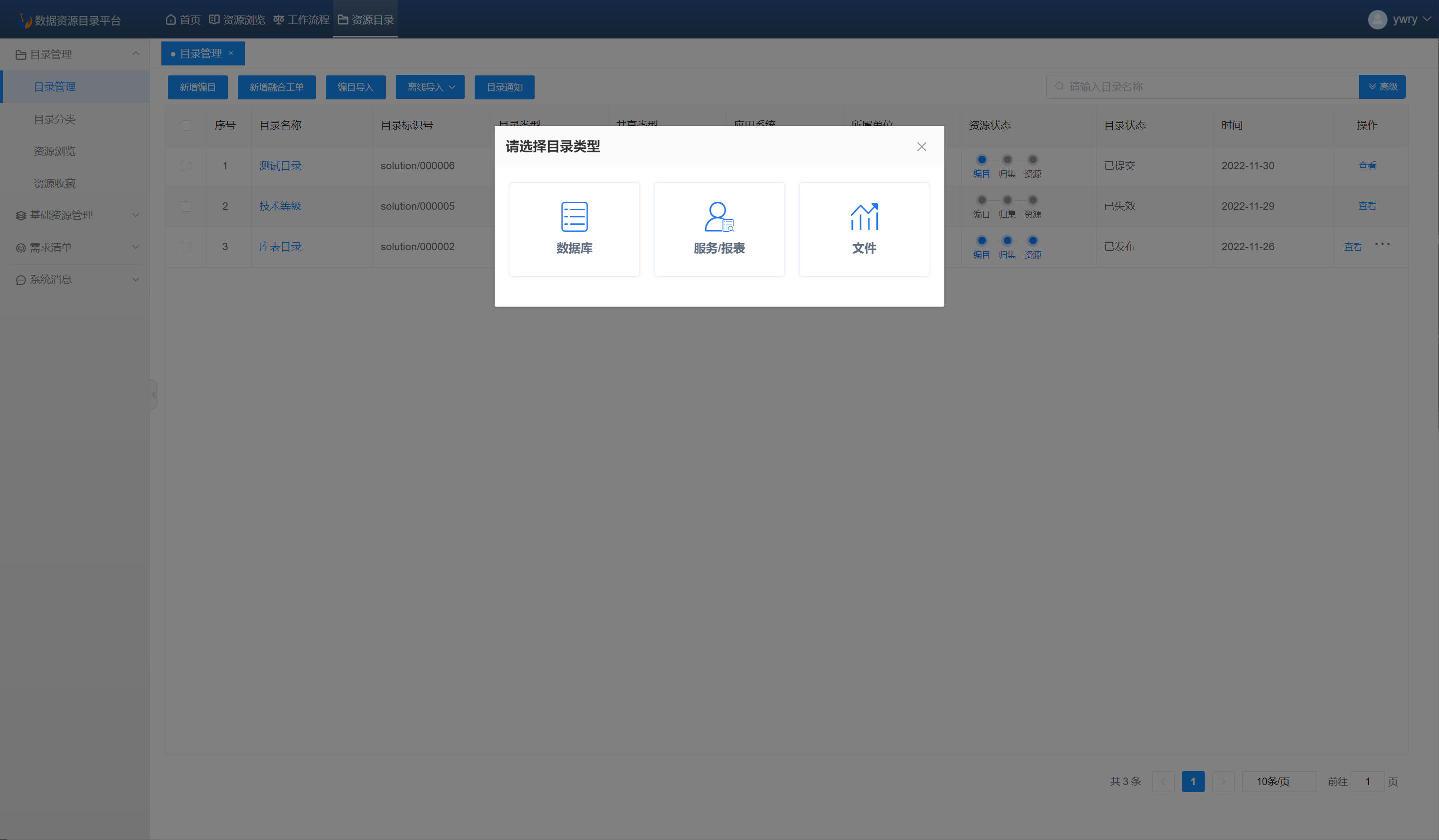 2)目录英文名录入实际存在的表名
2)目录英文名录入实际存在的表名
3)系统选择添加系统,并确认系统关联数据源
4)在元数据选择页面能够正常找到目标表名,如果找不到检查元数据采集情况。
其他按照页面要求正常录入信息后提交即可。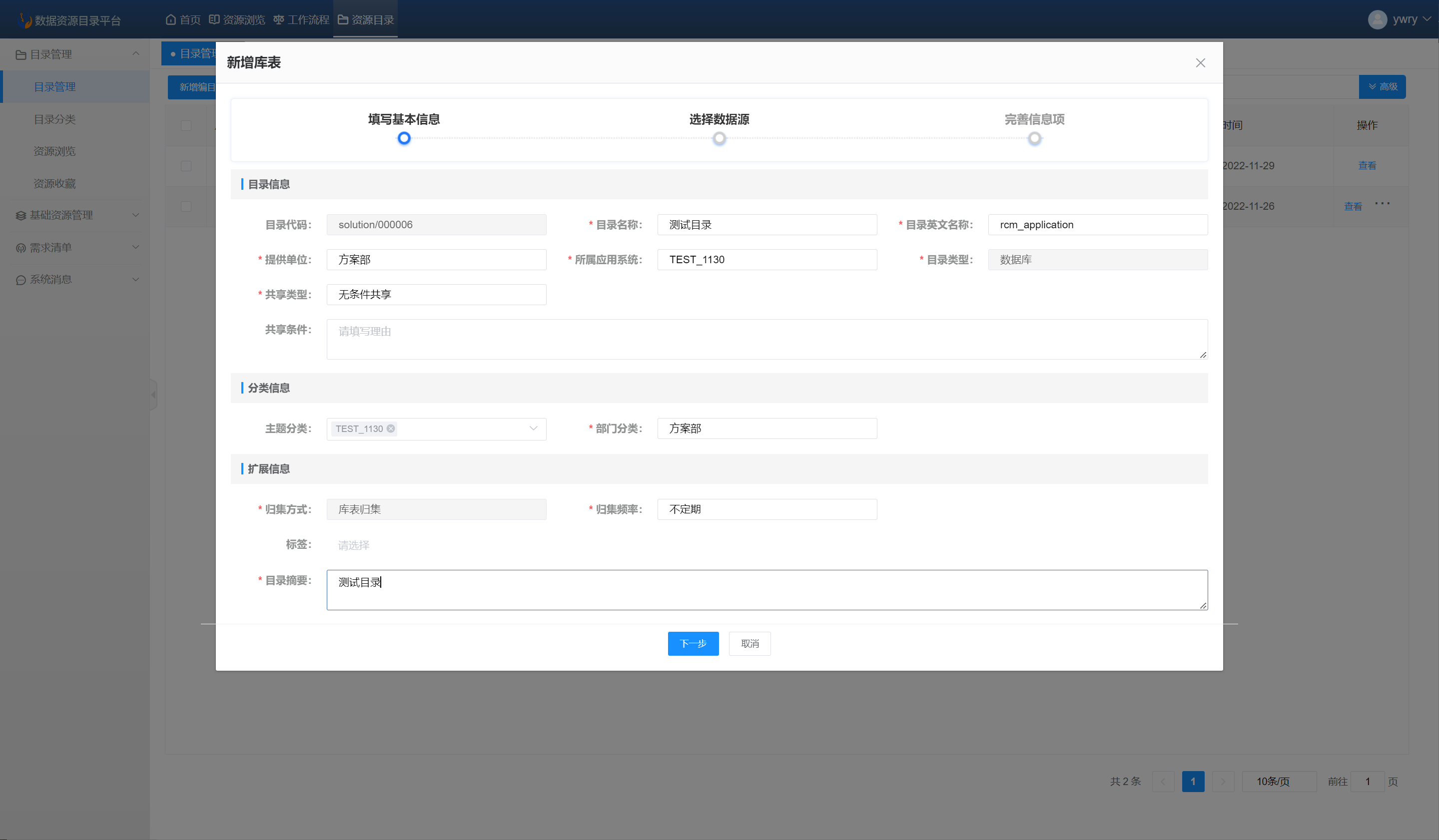
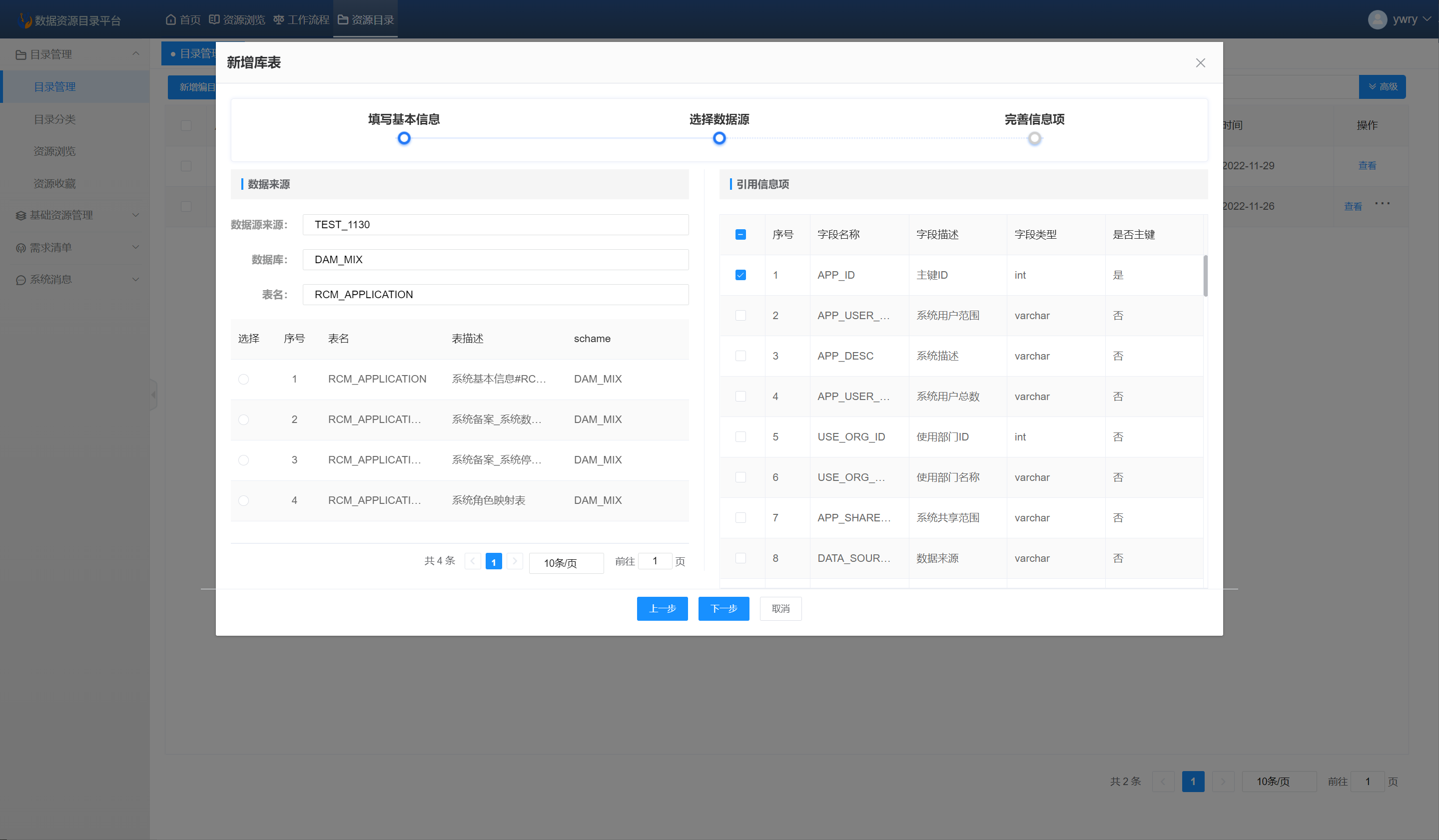
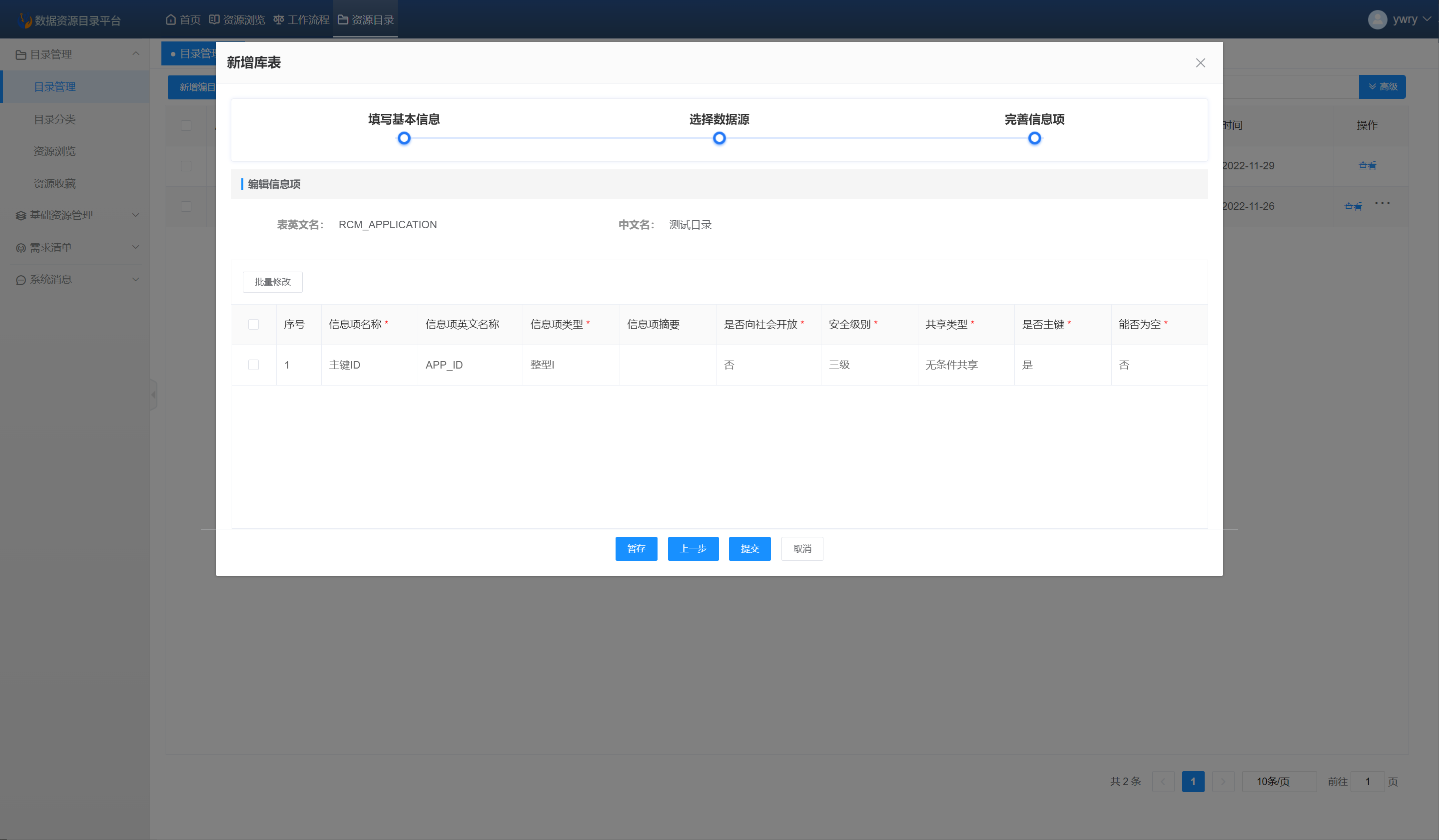 2.2 使用部门管理员在“我的任务”中审批编目申请
2.2 使用部门管理员在“我的任务”中审批编目申请
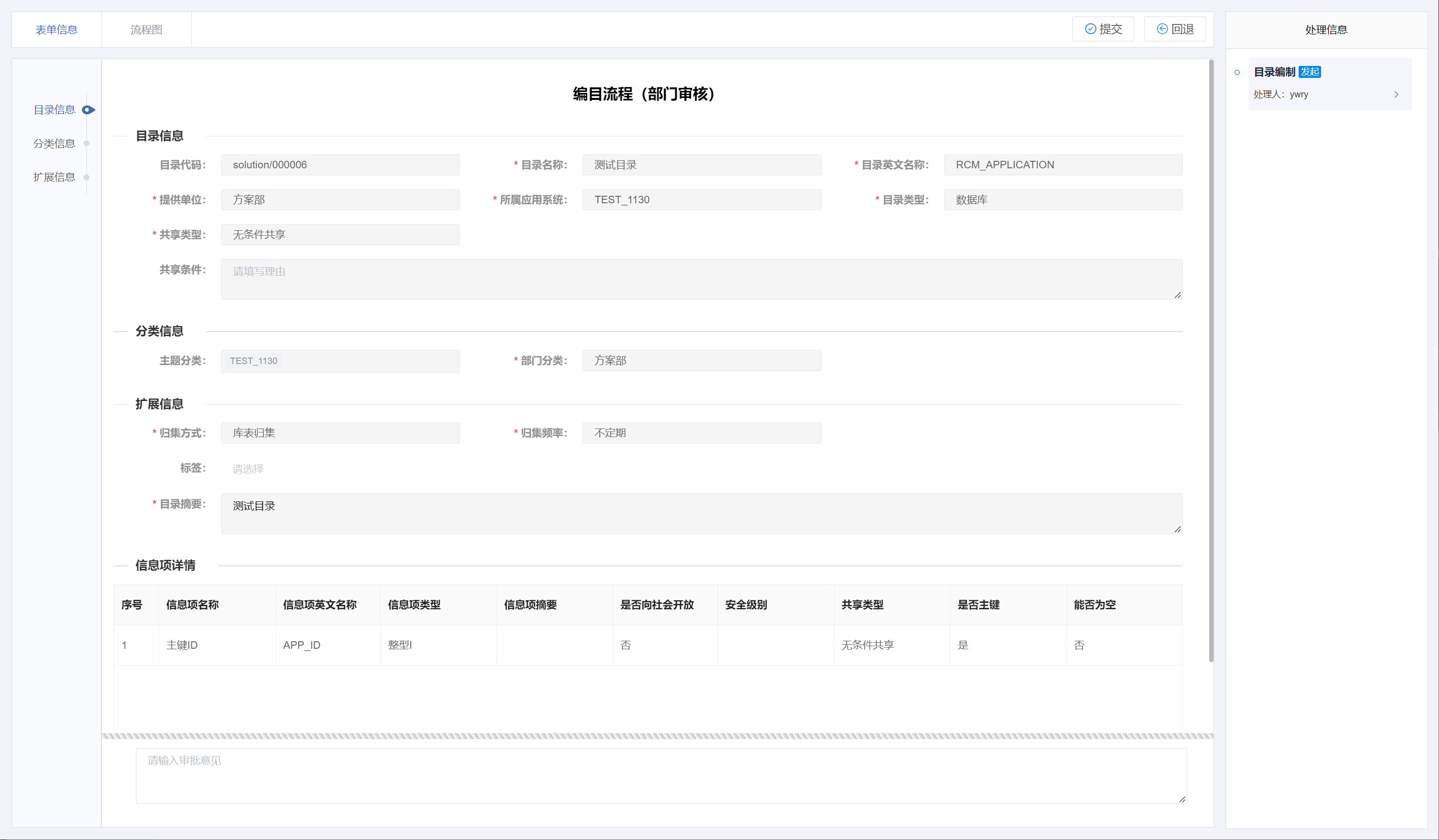 2.3 使用中心管理员在“我的任务”中审批编目申请
2.3 使用中心管理员在“我的任务”中审批编目申请
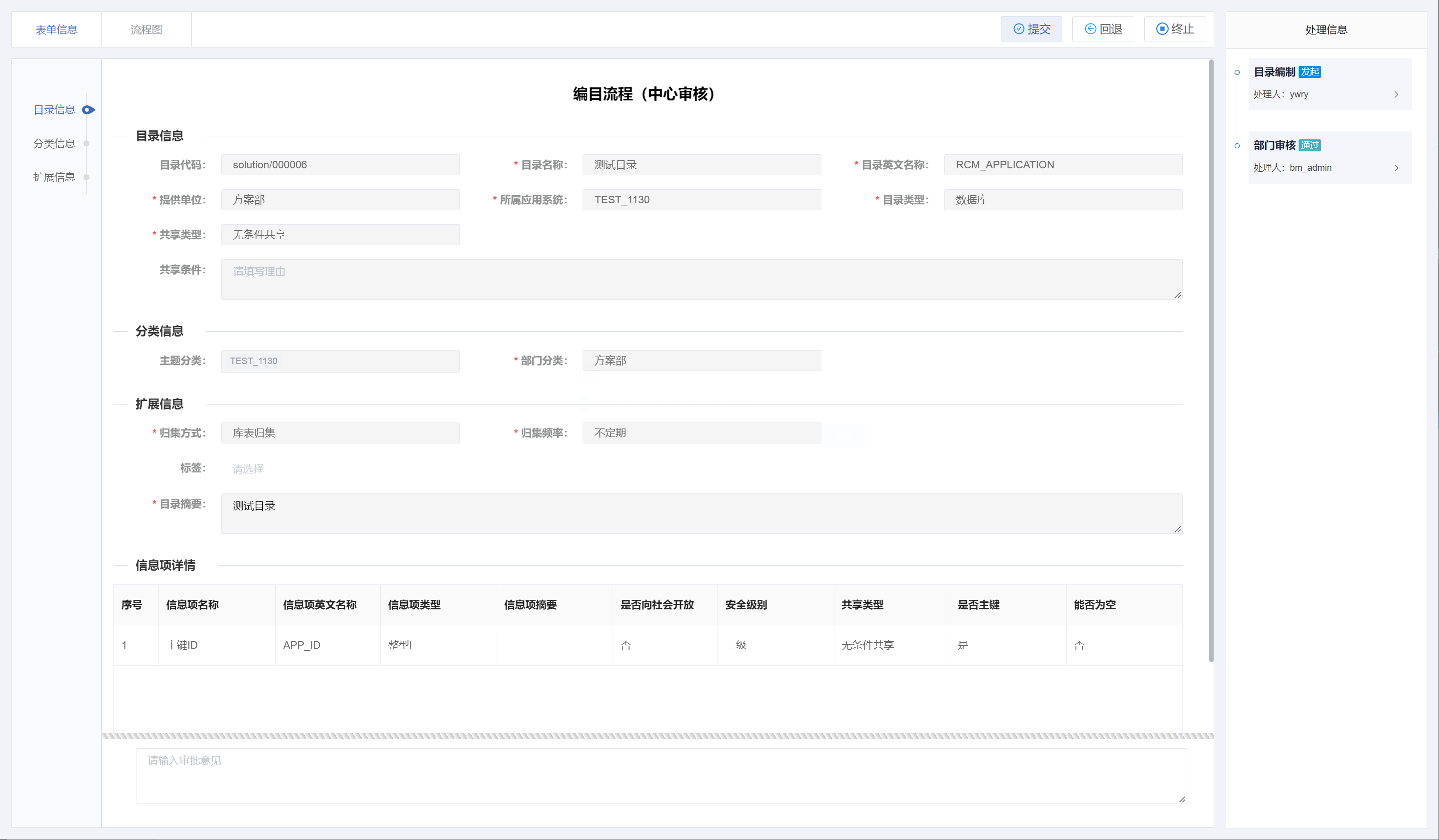 2.4 使用运营人员在“我的任务”中处理库表归集工单
2.4 使用运营人员在“我的任务”中处理库表归集工单
PS:在页面中需要挂载资源,默认会按照资源名称自动匹配,如果无法匹配则需要手动选择资源并将所有编目字段都与目标资源匹配上才能够提交。
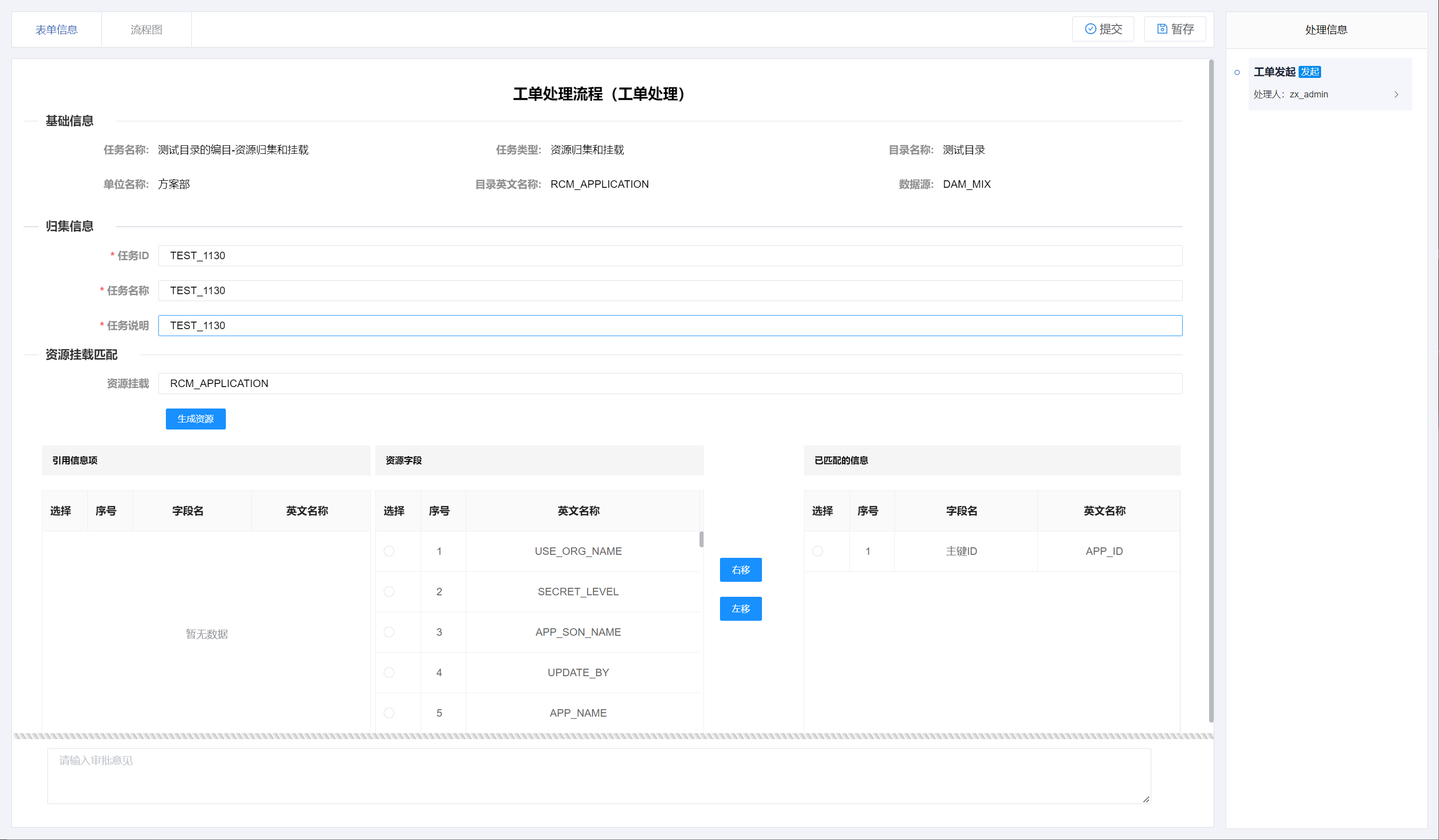 2.5 使用运营管理员在“我的任务”中审批工单任务。
2.5 使用运营管理员在“我的任务”中审批工单任务。
PS:按照业务逻辑需要先处理工单后再处理编目申请。
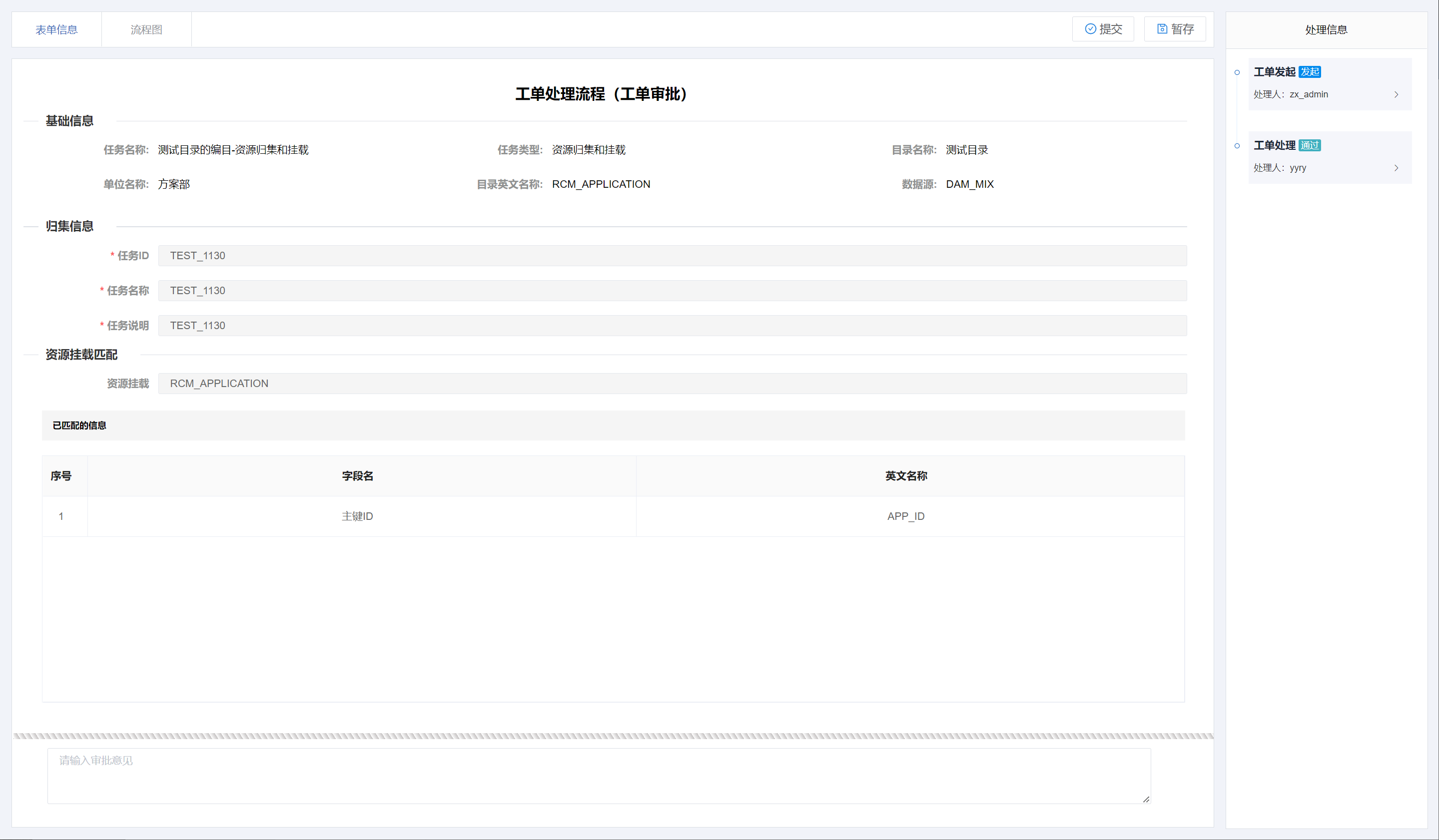
2.6 使用运营管理员在“我的任务”中处理编目申请。
2.7 使用业务部门人员(一般来说是部门业务人员/部门管理员)
在资源目录中“目录管理”中找到审批通过的目录信息。此时目录状态应该是“待发布”,在操作栏中点击发布按钮。
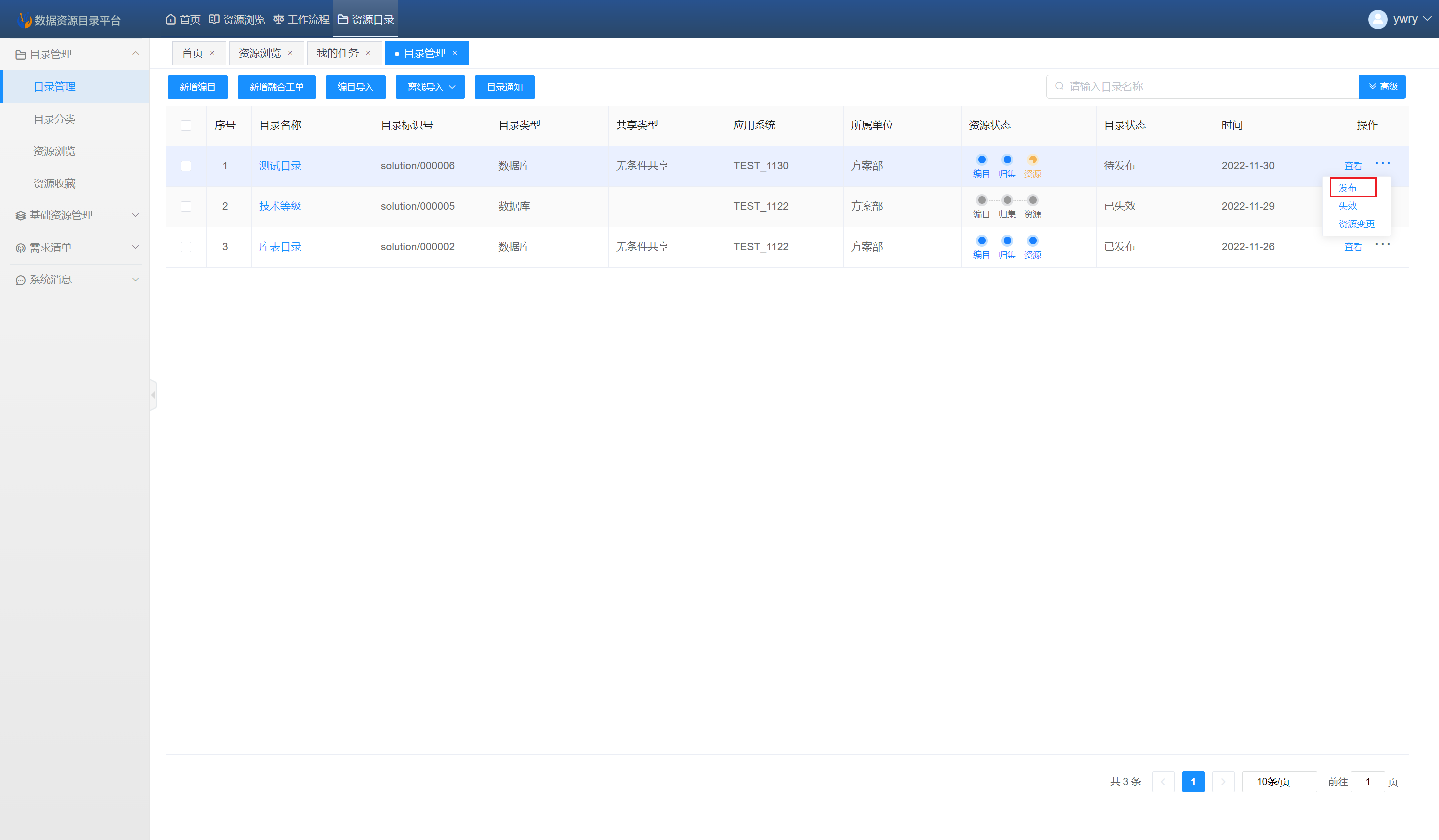 2.8 发布后的目录可以在资源浏览页面中查看,默认会将最新发布倒序,此时目录应该在第一条。验证完成。
2.8 发布后的目录可以在资源浏览页面中查看,默认会将最新发布倒序,此时目录应该在第一条。验证完成。
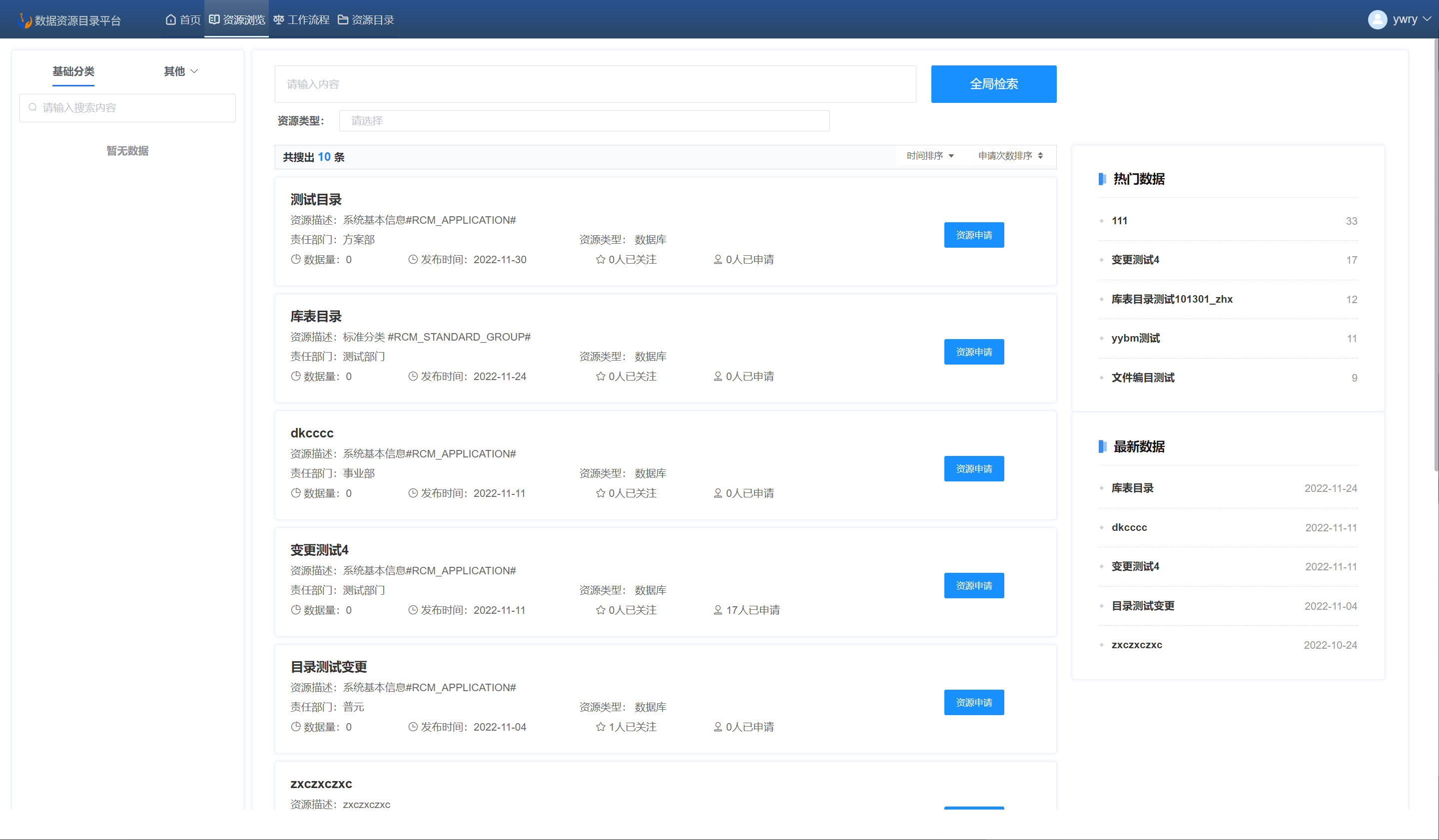
目录申请
3.1 在资源浏览中点击“资源申请”,打开申请单填写申请信息。
1)使用方式选择"数据落地"。
其他的按照页面提示正常填写后提交即可。
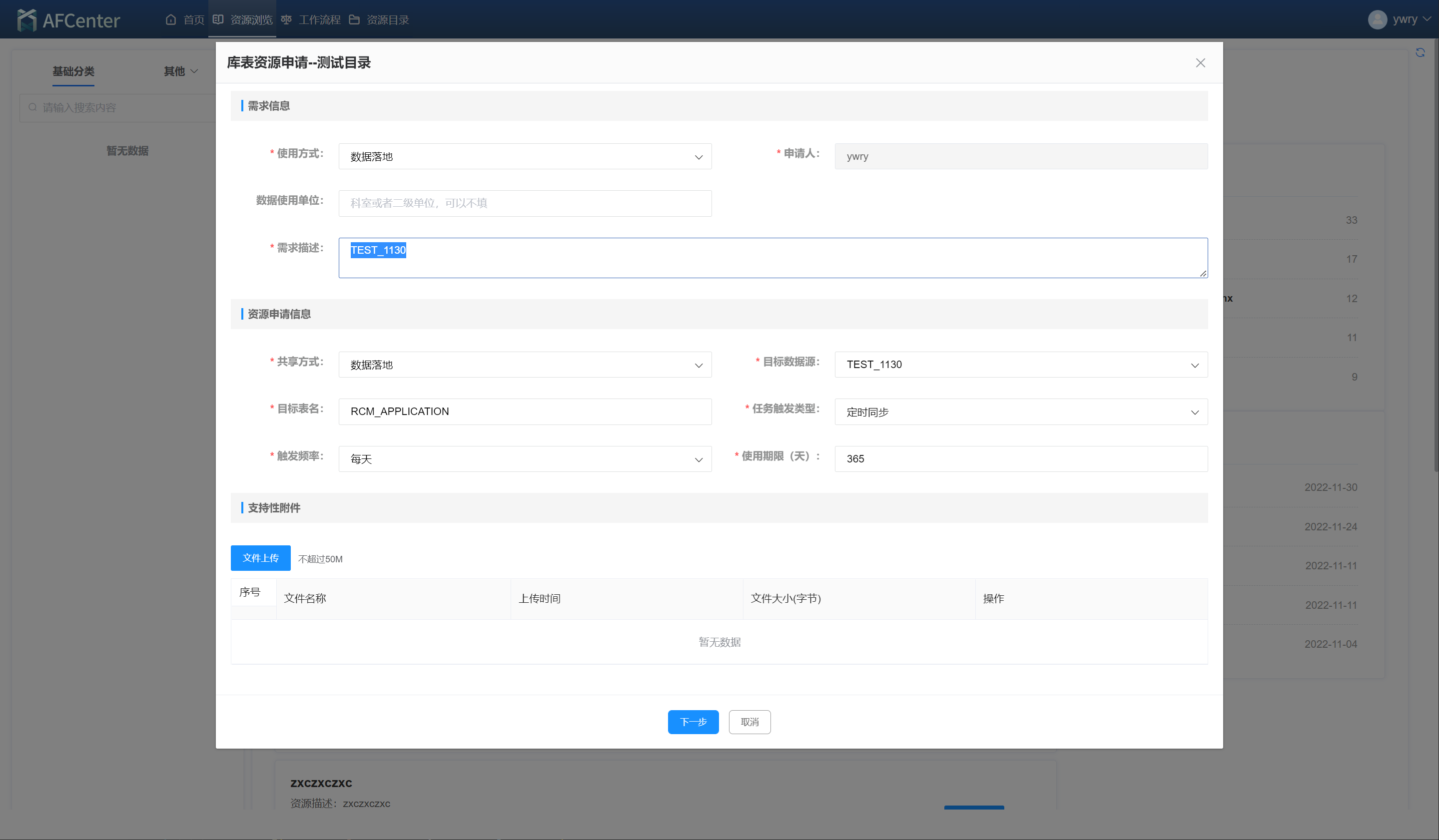
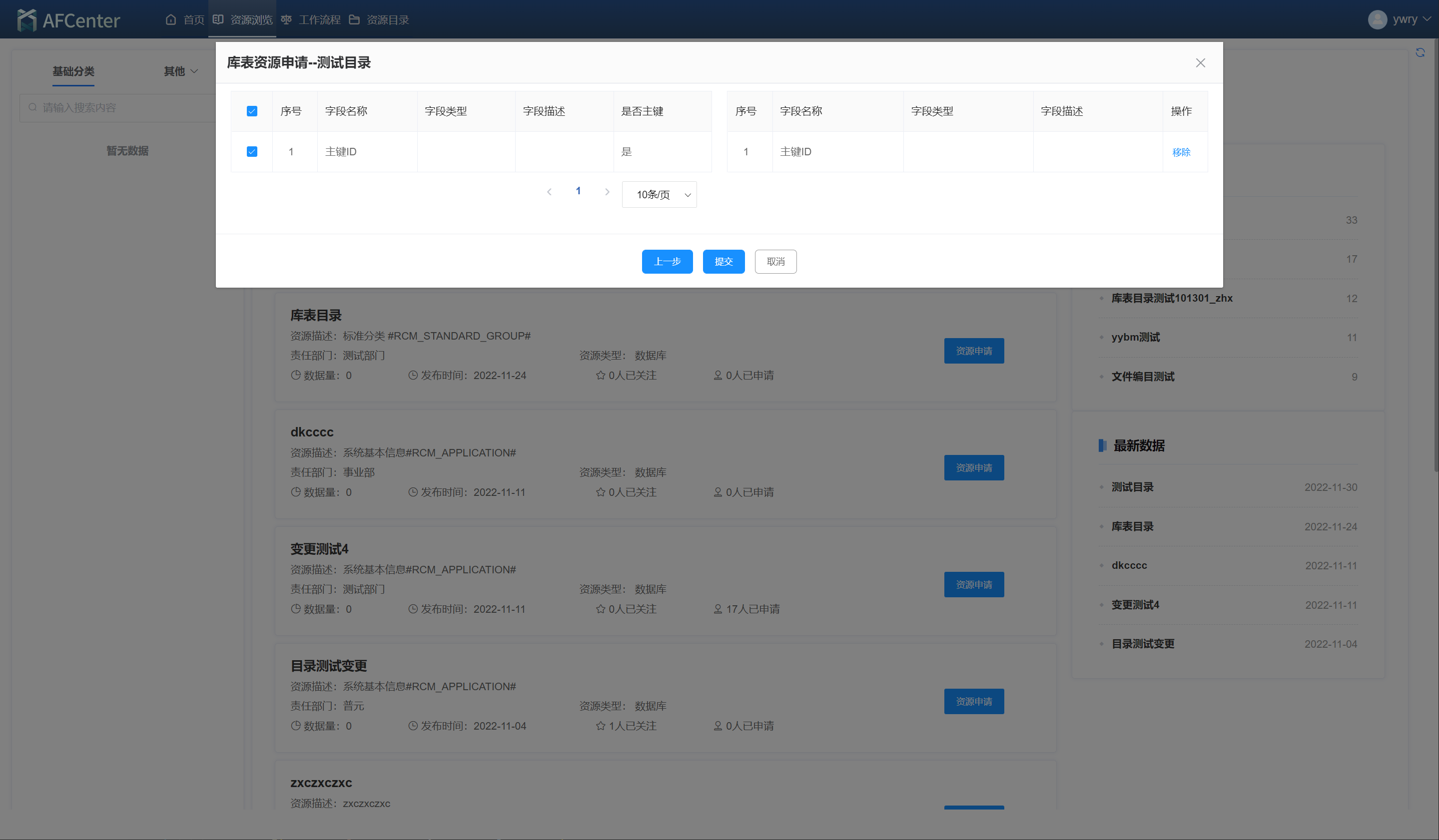
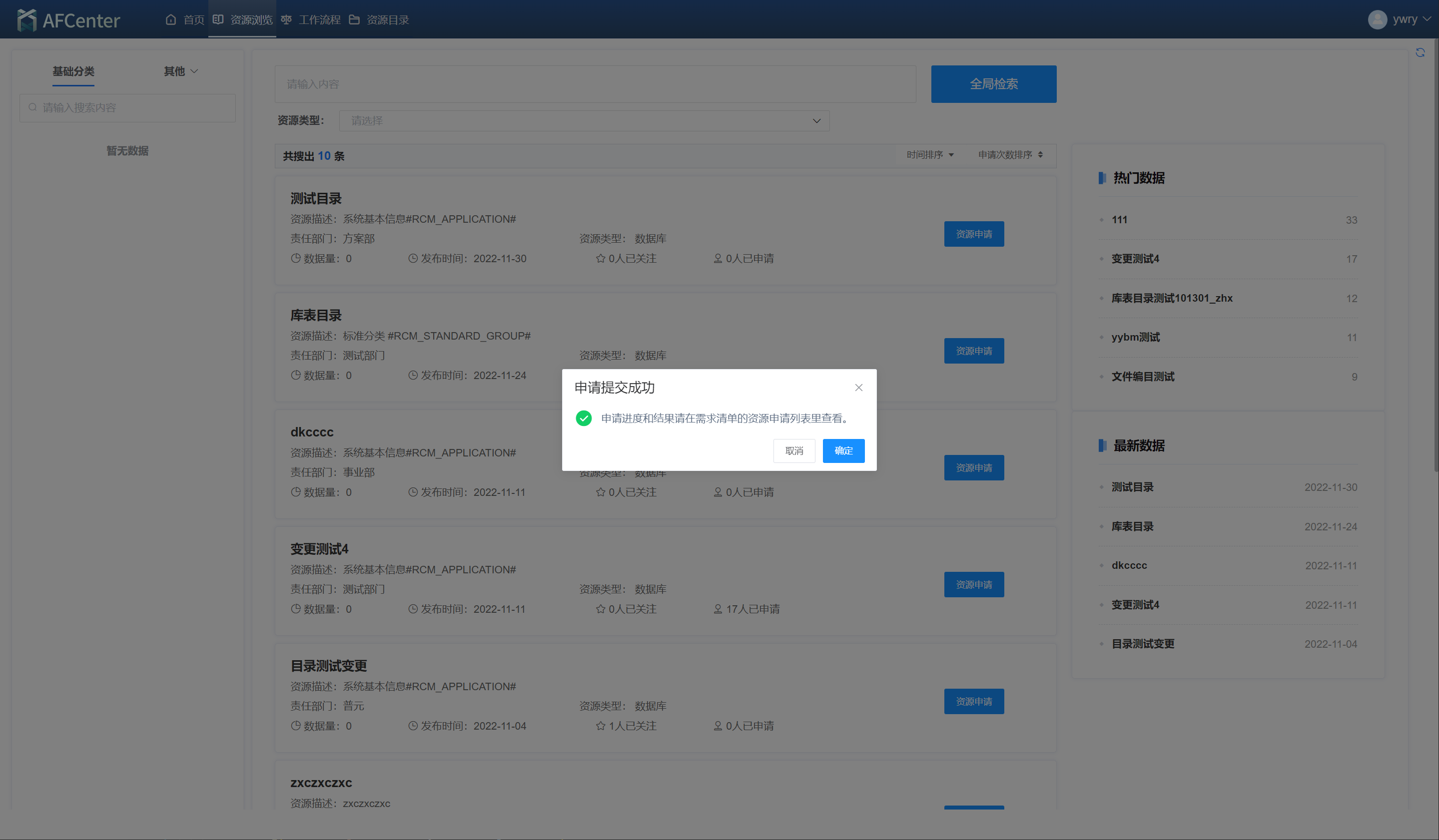
3.2 使用中心管理员在“我的任务”中审批资源申请,流程流转到“资源准备”

3.3 使用运营人员在“我的任务”中处理数据落地工单。按照要求填写信息后提交。
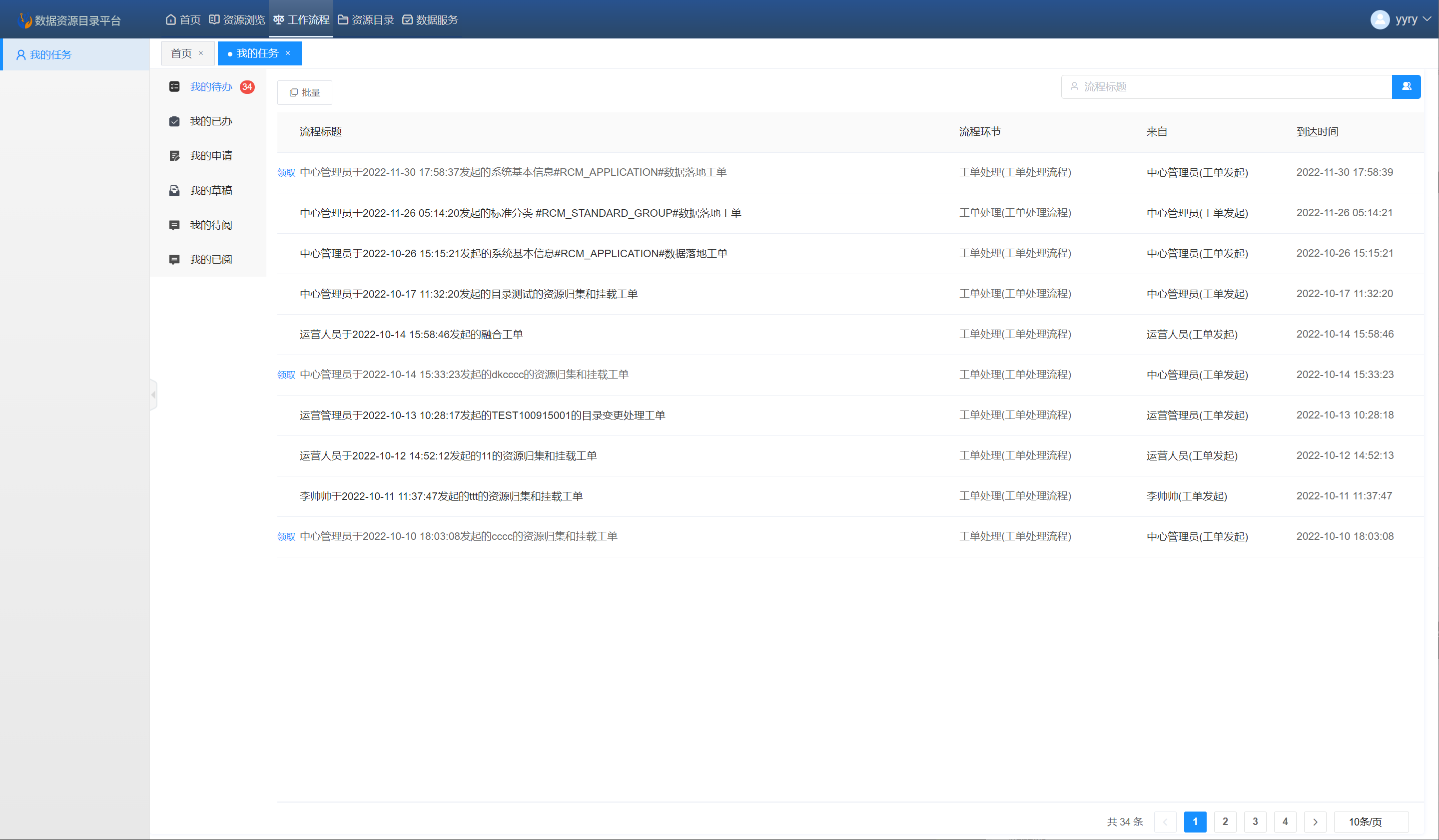
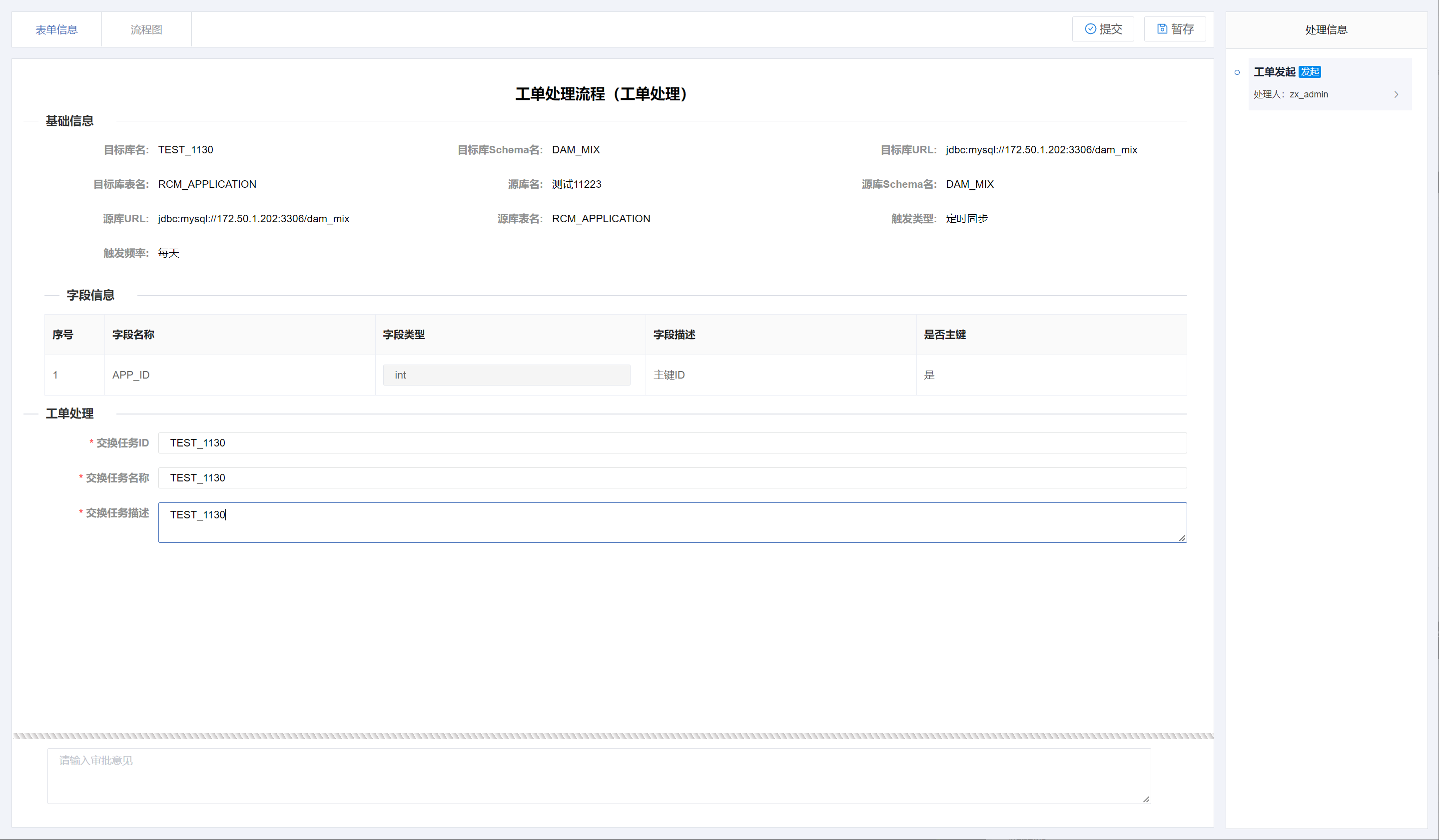
3.4 使用运营管理员在“我的任务”中审批工单任务。
PS:按照业务逻辑需要先处理工单后再处理资源准备任务。
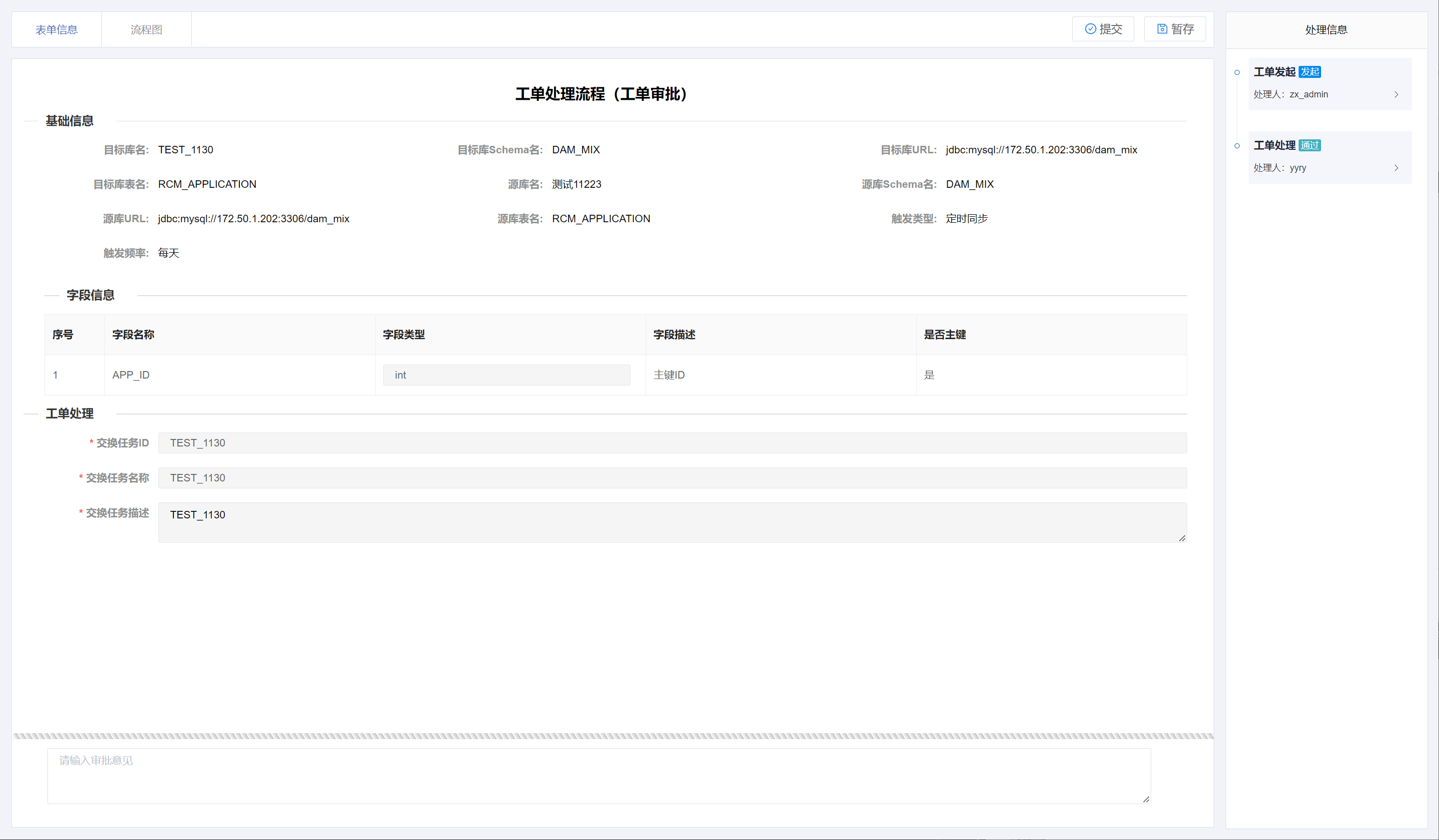
3.5 使用运营管理员在“我的任务”中处理资源申请,完成资源准备环节。
3.6 申请人在“我的任务”中处理资源申请,确认资源共享情况。
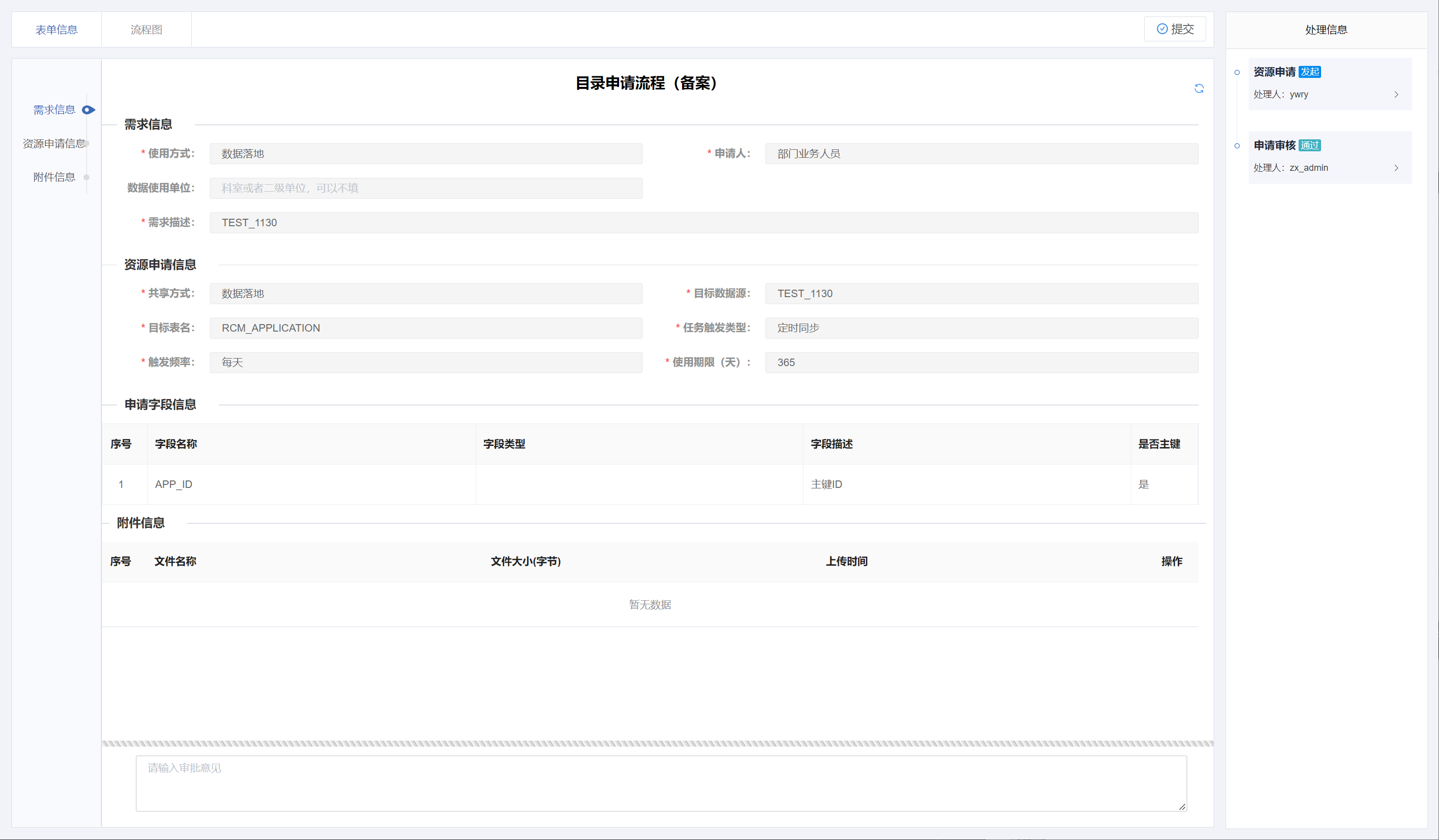
3.7 在需求清单中,目录申请的状态应该是“完成共享”,详情中可以看到资源共享情况。